Logistika
Sklad
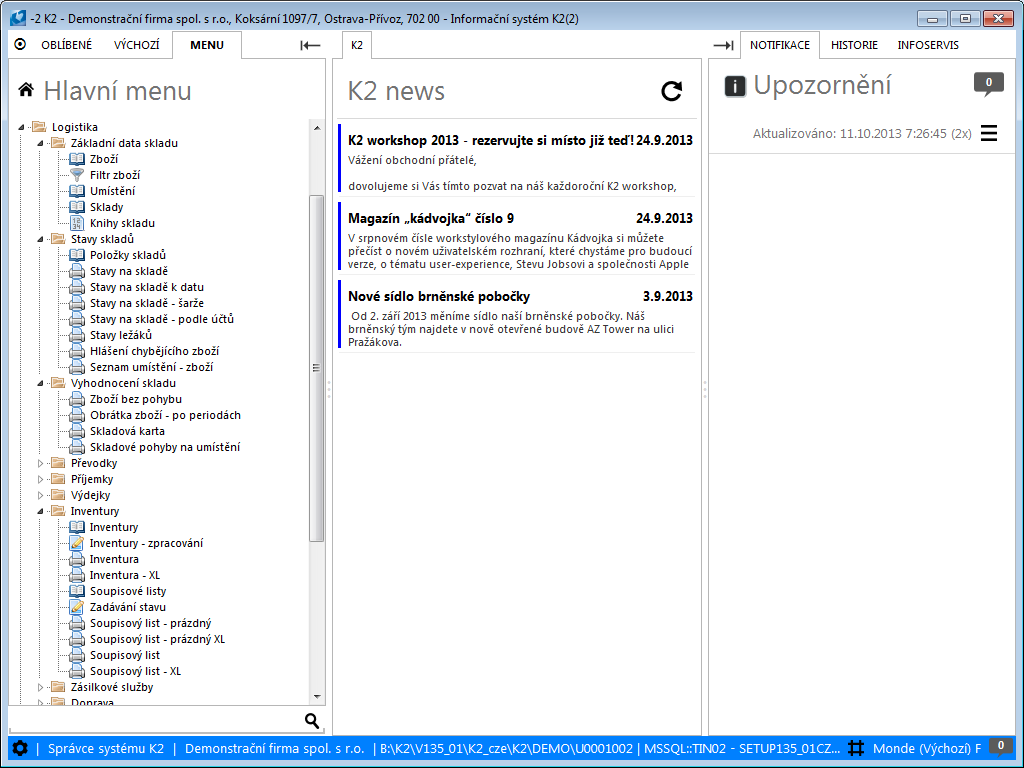
Obr.: Stromové menu modulu Logistika, časť Sklad
Skladová evidencia sleduje pohyb tovaru na jednotlivých skladoch. Údaje o stave tovaru na jednotlivých skladoch je možné sledovať v knihe Tovar v stĺpcoch Dispozícia a Zadané. Pohyb tovaru je ovplyvňovaný dokladmi Príjemka, Výdajka, Prevodka a Sprievodka. Pohybom tovaru sa automaticky aktualizuje skladová karta, ktorá sa zobrazuje na 8. strane karty Tovar.
Nastavenie skladu
Okrem založenia kariet jednotlivých skladov v knihe Sklady je nutné, skôr ako začneme vystavovať skladové doklady, nadefinovať knihy, v ktorých budeme vytvárať skladové doklady.
Pre príjemky je potrebné mať nadefinované Knihy nákupu(nastavenie knihy je popísané v kapitole Nákup), pre výdajky Knihy predaja(nastavenie knihy je popísané v kapitole Predaj), pre prevodky a sprievodky Knihy skladu.
Knihy skladov
V Knihách skladov nastavujeme evidenciu jednotlivých kníh pre prevodky a inventúry.
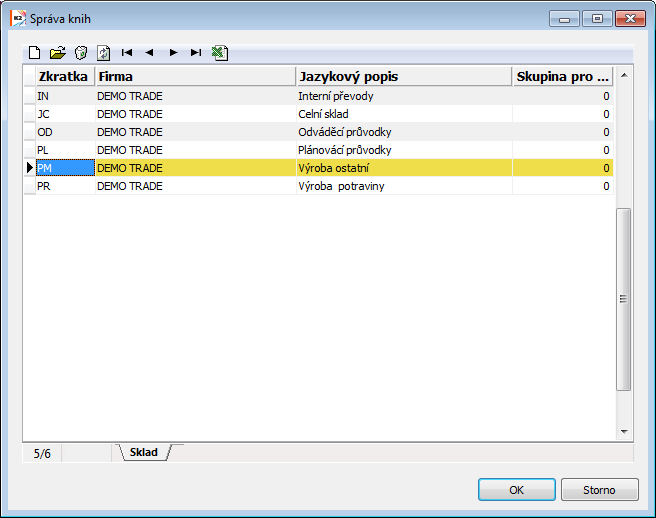
Obr.: Kniha Knihy skladov
Popis práce s knihami, princíp nastavenia a popis nultej záložky nájdete v kapitole Správca / Správa kníh.
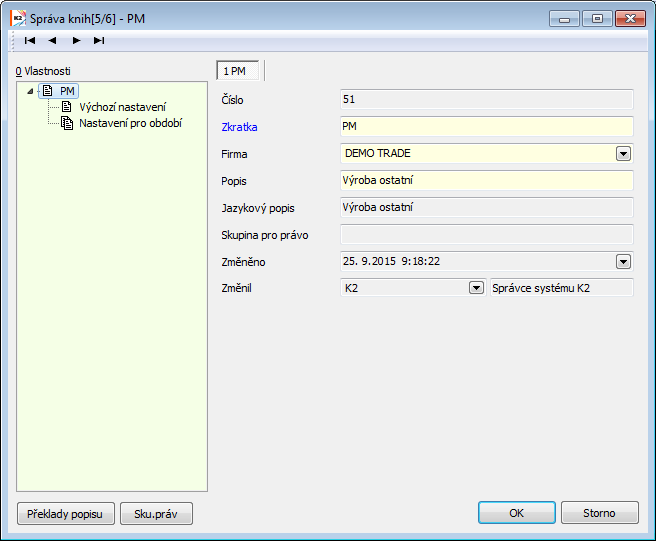
Obr.: Knihy skladov - nultá záložka
Implicitné nastavenie
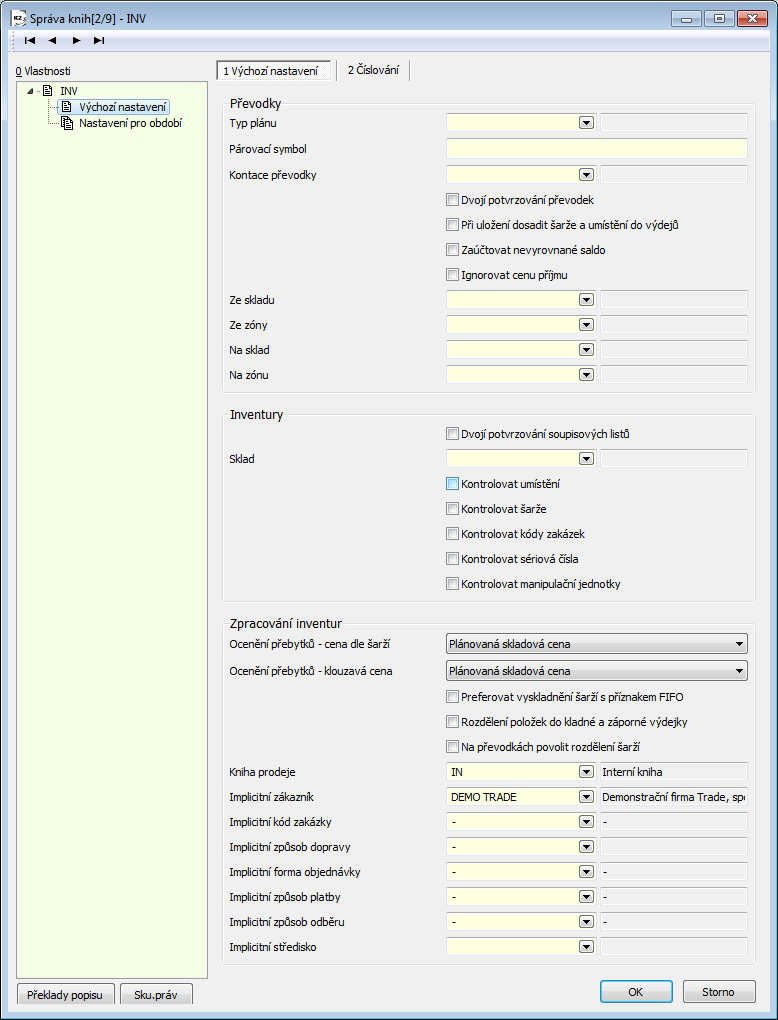
Obr.: Knihy skladov - Implicitné nastavenie
Popis polí - Prevodky:
Typ plánu |
Prednastavenie typu plánu pre prevodky. (Bližší popis v kapitole Typ plánu). |
Párovací symbol |
Párovací symbol pre prevodky. |
Kontácia prevodky |
Prednastavenie kontácie pre účtovanie prevodiek. |
Dvojité potvrdzovanie prevodiek |
Ak je aktivovaná voľba, prevodky je nutné potvrdiť v dvoch fázach. Po prvom potvrdení už nemožno vykonávať zmeny v doklade. Umožnená je iba zmena niektorých údajov na položkách (pole Na umiestnenie, Na manipulačnú jednotku). Doklad po prvom potvrdení je indikovaný ikonou |
Pri uložení dosadiť šaržu a umiestnenie do výdajov |
Zapnuté - pri uložení prevodky sa doplní automaticky šarža metódou FIFO do všetkých položiek, ktoré majú evidenciu šarží a šarža pri nich nie je zadaná. K2 vyhodnocuje poradie šarže pre výdaj podľa metódy FIFO na základe skratky šarže, ktorá je štandardne tvorená dátumom vytvorenia šarže a poradovým číslom v rámci dátumu. Dosadzovanie platí taktiež pre umiestnenie. Automaticky sa dosadzujú iba umiestnenia s aktivovanou voľbou Automatický výdaj a to v poradí podľa skratky umiestnenia. Vypnuté - užívateľ musí pri výdaji šaržu a umiestnenie doplniť sám. Môže pritom využiť automatické doplnenie (rovnako ako by bola aktivovaná táto voľba) klávesmi Ctrl+F6 (na záložke Položky v stave Zmena). |
Zo skladu |
Prednastavenie výdajného skladu pre prevodky. |
Zo zóny |
Prednastavenie výdajnej zóny pre prevodky. Obsah ponuky je filtrovaný podľa nastaveného výdajného skladu. |
Na sklad |
Prednastavenie príjmového skladu pre prevodky. |
Na zónu |
Prednastavenie príjmovej zóny pre prevodky. Obsah ponuky je filtrovaný podľa nastaveného príjmového skladu. |
Zaúčtovať nevyrovnané saldo |
Umožní zaúčtovať prevodku, na ktorej existuje nenulový rozdiel medzi celkovou čiastkou na prevodke a účtovanou čiastkou. |
Ignorovať cenu príjmu |
Prednastavenie voľby pre doklady prevodiek. Prednastavenie voľby je možné využiť pre interné prevody šarží v rámci skladov s cenou podľa šarže, pretože aktivácia tejto voľby súčasne vypína kontrolu na viacnásobný príjem šarže. Všeobecný význam: ak je aktivovaná voľba na skladovom doklade, potom sa skutočná cena príjmov ignoruje a položka sa ocení ako výdaj (podľa metódy oceňovania príslušného skladu). |
Popis polí - Inventúry
Dvojité potvrdzovanie súpisových listov |
V prípade dvojitého potvrdzovania súpisových listov je vyžadované dvojité zadanie inventúrneho stavu. Po prvom potvrdení je potrebné naviesť inventúrne množstvo ešte raz (kontrola), až potom je možné po druhýkrát potvrdiť súpisový list. |
Sklad |
Možnosť prednastavenia skladu pre inventúru. |
Kontrolovať umiestnenie / šarže / kódy zákaziek / sériové čísla / manipulačné jednotky |
Možnosť prednastavenia, ktoré osi pomocnej skladovej evidencie sa majú kontrolovať pri tovare v rámci inventúry.
|
Popis polí - Spracovanie inventúr
Ocenenie prebytkov - cena podľa šarží |
Voľba metódy ocenenia prebytkov pre prípady, kedy sa oceňuje podľa šarží a šarže sa nekontrolujú na inventúre (karty tovaru s evidenciou šarží na sklad s metódou ocenenia podľa šarží). Možno zvoliť je možné Plánovanú skladovú cenu, Kĺzavú cenu, Cenu poslednej šarže (posledná šarža sa hľadá len medzi šaržami, ktoré mali svoj prvý príjem na niektorý zo skladov patriaci pod vlastnú firmu skladu inventúry a jej príjem je starší alebo rovný dátumu inventúry; ignorujú sa šarže rozpracovanej výroby a šarže s nulovou skladovou cenou). |
Ocenenie prebytkov - kĺzava cena |
Voľba metódy ocenenia prebytkov pre prípady, kedy sa oceňuje kĺzavou cenou (karty tovaru na sklad s metódou kĺzavej ceny; karty tovaru bez evidencie šarží). Zvoliť je možné Plánovanú skladovú cenu, Kĺzavú cenu. |
Preferovať vyskladnenie šarží s príznakom FIFO |
Voľba má význam v prípade, kedy tovar má evidenciu šarží a v inventúre sa šarže nekontrolujú. Zapnuté: pri dosadzovaní šarží do výdajov sú preferované šarže s neaktívnou voľbou Automaticky nevydávať. Poradie dosadzovania je: 1) šarže určené pre FIFO metódu v Dispozícií, 2) šarže určené pre FIFO metódu v Zadané, 3) šarže s aktívnou voľbou Automaticky nevydávať v Dispozícií, 4) šarže s aktívnou voľbou Automaticky nevydávať v Zadané. Vypnuté: pri dosadzovaní šarží do výdajov sa voľba Automaticky nevydávať neberie do úvahy, poradie je nasledujúce: 1) šarža v Dispozícii, 2) šarža v Zadané. |
Rozdelenie položiek do kladnej a zápornej výdajky |
Zapnuté: pri korekcii je vytvorená samostatná výdajka pre kladné a záporné položky. Vypnuté: pri korekcii je vytvorená iba jedna výdajka ako s kladnými tak so zápornými položkami. |
Na prevodkách povoliť rozdelenie šarží |
Voľba ovplyvňuje možnosti automatických prevodov pri kontrole umiestnenia. Zapnuté: sú možné aj také prevody, kedy sa dispozícia šarže rozdelí medzi viacerými umiestneniami. Vypnuté: Celá dispozícia šarže musí zostať na jednom umiestnení, inak prevod nemožno vykonať. |
Prevodka ako nekorekčný doklad |
Automaticky navrhnuté prevodky pre zníženie manka a prebytkov medzi umiestnenými je možné vytvárať ako "nekorekčný" doklad. Charakteristika je popísaná v kapitole Logistika / Sklad / Inventúry / Definícia inventúry v knihe Inventúry / Spracovanie. |
Kniha predaja |
Kniha predaja, v ktorej budú vznikať korekčné doklady. |
Implicitný zákazník / kód zákazky / spôsob dopravy / forma objednávky / spôsob platby / spôsob odberu/ stredisko |
Nastavenie povinných polí pre korekčnú zákazku a výdajku. Ak nie je implicitné stredisko vyplnené, dosadí sa do dokladov stredisko podľa skladu. Do prevodky sa dosadzuje automaticky vždy stredisko podľa skladu.
Implicitný kód zákazky platí tiež pre korekčnú prevodku. |
Sklady
Kniha Sklady obsahuje zoznam všetkých zavedených skladov.
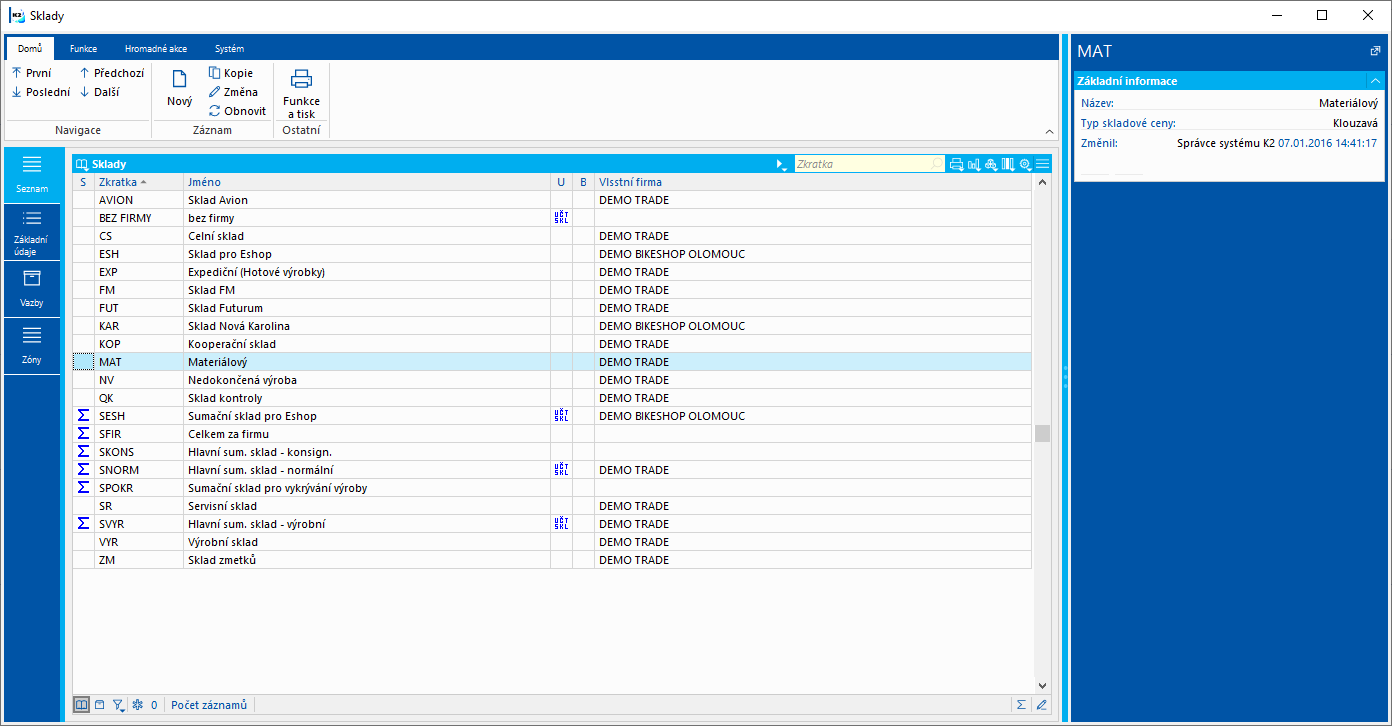
Obr.: Kniha Sklady
Na 1. strane nastavujeme základné údaje pre daný sklad.
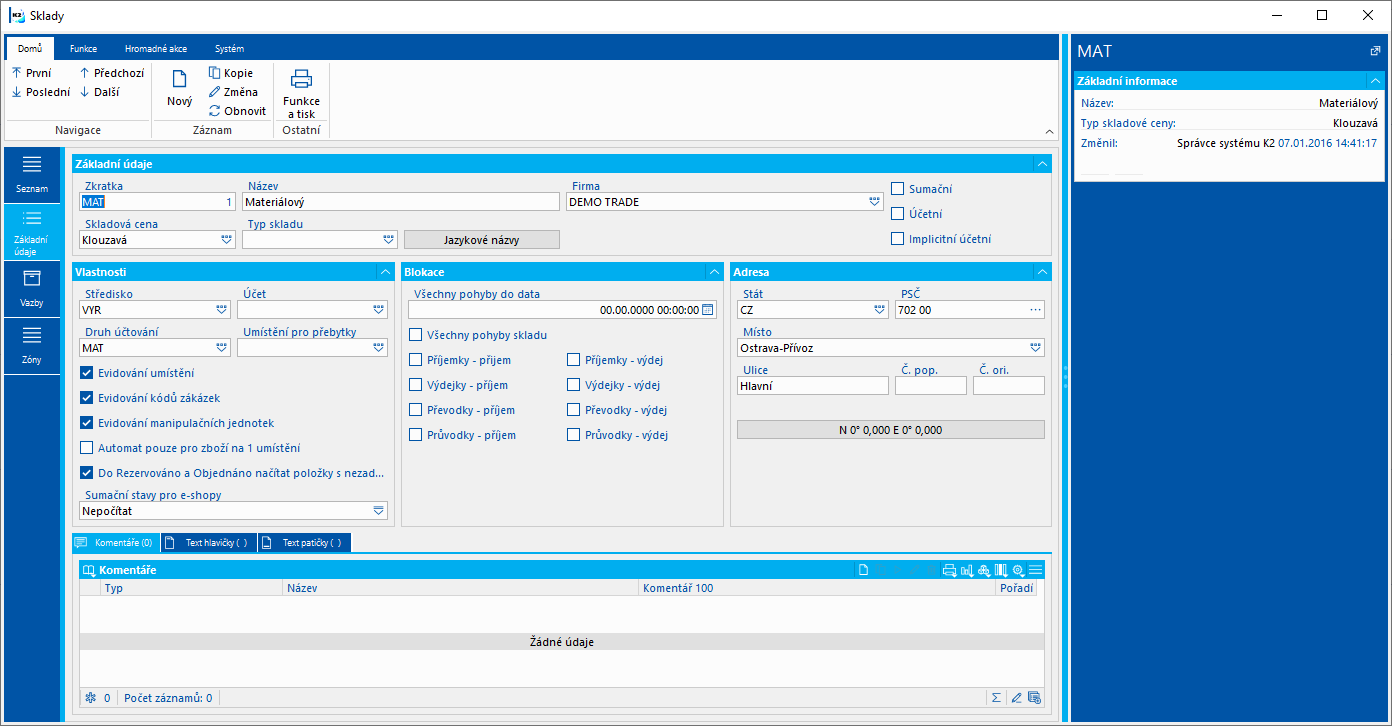
Obr.: Sklady - Základné údaje
Popis polí:
Skratka |
Jedinečná identifikácia karty skladu. |
Názov |
Názov skladu. |
Firma |
Nastavenie vlastnej firmy. Pri zmene vlastnej firmy na karte sumačného účtovného skladu dôjde k zmene vlastnej firmy na všetkých podriadených fyzických skladoch. Vlastná firma nie je na skladoch povinná. |
Sumačný, Účtovný, Implicitný účtovný |
Druh skladu.
|
Skladová cena |
Spôsob ocenenia tovaru na skladoch. Nastavuje sa na účtovnom sklade. Pokiaľ je účtovný sklad súčasne skladom sumačným, potom sa hodnota prenesie na všetky listové sklady. Program K2 podporuje tieto metódy oceňovania skladov:
|
Typ skladu |
Číselník pre špeciálne úpravy. Štandard nepracuje s týmto poľom. |
Stredisko |
Stredisko, s ktorým bude zviazaný daný sklad. Pri vystavovaní prevodiek a sprievodiek sa do týchto dokladov kopíruje zadané stredisko. |
Účet |
Účet z účtovného rozvrhu. V prípade, že je zadaný, budú sa na tento účet účtovať pohyby všetkého tovaru na tomto sklade, t.j. bez ohľadu na druh tovaru. Ak chceme rozlíšiť skladové účty podľa druhu tovaru, potom nevypĺňame toto pole a účty pre jednotlivé druhy tovaru nastavujeme v číselníku Druh účtovania. Účet v tomto číselníku má potom vždy prednosť pred účtom v tomto poli. Ak nie je nájdený určitý druh tovaru s účtom v číselníku Druh účtovania, dosadí sa do účtovného dokladu účet z tohto poľa (ak nie je pole vyplnené, dôjde pri likvidácii dokladu k nahláseniu chyby). |
Druh účtovania |
Číselník pre definíciu nastavenia spôsobu účtovania rôznych druhov tovaru na rôzne účty z účtovného rozvrhu. V prípade, že je zadaný, budú sa pohyby všetkého tovaru na tomto sklade účtovať podľa tohto nastavenia. V číselníku vypĺňame skratku, popis, druh účtovania, dátum a účet z účtovného rozvrhu. Použitím poľa Dátum od v číselníku je možné obmedziť časovú platnosť daného záznamu. Napríklad pokiaľ existuje záznam druh účtovania A, účet 1, dátum 00.00.0000, a druh účtovania A, účet 2, dátum 31.12.2009, tak všetky skladové doklady s dátumom potvrdenia menším ako je 31.12.2009 sa zaúčtujú na účet 1 a všetky doklady s dátumom potvrdenia väčším ako 31.12.2009 sa zaúčtujú na účet 2. |
Umiestnenie pre prebytky |
Umiestnenie pre inventúrne prebytky. Na toto umiestnenie bude prijatý tovar v prípade, že existuje inventúrny prebytok a umiestnenie nie sú sledované pri inventúre. |
Evidovanie umiestnenia |
Ak je aktivovaná voľba, eviduje sa na sklade umiestnenie pri tovare, ktorý má na svojej karte aktivovanú voľbu Evidencia umiestnenia. |
Evidovanie kódov zákaziek |
Ak je aktivovaná voľba, evidujú sa na sklade kódy zákaziek pri tovare, ktorý má na svojej karte aktivovanú voľbu Evidencia kódov zákaziek. |
Evidovanie manipulačných jednotiek |
Ak je aktivovaná voľba, je možné skladovú evidenciu kariet tovaru rozšíriť o manipulačné jednotky. Manipulačné jednotky zadávame pri skladovom pohybe tovaru ako súčasť pomocnej skladovej evidencie. |
Automat iba pre tovar na 1 umiestnení |
Vypnuté: umiestnenie sa do výdajov doplní automaticky podľa skratky. Zapnuté: umiestnenie sa do výdajov doplní iba v prípade, ak je tovar iba na jednom umiestnení. |
Do Rezervované a Objednané načítať položky s nezadaným plánovaným skladom |
Ak je začiarknuté pole, je v knihe Tovar pre tento sklad v stĺpcoch Objednané a Rezervované napočítané množstvo pre položky nákupu alebo predaja, ktoré v poli Plánovaný sklad nemajú vybraný žiadny sklad alebo práve tento. Pozn.: Toto pole je zobrazené a prístupné iba vtedy, ak nie je v parametroch mandanta začiarknuté pole Nezávislosť pokrytia na informačnom sklade. |
Sumačné stavy pre e-shopy |
Umožňuje pre sklad (aj sumačný) stanoviť, či a pokiaľ áno akým spôsobom budú napočítavané sumačné stavy tovaru do špeciálnej tabuľky. Využitie je následne predovšetkým pre efektívne a rýchle získavanie údajov o stave zásob pre e-shopy. Výhodou je možnosť ukladať stavy zásob nie len pre tovarové karty, ale tiež pre karty typu „set“ a „master karta“ aj to aj pre sumačné sklady.
|
Blokácia - Všetky pohyby do dátumu |
Dátum, do ktorého sú blokované všetky pohyby na danom sklade. Využiť je možné napr. pre blokáciu pohybov v dôsledku uzatvorenia inventúry nad daným skladom. Pozn.: Dátum zadané v tomto poli sa nevzťahuje k ostatným voľbám v časti Blokácia. |
Blokácia ... |
Aktiváciou volieb v časti Blokácia je možné blokovať rôzne pohyby na sklade bez ohľadu na dátum pohybu. Blokácia je kontrolovaná pri uložení dokladov. |
Adresa |
Pole pre zadanie adresy (mesto, ulica, štát, PSČ) skladu. |
Na záložke Väzby sú uvedené väzby skladu na ďalšie sklady, t.j. pri listových skladoch sú uvedené sumačné sklady, ktorých súčasťou je daný listový sklad, pri sumačných skladoch sú zobrazené listové sklady, z ktorých sa skladá daný sumačný sklad.
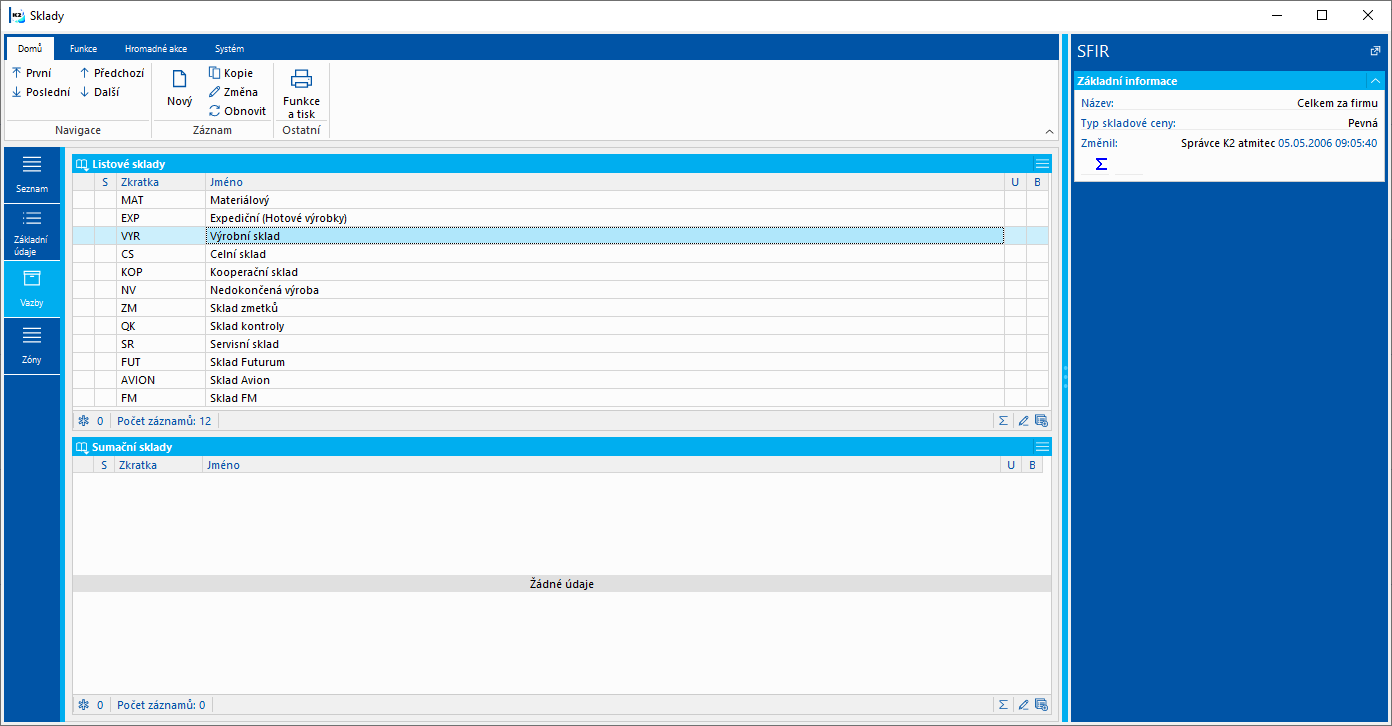
Obr.: Sklady - Väzby
Na záložke Zóny evidujeme zóny skladu. Pomocou zón je možné členiť sklad na menšie celky. Použitie zón má význam iba v prípade, že sa pre daný sklad a tovar sleduje evidencia umiestnenia.
Zóny zakladáme klávesom Insert. Každá zóna môže mať priradený Typ zóny. Typ zóny je jednoduchý užívateľský číselník (napr. zóna prijímacia, expedičná, a pod.).
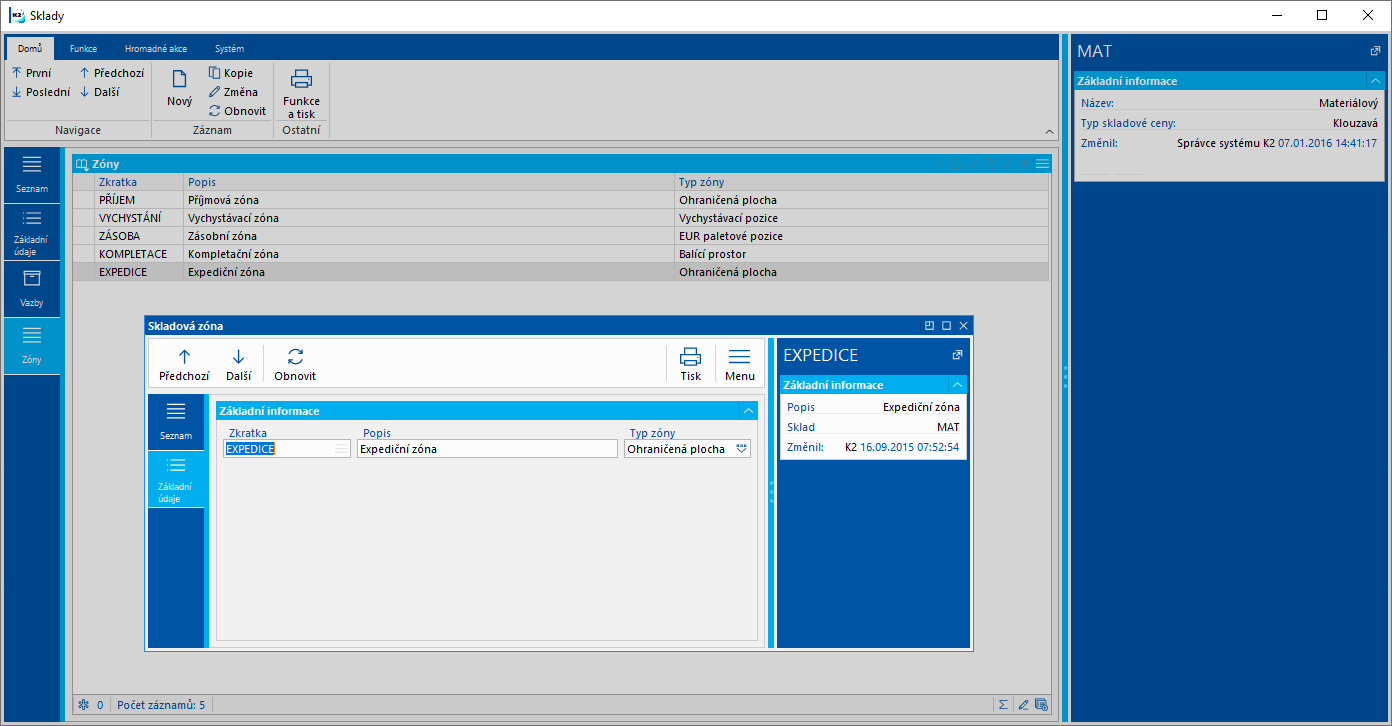
Obr.: Sklady - Zóny
Umiestnenie
Skladové umiestnenia členia sklad na menšie logistické celky a uľahčujú orientáciu a obsluhu zásob v rámci priestoru skladu.
Kniha Umiestnenie zobrazuje skladové umiestnenia definované pre nastavený sklad. Knihu je možné vyvolať pre konkrétnu kartu Tovaru (v knihe Tovar klávesovou skratkou Ctrl+F3, alebo z položiek dokladov otvorením poľa Umiestnenie) alebo ako globálnu knihu zo stromového menu či plochy. V závislosti na tom sú potom odlišne zobrazené a načítané údaje o dispozícií a zadané:
- zobrazenie pre konkrétnu kartu tovaru: implicitne sú zobrazené stĺpce "Dispozícia" a "Zadané", pričom skladové údaje sa vzťahujú iba k danej karte;
- globálne zobrazenie (bez konkrétnej karty Tovaru): implicitne sú zobrazené stĺpce "Dispozícia celkom" a "Zadané celkom", pričom skladové údaje sú načítané zo všetkých tovarov nachádzajúcich sa na danom umiestnení.
Formáty skratky umiestnenia
Definíciu formátu pre skratu spúšťame pomocou funkcie Konfigurácia formátov skratiek, ktorú nájdeme na záložke Funkcie v ribbone. Skratka umiestnenia sa môže skladať z nasledujúcich prvkov: oblasť,, ulička, rada, stĺpec, polica, pozícia. Pri každom prvku, ktorý si prajeme použiť pre štruktúru skratky, zadáme požadovaný počet znakov, ktorý musí byť v rozsahu 1 až 3 znaky. Pre každý prvok môžeme tiež zadať oddeľovač. Formát potom môžeme priradiť karte Umiestnenia. V tomto prípade je kontrolované pri uložení záznamu, či zadaná skratka umiestnenia zodpovedá danému formátu.
Nové umiestnenia
Nové umiestnenie (pre aktuálne nastavený sklad) vytvárame klávesom Ins. Umiestnenie s tvorbou skratky podľa požadovaného formátu skratky je možné vytvárať tiež hromadne z ponuky Funkcie v ribbone pomocou funkcie Hromadné vytvorenie umiestnenia. Najskôr si zvolíme požadovanú konfiguráciu formátu skratky umiestnenia a následne pre sledované prvky zadávame rozsah pre vytvorenie. V následnom kroku je vygenerovaný zoznam umiestnení, ktoré budú vytvorené. Tlačidlom Vygenerovať vykonáme vytvorenie nových umiestnení. Funkcia je dostupná iba pre užívateľa s právom Číselníky / Umiestnenie / Hromadné generovanie a vymazanie umiestnenia.
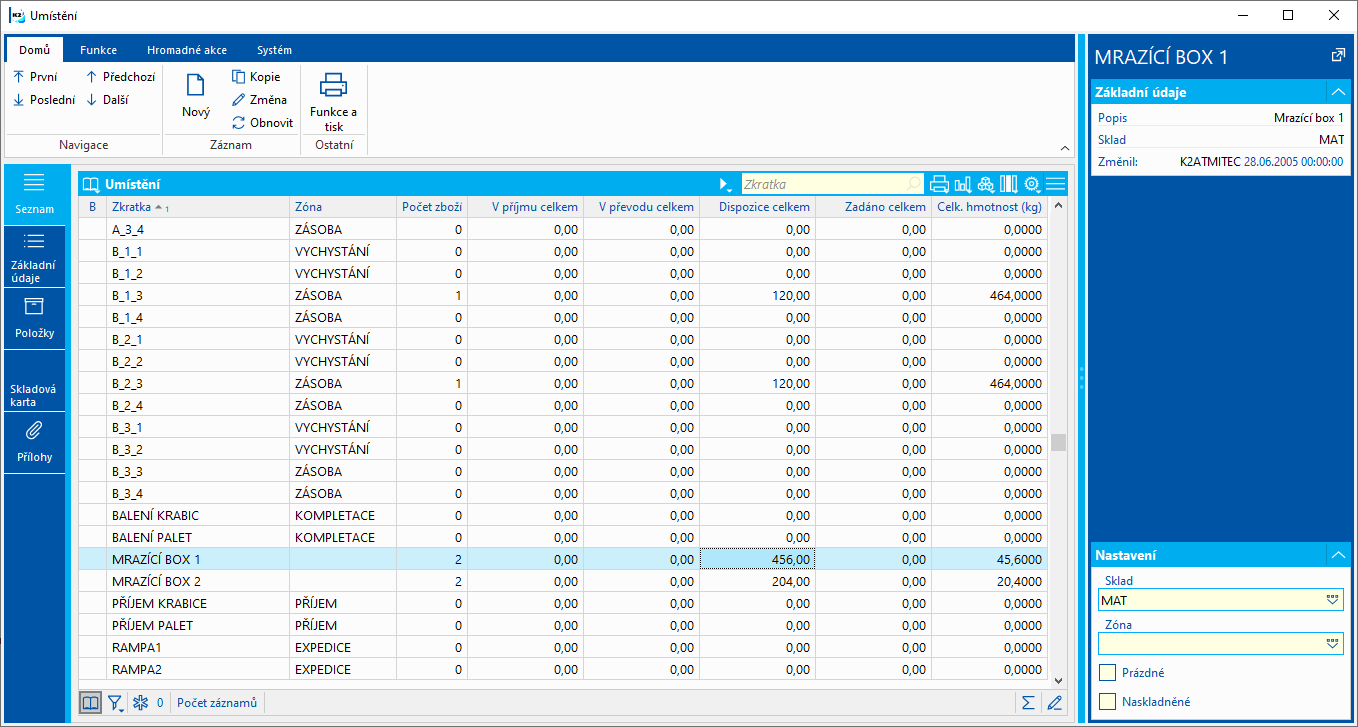
Obr.: Kniha Umiestnenia (globálne zobrazenie)
Popis polí v nastavení:
Sklad |
Požadovaný sklad pre sledovanie skladovej evidencie. |
Zóna |
Požadovaná zóna skladu. Vykoná filtráciu umiestnenia len na umiestnení z dane zóny. |
Prázdne |
Zobrazí umiestnenia, ktoré sú na príslušnom sklade úplne prázdne (neobsahujú žiadne položky; V príjme, V prevode, Prijaté, Dispozícia, Zadané, Expedícia sú nulové). |
Naskladnené |
Zobrazí umiestnenia, ktoré sú na príslušnom sklade zaskladnené položkami (nie sú prázdne; V príjme alebo V prevode alebo Prijaté alebo Dispozícia alebo Zadané alebo Expedícia sú nenulové). |
Nenulové |
Voľba sa zobrazuje iba pokiaľ je kniha Umiestnenia vyvolaná pre konkrétnu kartu tovaru. V zozname sa zobrazia len tie umiestnenia, na ktorých je evidovaný nenulový stav príslušného tovaru (V príjme alebo V prevode alebo Prijaté alebo Dispozícia alebo Zadané alebo Expedícia sú nenulové). |
Jednotka |
Pole sa zobrazuje iba ak je kniha Umiestnenia vyvolaná pre konkrétnu kartu tovaru. Ponúka voľbu skladovej jednotky tovaru, v ktorej budú uvedené skladové informácie. |
Popis vybraných stĺpcov:
V príjme |
Obsahuje množstvo z príjmových položiek nepotvrdených skladových dokladov (kladná položka príjemky, záporná položka výdajky, záporná položka sprievodky s príznakom "v", položka medziskladovej prevodky s príznakom "v"). |
V prevode |
Obsahuje príjmovú časť z interných prevodiek (t. j. z prevodiek v rámci jedného skladu). Napočítava sa iba v prípade, že sa umiestnenie mení prevodom. |
Význam týchto polí je predovšetkým pre automatický návrh umiestnenia pre príjmy, kedy je potrebné na základe už existujúcich príjmových položiek na nepotvrdených dokladoch vyhodnotiť, do akej miery je dané umiestnenie v príslušný okamih voľné.
Vymazanie umiestnenia
Funkciu spúšťame z ribbonu Hromadné akcie. Umožňuje vymazať hviezdičkami označené umiestnenia. Vymazať je možné iba umiestnenia, ktoré nie sú použité v položkách skladových dokladov. Funkcia je dostupná iba pre užívateľa s právom Číselníky / Umiestnenie / Hromadné generovanie a vymazanie umiestnenia.
Zneplatnenie umiestnenia
Umiestnenia, ktoré sú prázdne, je možné zneplatniť (klávesom F8).
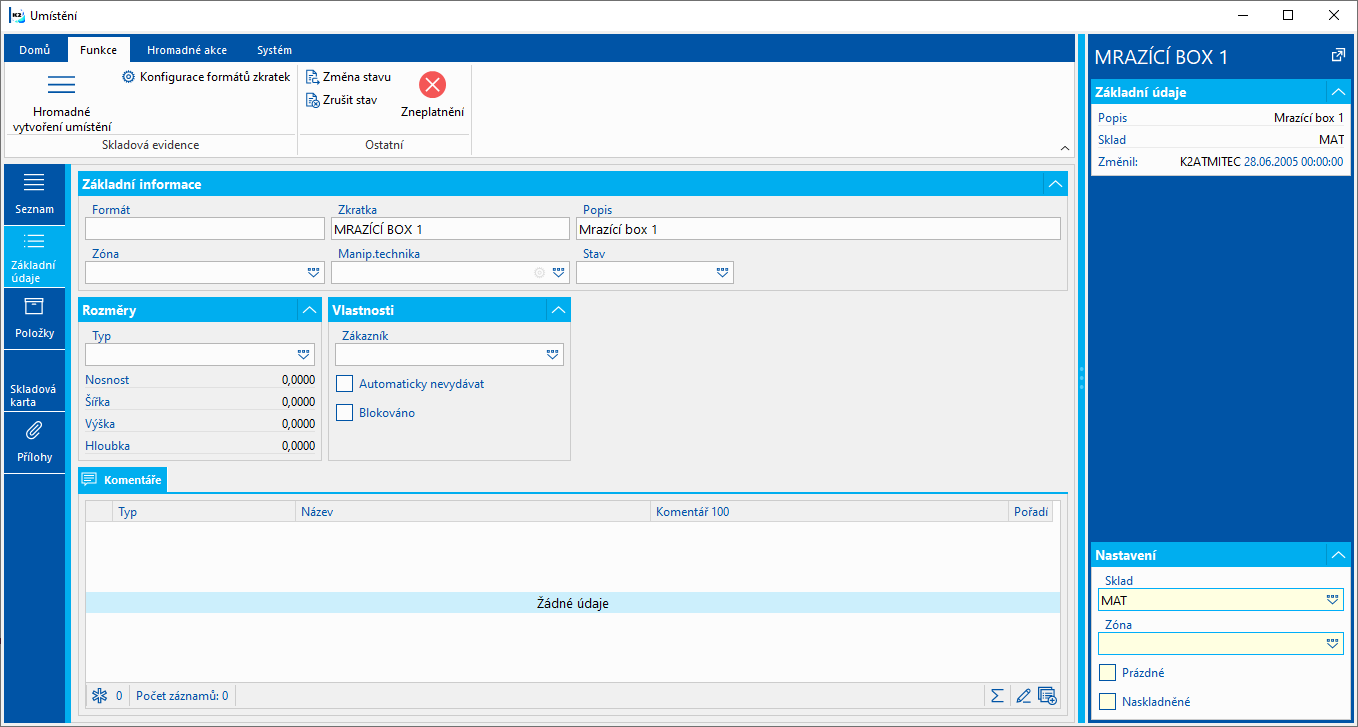
Obr.: Umiestnenie - Základné údaje
Popis polí:
Formát |
Tlačidlom |
Umiestnenie |
Skratka umiestnenia. Ak je zadaný formát pre umiestnenie, potom je pri uložení kontrolovaná štruktúra skratky, či zodpovedá vybranému formátu. Pokiaľ nezodpovedá, potom nejde uložiť záznam. Skratku je možné s ohľadom na štruktúru formátu zadať pomocou tlačidla |
Popis. |
Popis umiestnenia. |
Sklad |
Skratka skladu, ku ktorému sa viaže dané umiestnenie. |
Zóna |
Zóna, do ktorej patrí umiestnenie. |
Manipulačná technika |
Manipulačná technika, ktorá by mala byť použitá pri logistických operáciách na danom umiestnení. |
Popis polí časti Rozmery:
Typ |
Typ umiestnenia. Definovať je možné jeho šírku, výšku, hĺbku a nosnosť. |
Šírka, Výška, Hĺbka, Nosnosť |
Údaje zobrazené z nastaveného typu umiestnenia. |
Zákazník |
Odkaz do knihy Dodávateľov/Odberateľov. Takto je možné napríklad určiť, ktorému zákazníkovi patrí dané umiestnenie v sklade. |
Automatický výdaj |
Voľba určujúca, či je možné umiestnenie automaticky dosadzovať do položiek výdajov. Pole je pri vytváraní nového umiestnenia aktivované implicitne. |
Blokovanie pohybov |
Blokácia pohybov na danom umiestnení. Blokácia sa kontroluje pri potvrdení / odpotvrdení skladových dokladov (príjemky, výdajky, prevodky, sprievodky). |
Popis polí časti Vlastnosti:
Zákazník |
Odkaz do knihy Dodávateľov/Odberateľov. Takto je možné napríklad určiť, ktorému zákazníkovi patrí dané umiestnenie v sklade. |
Automaticky nevydávať |
Voľba určujúca, či je možné umiestnenie automaticky dosadzovať do položiek výdajov. Pole je pri vytváraní nového umiestnenia implicitne neaktivované. |
Blokované |
Blokácia pohybov na danom umiestnení. Blokácia sa kontroluje pri potvrdení / odpotvrdení skladových dokladov (príjemky, výdajky, prevodky, sprievodky). |
Na záložke Položky sú v tabuľke uvedené všetky karty Tovaru, ktoré sa aktuálne nachádzajú na príslušnom umiestnení.
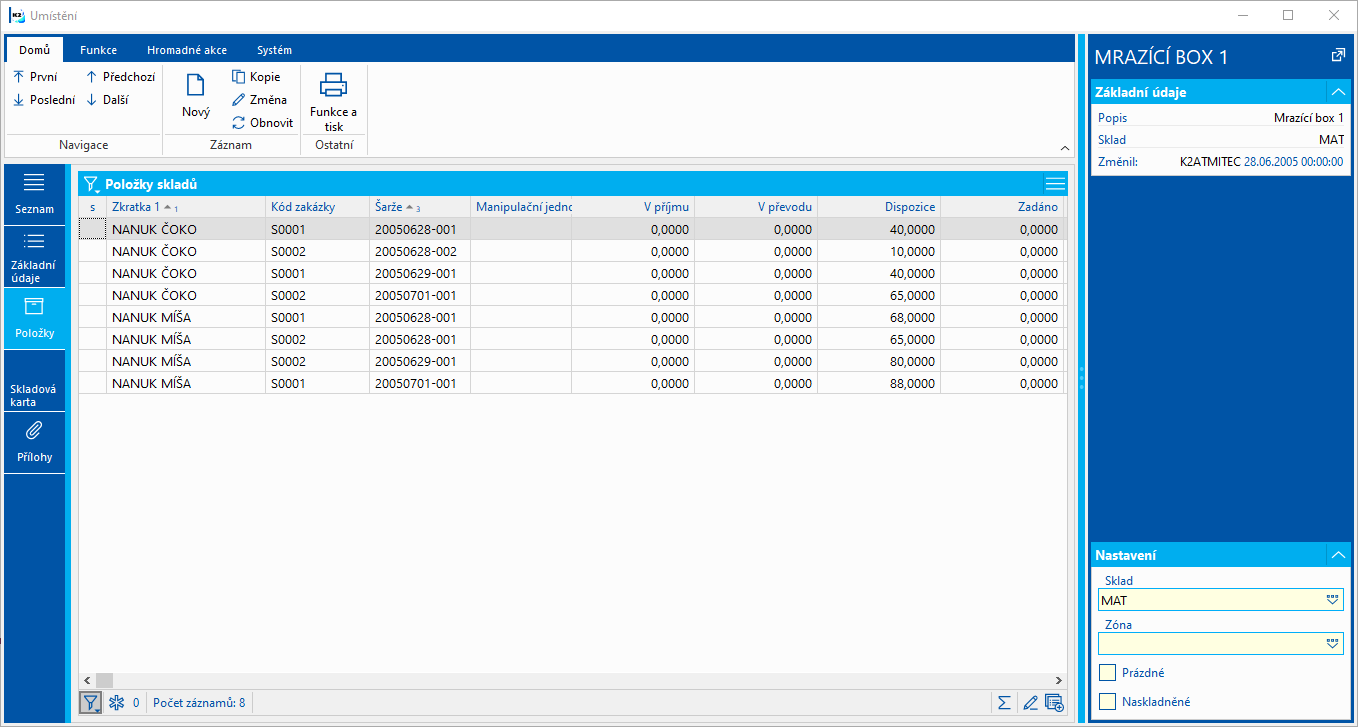
Obr.: Umiestnenie - Položky
Na záložke Skladová karta sa zobrazuje skladová karta umiestnenia pre zvolené obdobie.
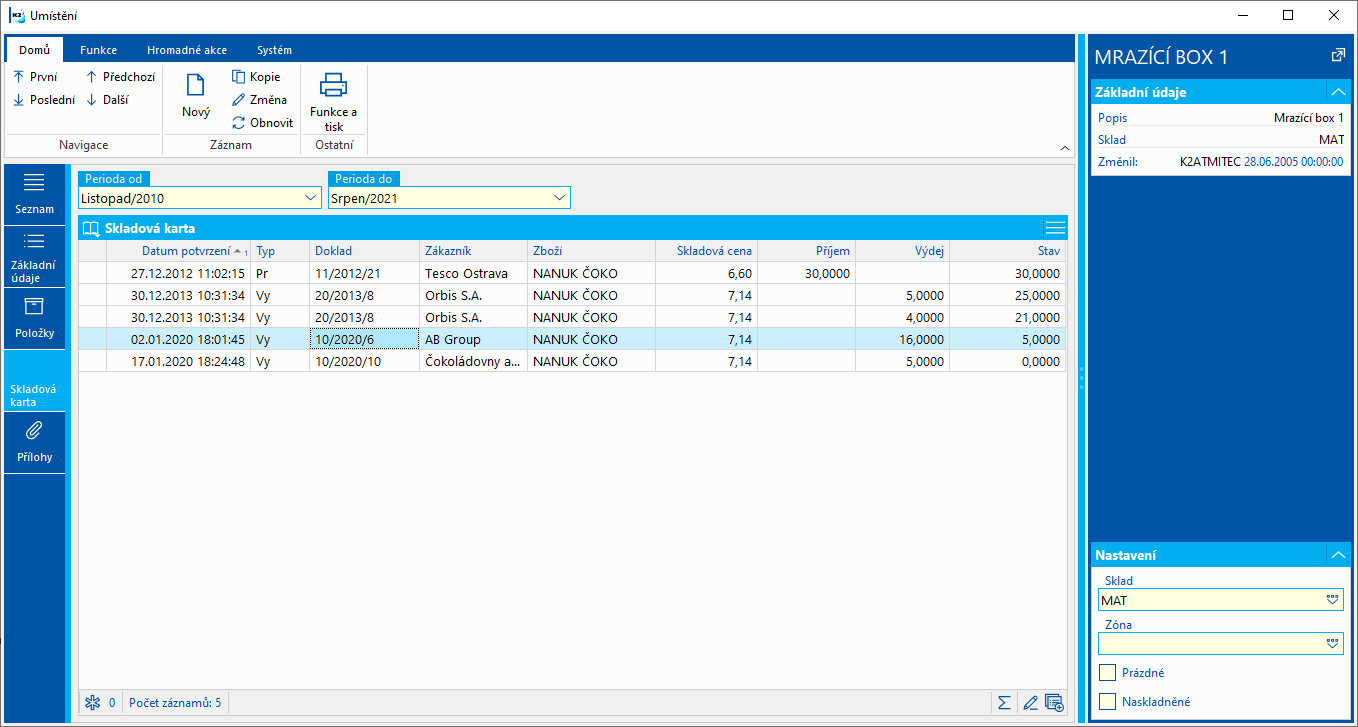
Obr.: Kniha Umiestnenie - Skladová karta
Na túto záložku je možné rovnako ako v iných moduloch programu K2 priraďovať dokumenty a doklady (bližší popis práce s dokumentmi je uvedený v kapitole Základné číselníky a podporné moduly K2 - Prílohy).
Rad
Rad slúži pre zaradenie skladových dokladov do radu logistických úloh skladov. Rad tvoria skladníci - na záložke Položky radu ich vyberáme z knihy Referenti. Príkladom radu môže byť rozdelenie skladníkov do určitých skupín (napr. podľa povahy práce, povahy manipulácie s tovarom, a pod.). Zadaním radu do skladového dokladu sa pri uložení vygeneruje pre daný doklad poradové číslo pre zaradenie k spracovaniu v rámci priradeného radu. Ak si neprajeme doklady v rámci radu zoraďovať, na zázname radu aktivujeme voľbu Nenastavovať dokladom poradie.
Prehliadanie knihy Rad je podmienené právom Číselníky / Obecné / Prehliadanie jednoduchých číselníkov. Zakladať nové a meniť existujúce záznamy radu môže len užívateľ s právom Sklad / Rad / Editácia radu. Zneplatnenie záznamov je podmienené právom Správca / Obecné / Zneplatňovanie záznamov.
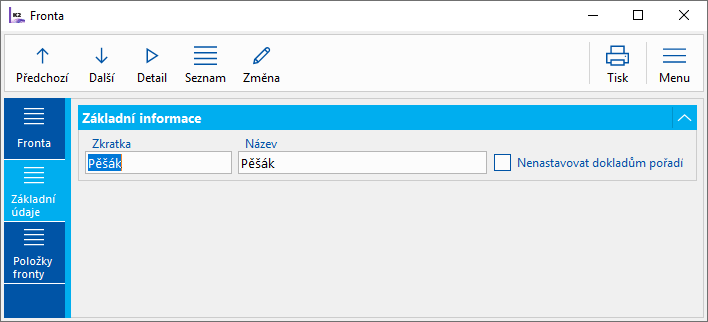
Obr.: Rad - Základné údaje
Manipulačné jednotky
Manipulačná jednotka je tovar alebo skupina tovaru, ktoré tvoria jednotku schopnú manipulácie bez toho, aby bolo nutné ju ďalej upravovať. Typickými manipulačnými jednotkami pre manipuláciu s tovarom v rámci skladu sú napr. palety, kontajnery, debne, vozíky, a pod.
Kniha Manipulačné jednotky
V knihe Manipulačné jednotky evidujeme karty manipulačných jednotiek (paliet, vozíkov, kontajnerov, a pod.). Manipulačnú jednotku je možné chápať ako pohyblivé skladové umiestnenie. Na manipulačnej jednotke evidujeme položky tovaru. Každá manipulačná jednotka môže v jeden okamih obsahovať iba tovar evidovaný na jednom sklade a jednom umiestnení, t.j. manipulačná jednotka sa vždy nachádza na jednom konkrétnom mieste v sklade.
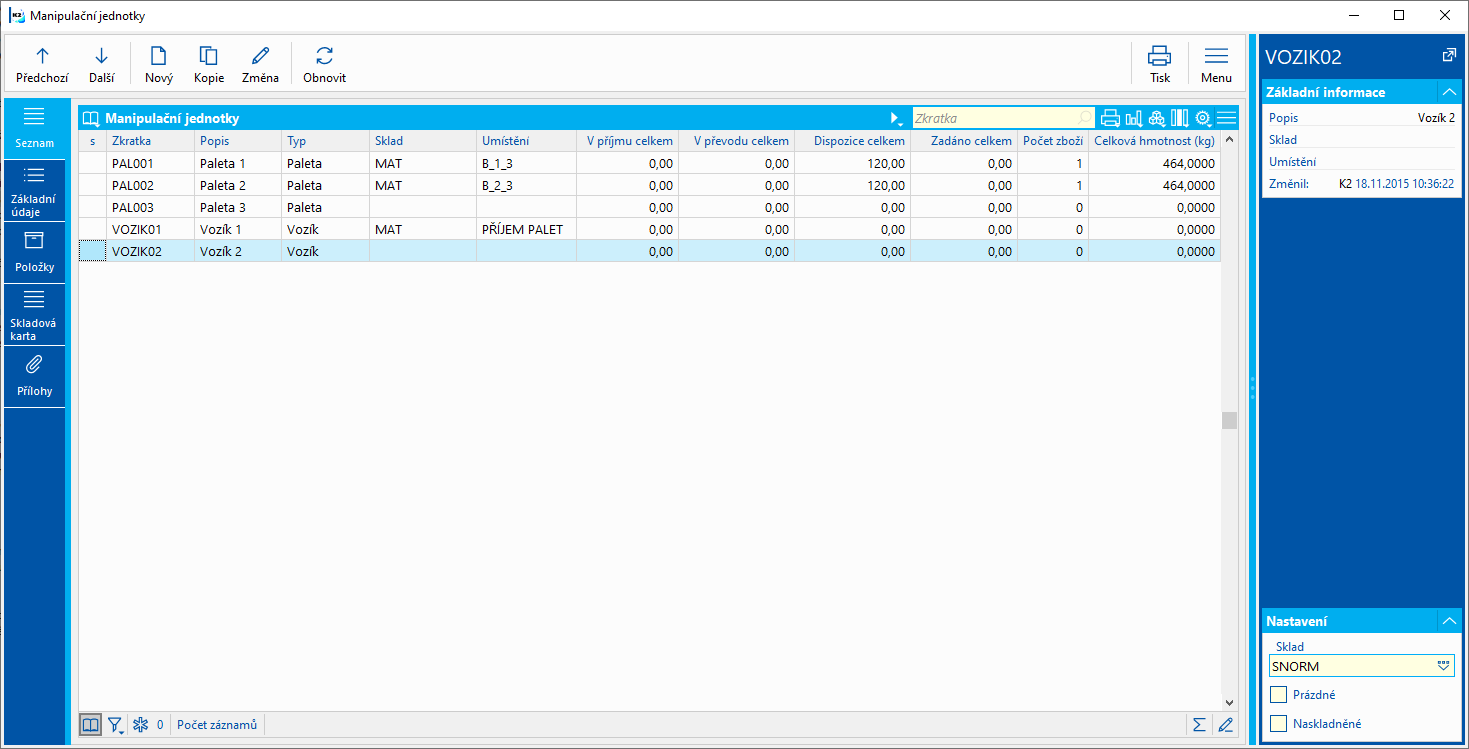
Obr.: Kniha Manipulačné jednotky
Popis polí:
Sklad |
Požadovaný sklad pre sledovanie skladovej evidencie. |
Prázdne |
Zobrazí manipulačné jednotky, ktoré sú úplne prázdne, t.j. neobsahujú žiadne položky; pole Počet tovaru = 0. |
Naskladnené |
Zobrazí manipulačné jednotky, ktoré sú úplne prázdne, t.j. obsahujú aspoň jednu položku; pole Počet tovaru > 0. |
Nenulové |
Voľba sa zobrazuje iba pokiaľ je kniha Manipulačné jednotky vyvolaná pre konkrétnu kartu tovaru. V zozname sa zobrazia iba tie jednotky, na ktorých je evidovaný nenulový stav príslušného tovaru (V príjme alebo V prevode alebo Prijaté alebo Dispozícia alebo Zadané alebo Expedícia sú nenulové). |
Jednotka |
Pole sa zobrazuje iba pokiaľ je kniha Manipulačné jednotky vyvolaná pre konkrétnu kartu tovaru. Ponúka voľbu skladovej jednotky tovaru, v ktorej budú uvedené skladové informácie. |
Popis vybraných implicitných stĺpcov pri spustení knihy mimo tovar:
Sklad, Umiestnenie |
Aktuálne umiestnenie manipulačnej jednotky v sklade. To znamená, všetky položky tovaru na manipulačnej jednotke sú na tomto mieste v sklade. |
Dispozícia celkom, Zadané celkom |
Dispozícia a zadané za všetok tovar na manipulačnej jednotke. Informácie sú načítané podľa nastaveného skladu. |
Počet tovaru |
Počet rôznych kariet tovaru na manipulačnej jednotke. |
Celková hmotnosť (kg) |
Hmotnosť všetkých položiek na manipulačnej jednotke. |
Popis vybraných implicitných stĺpcov pri spustení pre konkrétny tovar (z knihy Tovar, z položky dokladu):
Dispozícia, Zadané |
Dispozícia a zadané príslušnej karty tovaru, pre ktorú bol otvorený číselník. Informácie sú načítané podľa nastaveného skladu. |
Pokiaľ je manipulačná jednotka prázdna, je možné ju zneplatniť (F8).
Základné údaje manipulačnej jednotky.
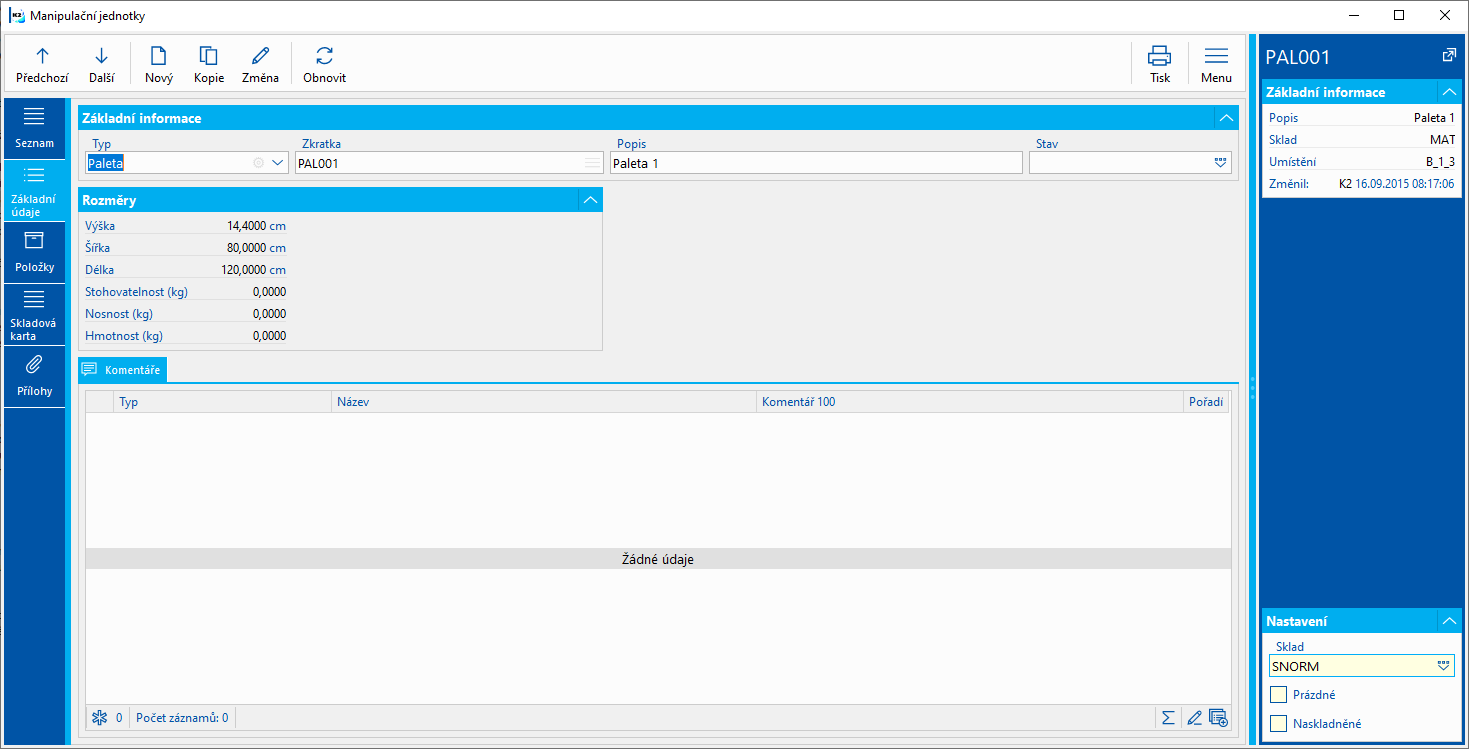
Obr.: Manipulačné jednotky - Základné údaje
Popis polí:
Typ |
Typ manipulačnej jednotky. Bližší popis ďalej v texte. |
Skratka |
Unikátna identifikácia manipulačnej jednotky. Vytváranie skratky jednotky je možné automatizovať nastavením v Type manipulačnej jednotky. V tomto prípade sa v novej karte po zvolení typu vygeneruje skratka vo formáte "@AUTO@" a tá sa následne pri uložení prepíše podľa nastavení v type jednotky. |
Popis |
Popis manipulačnej jednotky. |
Sklad, Umiestnenie |
Zobrazuje sa len v náhľade záznamu. Aktuálne umiestnenie manipulačnej jednotky v sklade. To znamená, všetky položky tovaru na manipulačnej jednotke sú na tomto mieste v sklade. Pokiaľ nie je manipulačná jednotka prázdna, polia sú iba pre čítanie. Pokiaľ je prázdna, je možné tieto polia editovať. |
Dĺžka, Šírka, Výška, Hmotnosť, Nosnosť, Stohovateľnosť |
Hodnoty platné pre manipulačnú jednotku. V manipulačnej jednotke sa iba zobrazujú, vlastnosti jednotky sa definujú v Type manipulačnej jednotky. |
Typ manipulačnej jednotky
Typ manipulačnej jednotky slúži pre prednastavenie údajov platných pre určitú skupinu manipulačných jednotiek. Ďalej tu je možné definovať predpis pre automatickú tvorbu skratky manipulačnej jednotky.
Popis polí:
Dĺžka, Šírka, Výška, Jednotka |
Stanovenie rozmerov manipulačnej jednotky vo vybranej jednotke dĺžky. |
Hmotnosť (kg) |
Hmotnosť manipulačnej jednotky v kilogramoch. |
Nosnosť (kg) |
Nosnosť manipulačnej jednotky v kilogramoch. |
Stohovateľnosť (kg) |
Maximálna stohovacia váha v kilogramoch. Určuje (napr. pri kontajneroch) akú váhu môže na sebe kontajner niesť, t.j. koľko ďalších plne naložených kontajnerov. |
Prefix, Číslo od, Číslo do |
Umožňuje definovať štruktúru automaticky generovanej skratky manipulačnej jednotky. Skratka jednotky je tvorená ako Prefix + Poradové číslo v rozsahu od - do. |
Číslo aktuálne |
Zobrazuje aktuálne upotrebené číslo pri generovaní skratiek manipulačnej jednotky. V prípade potreby je možné zmeniť číslo užívateľsky. |
Na tejto záložke sú uvedené aktuálne položky uložené na / v manipulačnej jednotke.
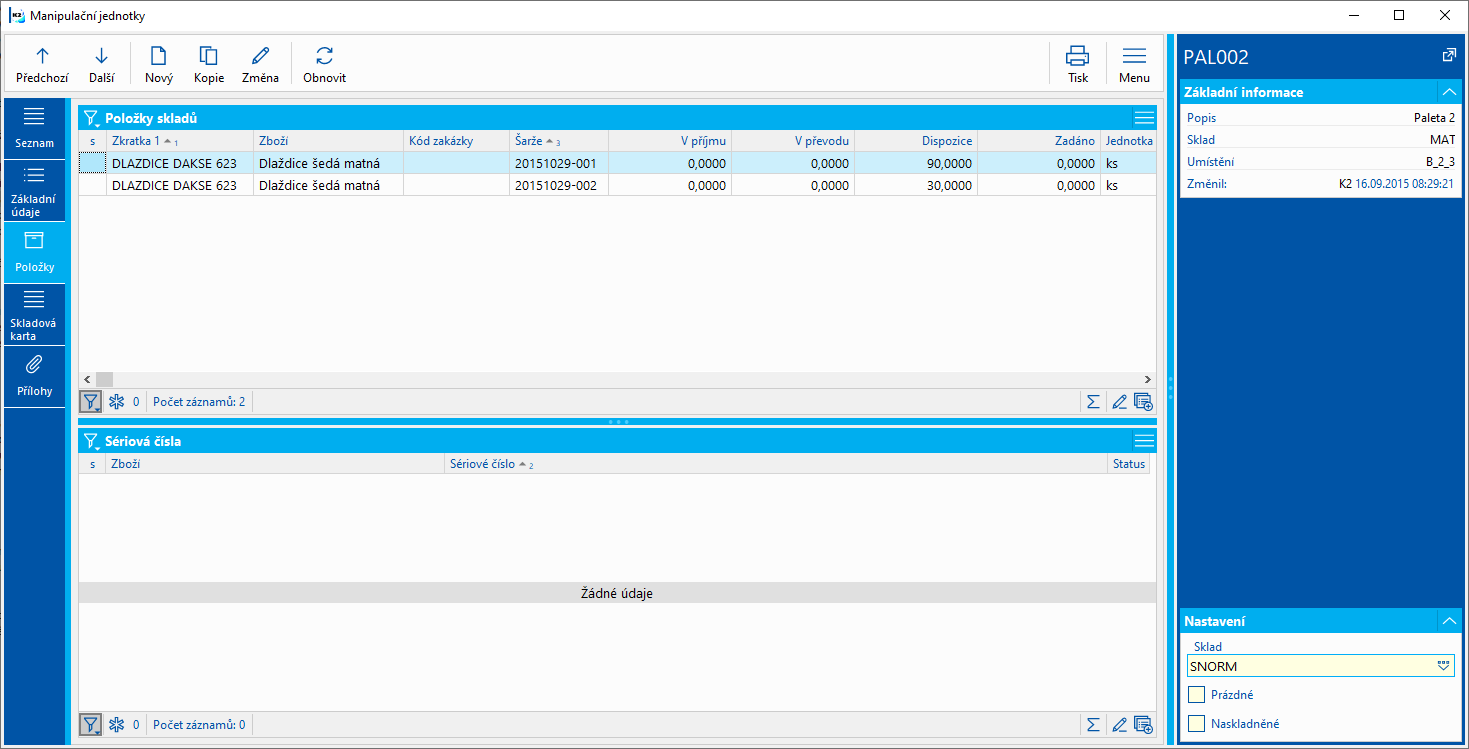
Obr.: Manipulačné jednotky - Položky
Na záložke Skladová karta sa zobrazuje skladová karta manipulačnej jednotky. Pomocou voľby Interné prevodky je možné zobraziť tiež pohyby internými prevodkami.
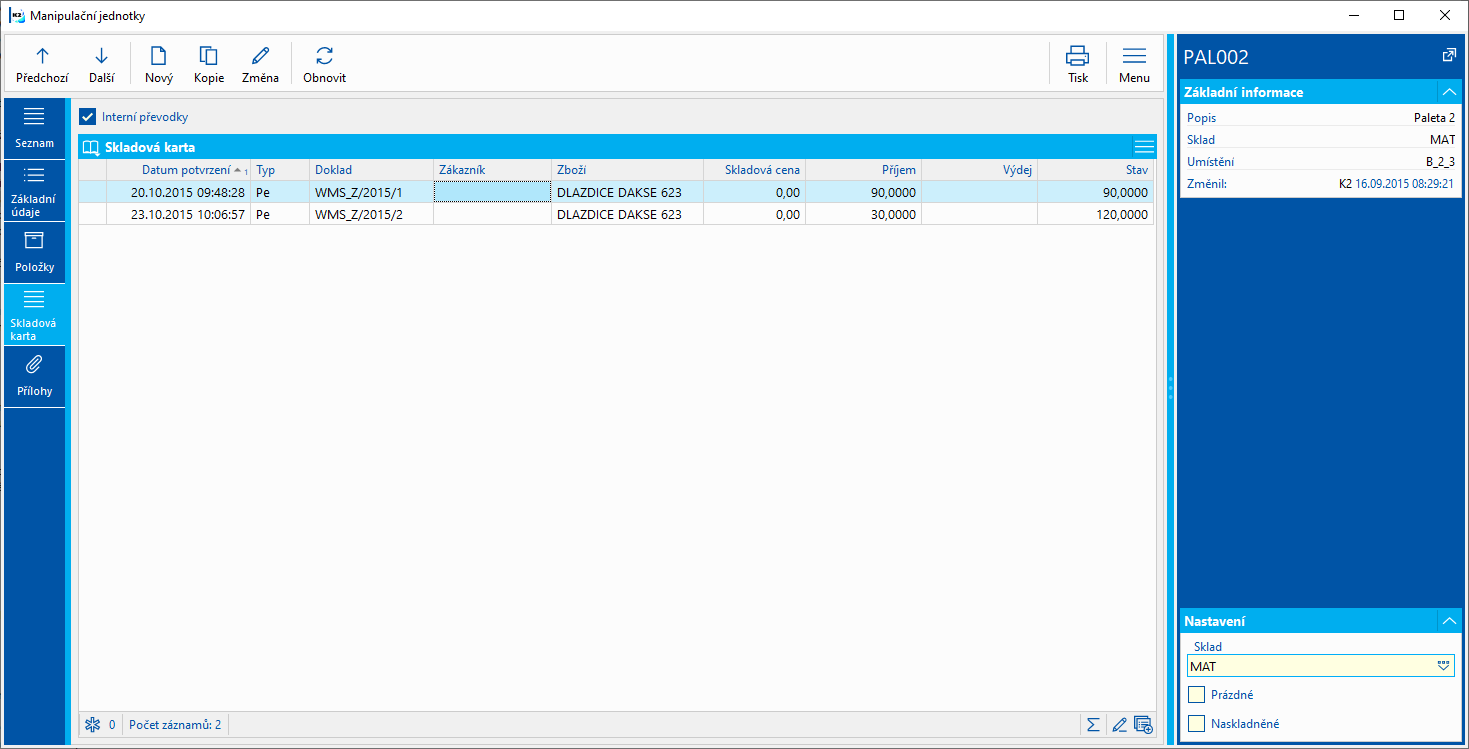
Obr.: Kniha Manipulačné jednotky - Skladová karta
Tovar
Popis knihy Tovaru je uvedený v časti Základné číselníky a podporné moduly - Tovar.
Z hľadiska skladovej evidencie, konkrétne pre tlač zostáv v module Sklad, je dôležité vysvetliť pojmy aktuálny sklad a aktuálna perióda a ďalej pole Informačný sklad, Fyzický sklad a Typ plánu v sekcií Nastavenie v paneli náhľadu.
Popis polí:
Informačný sklad |
Aktuálny sklad, z ktorého sú čerpané všetky informácie. Údaje o stavoch tovaru, ktoré vidíme na obrazovke, sú teda údaje z aktuálneho skladu. Zadať je možné tiež sumačný sklad - potom sú zobrazené informácie sumou zo všetkých skladov, ktoré vybraný sumačný sklad tvorí. Aktuálny sklad je možné zmeniť priamo v tomto poli alebo klávesovou skratkou Alt+F10. Zadaním listového (nesumačného) skladu do poľa Informačný sklad v knihe Tovar dochádza automaticky tiež k zadaniu tohto skladu do „fyzického skladu“ v moduloch dokladov nákupu/predaja. A naopak, zadaním listového skladu do „fyzického skladu“ v moduloch dokladov nákupu/predaja dôjde tiež k zápisu daného skladu do „informačného skladu“ v knihe Tovar. |
Fyzický sklad |
Fyzický sklad sa zobrazuje v paneli náhľadu v moduloch dokladov nákupu a predaja. Ide o sklad, ktorý sa implicitne dosadzuje do skladových dokladov (výdajka, príjemka), ak sú zviazané s nadriadeným dokladom (zákazka, objednávka). Na tomto sklade potom dochádza ku skutočným pohybom tovaru. Automaticky sa mení podľa informačného skladu zadaného v knihe Tovar. Sumačné sklady nemožno zadávať. |
Obdobie |
Perióda, ku ktorej je napočítané skladová evidencia. Ak je zadaná aktuálna perióda, sú stavy napočítané k aktuálnemu dátumu. Ak je zadaná perióda z minulosti, sú stavy napočítané k poslednému dňu periódy. |
Typ plánu |
V knihe Tovar sa v stĺpcoch Zadané, Rezervované a Objednané zobrazia informácie o aktuálnom stave tovaru pre vybraný typ plánu podľa toho, ako je zadaný na položkách dokladov nákupu, predaja, výroby a prevodkách. |
Kniha Položky skladov
Kniha Položky skladov zobrazuje aktuálne stavy tovaru na skladoch. Pri kartách, na ktorých sa neeviduje žiadna pomocná skladová evidencia stavy za kartu tovaru, a pri kartách, na ktorých sa eviduje pomocná skladová evidencia v rozpade na pomocnú skladovú evidenciu - šarže, kódy zákaziek, umiestnenia, manipulačné jednotky (to isté čo funkcia Pomocník (Ctrl+F6) pre konkrétnu kartu v knihe Tovar). Práca s knihou je založená na užívateľom definovaných filtroch, v stave "Kniha" nie sú načítané žiadne záznamy. Medzi filtračné podmienky je automaticky aplikovaná systémová podmienka na vlastnú firmu (v závislosti na nastavení zobrazovania vlastných firiem a nastavení práva Zobrazovať sklady všetkých vlastných firiem).
Knihu môžu spustiť iba užívatelia s právom Číselníky / Tovar / Prehliadanie tovaru.
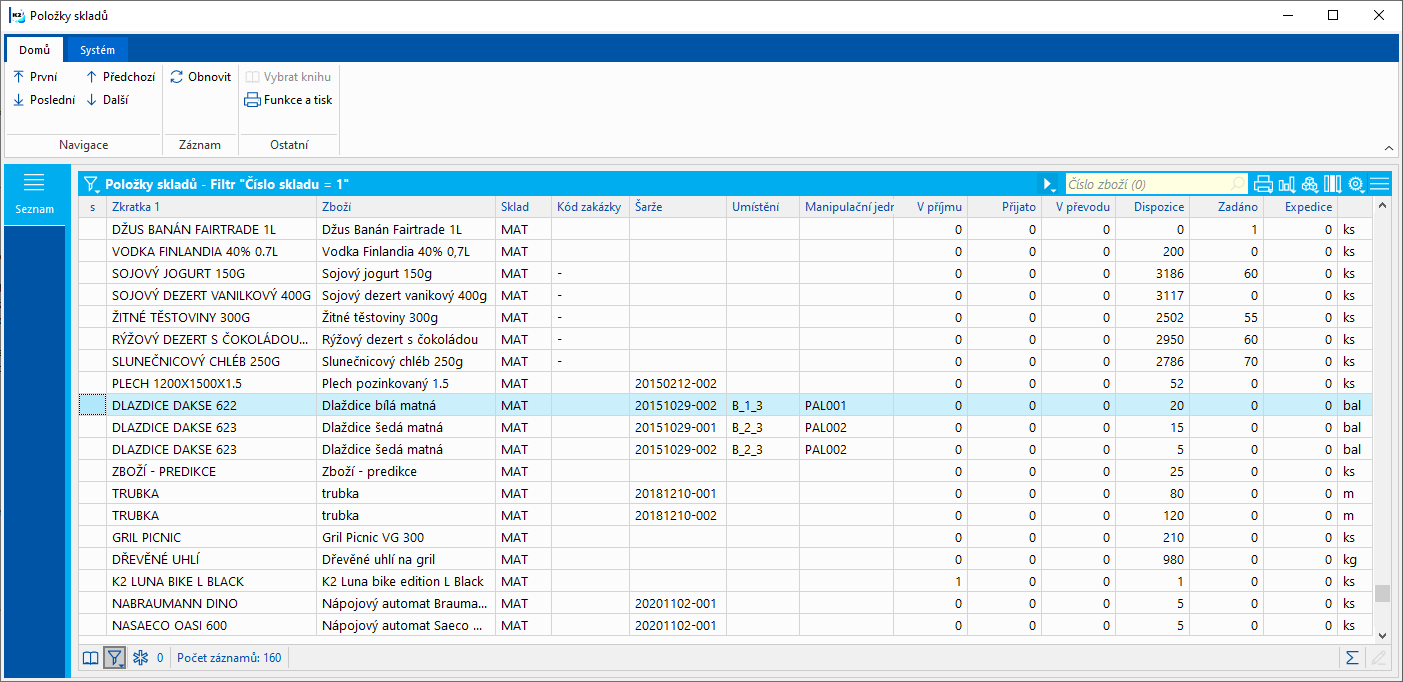
Obr.: Kniha Položky skladov
Kniha Položky skladov po periódach
Kniha Položky skladov po periódach zobrazuje stavy tovaru na skladoch v rozpade na pomocnú skladovú evidenciu - šarža, kódy zákaziek, umiestnenie a manipulačné jednotky (to isté čo funkcia Pomocník (Ctrl+F6) pre konkrétnu kartu v knihe Tovar). V stave "Kniha" sa načítajú všetky nenulové záznamy skladovej evidencie (nenulové hodnoty v stĺpcoch Prijaté, Dispozícia, Zadané, Expedícia). Zobrazenie záznamov rešpektuje sklady vlastnej firmy (v závislosti na nastavení zobrazovania vlastných firiem a nastavení práva Zobrazovať sklady všetkých vlastných firiem).
Knihu môžu spustiť iba užívatelia s právom Číselníky / Tovar / Prehliadanie tovaru. Stavy je možné zobraziť k periódam. Periódu nastavujeme klávesovou skratkou Alt+F10. Nastavenie periódy je spoločné s knihou Tovar.
Poznámka: K minulým periódam sa pre sklady s kĺzavou cenou nenapočítava účtovná hodnota.
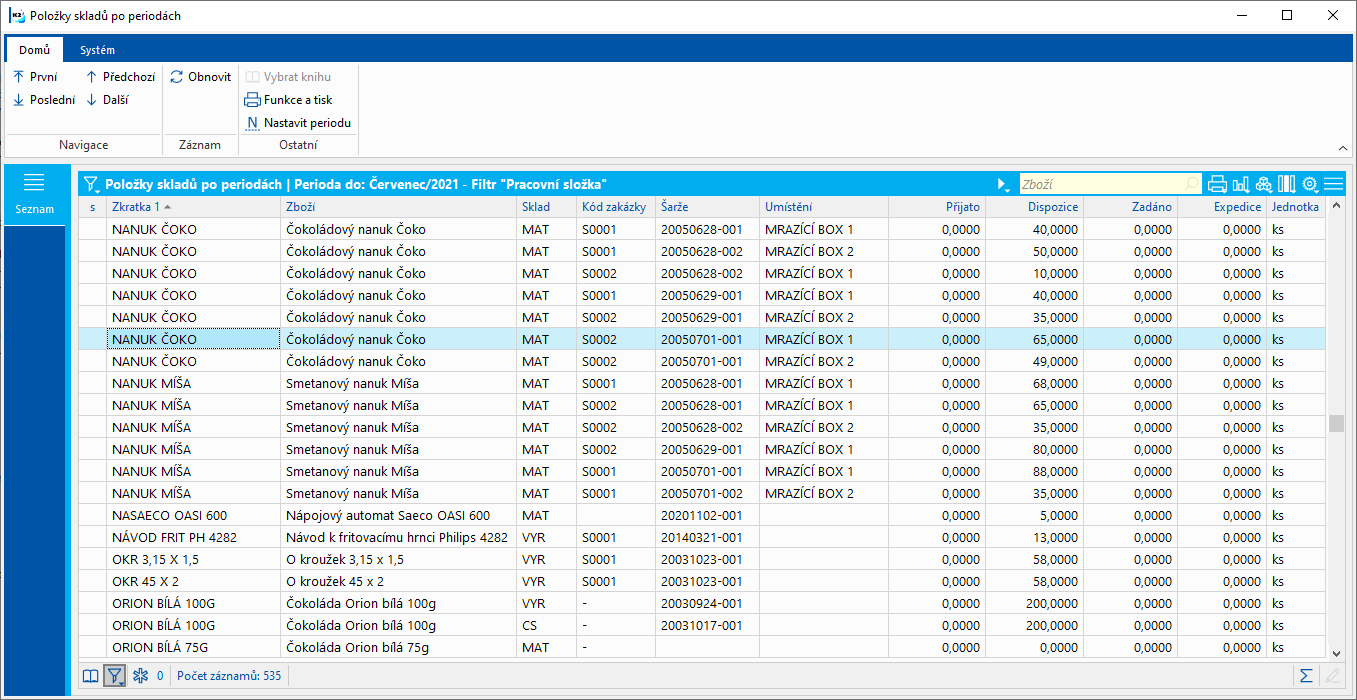
Obr.: Kniha Položky skladov po periódach
Sériové čísla
Kniha Sériové čísla zobrazuje všetky sériové čísla, ktoré sa vyskytujú na dokladoch K2.
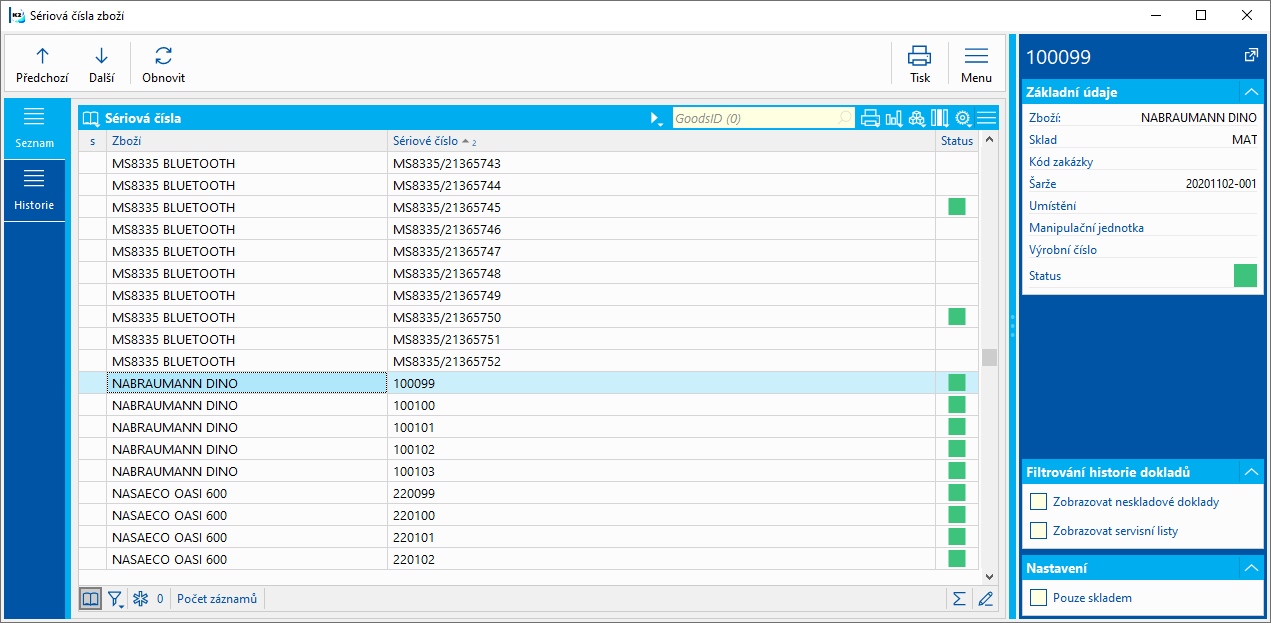
Obr.: Kniha Sériové čísla
Knihu je možné spustiť:
- tlačidlom z pracovnej plochy či stromu;
Zoznam sériových čísel je možné obmedziť iba na sériové čísla na sklade, a to aktiváciou voľby Iba skladom, ktorá sa nachádza v paneli náhľadu. V paneli náhľadu záznamu je v hornej časti uvedený tiež aktuálny stav sériového čísla na sklade.
Záložka História
Zobrazuje históriu sériového čísla.
Pomocou voľby Zobrazovať neskladové doklady je možné zobraziť aj výskyt sériového čísla na objednávkach vydaných a zákazkách, pokiaľ položka ešte nemá skladový doklad. Ďalej sa ako neskladový doklad zobrazujú plánovacie sprievodky. Pomocou voľby Zobrazovať servisné listy je možné zobraziť aj výskyt sériového čísla na servisnom liste.
K položkám nákupu a predaja je ako informácia načítané tiež číslo faktúry zviazanej so skladovým dokladom. Toto je možné zobraziť pomocou stĺpca "SNBA_CFInvoiceDocID".
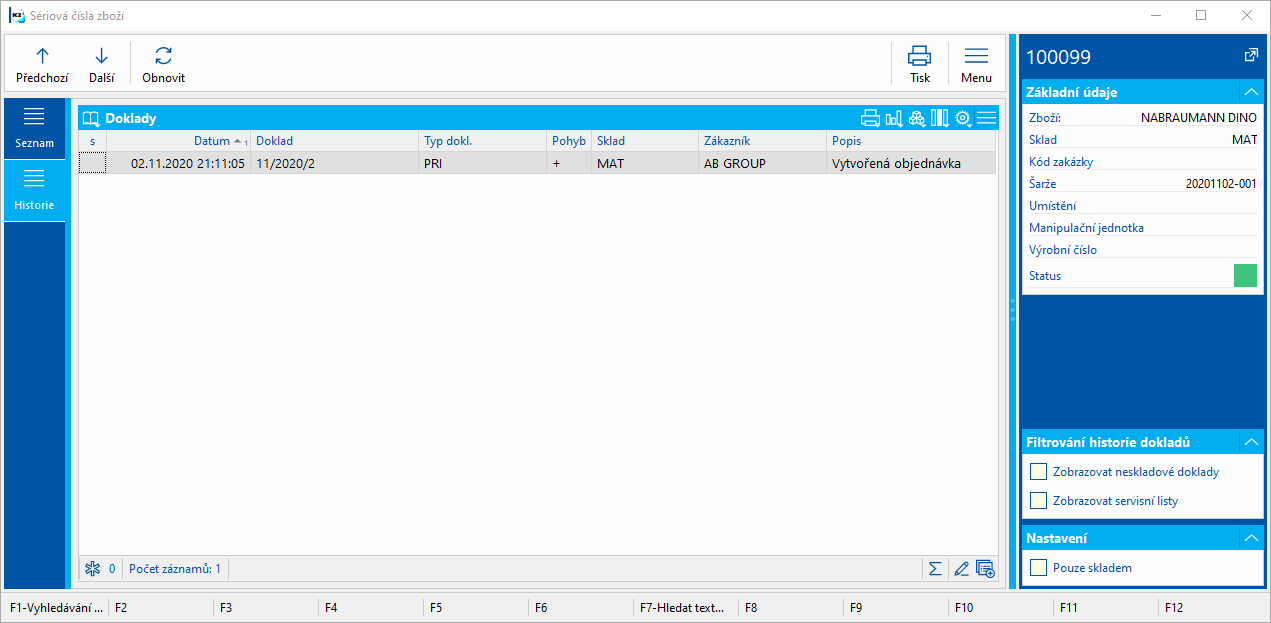
Obr.: Kniha Sériové čísla - História
Prevodky
Prevodka je doklad o prevode tovaru z jedného skladu na druhý, v rámci jedného skladu z umiestnenia na iné umiestnenie alebo z kódu zákazky na iný kód zákazky, prípadne z manipulačnej jednotky na inú manipulačnú jednotku. Prevodka vstupuje do účtovníctva.
Prevod tovaru sa uskutoční po potvrdení dokladu. Pokiaľ je v Knihe skladov aktivovaná voľba Dvojité potvrdzovanie prevodiek, potom je programom vyžadované potvrdenie prevodiek v dvoch krokoch. Po prvom potvrdení nemožno v doklade vykonávať ďalšie zmeny (je možné meniť iba niektoré údaje na položkách), samotný prevod tovaru sa uskutoční až po druhom potvrdení.
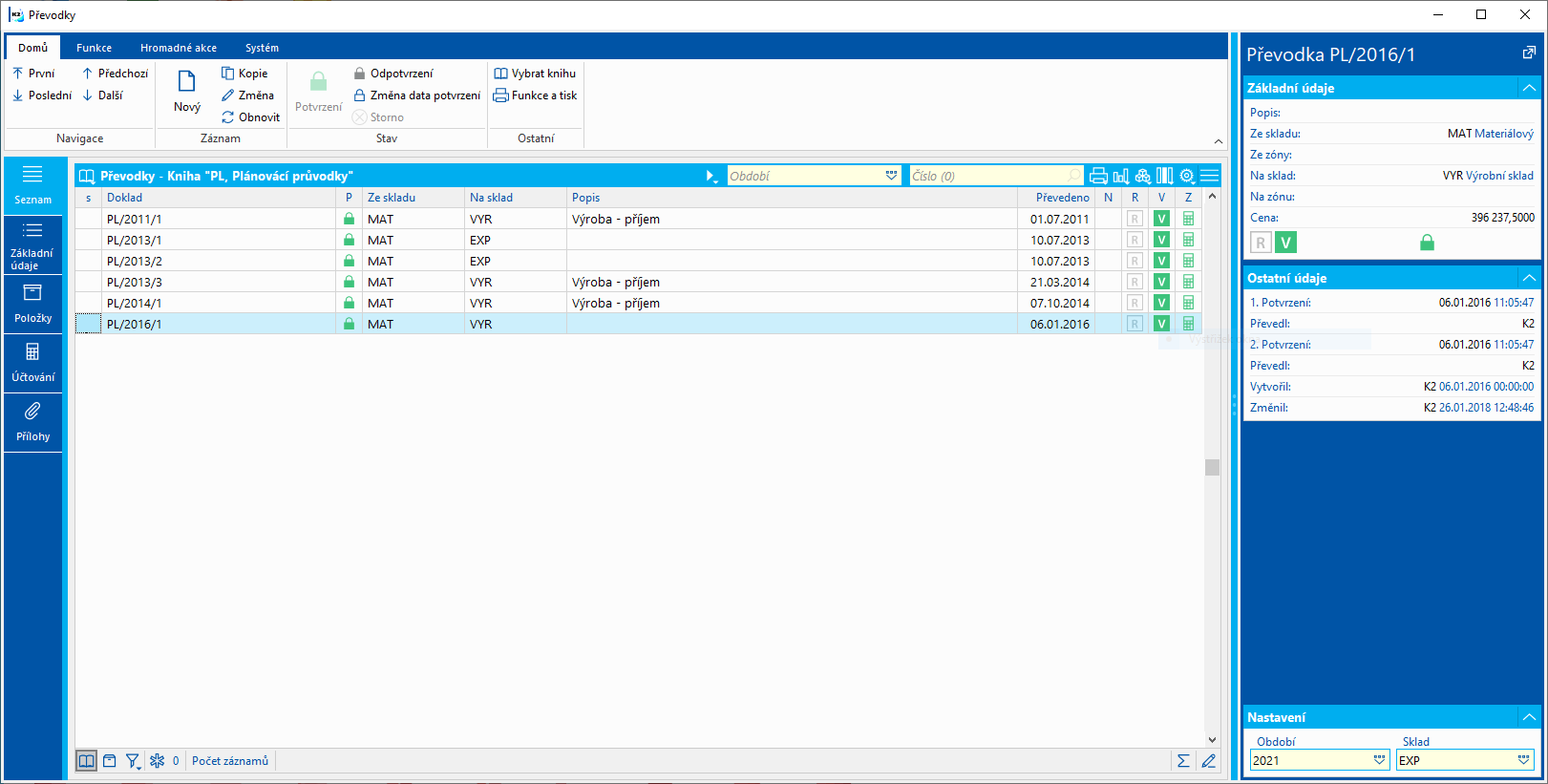
Obr.: Kniha Prevodky
Kniha Prevodky
Na záložke Základné údaje sú uvedené základné údaje o doklade.
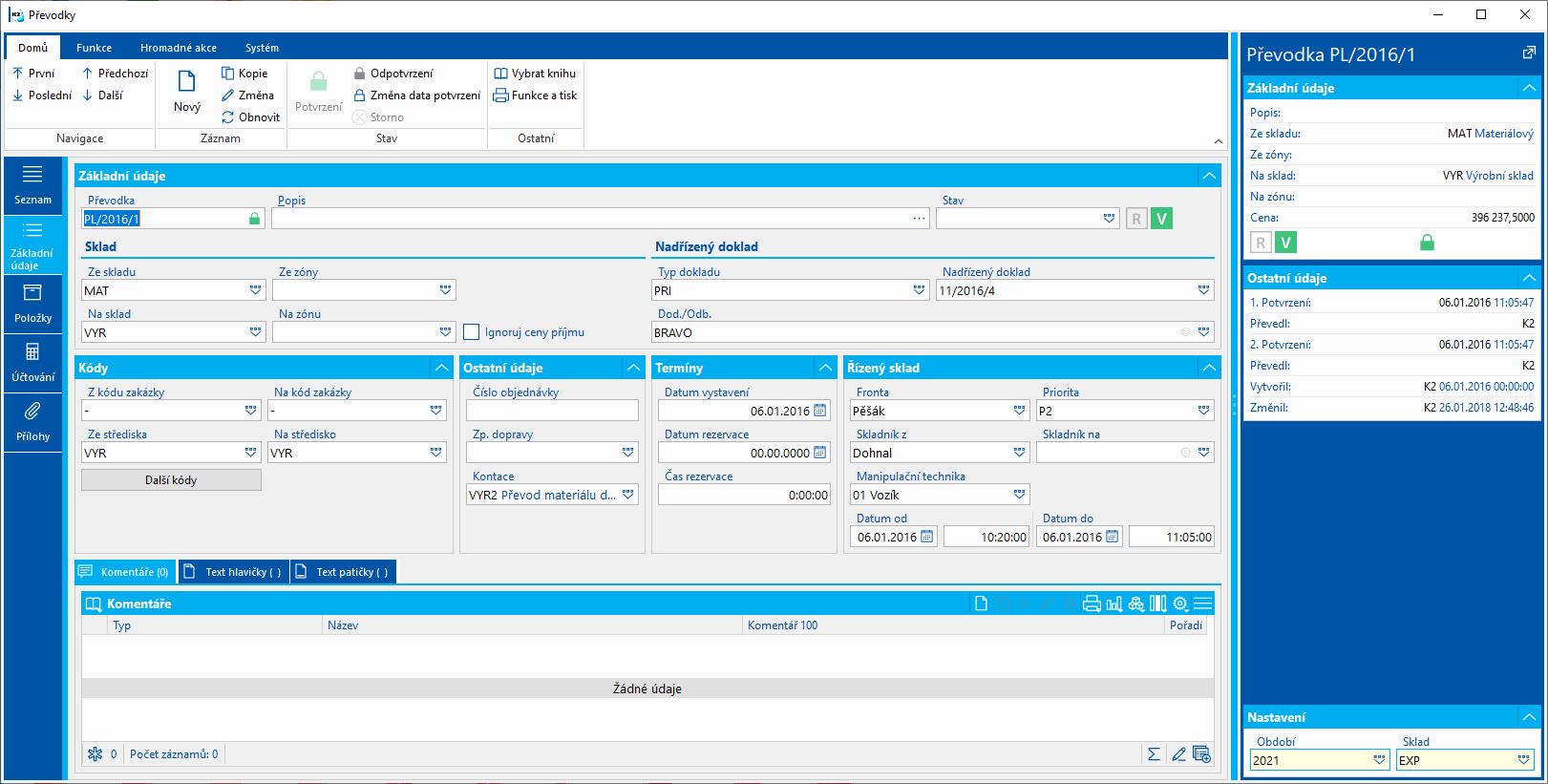
Obr.: Prevodky - Základné údaje
Popis polí:
Prevodka |
Identifikácia prevodky: Kniha / Obdobie / Číslo. |
Popis |
Užívateľský popis dokladu. |
Stav |
Stav dokladu. Pole je možné vyplniť hodnotou z užívateľsky definovaného číselníka. Význam poľa je predovšetkým pre naviazanie dokladov na procesy WorkFlow. |
Zo skladu |
Sklad, z ktorého budú prevádzané položky prevodky. Ak je výdajný sklad prednastavený v Knihách skladov, potom sa doplní automaticky. Vyplnením poľa Zo skladu sa automaticky dosadí zodpovedajúce stredisko do poľa Zo strediska. |
Zo strediska |
Stredisko výdajného skladu. Dopĺňa sa automaticky so zadaním skladu. |
Zo zóny |
Zóna skladu, z ktorej sa budú prevádzať položky. Ak je výdajná zóna prednastavená v Knihách skladov, potom sa doplní automaticky. Obsah ponuky zón je filtrovaný podľa zadaného výdajného skladu. |
Na sklad |
Sklad, na ktorý budú prevádzané položky prevodky. Ak je prednastavený príjmový sklad v Knihách skladov, potom sa doplní automaticky. Vyplnením poľa Na sklad sa automaticky dosadí zodpovedajúce stredisko do poľa Na stredisko. |
Na stredisko |
Stredisko príjmového skladu. Dopĺňa sa automaticky so zadaním skladu. |
Na zónu |
Zóna skladu, na ktorú sa budú prevádzať položky. Ak je prednastavená príjmová zóna v Knihách skladov, potom sa doplní automaticky. Obsah ponuky zón je filtrovaný podľa zadaného príjmového skladu. |
Ignoruj ceny príjmu |
Ak je aktivovaná voľba, potom sa príjmy na sklad ocenia podľa metódy oceňovania skladu (na ktorý sa prijíma), t.j. položka sa ocení rovnako ako pri výdaji. Aktivácia voľby súčasne vypína kontrolu nad viacnásobným príjmom šarže. |
Nadriadený doklad |
K prevodke je možné pripojiť ľubovoľný doklad nákupu, predaja, sprievodku alebo prevodku a prekopírovať do prevodky položky z tohto dokladu. Zo sprievodiek je možné však nakopírovať iba tie karty Tovaru, ktoré majú v Druhu tovaru aktivovanú voľbu Väzba prevodiek a sprievodiek. Pri kópii položiek z dokladov nákupu sa kopíruje do položiek tiež pomocná skladová evidencia z originálnej položky. Z položiek dokladov predaja sa osi pomocnej skladovej evidencie nekopírujú. Z položiek prevodky sa hodnoty zo strany "Zo" prekopírujú do strany "Na". |
Dod./Odb. |
Odberateľ, pre ktorého vytvárame prevodku (pri výbere zákazky sa automaticky dosadí z hlavičky zákazky). |
Cena |
Celková čiastka prevodky. |
Z kódu zákazky |
Prednastavenie kódu zákazky pre položky - výdajná strana. |
Na kód zákazky |
Prednastavenie kódu zákazky pre položky - príjmová strana. |
Číslo objednávky |
Číslo objednávky objednávateľa. |
Spôsob dopravy |
Odkaz do číselníka Spôsob dopravy. |
Kontácia |
Kontácia prevodky. Ak je kontácia prednastavená pre prevodky v Knihách skladov, potom sa dosadzuje z príslušnej knihy. |
Dátum vystavenia |
Dátum vystavenia dokladu. Automaticky je tu nastavený aktuálny dátum. Tento dátum je však možné zmeniť. |
Dátum a čas rezervácie |
Dátum rezervácie čiže dátum požiadavky na prevod. Pri novej prevodke sa prednastaví aktuálny dátum a toto sa prenáša následnej do položiek. |
Rad |
Rad, do ktorého je zaradený doklad k spracovaniu. Príkladom radu môže byť rozdelenie skladníkov do určitých skupín. Zadaním radu do skladového dokladu sa pri uložení vygeneruje pre daný doklad poradové číslo pre zaradenie k spracovaniu v rámci priradeného radu. |
Priorita |
Priorita dokladu pre zaradenie do radu práce. |
Skladník z / Skladník na |
Skladník pre výdajnú a príjmovú stranu dokladu. Skladníka vyberáme z knihy Referenti. |
Dátum od / Dátum do |
Časový interval, ako dlho vykonával skladník logistickú úlohu (prevod). |
Na záložke Položky sú navedené položky dokladu. V záhlaví záložky je možné pre položky prednastaviť Typ plánu. Bližší popis typu plánu je uvedený v kapitole Typ plánu.
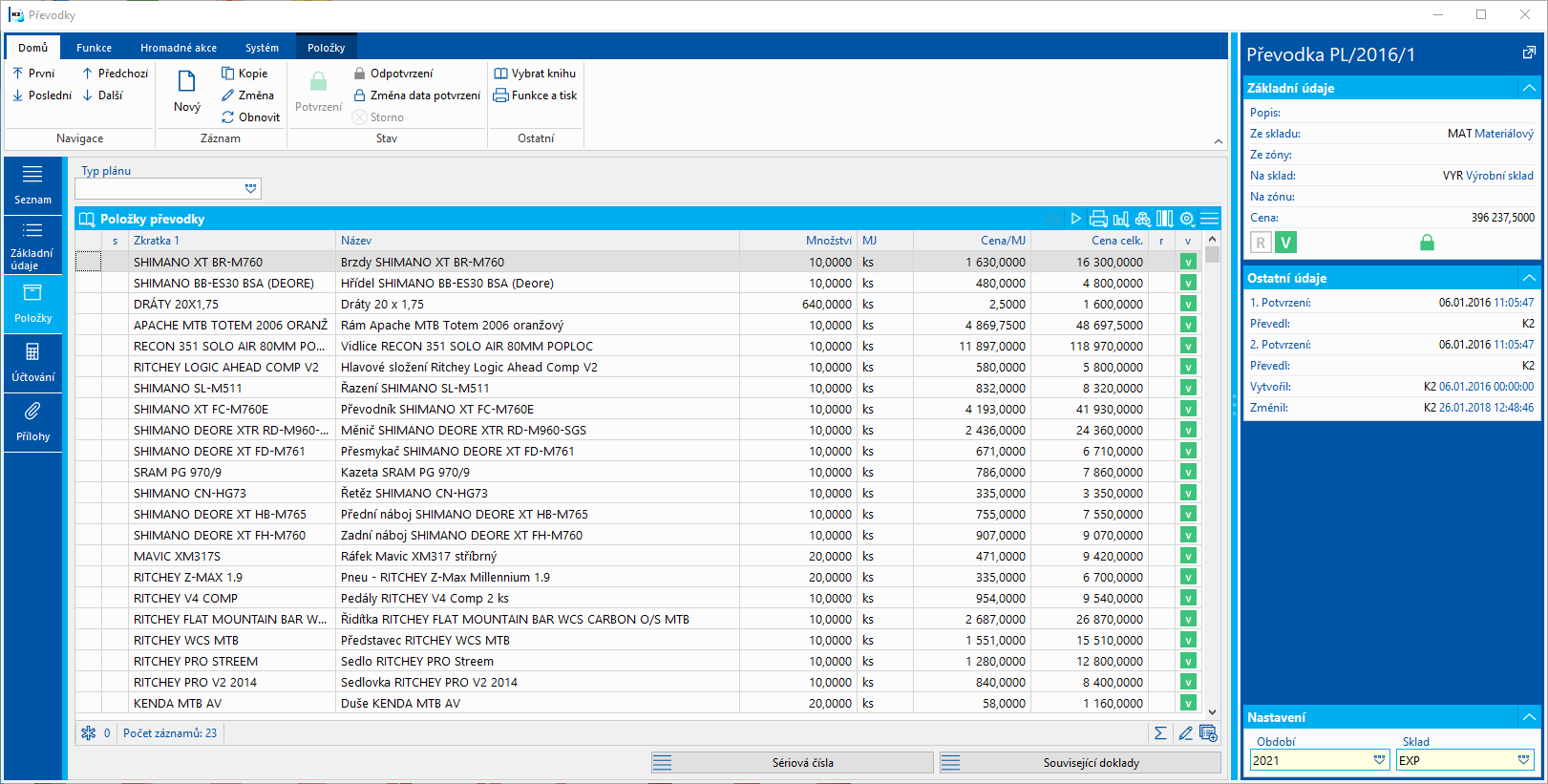
Obr.: Prevodka - Položky
Položky vkladáme na prevodku štandardným spôsobom klávesom Ins. Taktiež je možné využiť hromadné vkladanie pomocou Shift+F6 popísaného v kapitole Vkladanie nových položiek do nadriadeného dokladu.
Pozn.: Položky môžeme na prevodku načítať tiež z ľubovoľného dokladu nákupu a predaja alebo zo sprievodky a to priradením vybraného typu dokladu k danej prevodke (pomocou polí Typ dokladu a Nadriadený doklad na záložke Základné údaje). Po kladnom zodpovedaní otázky, či chceme prekopírovať položky, sa tieto nakopírujú do položky prevodky. Zo sprievodiek sa však kopírujú iba položky toho druhu tovaru, ktorý má povolenú väzbu prevodiek a sprievodiek (číselník Druh tovaru, voľba Väzba prevodiek a sprievodiek).
Príznaky prevodky:
|
Prevod zo skladu. |
|
Rezervácia prevodu. |
Nová položka prevodky dostáva automaticky príznak výdaja ![]() . Taká položka bude prevedená a v pokrytí predstavuje záznam typu "zadané-prevodkou" (z pohľadu skladu z) a "príjem-prevodkou" (z pohľadu skladu na). V prípade internej prevodky v rámci jedného skladu sú v pokrytí tieto záznamy: "interná-prevodka" (pre výdajovú stranu) a "v prevode" (pre príjmovú stranu). Príznak výdaja môžeme vypnúť, poprípade opäť zapnúť stlačením kombinácie kláves Alt+V, poprípade stlačením tlačidla „v“ v páse kariet na záložke Položky. Vypnutím príznaku na položke sa daná položka neprevedie. Vypnutie príznaku "v" je možné využiť ako prípravu položky tovaru pre prevod, aj keď v aktuálnom čase nemá dostatočnú dispozíciu na sklade. Prevodku s položkou bez príznaku „v“ nie je možné potvrdiť. Ak nastane situácia, že existujú položky, ktoré nie je možné v daný okamih previesť a položky s príznakom "v" previesť už potrebujeme, môžeme prevodku rozdeliť a nechať vytvoriť novú, na ktorú sa presunú položky bez príznaku "v" - k tomu slúži funkcia Rozdelenie podľa výdajov, ktorú vyvoláme klávesmi Ctrl+F6 v stave Prehliadanie.
. Taká položka bude prevedená a v pokrytí predstavuje záznam typu "zadané-prevodkou" (z pohľadu skladu z) a "príjem-prevodkou" (z pohľadu skladu na). V prípade internej prevodky v rámci jedného skladu sú v pokrytí tieto záznamy: "interná-prevodka" (pre výdajovú stranu) a "v prevode" (pre príjmovú stranu). Príznak výdaja môžeme vypnúť, poprípade opäť zapnúť stlačením kombinácie kláves Alt+V, poprípade stlačením tlačidla „v“ v páse kariet na záložke Položky. Vypnutím príznaku na položke sa daná položka neprevedie. Vypnutie príznaku "v" je možné využiť ako prípravu položky tovaru pre prevod, aj keď v aktuálnom čase nemá dostatočnú dispozíciu na sklade. Prevodku s položkou bez príznaku „v“ nie je možné potvrdiť. Ak nastane situácia, že existujú položky, ktoré nie je možné v daný okamih previesť a položky s príznakom "v" previesť už potrebujeme, môžeme prevodku rozdeliť a nechať vytvoriť novú, na ktorú sa presunú položky bez príznaku "v" - k tomu slúži funkcia Rozdelenie podľa výdajov, ktorú vyvoláme klávesmi Ctrl+F6 v stave Prehliadanie.
Položky bez príznaku výdaja môžeme označiť príznakom rezervácie ![]() . Toto vykonávame kombináciou kláves Alt+R, alebo stlačením tlačidla „r“ v páse kariet na záložke Položky. Takto získame informáciu o položkách, ktoré zostávajú previesť. V pokrytí sú zastúpené typom "rezervované-prevodkou" (z pohľadu skladu z) a "objednané-prevodkou" (z pohľadu skladu na). Položky internej prevodky s príznakom "r" sú ignorované pre pokrytie.* Zmenu príznaku z "v" na "r" pre položky, pri ktorých neexistuje dostatočná dispozícia na zadané kombinácie je možné vykonať taktiež funkciou kontroly možnosti výdaja - pre všetky položky dokladu klávesom F4 (Test výdaja všetko), pre konkrétnu položku klávesmi Shift+F4 (Test výdaja akt. pol.). Pokiaľ to však je možné, program sám pri uložení pri nedostatočnej dispozícii nahradzuje príznak "v" príznakom "r".
. Toto vykonávame kombináciou kláves Alt+R, alebo stlačením tlačidla „r“ v páse kariet na záložke Položky. Takto získame informáciu o položkách, ktoré zostávajú previesť. V pokrytí sú zastúpené typom "rezervované-prevodkou" (z pohľadu skladu z) a "objednané-prevodkou" (z pohľadu skladu na). Položky internej prevodky s príznakom "r" sú ignorované pre pokrytie.* Zmenu príznaku z "v" na "r" pre položky, pri ktorých neexistuje dostatočná dispozícia na zadané kombinácie je možné vykonať taktiež funkciou kontroly možnosti výdaja - pre všetky položky dokladu klávesom F4 (Test výdaja všetko), pre konkrétnu položku klávesmi Shift+F4 (Test výdaja akt. pol.). Pokiaľ to však je možné, program sám pri uložení pri nedostatočnej dispozícii nahradzuje príznak "v" príznakom "r".
Príznaky „r“ a „v“ je možné nastavovať pre všetky položky tiež hromadne.
Alt+F5 |
Nastaví príznak výdaja na všetkých položkách |
Alt+F8 |
Nastaví príznak rezervácia na všetkých položkách |
Ctrl+F5 |
Zruší príznak výdaja na všetkých položkách |
Ctrl+F8 |
Zruší príznak výdaja na všetkých položkách |
*) Problematika interných prevodiek, prípadne ich deaktivácia z pohľadu správania pre nápočet skladovej evidencie a pokrytia je v kapitole Interné prevodky - špecifiká.
Pomocou funkcie Hromadná zmena položiek (v páse kariet na záložke Položky) je možné vykonať hromadnou zmenou údajov vo vybraných položkách. Všeobecný popis funkcie je v kapitole Hromadná zmena položiek dokladov. Tlačidlo je dostupné tiež po prvom potvrdení prevodky a za tejto situácie ponúka možnosť meniť aj určité údaje: konkrétne polia Na umiestnenie a Na manipulačnú jednotku. Význam tejto zmeny spočíva v tom, že prevodka po prvom potvrdení ešte nevykonala prevod tovaru a osoba zodpovedná za príjem potrebuje určiť, kam zaskladní tovar.
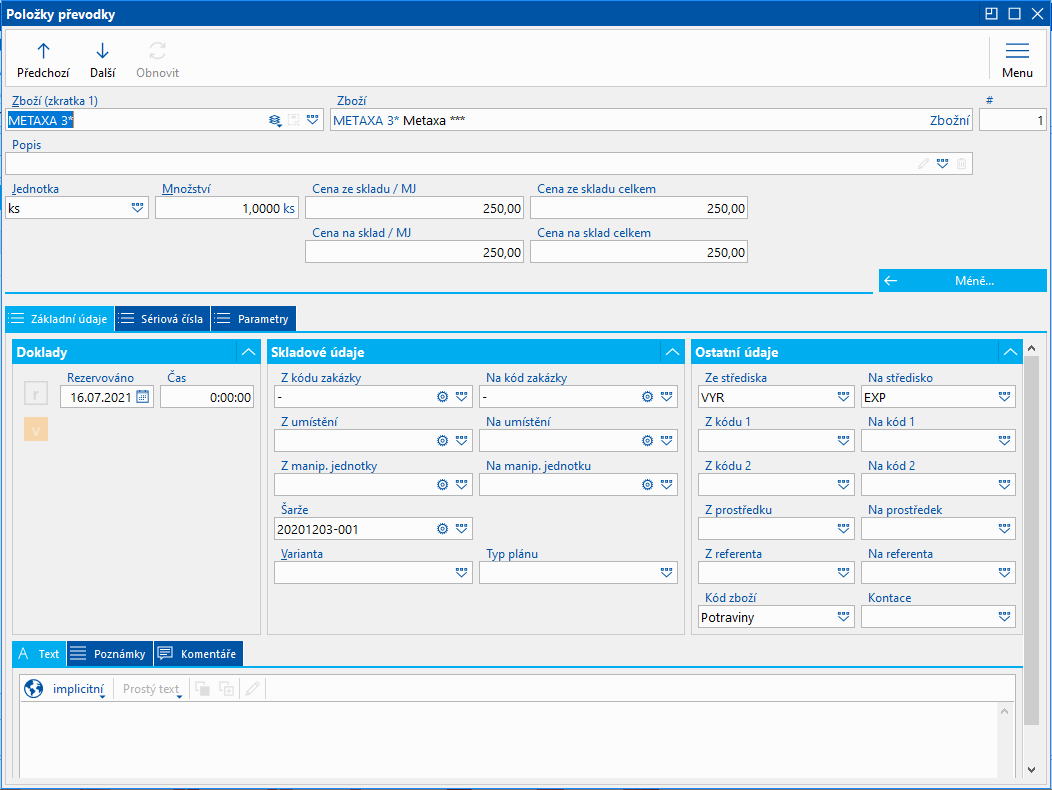
Obr.: Formulár Položka prevodky
Popis polí na záložke Základné údaje:
Tovar |
Výber tovaru z knihy Tovar. |
Popis |
Dodatkový názov tovaru. |
Jednotka |
Skladová jednotka tovaru, v ktorej bude definované množstvo pre prevod. |
Množstvo |
Prevádzané množstvo. |
Cena zo skladu |
Cena, za ktorú je vydaný tovar. Po vložení položky sa dosadzuje plánovaná skladová cena, po potvrdení prevodky príslušná cena podľa metódy oceňovania skladu. |
Cena na sklad |
Cena, za ktorú je prijatý tovar. Po vložení položky sa dosadzuje plánovaná skladová cena, po potvrdení prevodky sa rovná cene výdaja. V prípade začiarknutia voľby Ignoruj ceny príjmu sa potom príjem ocení podľa metódy oceňovania skladu, na ktorý sa prijíma. |
R - Rezervované |
Nastaví príznak pre rezervácie a stanoveného termínu rezervácie. |
V - Vydané |
Nastavenie príznaku výdaja. |
Z kódu zákazky |
Kód zákazky, z ktorého sa bude prevádzať tovar. Do pola sa implicitne dosadzuje kód zákazky z hlavičky prevodky. |
Na kód zákazky |
Nový kód zákazky, na ktorý je prevádzaný tovar. Do pola sa implicitne dosadzuje kód zákazky z hlavičky prevodky. |
Z umiestnenia |
Umiestnenie, z ktorého sa bude prevádzať tovar. |
Na umiestnenie |
Nové umiestnenie, na ktoré je prevádzaný tovar. Pre automatický návrh vhodného umiestnenia platia pravidlá popísané v kapitole Základné údaje tovaru, pole Umiestnenie - Automat. Pre načítanie navrhovaného umiestnenia (napr. po zmene množstva) je možné vykonať tlačidlom Poznámka: V prípade dvojitého potvrdzovania prevodiek sa pri prvom potvrdení nekontroluje vyplnenie tohto poľa. Umiestnenie je možné následne doplniť pred druhým potvrdením pomocou funkcie Hromadná zmena položiek. Poznámka 2: Pozor na odlišnú funkčnosť pri výbere záznamu z ponuky skladového pomocníka (tlačidlo |
Z manipul. j. |
Manipulačná jednotka, z ktorej sa bude prevádzať tovar. |
Na manipul. j. |
Manipulačná jednotka, na ktorú sa bude prevádzať tovar. Poznámka: V prípade dvojitého potvrdzovania prevodiek je možné manipulačnú jednotku zadať tiež až pred druhým potvrdením pomocou funkcie Hromadná zmena položiek. Poznámka 2: Pozor na odlišnú funkčnosť pri výbere záznamu z ponuky pomocníka (tlačidlo |
Šarža |
Šarža prevádzaného tovaru. |
Variant |
Výber variantu technologického postupu výrobku. |
Typ plánu |
Typ plánu pre položku. |
Zo strediska / Na stredisko |
Analytická os Stredisko. Polia sú povinné. Pre naplnenie stredísk do novej položky sa najskôr zisťuje, či má tovar definované stredisko na svojej karte, pokiaľ nie, potom sa strediská preberajú z hlavičky prevodky. |
Z kódu 1 / Na kód 1 |
Analytická os Kód 1. |
Z kódu 2 / Na kód 2 |
Analytická os Kód 2. |
Z prostriedku / Na prostriedok |
Analytická os Prostriedok. |
Z referenta / Na referenta |
Analytická os Referent. |
Kód tovaru |
Kód tovaru. |
Kontácia |
Kontácia položky prevodky. Ak kontáciu nezadáme, dosadí sa po potvrdení dokladu prednastavená kontácia z 1. strany prevodky. |
Na záložke Sériové čísla zadávame pomocou klávesu Insert sériové čísla pre tovar s jeho evidenciou. Podrobný popis práce so sériovými číslami na skladových dokladoch je uvedený v kapitole Spoločné prvky nákupu a predaja - Sériové čísla.
Sériové čísla
Pomocou tlačidla Sériového čísla v dolnej časti záložky Položky je možné zobraziť formulár so zoznamom všetkých sériových čísel použitých na položkách prevodky.
Súvisiace doklady
Pomocou tlačidla Súvisiace doklady v dolnej časti záložky Položky je možné zobraziť formulár so zoznamom všetkých sériových čísel použitých na položkách prevodky. Prepojenie prevodiek je cez pole Nadriadený doklad na záložke Základné údaje.
K likvidácií a zaúčtovanie dokladu slúži záložka Účtovanie. Táto problematika je podrobne popísaná v kapitole Účtovníctvo - Likvidácia a účtovanie.
Na záložke Prílohy je možné k prevodke priraďovať ľubovoľné dokumenty a doklady. Bližší popis práce s dokumentmi je uvedený v kapitole Základné číselníky a podporné moduly - Prílohy.
Interné prevodky - špecifiká
Interná prevodka je prevodka v rámci jedného skladu (napr. prevod z umiestnenia na umiestnenie, z manipulačnej jednotky na inú manipulačnú jednotku).
Špecifiká nepotvrdených interných prevodiek:
- Blokácia tovaru a pomocnej skladovej evidencie (nápočet Zadané - položka s príznakom "v"):
- hlavička tovaru sa neblokuje (nevstupuje do Zadané);
- pri pomocnej skladovej evidencii sú blokované iba tie osi, ktoré sa menia prevodom (napr. pri prevode z umiestnenia na umiestnenie bude množstvo Zadané napočítané iba pre umiestnenie);
- Príjmová časť v pomocnej skladovej evidencii (nápočet V prevode - položka s príznakom "v"):
- pole V prevode obsahuje príjmovú časť z interných prevodiek a napočítava sa iba pre osi, ktoré sa menia prevodom (strana "Na" je iná ako strana "Z")
- Pokrytie:
- položky s príznakom "r" sú ignorované, nemajú svoj odraz v Pokrytí;
- položky s príznakom "v" sú v Pokrytí zastúpené typom záznamu "Interná-prevodka" pre výdajovú stranu a "V prevode" pre príjmovú stranu;
- Objednané, Rezervované v knihe Tovaru:
- položky do výpočtu objednaného a rezervovaného množstva nevstupujú;
Toto špecifické správanie pre interné prevodky je možné vypnúť, a to pomocou parametra mandanta Interné prevodky počítať do Zadané. V tomto prípade sa prevodky v rámci jedného skladu správajú štandardne (ako prevodky medzi skladmi).
Kniha Položky prevodiek
Kniha Položky prevodiek predstavuje položkový pohľad na doklady prevodiek. Primárnym cieľom knihy je poskytnúť konkrétne vybrané záznamy pre následné spracovanie pre rôzne vyhodnotenia, prehľady a pod.
V knihe je možné vykonávať hromadné priraďovanie príznakov rezervácie a výdajov položkám. Funkciu Zmena položiek prevodiek vyvoláme klávesom F5 pre záznamy označené hviezdičkami. V následnom formulári máme na výber možnosti Nastaviť / Zrušiť príznak rezervácie a Nastaviť / Zrušiť príznak výdaja. Po vykonaní akcie sú hviezdičky zo spracovaných záznamov odstránené a prípadný filter položiek je aktualizovaný.
Pred vykonaním zmien položiek je možné overiť, či možno hviezdičkou označené záznamy skutočne spracovať. Funkciu Kontrola prístupnosti položiek prevodiek spustíme klávesmi Alt+F5. Vyhodnotenie prístupnosti položiek môže byť nasledujúce:
|
Položka je prístupná, je možné ju spracovať. |
|
Doklad položky je v stave Zmena, položku nie je možné spracovať. |
|
Položka bola z dokladu zmazaná, nie je možné ju spracovať. |
Spustenie knihy je podmienené právom užívateľa Sklad - Prevodky- Prehliadanie prevodky.
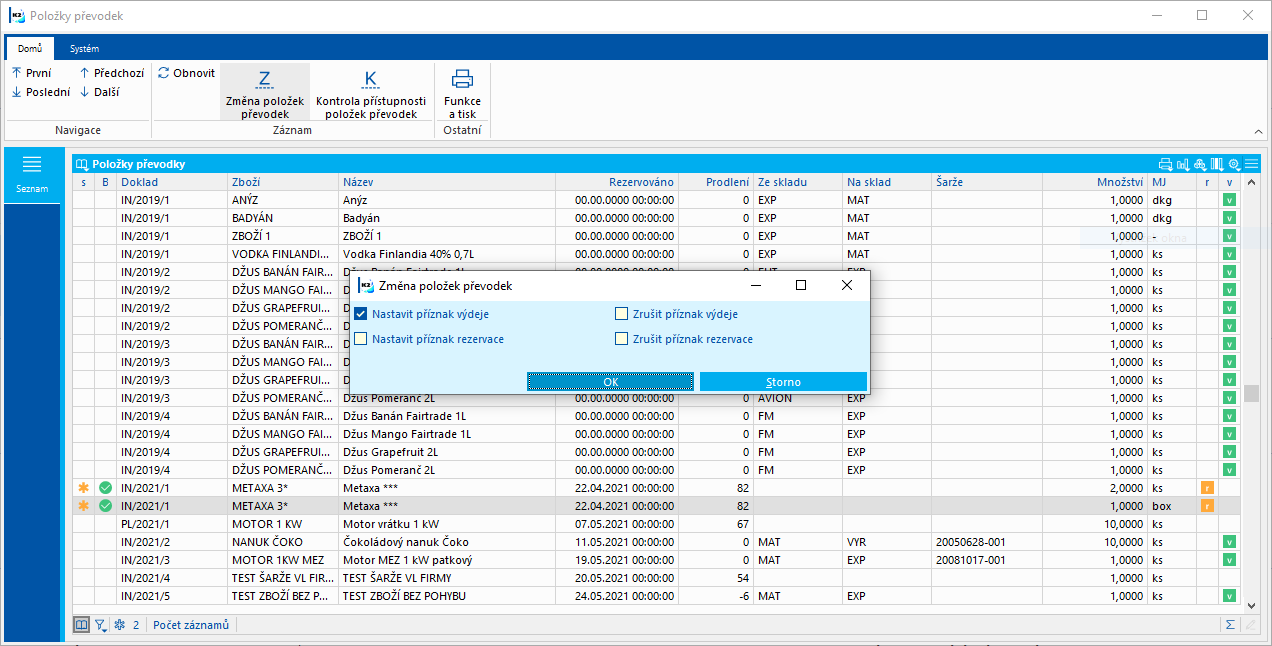
Obr.: Kniha Položky prevodiek s formulárom na zmenu položiek
Funkcie nad Prevodkami
F7 |
Likvidácia a zaúčtovanie prevodky. Funkcie likvidácie a účtovania sú podrobne popísané v kapitole Účtovníctvo / Likvidácia a účtovanie. |
F4 |
Funkcia testu výdaja. Vyhodnotí možnosť výdaja všetkých položiek s príznakom "v" a pokiaľ niektoré položky nie je možné vydať, nahradí príznak výdaja príznakom rezervácie "r". Funkcia je spustiteľná na záložke Položky v Zmene. |
Alt+F2 |
Potvrdenie dokladu. Ak je na doklade položka bez "v", nemožno ho potvrdiť. |
Alt+F5 |
Všetky V+. Hromadné priradenie príznaku výdaja "v" položkám. V prípade, že príznak výdaja nie je možné priradiť z dôvodu nedostatočnej dispozície, dosadí sa príznak rezervácie "r". Funkcia je dostupná na záložke Položky v Zmene. |
Alt+F5 |
Zmena skladovej ceny - na záložke Položky potvrdeného dokladu. |
Alt+F6 |
Výdaj z manipulačnej jednotky. Funkcia slúži pre vloženie všetkých položiek z vybranej manipulačnej jednotky do dokladu (na záložke Položky v Zmene). |
Alt+F8 |
Všetky R+. Hromadné priradenie príznaku rezervácie "r" položkám. Funkcia je dostupná na záložke Položky v Zmene. |
Ctrl+Enter |
Na záložke Položky v Prehliadaní a v Zmene otvorí knihu Tovar a nastaví kurzor na kartu tovaru podľa implicitnej položky v prevodke. |
Ctrl+F5 |
Zmena dátumu potvrdenia. Voľba Kontrolovať záporné stavy umožňuje nepovoliť zmenu dátumu v prípade, že by malo dôjsť k zápornému stavu v skladovej evidencii. Užívatelia bez práva Číselníky / Tovar / Zmena povolenia záporného stavu majú voľbu aktivovanú a nemôžu ju zmeniť. Pozn.: Záporný stav v evidencii sériových čísel sa nekontroluje. |
Ctrl+F5 |
Všetky V-. Hromadné odobranie príznaku výdaja "v" položkám. Funkcia je dostupná na záložke Položky v Zmene. |
Ctrl+F6 |
Doplnenie šarží a výdajných umiestnení do položiek (na záložke Položky v Zmene). Funkčnosť je zhodná s funkčnosťou programu pri aktivovanej voľbe Pri uložení dosadiť šaržu a umiestnenie do výdajov v konkrétnej Knihe skladov. |
Ctrl+F8 |
Všetky R+. Hromadné priradenie príznaku rezervácie "r" položkám. Funkcia je dostupná na záložke Položky v Zmene. |
Ctrl+F6 |
Rozdelenie skladového dokladu. Vytvorí novú prevodku a položky bez "v" (z aktuálnej prevodky) presunie do novej prevodky. |
Ctrl+F7 |
Hromadné zaúčtovanie a likvidácia prevodiek. Funkcia je dostupné pre doklady v kontajneri alebo doklady označené hviezdičkou. |
Shift+F4 |
Naplnenie kontajnera tovaru položkami prevodky. Funkcia je spustiteľná na všetkých stranách v Prehliadaní. |
Shift+F4 |
Funkcia testu výdaja pre jednu položku. Vyhodnotí možnosť výdaja aktuálne označenej položky s príznakom "v". Pokiaľ nie je možné vydať položku, nahradí príznak výdaja príznakom rezervácie "r". Funkcia je spustiteľná na záložke Položky v Zmene. |
Shift+F5 |
Pokrytie dopytovaného tovaru - na záložke Položky v Zmene a Prehliadaní. Táto funkcia je bližšie popísaná v kapitole Základné číselníky a podporné moduly K2 - Tovar - Pokrytie dopytovaného tovaru. |
Alt+F2 |
Potvrdenie skladového dokladu. Ak je na doklade položka bez "v", nie je možné ju potvrdiť. |
Alt+Shift+F2 |
Potvrdenie dokladu s vypnutou kontrolou záporného stavu. V prípade, že na doklade je karta Tovaru s evidenciou sériových čísel, sériové čísla sa neriešia (t.j. stav SČ na sklade sa neaktualizuje). Na takomto doklade sa nastaví príznak označujúci, že doklad má nekorektné sériové čísla - v poli "CFNeshodaSN" sa zobrazí ikona Vykonanie funkcie sa vždy loguje do zmien. Funkcia je prístupná iba užívateľom s právom Číselníky / Tovar / Zmena povolenia záporného stavu. |
Ctrl+Shift+F2 |
Odpotvrdenie dokladu s vypnutou kontrolou záporného stavu. V prípade, že na doklade je karta Tovaru s evidenciou sériových čísel, sériové čísla sa neriešia (t.j. stav SČ na sklade sa neaktualizuje). Na takomto doklade sa nastaví príznak označujúci, že doklad má nekorektné sériové čísla - v poli "CFNeshodaSN" sa zobrazí ikona Vykonanie funkcie sa vždy loguje do zmien. Funkcia je prístupná iba užívateľom s právom Číselníky / Tovar / Zmena povolenia záporného stavu. |
Ctrl+Shift+F6 |
Pre aktuálne označenú položku dokladu otvorí formulár Pomocníka skladovej evidencie a umožní ručné dosadenie vybranej kombinácie (kód zákazky + šarža + umiestnenie + manipulačná jednotka) do položky dokladu (na záložke Položky v Zmene). |
Ctrl+Shift+F7 |
V knihe Položky prevodiek vytvorí filter z položiek aktuálneho dokladu alebo z položiek dokladov v kontajneri (respektíve označených hviezdičkami). (na záložke Zoznam Položky v Prehliadaní). |
Hromadné akcie nad Prevodkami
Hromadné akcie sú spustiteľné len nad dokladmi v stave tabuľky „kontajner“ alebo nad záznamami označenými hviezdičkami.
Popis akcií:
Zmena kontácie |
Hromadná zmena kontácie a analytických ôs v hlavičkách alebo položkách prevodiek. Vo formulári môžeme, okrem ďalších, začiarknuť nasledujúce voľby: |
|
|
Kód tovaru - Dosadiť z karty tovaru |
Do položiek prevodiek sa dosadí kód tovaru, ktorý je zadaný na karte Tovar. |
|
Podľa kontajnera tovaru |
Zmena sa vykoná iba pri tých položkách prevodiek, ktoré sú zároveň vybrané v kontajneri v knihe Tovar. |
|
S odmazaním do kontajnera |
Po vykonanej akcii sa prevodky z kontajnera vymažú. |
|
Iba pri prázdnych |
Spôsobí zmenu údajov iba pri tých položkách prevodiek, ktoré nemajú vyplnené príslušné pole (dôjde teda k doplneniu kontácie či kódov). |
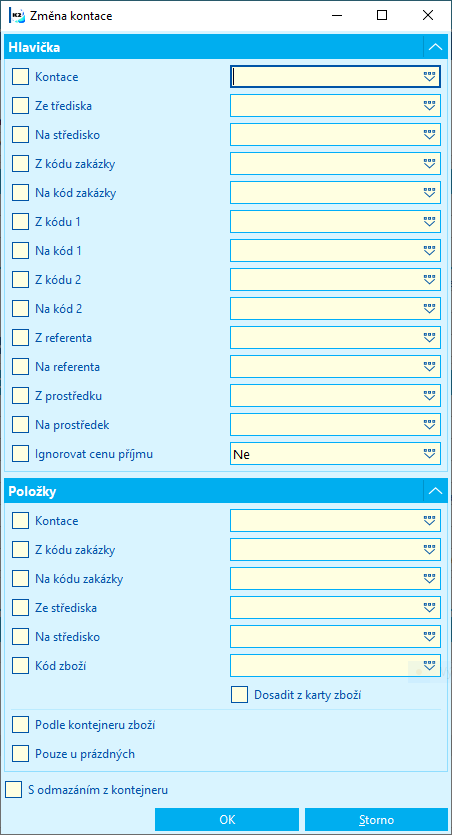
Obr.: Formulár Zmena kontácie
Zmena bitov |
Dostupné len v klasických formulároch Zobrazí formulár Zmena atribútov skladových dokladov. Po začiarknutí poľa Ignorovať ceny príjmov dôjde k začiarknutiu poľa Ignoruj ceny príjmov na 1. strane prevodiek, ktoré sú vybrané vo filtri. Pokiaľ ponecháme nezačiarknuté pole vo formulári, bude začiarknuté pole Ignoruj ceny príjmu odstránené pri všetkých dokladoch vybraných vo filtri. Ak chceme zmeniť začiarknutie tiež na potvrdených dokladoch, začiarkneme pole Aj na potvrdených dokladoch (aj nadriadených). |
Príjemky
Príjemky sú doklady, ktorými sa prijíma tovar na sklad. Pretože sa jedná o podriadené doklady modulu Nákup, nie je popis príjemiek uvedený v tejto kapitole. (Podrobný popis pozri kapitola Nákup - Príjemky.)
Výdajky
Výdajky sú doklady, ktorými sa tovar vydáva zo skladu. Pretože sa jedná o podriadené doklady modulu Predaj, nie je popis výdajok uvedený v tejto kapitole. (Podrobný popis pozri kapitola Predaj - Výdajky.)
Sprievodky
Sprievodka je doklad, ktorý umožňuje naplánovať výrobu určitého výrobku a následne odvádzať túto výrobu. Slúži teda ako k plánovaniu výroby, tak ku sledovaniu a vyhodnocovaniu plnenia materiálových noriem, výkonových noriem a plánovaných termínov. Sprievodka na jednej strane vykonáva výdaj materiálov z výrobných skladov a spotrebu výkonov, na strane druhej potom príjem výrobkov či polotovarov na cieľový sklad (výrobný alebo iný). Podrobný popis sprievodiek je uvedený v časti Výroba - Sprievodky.
Kniha Logistické úlohy
Kniha Logistické úlohy slúži pre zobrazenie hlavičkových údajov zo skladových dokladov, t.j. z príjemiek, výdajok a prevodiek, a to na základe užívateľom definovaných filtrov. Výstupy z knihy môžu slúžiť napr. ako prehľad dokladov pre spracovanie alebo naopak ako dáta pre vyhodnotenie logistických úkonov (napr. čas strávený logistickými operáciami).
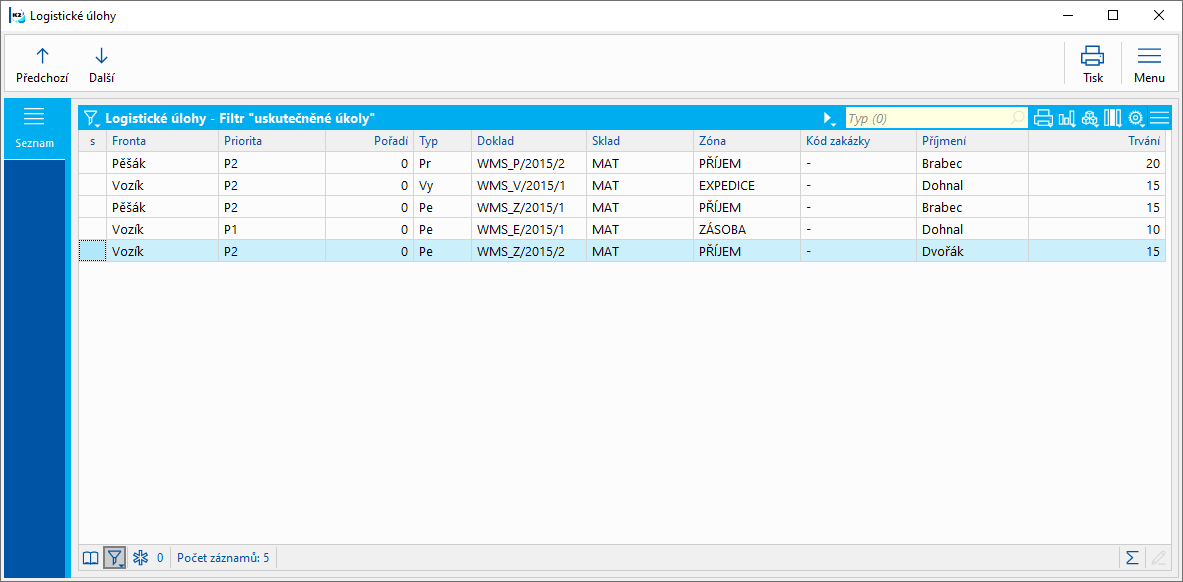
Obr.: Kniha Logistické úlohy
Popis niektorých stĺpcov:
Trvanie, Trvanie (hod) |
Vypočítava sa ako rozdiel termínov do / od v hlavičke skladového dokladu (pole Dátum do, Dátum od). Pokiaľ nie je vyplnený Dátum do, potom ako rozdiel aktuálneho času a Dátumu od. |
Funkcie nad knihou:
Shift+F2 / Ctrl+F2 |
Zaradenie dokladu do radu / zrušenie z radu. |
Shift+F3 / Ctrl+F3 |
Priradenie skladníka do dokladu / zrušenie skladníka. |
Shift+F4 / Ctrl+F4 |
Priradenie manipulačnej techniky do dokladu / zrušenie manipulačnej techniky. |
Shift+F5 |
Nastavenie priority dokladu. |
Shift+F6 |
Zmena poradia dokladu. |
Ctrl+Alt+F5 |
Zmena stavu dokladu. |
Kniha Logistické položky
Kniha Logistické položky slúži pre zobrazenie položiek z dokladov nákupu, predaja, prevodiek a sprievodiek, a to na základe užívateľom definovaných výberov. Výstupy z knihy môžu slúžiť napr. ako prehľad položiek pre spracovanie jednotlivými skladníkmi alebo naopak ako dáta pre vyhodnotenie vykonanej skutočnosti (napr. počet spracovaných položiek skladníkmi, hmotnosť prenesená skladníkmi, a pod.).
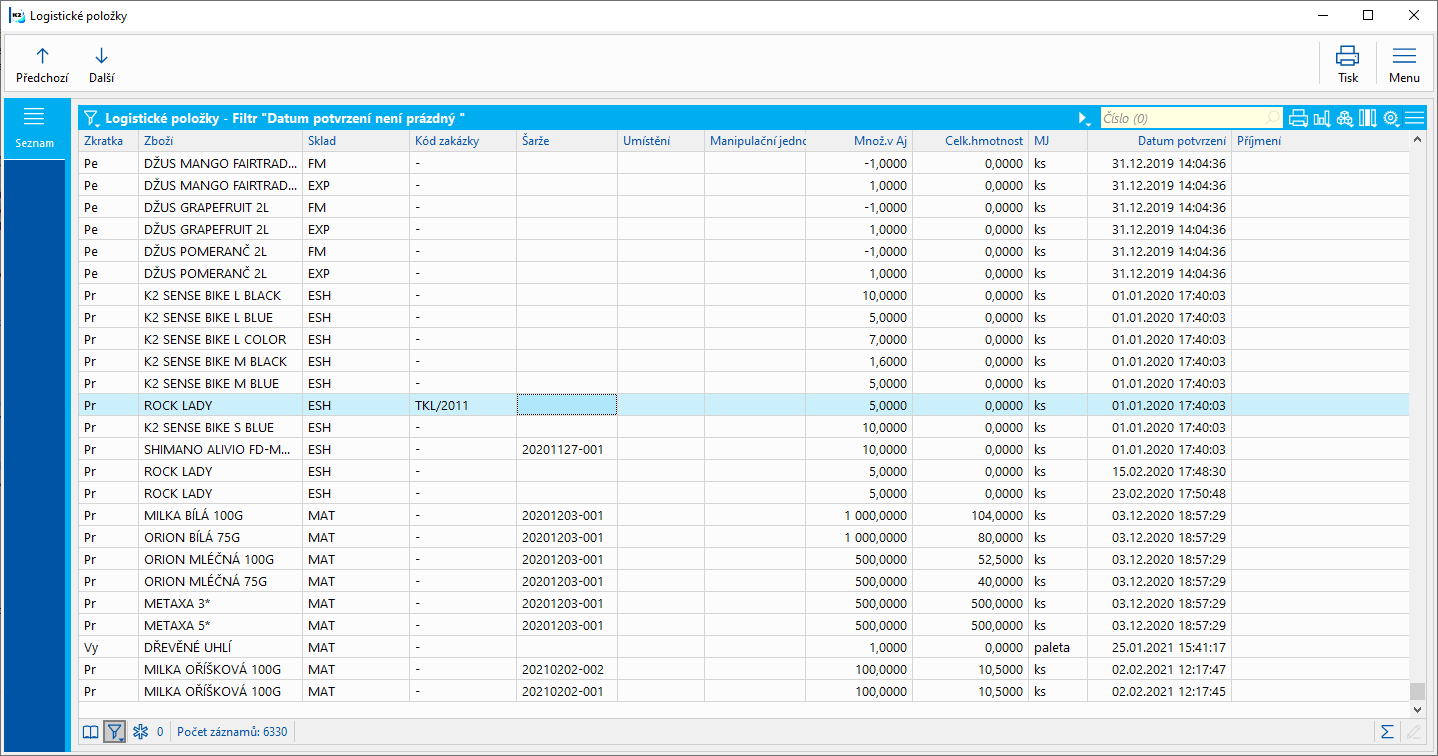
Obr.: Kniha Logistické položky
Inventúry
Modul Inventúry sa používa ku spracovaniu inventúr zásob. Obsahuje knihu Inventúry a knihu Súpisové listy.
Postup pri spracovaní inventúr
Postup práce v module Inventúry môžeme zjednodušene popísať v nasledujúcich krokoch:
- Prvotné nastavenie parametrov pre inventúry a ich spracovanie v Knihách skladov. Bližší popis v kapitole Knihy skladov - v časti Implicitné nastavenie - Inventúry a Implicitné nastavenie - Spracovanie inventúr.
- Definícia inventúry v knihe Inventúry.
- Definícia jednotlivých súpisových listov pre túto inventúru.
- Tlač zostavy Súpisový list prázdny, v ktorom je uvedený zoznam požadovaných položiek tovaru. Do tohto zoznamu potom pracovník vykonávajúci inventúru zapisuje zistené údaje.
- Eventuálna kontrola a druhé prepočítanie zistených údajov po prvom pracovníkovi. Túto kontrolu vykonáva kontrolór.
- Zápis skutočne zistených údajov do programu K2 do Súpisových listov (jednopriechodové prípadne dvojité zadávanie skutočnosti).
- Vykonanie prípravy pred spracovaním - nápočet inventúrnych rozdielov.
- Tlač zostavy Inventúra - prehľad rozdielov.
- Spracovanie inventúry - tvorba korekčných dokladov.
- Tlač zostavy Inventúra - overenie správnosti a úplnosti korekcie.
Definícia inventúry v knihe Inventúry
Doklady inventúr je možné rovnako ako iné doklady zakladať do jednotlivých kníh. Pre inventúry využívame Knihy skladov. Základné vlastnosti jednotlivých inventúr nastavujeme v každom doklade inventúry, niektoré prednastavenia je možné vykonať v knihe skladov (sklad, voľba kontrolovaných skladových osí). Každá inventúra je vykonávaná k určitému dátumu na určitom sklade. Preto sklad a dátum sú povinné údaje, ktoré musia byť vždy zadané. Ku každej inventúre je možné priradiť niekoľko súpisových listov. Platí však pravidlo, že najskôr musí byť v programe nadefinovaná inventúra a až potom definujeme súpisové listy.
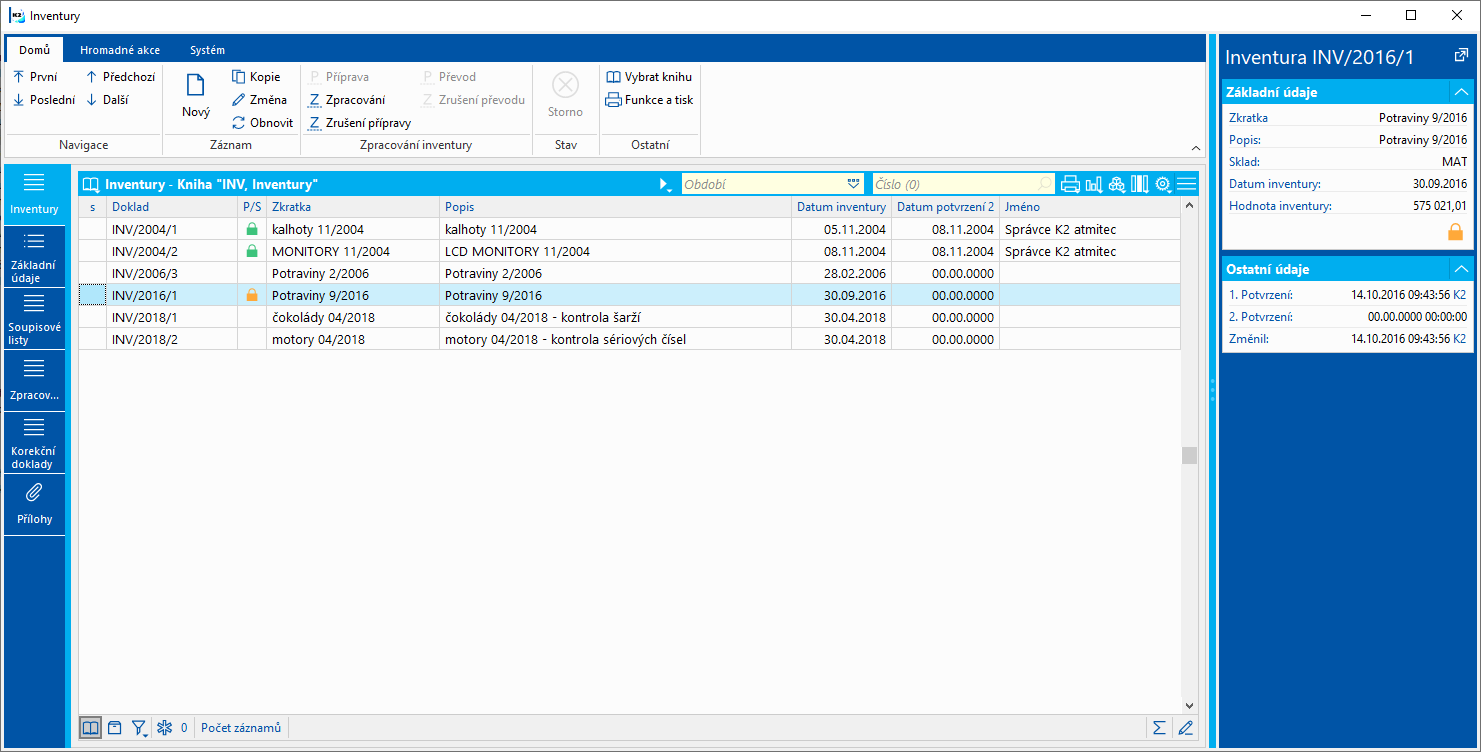
Obr.: Kniha Inventúry
Novú inventúru zadávame do programu štandardne klávesom Ins. Inventúry je tiež možné vytvoriť kópiou existujúceho dokladu klávesom F6. K inventúre sa skopírujú tiež všetky súpisové listy - iba hlavičky bez zoznamu požadovaného tovaru. Na kópií vytvorenej inventúre sa objavia súpisové listy až po uložení záznamu.
Na záložke Základné údaje definujeme základné vlastnosti inventúry: sklad, dátum a pre ktoré osi pomocnej skladovej evidencie sa má stav pri inventúre kontrolovať. Na výber máme päť možnosti a to kontrolovať kódy zákaziek, šarže, umiestnenia, sériového čísla alebo manipulačnej jednotky. V prípade, že nie je aktivovaná žiadna z týchto piatich volieb, kontroluje sa iba množstvo za kartu tovaru.
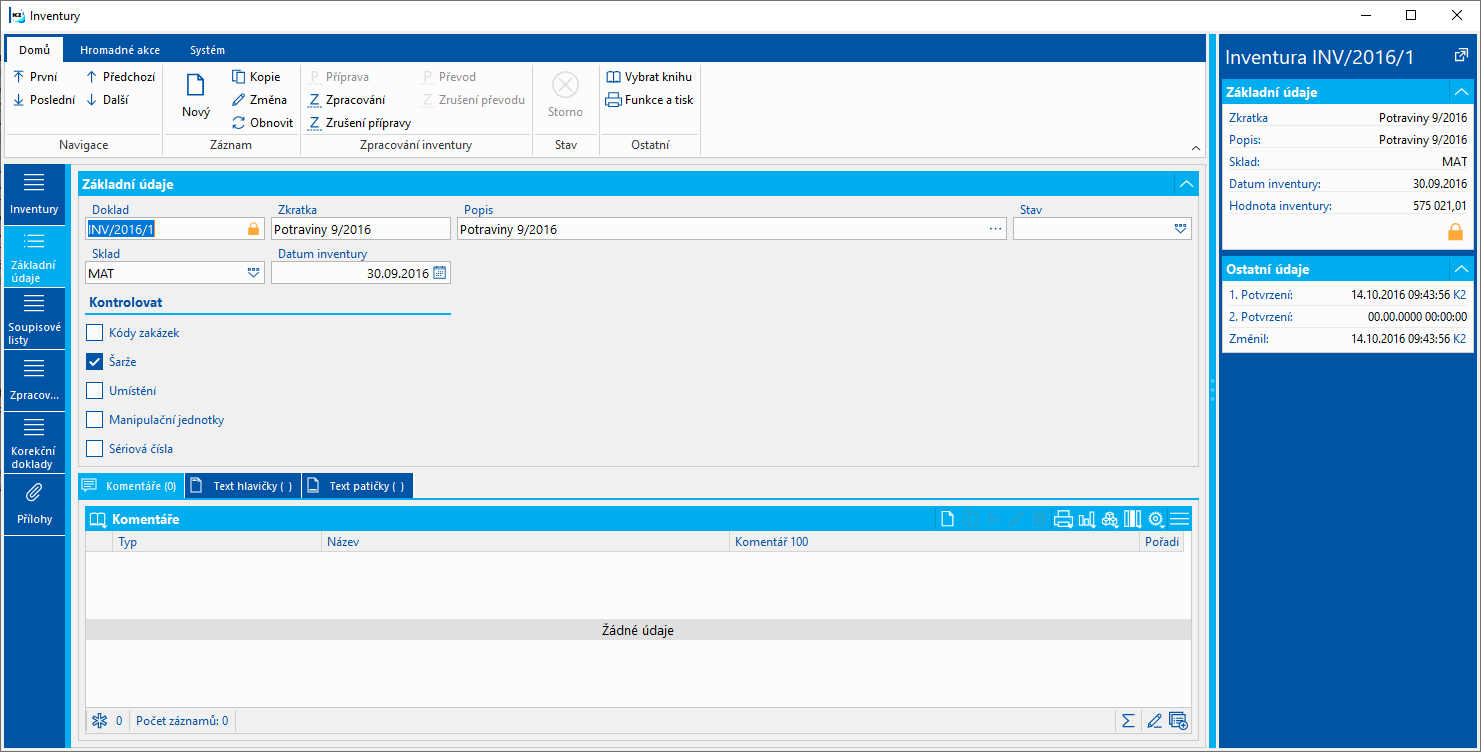
Obr.: Inventúry - Základné údaje
Popis polí:
Doklad |
Jedinečná identifikácia inventúry. Číslo inventúry vytvára automaticky systém. |
Skratka |
Užívateľská skratka pre daný doklad. Pole nie je povinné. |
Popis |
Užívateľský popis inventúry. |
Sklad |
Sklad, pre ktorý sa vykonáva inventúra. Vyplnenie tohto poľa je povinné. |
Dátum inventúry |
Dátum inventúry určuje, ku ktorému dňu sa vykonáva inventúra. |
1. potvrdenie |
Dátum a užívateľ, ktorý vykonal prvé potvrdenie. Prvé potvrdenie je indikované ikonou |
2. potvrdenie |
Dátum a užívateľ, ktorý vykonal druhé potvrdenie. Druhé potvrdenie je indikované ikonou |
Zmenil |
Dátum a užívateľ, ktorý vykonal poslednú zmenu záznamu. |
Kontrolovať |
V tejto časti určujeme, ktoré údaje sa majú kontrolovať v rámci inventúry pri tovare. Nastaviť je možné viac možností súčasne. Ku kontrole sa nám ponúkajú nasledujúce údaje:
|
Na záložke Súpisové listy sú v hornej časti zobrazené jednotlivé súpisové listy k danej inventúre a v dolnej časti potom skutočné položky aktuálne označeného súpisového listu. Nové súpisové listy k inventúre zakladáme v stave Zmena klávesom Insert v hornej tabuľke. V prípade už existujúcich záznamov sa je možné klávesom Enter prepnúť na záznam súpisového listu.
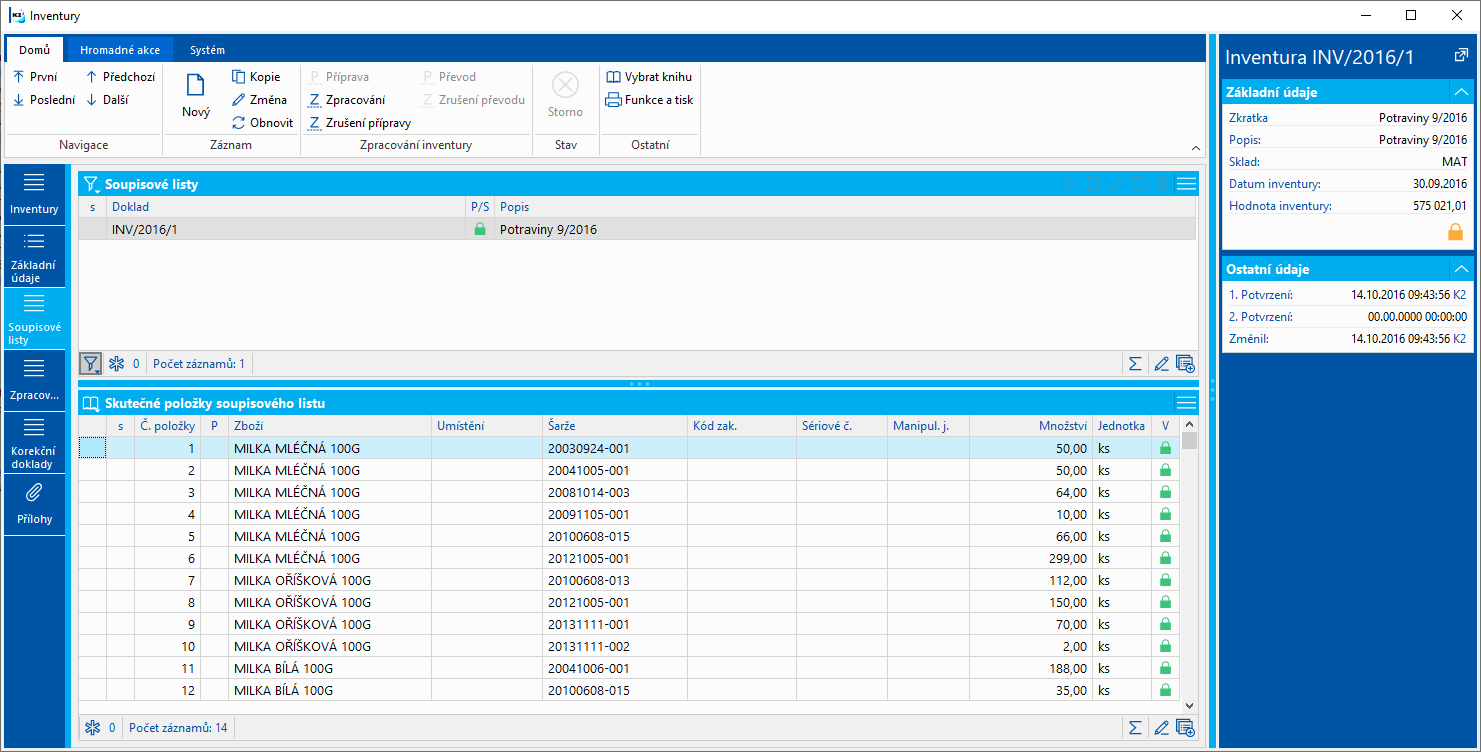
Obr.: Inventúry - Súpisové listy
Naplnenie kontajnera tovaru z položiek súpisových listov môžeme vykonať funkciou Kontajner tovaru (Shift+F4). Do kontajnera tovaru sa naplnia karty podľa nastavenia vo formulári v sekcií Doklady:
- Kontajner vytvoriť podľa vybraného dokladu: spracuje sa tovaru z aktuálne označeného súpisového listu;
- Kontajner vytvoriť podľa označených dokladov: spracuje sa tovar zo súpisových listov označených hviezdičkami;
- Kontajner vytvoriť podľa všetkých dokladov v kontajneri/filtri: spracuje sa tovar zo všetkých súpisových listov inventúry.
Na záložke Spracovanie vykonáme skutočnú korekciu stavov, to znamená vyrovnanie rozdielov medzi nájdeným množstvom tovaru na sklade a evidenčným stavom tovaru v IS K2. Proces korekcie sa skladá z dvoch, prípadne troch krokov:
- Príprava
- (Prevod)
- Spracovanie
Celý proces je možné zahájiť za predpokladu, že máme potvrdené všetky súpisové listy k inventúre. Pokiaľ nie sú potvrdené, je funkcia Príprava neaktívna.

Obr.: Inventúry - Spracovanie
1. Príprava
Proces prípravy spúšťame funkciou Príprava, poprípade klávesmi Alt+F2. Akciou dôjde k porovnaniu nájdenej skutočnosti a evidenčných stavov v K2 v rozpade podľa kontrolovaných osí pomocnej skladovej evidencie a k vygenerovaniu položiek rozdielov. Nápočet prebieha vždy v skladovej jednotke s voľbou Implicitné pre inventúry (bez ohľadu na skladovú jednotku zadanú v položke súpisového listu).
- Tovar, na ktorom bolo zistené pri inventúre nižšie skutočné množstvo ako je evidenčný stav v programe (na sklade existuje manko, hodnota rozdielu je záporná), bude následne vydaný zo systému korekčnou výdajkou.
- Tovar, na ktorom bolo zistené pri inventúre vyššie skutočné množstvo, ako je uvedené v programe (na sklade existuje prebytok, hodnota rozdielu je kladná), bude následne prijatý do systému pomocou záporných položiek na korekčnej výdajke.
Vykonaním prípravy dôjde k prvému potvrdeniu inventúry (indikované ikonou ![]() ).
).
Ikony na položkách inventúry:
|
Položka nie je úplne spracovaná. To znamená, že korigované množstvo nie je zhodné ako množstvo rozdielu. |
|
Úplne spracovaná položka. To znamená, že korigované množstvo je rovnaké ako množstvo rozdielu alebo položka vykazuje nulový inventúrny rozdiel. |
|
Kolízna položka. Pri takejto položke nie je aktuálna dispozícia na sklade dostatočne vysoká pre vykonanie výdaja. Takáto položka bude spracovaná čiastočne alebo nebude spracovaná vôbec. Zobrazuje sa tiež pri položke v prípade, keď by malo dôjsť k duplicitnému príjmu sériového čísla. |
Pomocou funkcie v ribbone na záložke Spracovanie je možné nechať zobraziť len položky označené hviezdičkou, kolízne položky alebo nespracované položky.
Vykonanou prípravou je možné zrušiť- funkciou Zrušenie prípravy (Ctrl+F2). Zrušením dôjde k vymazaniu napočítaných položiek rozdielov.
2. Prevod
V prípade, že je pri inventúre kontrolované umiestnenie, potom pri existencii prebytku aj manka jedného tovaru na rôznych umiestneniach je možné vykonať automatický prevod medzi týmito umiestneniami s cieľom eliminovať pred samotným spracovaním množstvo prebytku a manka. V prípade, že sa na kartách tovaru evidujú tiež šarže, potom je nutné voľbou Na prevodkách povoliť rozdelenie šarží v príslušnej Knihe skladov určiť, či je možné pri prevodoch rozdeliť dispozíciu šarže medzi viacerými umiestneniami. V prípade, že okrem umiestnenia sa pri inventúre kontrolujú tiež kódy zákaziek, šarže alebo manipulačné jednotky, potom sa prevod vykoná vždy iba v rámci jednej šarže, jedného kódu zákazky či jednej manipulačnej jednotky. Pri manipulačných jednotkách navyše platí, že prevod je možné vykonať iba na manipulačných jednotkách obsahujúcich jednu kartu tovaru.
Prevodky je možné tvoriť ako klasické "korekčné" prevodky (inventúrny korekčný doklad, ktorý je systémovo potvrdený) alebo ako "nekorekčné" prevodky.
Prevod vykonávame funkciou Prevod. Vznikne interná prevodka, ktorá z umiestnenia, kde tovar vykazuje manko, prevedie príslušné množstvo na umiestnenie, kde tovar vykazuje prebytok. Prevodka vznikne do rovnakej knihy skladov kde je vytvorená inventúra. Potvrdená korekčná prevodka je indikovaná ikonou šedého zámku (![]() ). Korekčnú prevodku k inventúre nie je možné užívateľsky odpotvrdiť ani na nej zmeniť dátum potvrdenia.
). Korekčnú prevodku k inventúre nie je možné užívateľsky odpotvrdiť ani na nej zmeniť dátum potvrdenia.
Prevod je možné zrušiť funkciou Zrušenie prevodu (dôjde k stornu prevodky).
Po prípadnom vykonaní prevodu dokončíme korekciu krokom Spracovania.
Prevodky ako nekorekčný doklad
Pre prevod medzi umiesteniami je možné využiť aj možnosti tvoriť "nekorekčné" prevodky. Cieľom je, aby korekcia množstva medzi umiestneniami neboli súčasťou procesu inventúry a neboli tak vykazované „falošné“ manká a prebytky. Prevodka je potom vytvorená ako bežný doklad, ktorý uskutoční pohyby pre dátumom inventúry a proces nápočtu inventúrnych rozdielov už počíta s týmito stavmi a nevznikajú tak manká a prebytky pre ďalšie spracovanie. V príslušnej Knihe skladov za týmto účelom aktivujeme voľbu Prevodka ako nekorekčný doklad. Charakteristika nekorekčnej prevodky:
- je potvrdená nesystémovo (ikona zeleného zámku), užívateľ môže s týmto dokladom bežne pracovať (odpotvrdiť, potvrdiť, zmeniť dátum potvrdenia);
- v rámci spracovania je užívateľ vyzvaný automaticky k zadaniu dátumu potvrdenia prevodky; dátum je potrebné nastaviť pred dátumom inventúry (kedykoľvek ho však môže užívateľ neskôr zmeniť);
- ihneď po spracovaní je automaticky znovu vykonaná akcia Príprava (nápočet inventúrnych rozdielov) a vďaka tomuto reflektuje napočítaný evidenčný stav už pohyby uskutočnené danou prevodkou;
- množstvo z prevodky nie je zapísané do poľa Prevedené (TransferredQuantity) v položkách inventúry;
- zrušenie akcie Príprava nestornuje nekorekčnú prevodku;
- z dokladu inventúry nemožno prevodkou zrušiť pomocou funkcie Zrušenie prevodu - prevodku je možné zrušiť len vystornovaním v knihe prevodiek;
- prevodka je štandardne zobrazená medzi korekčnými dokladmi inventúry (na strane Korekčné doklady).
3. Spracovanie
Spracovanie spúšťame funkciou Spracovanie, poprípade klávesmi Alt+F2. Pokiaľ máme niektoré položky označené hviezdičkou, spracovávajú sa iba tieto položky. Výsledkom spracovania je vytvorenie korekčnej zákazky a výdajky, ich potvrdenie a pri výdajke nastavenie dátumu potvrdenia na dátum inventúry (čas je implicitne nastavený čas na 23:59:59 dňa inventúry). Potvrdené korekčné doklady sú indikované ikonou šedého zámku (![]() ). Korekčné doklady k inventúre nie je možné užívateľsky odpotvrdiť a nemožné na nich štandardným spôsobom zmeniť dátum potvrdenia. Dátum alebo čas potvrdenia je možné na prevodkách a výdajkách zmeniť iba pomocou tlačidla Zmena dátumu / času potvrdenia, ktorú nájdeme v ribbone na záložke Korekčné doklady. Dátum potvrdenia však nesmie byť väčší ako dátum inventúry. Výdajky je možné tiež samostatne stornovať - funkciou Storno korekčné výdajky. Korekčné doklady vytvorené v rámci spracovania inventúry ignorujú nastavené blokácie pohybov na skladoch a umiestneniach.
). Korekčné doklady k inventúre nie je možné užívateľsky odpotvrdiť a nemožné na nich štandardným spôsobom zmeniť dátum potvrdenia. Dátum alebo čas potvrdenia je možné na prevodkách a výdajkách zmeniť iba pomocou tlačidla Zmena dátumu / času potvrdenia, ktorú nájdeme v ribbone na záložke Korekčné doklady. Dátum potvrdenia však nesmie byť väčší ako dátum inventúry. Výdajky je možné tiež samostatne stornovať - funkciou Storno korekčné výdajky. Korekčné doklady vytvorené v rámci spracovania inventúry ignorujú nastavené blokácie pohybov na skladoch a umiestneniach.
Položky, ktoré nemožno spracovať, budú zaradené iba na korekčnej zákazke. V tejto situácii, kedy sú položky spracované iba čiastočne, je inventúra označená ikonou čiastočného spracovania ![]() . Po vyriešení kolíznych stavov na položkách môže užívateľ znovu spustiť spracovanie. Do už existujúcej zákazky sa pridajú novo spracovávané položky, tie ktoré je možné vydať, budú zaradené na novú výdajku.
. Po vyriešení kolíznych stavov na položkách môže užívateľ znovu spustiť spracovanie. Do už existujúcej zákazky sa pridajú novo spracovávané položky, tie ktoré je možné vydať, budú zaradené na novú výdajku.
Akonáhle sú všetky položky inventúry úspešne spracované (všetky majú ikonu  ) dôjde k druhému potvrdeniu inventúry (indikované ikonou úplného spracovania
) dôjde k druhému potvrdeniu inventúry (indikované ikonou úplného spracovania  v hlavičke inventúry).
v hlavičke inventúry).
Vykonané spracovanie je možné zrušiť- funkciou Odpotvrdenie inventúry (Ctrl+F2). Zrušením dôjde k stornu korekčných dokladov (zákazky a výdajky).
Korekčné doklady (zákazka, výdajka, prevodka) sú k inventúre zobrazené na záložke Korekčné doklady.
Popis vybraných stĺpcov tabuľky:
Inventúrny stav |
Skutočné množstvo, ktoré bolo zistené na sklade a zapísané do súpisového listu. |
Evidenčný stav |
Množstvo, ktoré je / bolo evidované v IS K2 k dátumu inventúry. Pozn.: Správne zohľadnenie množstva Prijaté (príjem po 1. potvrdení) je iba vtedy, pokiaľ aktuálny dátum je zhodný s dátumom inventúry. Množstvo Prijaté je ignorované, nepracuje sa s ním. Pokiaľ je však dátum inventúry v minulosti, je množstvo Prijaté započítané do Dispozície. V tomto prípade nemusí byť informácia o dispozícii správna. Preto v prípade využívania dvojitého potvrdzovania príjmov je pre korektné spracovanie inventúr nutné vykonať korekciu vždy k dátumu inventúry! |
Rozdiel |
Rozdiel medzi inventúrnym a evidenčným stavom. |
Dispozícia |
Aktuálna Dispozícia danej položky na sklade. (Stĺpec nie je medzi implicitnými stĺpcami.) Automaticky sa prepočítava po vytvorení a stornovaní korekčných dokladov. Ak došlo počas vykonávania inventúry k zmene aktuálnych stavov na sklade (napr. uvoľnením množstva zo "Zadané" do "Dispozícia"), je možné klávesovou skratkou Shift+F3 vykonať prepočet týchto aktuálnych hodnôt. |
Zadané |
Aktuálne Zadané danej položky na sklade. (Stĺpec nie je medzi implicitnými stĺpcami.) Automaticky sa prepočítava po vytvorení a stornovaní korekčných dokladov. Ak došlo počas vykonávania inventúry k zmene aktuálnych stavov na sklade (napr. uvoľnením množstva zo "Zadané" do "Dispozícia"), je možné klávesovou skratkou Shift+F3 vykonať prepočet týchto aktuálnych hodnôt. |
Prevedené |
Množstvo na korekčných prevodkách. (Stĺpec nie je medzi implicitnými stĺpcami.) Automaticky sa prepočítava po vytvorení a zrušení korekčnej prevodky. |
Vydané |
Množstvo na korekčných výdajkách. (Stĺpec nie je medzi implicitnými stĺpcami.) Automaticky sa prepočítava po vytvorení a stornovaní korekčných výdajok. |
Editácia položiek inventúry
Pokiaľ nie je úplne spracovaná inventúra (nemá v hlavičke ikonu zeleného zámku), potom je možné doklad uviesť do stavu Zmena. Nemožno však meniť inventúru ako celok, pomocou riadkovej editácie sú povolené iba úpravy v položkách, ktoré ešte nie sú korekčným dokladom: zmena inventúrneho rozdielu (stĺpec Rozdiel (DiffQAUCalc)) a zmena jednotkovej ceny pre prebytkové položky (stĺpec Cena (StockPriceAUCalc)). Položka je po zmene označená ikonou ![]() . Zmenu položiek môže vykonávať iba užívateľ s právom Sklad / Inventúry / Editácia rozdielu a ceny položiek inventúry.
. Zmenu položiek môže vykonávať iba užívateľ s právom Sklad / Inventúry / Editácia rozdielu a ceny položiek inventúry.
Poznámky
- Mena korekčné zákazky je možné podľa meny aktuálnej vlastnej firmy.
- Celočíselnosť skladových jednotiek je pri spracovaní na korekčných dokladoch ignorovaná.
- V prípade, že nápočet prípravy nemožno vykonať z dôvodu nedostatku pamäte pre spracovanie (napr. veľké množstvo šarží pre karty tovaru), potom je možné zaistiť dávkové načítanie kariet tovaru. A to pomocou parametra "StocktakingLot", ktorý zapíšeme do súboru K2.ini. Hodnotou parametra je počet kariet, ktoré sa budú naraz spracovávať. Optimálna hodnota je 10 000.
Na záložke Korekčné doklady sú zobrazené korekčné doklady inventúry.
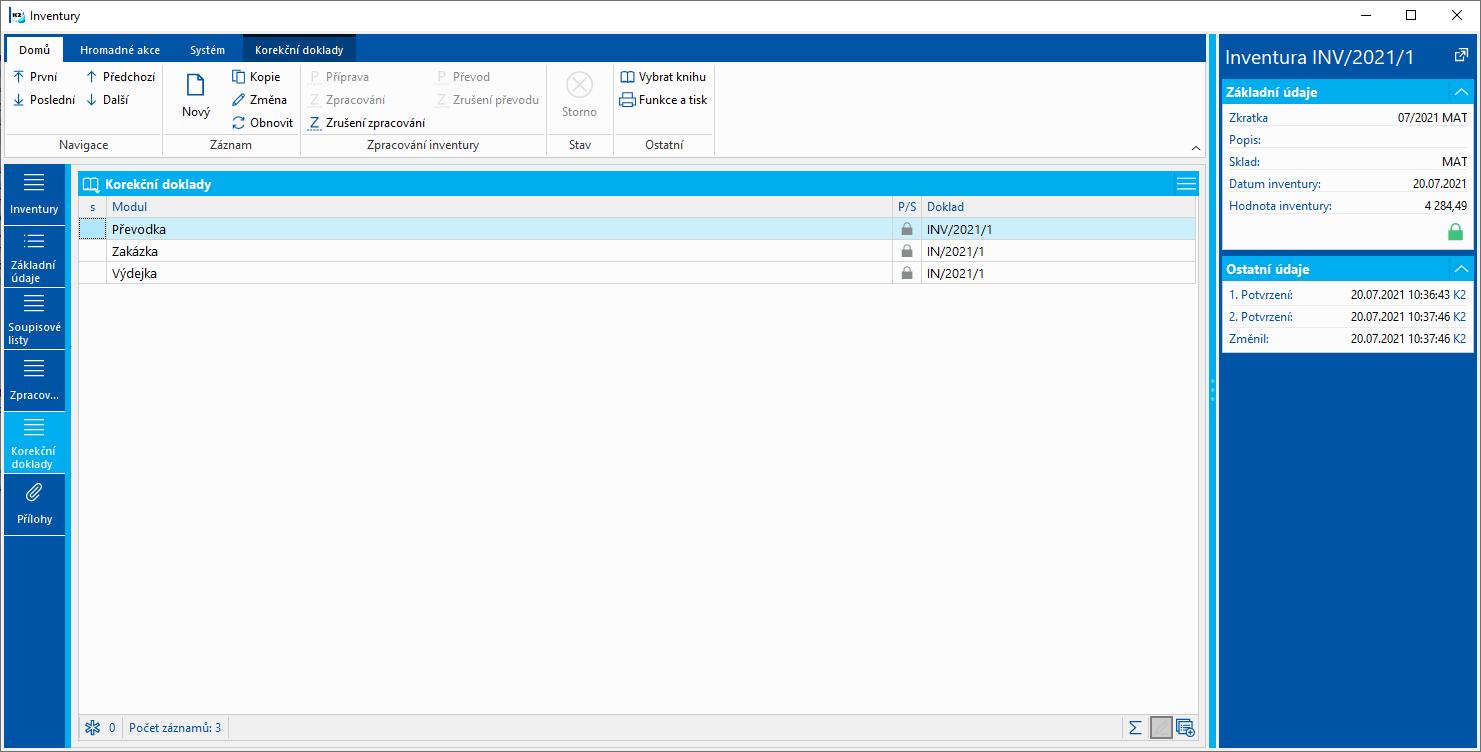
Obr.: Inventúry - Korekčné doklady
Na tejto strane je možné nad korekčnými dokladmi vykonávať vybrané akcie, a to pomocou funkcie na záložke Korekčné doklady v ribbone.
Storno korekčnej výdajky |
Vykoná storno výdajky, ktorá je aktuálne označená kurzorom. |
Zmena dátumu / času potvrdenia |
Pre prevodky a výdajky umožňuje zmeniť dátum a čas potvrdenia - dátum potvrdenia však nesmie byť väčší ako dátum inventúry. |
Na záložke Prílohy je možné k inventúre priraďovať ľubovoľné dokumenty a doklady. Bližší popis práce s pripojenými dokladmi a dokumentmi je uvedený v kapitole Základné číselníky a podporné moduly K2 - 9. strana.
Definícia súpisových listov
Súpisové listy slúžia pre evidenciu tovaru, ktorý je kontrolovaný pri inventúrach. Každá inventúra môže obsahovať niekoľko súpisových listov, kniha Súpisové listy zobrazuje prehľad všetkých súpisových listov ku všetkým inventúram. V knihe Súpisových listov nie je možné zakladať nové súpisové listy, nový súpisový list vytvárame priamo z dokladu inventúra, a to na záložke Súpisové listy klávesom Insert.
Na súpisovom liste najskôr špecifikujeme rozsah kontrolovaného tovaru či umiestnenia a následne zapisujeme skutočné údaje a množstvo, ktoré boli zistené pri inventúre.
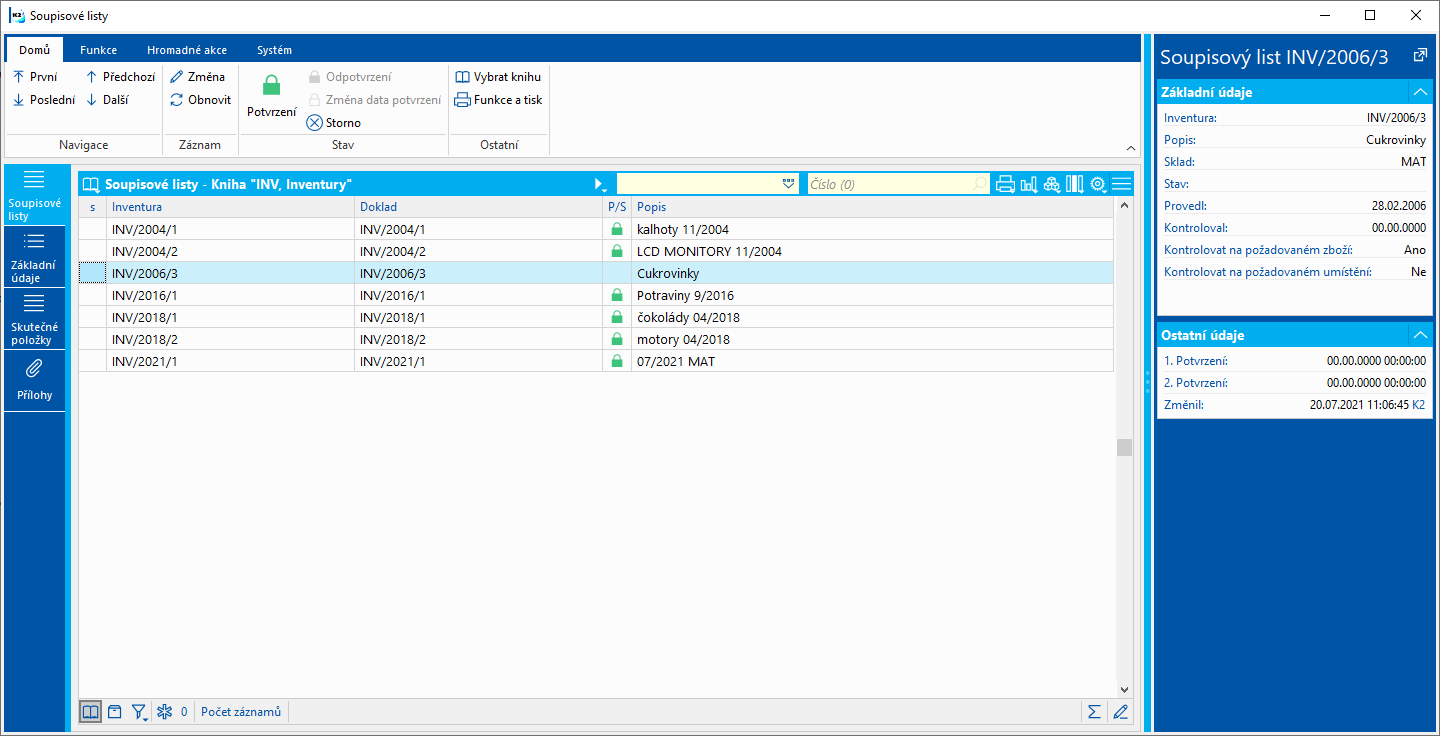
Obr.: Kniha Súpisové listy
Na záložke Základné údaje zadávame požadované položky pre spracovanie.
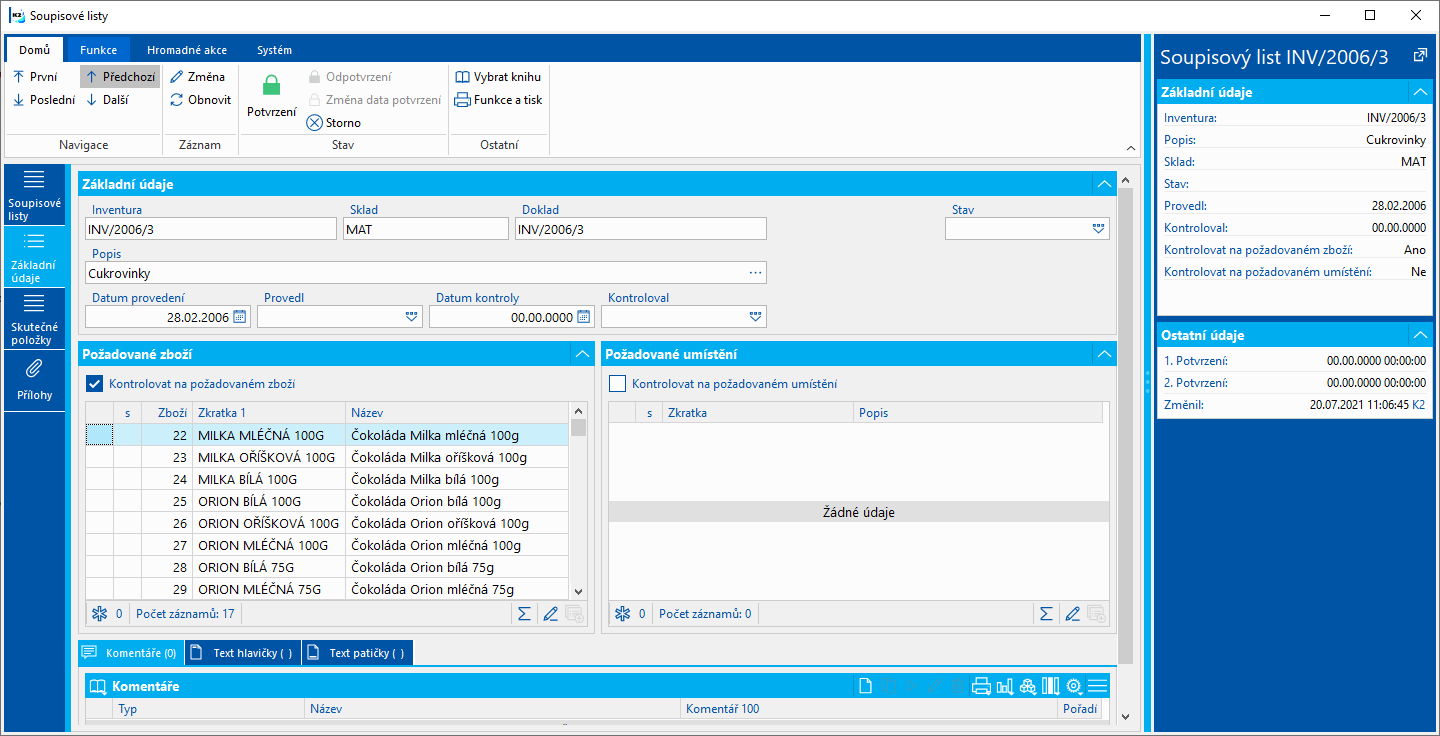
Obr.: Súpisové listy - Základné údaje
Popis polí:
Inventúra, Sklad |
Inventúra, ku ktorej sa viaže súpisový list a sklad inventúry. Vo formulári sa iba zobrazuje. |
Doklad |
Identifikácia súpisového listu. |
Popis |
Popis súpisového listu. |
Kontrolovať na požadovanom tovare |
Zapnuté: pri zadávaní položiek tovaru na 2. strane súpisového listu (tzn. pri navádzaní nájdenej skutočnosti) vyberať tovar iba zo zoznamu požadovaného tovaru, ktorý je zadaný v spodnej časti v okne Požadovaný tovar. Pri spracovaní inventúry sa v tomto prípade spracováva iba tovar z tohto zoznamu!
Vypnuté: tovar do skutočných položiek vyberáme z knihy Tovar a spracovanie inventúry beží pre všetky karty knihy Tovaru. |
Požadovaný tovar |
Zoznam tovaru, pri ktorom má byť vykonaná inventúra. Nutné aktivovať voľbu Kontrolovať na požadovanom tovare. Tovar môžeme naviesť týmito spôsobmi:
|
Kontrolovať na požadovanom umiestnení |
Zapnuté: pri navádzaní nájdenej skutočnosti je možné vybrať umiestnenie iba zo zoznamu požadovaného umiestnenia, ktorý je zadaný v spodnej časti v okne Požadované umiestnenie. |
Požadované umiestnenie |
Zoznam umiestnenia, na ktorom má byť vykonaná inventúra. Nutné aktivovať voľbu Kontrolovať na požadovanom umiestnení. Umiestnenie môžeme naviesť týmito spôsobmi:
|
Dátum vykonania, Vykonal |
Dátum a meno pracovníka, ktorý vykonal navedenie skutočného stavu tovaru. Pozn.: Pri vytvorení nového súpisového listu kópiou sa dátum vynuluje a osoba zostane zachovaná. |
Dátum kontroly, Kontroloval |
Dátum a meno pracovníka, ktorý vykonal kontrolu správnosti zapísaných údajov po prvom pracovníkovi a vykonal zápis overených údajov do skutočnosti. Pole je prístupné pri jednorazovom potvrdzovaní súpisových listov a alebo po prvom potvrdení pri dvojitom potvrdzovaní. Pozn.: Pri vytvorení nového súpisového listu kópiou sa dátum aj osoba vynuluje. |
Po definovaní tovaru, ktorý sa bude kontrolovať na súpisovom liste, je k dispozícii tlačová zostava Súpisový list prázdny. Pomocou zostavy vytlačíme zoznam tovaru s prázdnymi riadkami, do ktorých môžu pracovníci zapisovať skutočné stavy na sklade.
Pozn.: Tento proces tlačenia zostavy a zápis na nej je možné nahradiť napr. čítačkami čiarových kódov, ktorých pomocou môžu pracovníci skladu ihneď ukladať nájdený stav tovaru do skutočných položiek súpisového listu.
Číslo procesu: SKL004 |
Ident. číslo zostavy: SSKL021 |
Súbor: StocktakingListEmpty.AM StocktakingListEmptyX.am |
Popis zostavy: Súpisový list s možnosťou zápisu počtu nájdeného tovaru na sklade pri vykonaní inventúry. Zostava je dostupná tiež vo variante na šírku. Na zostave je uvedený čiarový kód, ktorý identifikuje súpisový list (jeho RID) a slúži pre načítanie súpisového listu do funkcie Inventúra v štandardnom module čítačiek. |
||
Adresa v strome: [Sklad] [Inventúry] |
||
Parametre zostavy:
PreferAbbr2 - Nie Áno - tlačí pri tovare Skratku2. Nie - tlačí Skratku1. |
PreferArticleName - Nie Áno - zotriedenie podľa názvu tovaru. Nie - zotriedenie podľa skratky tovaru. |
DecimalPlaces_Quantity - 3 Počet desatinných miest pre hodnoty množstva. |
EmptyLines - 0 Počet prázdnych riadkov pre jednotlivý tovar. Parameter má význam iba ak sa na inventúre sleduje pomocná skladová evidencia. |
GroupByOptLocation - Nie Áno - zoskupí tovar podľa optimálneho umiestnenia na sklade. |
GroupByActLocation - Nie Áno - zoskupí tovar podľa skutočného umiestnenia (podľa umiestnení, na ktorých má tovar nenulovú Dispozíciu či Zadané). Ak je na súpisovom liste aktivovaná voľba Kontrolovať na požadovanom umiestnení, potom sa berú do úvahy iba vymenované požadované umiestnenia. Karty tovaru, ktoré na požadovaných umiestneniach nemajú zásobu, nie sú zobrazené v zozname. |
RowHeight - 5 Výška riadku. |
ShowStockLevel - Nie Áno - zobrazí evidenčný stav tovaru (množstvo zo systému K2). |
ShowBatch - Nie Áno - zobrazí šarže, ktoré sú v dispozícii na sklade. |
ShowSelectedItems - Nie Áno - zostava netlačí požadované položky tovaru, ale označené záznamy zo skutočných položiek dokladu. Využitie je pre situáciu, kedy potrebujeme opätovne prepočítať stavy iba na vybranom tovare (pri nájdených kombináciách). |
ShowActualItems - Nie Áno - zostava netlačí požadované položky tovaru, ale skutočné položky dokladu. Využitie je pre situáciu, kedy potrebujeme opätovne prepočítať stavy u nájdených kombinácií. Pokiaľ inventúra sleduje umiestnenie, tak sú záznamy zoskupené podľa zadaného umiestnenia; pokiaľ sa umiestnenie nesleduje, tak podľa tovaru. |
WordWrap - Áno Zalamovanie dlhých názvov. Áno - dlhé názvy budú zalomené do viacerých riadkov. Nie - nebudú zalomené. |
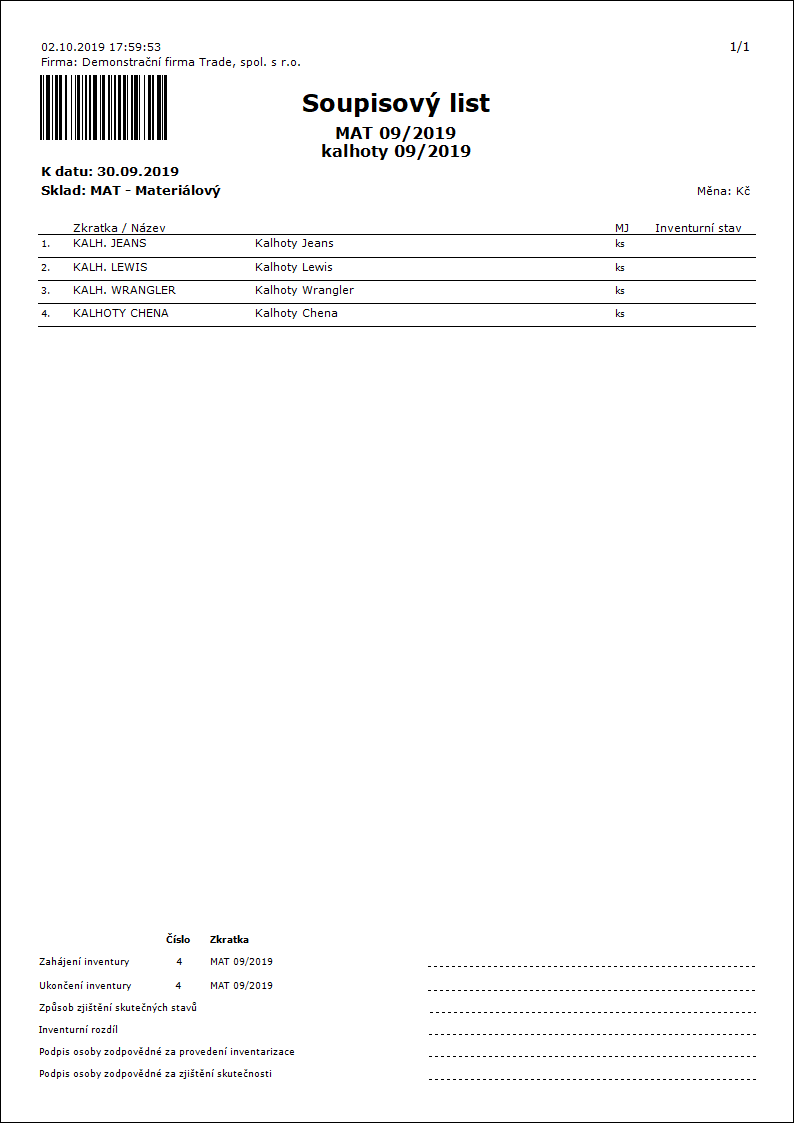
Pre evidenciu skutočne zistených položiek a stavov pri inventúre slúži záložka Skutočné položky.
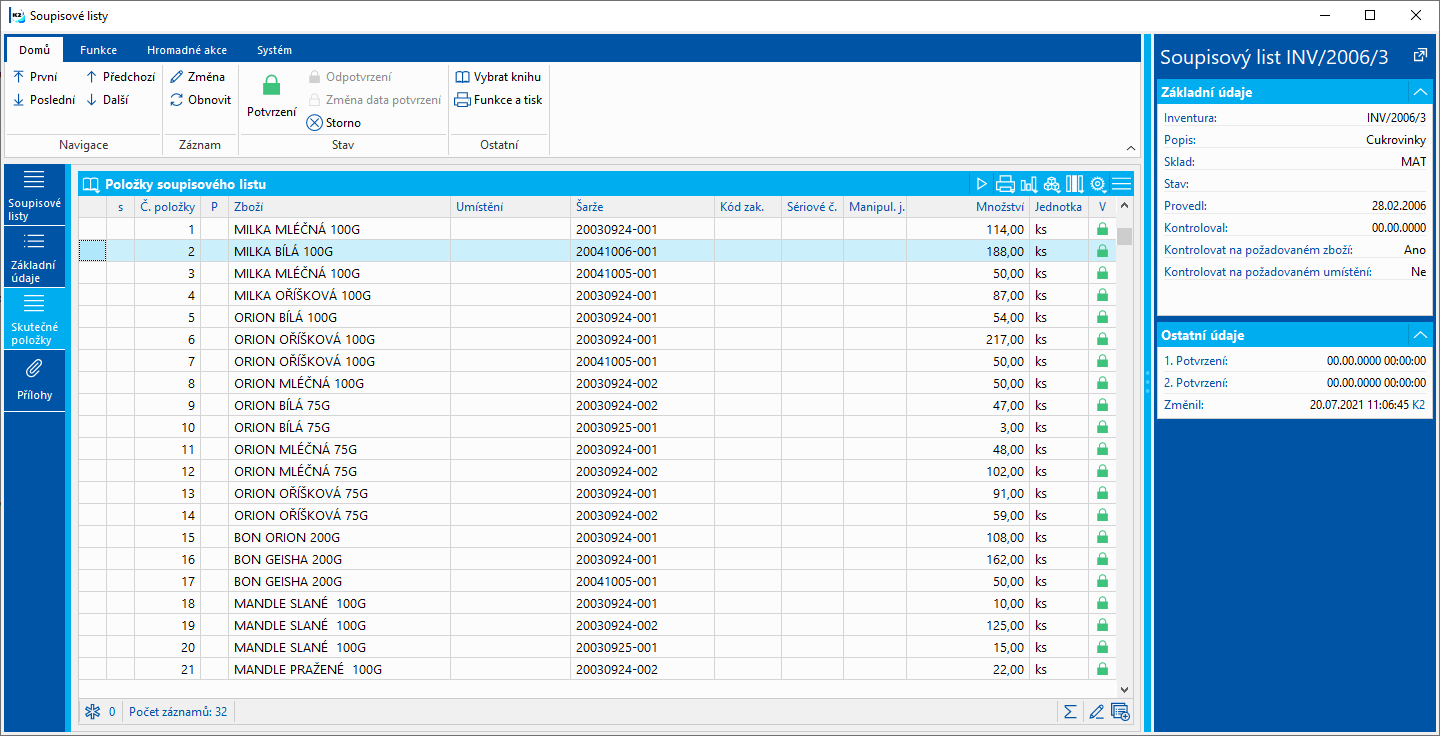
Obr.: Súpisové listy - Skutočné položky
Skutočné položky zadávame klávesom Insert. Pre rýchle efektívne vkladanie položiek je možné využiť funkčnosť opakovaného vkladania položiek. Ďalej je možné využiť rôzne hromadné spôsoby naplnenia položiek:
Shift+F5 |
Načítanie požadovaných položiek z tabuľky Požadované položky do skutočných položiek. Následne je potrebné doplniť všetky sledované údaje. |
Shift+F7 |
Naplnenie skutočných položiek podľa stavu skladovej evidencie k dátumu inventúry. Už zadané položky sú prepísané. |
Shift+F9 |
Doplnenie skutočných položiek podľa stavu skladovej evidencie k dátumu inventúry - v Zmene či v Novom zázname. Už zadané položky sú ponechané. Použitie funkcie: Užívateľ navedie len položky, ktoré vykazujú inventúrny rozdiel, a to vrátane položiek (kombináciou), ktoré nenašiel, to znamená, musí zadať aj nulové nájdené hodnoty. Ostatné položky (u ktorých si je istý, že rozdiel nevykazujú) doplní touto funkciou. Inventúrny stav sa naplní podľa stavu evidenčného. Týmto postupom je minimalizovaná náročnosť a čas na zadávanie položiek. Pozor: Pokiaľ by neboli pre nenájdené položky (kombinácie) navedené tieto kombinácie s množstvom = 0, potom by si systém myslel, že tieto kombinácie nevykazujú rozdiel a doplnil by ich touto funkciou! Výpočet inventúrnych rozdielov (nápočet Prípravy) by potom vykázal chybné hodnoty. |
Shift+Insert |
Hromadné vloženie sériových čísel tovaru. Užívateľ najskôr vyberie požadovanú kartu tovaru a následne v ponuke sériových čísel označí hviezdičkou sériové čísla, ktoré si praje vložiť. Klávesom Enter dôjde k vloženiu položiek. Ak sa eviduje v rámci inventúry ešte aj niektorá z ďalších osí pomocnej skladovej evidencie, potom je nutné túto os do už vložených položiek doplniť (editácia položiek). |
Ako skladová jednotka sa pre každý tovar prednastaví jednotka s aktivovanou voľbou Implicitné pre inventúry. Do skutočných položiek je možné vložiť tú istú položku tovaru (respektíve rovnakú kombináciu sledovaných údajov) viackrát a to aj do viacerých súpisových listov. Výnimku tvorí zákaz duplicitného zadania sériového čísla pre jeden tovar.
Jednorazové potvrdzovanie súpisových listov
ak nie je v príslušnej Knihe skladov aktivované dvojité potvrdzovanie súpisových listov, zadáva sa skutočné množstvo iba raz. Po zadaní položky je táto indikovaná ikonou odsúhlasená  (stĺpec "V" - verifikácia). Po navedení všetkých položiek súpisový list potvrdíme (potvrdenie je indikované ikonou zeleného zámku).
(stĺpec "V" - verifikácia). Po navedení všetkých položiek súpisový list potvrdíme (potvrdenie je indikované ikonou zeleného zámku).
Dvojité potvrdzovanie súpisových listov
Ak je v príslušnej Knihe skladov aktivované dvojité potvrdzovanie súpisových listov, potom je potrebné skutočné množstvo zadať na dvakrát. Po zadaní položky do nepotvrdeného dokladu je indikovaná ikonou odsúhlasenia  (stĺpec "V" - verifikácia) a množstvo je uložené interne do množstva platného pre prvé zadanie (je možné si zobraziť stĺpec Množstvo 1, "Quantity1AUCalc"). Po vykonaní prvého potvrdenia je súpisový list indikovaný ikonou
(stĺpec "V" - verifikácia) a množstvo je uložené interne do množstva platného pre prvé zadanie (je možné si zobraziť stĺpec Množstvo 1, "Quantity1AUCalc"). Po vykonaní prvého potvrdenia je súpisový list indikovaný ikonou ![]() , tento zámok je tiež pri jednotlivých položkách v stĺpci "P" (ConfCancelledCalc) a označuje tak položku, ktorá bola navedená ešte pred prvým potvrdením, ikona verifikácie pri položkách je odstránená. Doklad po prvom potvrdení uvedieme opäť do stavu Zmena, a na existujúcich položkách zadávame znovu množstvo. Na položke sa opäť objaví príznak verifikácie. Po prvom potvrdení je možné tiež navádzať nové položky (položky, ktoré nezadal prvý pracovník). Tie majú tiež príznak verifikácie (Množstvo 1 je nulové, Množstvo 2 je navedené), ikona
, tento zámok je tiež pri jednotlivých položkách v stĺpci "P" (ConfCancelledCalc) a označuje tak položku, ktorá bola navedená ešte pred prvým potvrdením, ikona verifikácie pri položkách je odstránená. Doklad po prvom potvrdení uvedieme opäť do stavu Zmena, a na existujúcich položkách zadávame znovu množstvo. Na položke sa opäť objaví príznak verifikácie. Po prvom potvrdení je možné tiež navádzať nové položky (položky, ktoré nezadal prvý pracovník). Tie majú tiež príznak verifikácie (Množstvo 1 je nulové, Množstvo 2 je navedené), ikona ![]() v stĺpci "P" však na položke nie je. Potom čo sú všetky položky verifikované, vykonáme druhé potvrdenie (v hlavičke súpisového listu je indikované ikonou
v stĺpci "P" však na položke nie je. Potom čo sú všetky položky verifikované, vykonáme druhé potvrdenie (v hlavičke súpisového listu je indikované ikonou  ).
).
Formulár skutočnej položky

Obr.: Formulár Položka súpisového listu
Popis polí:
EAN |
Pole pre zadanie doplnkového čiarového kódu, pre načítanie karty Tovaru. Kurzor je v tomto poli nastavený vtedy, ak je v Parametroch užívateľa na 2. strane - Nákup a Predaj aktivovaná voľba Zadávanie doplnkového čiarového kódu pre nové položky a na 1. strane súpisového listu nie je aktivované pole Kontrolovať na požadovanom tovare. V opačnom prípade je kurzor nastavený priamo v poli Tovar. |
Tovar |
Pole pre zadanie skutočne zistenej položky tovaru pri inventúre. Odkaz je do zjednodušeného číselníka tovaru. Ponuka je závislá na aktivácii voľby Kontrolovať na požadovanom tovare.
Za názvom poľa je zobrazené tlačidlo pre nastavenie zadávania a vyhľadávania kariet tovaru. Klikom myší užívateľ volí, či bude tovar zadávať pomocou Skratky1, Skratky2, Názvu alebo Čísla. |
Sklad |
Skratka skladu, na ktorom sa vykonáva inventúra. V tomto formulári sa iba zobrazuje. |
Umiestnenie |
Skutočne zistené umiestnenie tovaru pri inventúre. Odkaz je do zjednodušeného číselníka umiestnenia. Pole je prístupné vtedy, pokiaľ sa pre tovar a sklad eviduje umiestnenie a v inventúre sa umiestnenie kontroluje. Ponuka je závislá na aktivácii voľby Kontrolovať na požadovanom umiestnení.
|
Šarža |
Skutočne zistená šarža tovaru pri inventúre. Pole je prístupné pokiaľ sa pre tovar evidujú šarže a v inventúre sa kontrolujú šarže. |
Kód zákazky |
Skutočne zistený kód zákazky pri inventúre. Pole je prístupné vtedy, pokiaľ sa pre tovar a sklad evidujú kódy zákaziek a v inventúre sa kontrolujú kódy zákaziek. |
Sériové číslo |
Skutočne zistené sériové číslo pri inventúre. Pole je prístupné vtedy, pokiaľ sa pre tovar evidujú sériové čísla a v inventúre sa kontrolujú sériové čísla. Sériové číslo je možné zapísať alebo vybrať z číselníka sériových čísel na sklade. |
Zmenil |
Dátum a čas zavedenia skutočnej položky do súpisového listu a užívateľ, ktorý zadal položku. Vo formulári sa iba zobrazuje. |
Jednotka |
Skladová jednotka, v ktorej zadávame zistené množstvo. Automaticky sa prednastaví jednotka s aktivovanou voľbou Implicitné pre inventúry. |
Množstvo |
Skutočné množstvo nájdené na sklade. |
Zadané položky môžeme v prípade potreby hromadne vymazať, a to pomocou klávesovej skratky Shift+F8 na 2. strane v stave Zmena. Pomocou klávesovej skratky Shift+F4 v stave Prehliadanie môžeme tovar zo skutočných položiek naplniť do kontajnera v knihe Tovar.
Na záložke Prílohy je možné k súpisovým listom priraďovať ľubovoľné dokumenty a doklady. Bližší popis práce s pripojenými dokladmi a dokumentmi je uvedený v kapitole Základné číselníky a podporné moduly K2 - 9. strana.
Ctrl+F3 |
Hromadné odstránenie položiek požadovaného tovaru - v Zmene či v Novom zázname. |
Ctrl+F4 |
Hromadné odstránenie položiek požadovaného umiestnenia - v Zmene či v Novom zázname. |
Ctrl+Shift+F3 |
Načítanie požadovaného tovaru podľa aktuálneho stavu zásob (nenulová Dispozícia či Zadané) na požadovaných umiestneniach (pri aktivovanej voľbe Kontrolovať na požadovanom umiestnení) a zadaní vybraných umiestnení) - v Zmene uloženého záznamu. |
Shift+F3 |
Načítanie položiek z kontajnera tovaru do požadovaného tovaru - v Zmene či v Novom zázname. |
Shift+F4 |
Naplnenie skutočných položiek súpisového listu do kontajnera v knihe Tovar. |
Shift+F5 |
Načítanie požadovaných položiek tovaru z tabuľky Požadovaný tovar do skutočných položiek - v Zmene či v Novom zázname. |
Shift+F7 |
Naplnenie skutočných položiek podľa stavu skladovej evidencie k dátumu inventúry - v Zmene či v Novom zázname. Už zadané položky sú prepísané. |
Shift+F8 |
Vymazanie skutočných položiek - v Zmene či v Novom zázname. |
Shift+F9 |
Doplnenie skutočných položiek podľa stavu skladovej evidencie k dátumu inventúry - v Zmene či v Novom zázname. Už zadané položky sú ponechané. Použitie funkcie: Užívateľ navedie len položky, ktoré vykazujú inventúrny rozdiel, a to vrátane položiek (kombináciou), ktoré nenašiel, to znamená, musí zadať aj nulové nájdené hodnoty. Ostatné položky (u ktorých si je istý, že rozdiel nevykazujú) doplní touto funkciou. Inventúrny stav sa naplní podľa stavu evidenčného. Týmto postupom je minimalizovaná náročnosť a čas na zadávanie položiek. Pozor: Pokiaľ by neboli pre nenájdené položky (kombinácie) navedené tieto kombinácie s množstvom = 0, potom by si systém myslel, že tieto kombinácie nevykazujú rozdiel a doplnil by ich touto funkciou! Výpočet inventúrnych rozdielov (nápočet Prípravy) by potom vykázal chybné hodnoty. |
Shift+Insert |
Hromadné vloženie sériových čísel tovaru. Užívateľ najskôr vyberie požadovanú kartu tovaru a následne v ponuke sériových čísel označí hviezdičkou sériové čísla, ktoré si praje vložiť. Klávesom Enter dôjde k vloženiu položiek. Ak sa eviduje v rámci inventúry ešte aj niektorá z ďalších osí pomocnej skladovej evidencie, potom je nutné túto os do už vložených položiek doplniť (editácia položiek). |
Tlač zostáv nad Inventúrou
Nad modulom Inventúr sú k dispozícii dve tlačové zostavy:
Súpisový list - prázdny
Zostavu spúšťame nad súpisovým listom pred navedením skutočných položiek. Zostava načíta tovar z požadovaných položiek z 1. strany súpisového listu a umožňuje do prázdnych riadkov zapisovať skutočne zistené údaje a stavy na sklade. Zostavu je možné využiť tiež pre tlač označených skutočných položiek pre zápis stavov pri prepočítavaní tovaru.
Inventúra
Zostavu je možné spustiť nad súpisovými listami alebo nad inventúrou.
Pri spustení nad Súpisovým listom poskytuje prehľad za aktuálny súpisový list. Na zostave sa nezobrazuje celkový inventúry stav.
Pri spustení nad Inventúrou poskytuje prehľad za všetky súpisové listy inventúry. Zostavu je možné spustiť ako pred vykonaním spracovania, tak po vykonaní spracovania. Ak je korekcia už vykonaná, je možné parametrom zostavy "ShowStateAfterCorrections" zobraziť buď stav pred korekciou alebo po korekcii. Pokiaľ je inventúra riadne spracovaná, potom musia byť na všetkých riadkoch nulové inventúrne rozdiely.
V prípade tlače kedy nie sú všetky súpisové listy potvrdené sa v hlavičke zostavy zobrazuje text "Priebežné dáta - nie sú potvrdené všetky súpisové listy".
Číslo procesu: SKL004 |
Ident. číslo zostavy: SSKL010 |
Súbor: Stocktaking.am StocktakingX.am |
Popis zostavy: Inventúra skladu. Spúšťa sa nad inventúrou alebo nad súpisovými listami. V prípade spustenia nad súpisovými listami spracuje vždy iba aktuálne označený doklad. V prípade tlače nad inventúrou, pre ktorú nie sú potvrdené všetky súpisové listy sa v hlavičke zobrazuje text "Priebežné dáta - nie sú potvrdené všetky súpisové listy". Zostava je k dispozícii tiež vo variante na šírku. |
||
Adresa v strome: [Sklad] [Inventúry] |
||
Parametre zostavy:
ArticleSummationOnly - Nie Áno - nezobrazí pre tovar riadky sledovaných osí skladovej evidencie, ale iba sumáciu za kartu tovaru. Ak je každý riadok detailu zadaný v inej skladovej jednotke, potom je sumácia uvedená v jednotke základnej. |
DecimalPlaces_Quantity - 3 Počet desatinných miest pre hodnoty množstva. |
PreferAbbr2 - Nie Áno - tlačí pre tovar Skratku 2. Nie - tlačí pre tovar Skratku 1. |
PreferArticleName - Nie Áno - tovar je zotriedený podľa názvu tovaru. Nie - tovar je zotriedený podľa skratky tovaru. |
ShowNull - Nie Áno - zobrazí aj položky s nulovým inventúrnym rozdielom. |
ShowRowLines - Nie Áno - oddelí jednotlivé tovaru linkou. Linky sa zobrazujú iba v prípade, že sa na inventúre sleduje aspoň jedna os pomocnej skladovej evidencie. |
ShowStateAfterCorrections - Nie Áno - Zobrazí stavy skladu po korekcii (to je aj so započítaním korekčných dokladov inventúry). Pokiaľ je inventúra riadne spracovaná, potom musia byť na všetkých riadkoch nulové inventúrne rozdiely. Nie - Zobrazí stavy skladu bez započítania korekčných dokladov - to je aj po spracovaní inventúry zostava zobrazí stav (rozdiely) ako pred spracovaním. |
ShowTotalInvStat - Áno Áno - zobrazí informáciu o celkovom inventúrnom stave. |
StockValueUponPrint - Nie Áno - Okrem riadku s celkovou hodnotou inventúry k dátumu inventúry, ktorá bola vypočítaná pri vykonaní nápočtu inventúrnych rozdielov (akcia Príprava), sa zobrazí navyše riadok s hodnotou k dátumu inventúry, ktorá je však vypočítaná v momente tlače zostavy. (Táto hodnota sa môže líšiť napr. v dôsledku dodatočne došlých faktúr, ktoré ovplyvnili spätne skladové ceny k dátumu inventúry.) |
WordWrap - Nie Áno - zalomí dlhé názvy na viacero riadkov. |
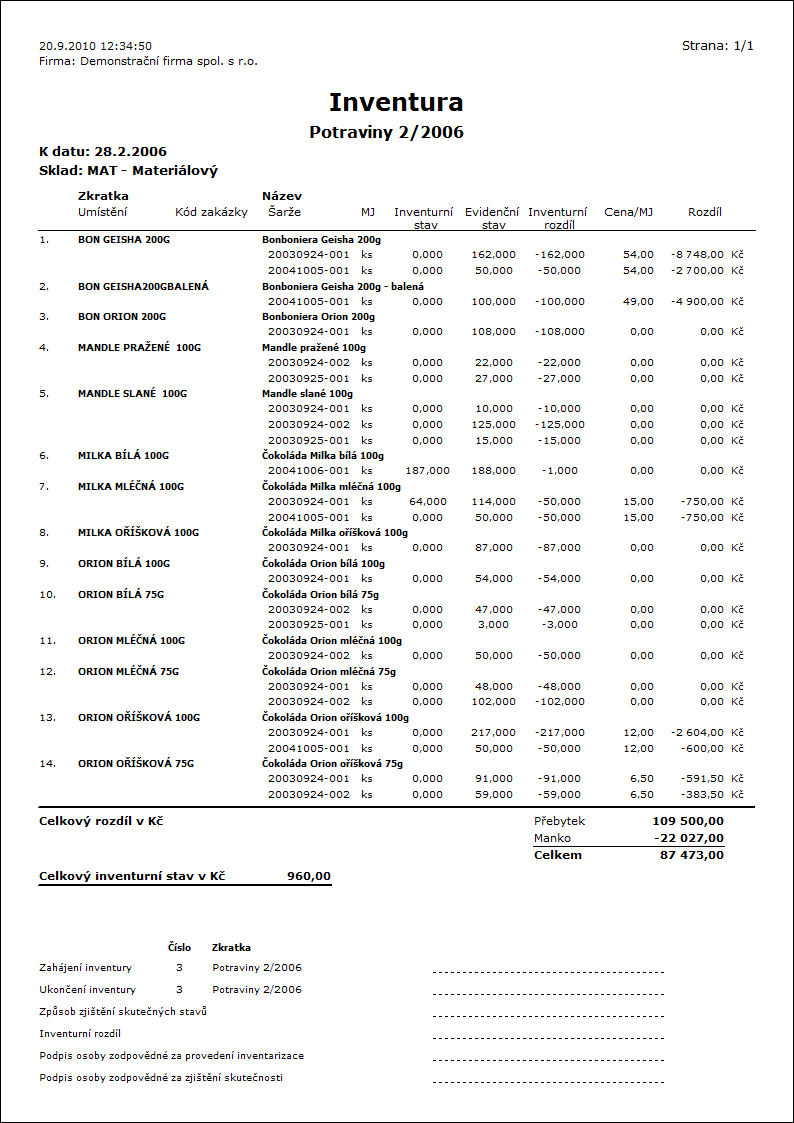
Číslo procesu: |
Ident. č. zostavy: SCIS124 |
Súbor: ZB_INVROZ1.AM |
Popis zostavy: Cieľom zostavy je zobraziť stav tovaru v K2 pred inventúrou, po vykonanej inventúre (čiže k dátumu inventúry) a jej rozdiely (ako v množstve tak v cene). V stĺpci "Množstvo po inventúre" sa zobrazuje stav buď k dátumu inventúry (zadanému v parametri "StocktakingDate") alebo ku koncu periódy (perióda, v ktorej prebiehala inventúra musí byť nastavená v knihe Tovar; parameter na dátum inventúry nie je vyplnený). Hodnoty v stĺpci "Množstvo pred inventúrou" sú potom vypočítané na základe výdajok, ktorými bola vykonaná korekcia inventúrnych rozdielov. Korekčné výdajky sa načítajú z kontajnera výdajok. Zostava sa spúšťa v knihe Tovar. |
||
Adresa v strome: |
||
Parametre zostavy:
ShowCorrectionReleaseNotes- Áno Áno - na konci zostavy, na samostatnej stránke, zobrazí zoznam výdajok z kontajnera výdajok. |
ShowDetail - Áno Áno - v detaile tovaru zobrazí údaje z položky korekčného dokladu (kód zákazky, šaržu, umiestnenie, cenu). |
Sorting - 0 0 - zotriedenie podľa Skr1; 1 - podľa Skr2; 2 - podľa Názvu. |
StockSum - 0 Čísla skladov oddelených bodkočiarkou. 0 - aktuálny sklad. |
StockTakingDate - 0.0.0000 Dátum inventúry. K tomuto dátumu je zobrazená dispozícia v stĺpci "Množstvo po inventúre". Ak je dátum ponechaný nulový, potom je zobrazená dispozícia ku koncu periódy, ktorá je aktuálne nastavená v Tovare (v tomto prípade musí byť teda nastavená perióda, v ktorej prebiehala inventúra). |
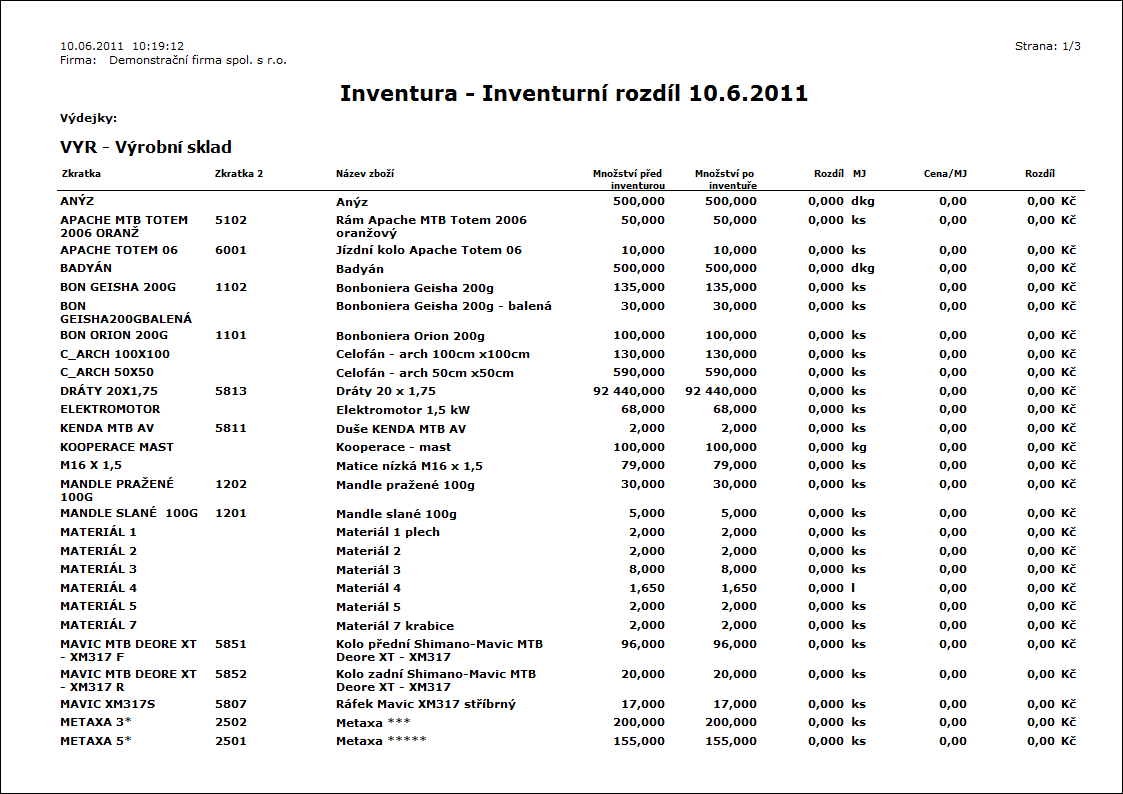
Ocenenie manka a prebytkov
Prehľad ocenenia položiek mánk a prebytkov pri spracovaní inventúry:
Manko (chýbajúci stav na sklade oproti evidenčnému stavu v IS K2 - vykoná sa výdaj tovaru zo systému) sa ocení:
- podľa metódy oceňovania skladu (kĺzavou, pevnou alebo cenou podľa šarží);
- v prípade skladu s cenou podľa šarže a tovaru s evidenciou šarží a pokiaľ sa na inventúre šarže nekontrolujú priemernou cenou vydávaných šarží. Ktoré šarže budú pre výdaj preferované je dané voľbou Preferovať vyskladnenie šarží s príznakom FIFO v príslušnej Knihe skladov. Pozn.: Za tejto situácie je nutné pred spracovaním to množstvo, ktoré je v Zadané, uvoľniť pre výdaj. Je potrebné však postupovať taktiež metódou FIFO, aby sa do korekčných výdajok dosadili skutočne tie šarže, s ktorými systém počítal pri výpočte hodnoty manka. Iba tak bude skutočná hodnota výdaja rovná hodnote manka, ktorú zobrazuje zostava. Skutočný výdaj na doklade sa potom ocení cenou konkrétne dosadenej šarže.
Prebytky (chýbajúci stav v IS K2 oproti stavu na sklade - uskutoční sa príjem tovaru do systému) sa ocenia:
- v prípade skladu, ktorý nemá cenu podľa šarží, podľa nastavenia poľa Ocenenie prebytkov - kĺzavá cena v príslušnej Knihe skladov (kĺzavou cenou k dátumu inventúry alebo plánovanou skladovou cenou z karty Tovaru);
- v prípade skladu s cenou podľa šarží a tovaru bez evidencie šarží podľa nastavenia poľa Ocenenie prebytkov - kĺzavá cena v príslušnej Knihe skladov (kĺzavou cenou k dátumu inventúry alebo plánovanou skladovou cenou z karty Tovaru);
- v prípade skladu s cenou podľa šarží s evidenciou šarží a pokiaľ sa na inventúre šarže nekontrolujú podľa nastavenia poľa Ocenenie prebytku - cena podľa šarží v príslušnej Knihe skladov:
- Cenu z poslednej šarže daného tovaru: posledná šarža sa hľadá len medzi šaržami, ktoré mali svoj prvý príjem na niektorý zo skladov patriaci pod vlastnú firmu skladu inventúry a jej príjem je starší alebo rovný dátumu inventúry, ignorujú sa šarže rozpracovanej výroby a šarže s nulovou skladovou cenou.
- plánovanou skladovou cenou
- kĺzavou cenou k dátumu inventúry;
- cenou z poslednej šarže daného tovaru (ignorujú sa šarže rozpracovanej výroby a šarže s nulovou skladovou cenou), plánovanou skladovou cenou alebo kĺzavou cenou k dátumu inventúry.
- v prípade skladu s cenou podľa šarží a tovar s evidenciou šarží a pokiaľ sa na inventúre šarže kontrolujú cenou šarže.
Postup pre viacnásobné prepočítavanie stavu pre sledovaní umiestnenia
1. Založíme novú inventúru, aktivujeme voľbu Kontrolovať: Umiestnenie.
2. Založíme nový súpisný list.
- Predpokladáme kontrolu na vybraných umiestneniach - preto aktivujeme voľbu Kontrolovať na požadovanom umiestnení a navedieme požadované umiestnenie do tabuľky.
- Pokiaľ má mať možnosť kontrolovať len konkrétna karta tovaru, je potreba aktivovať voľbu Kontrolovať na požadovanom tovare a tento tovar naviesť. (Požadovaný tovar možno tiež naviesť automaticky podľa dispozície na požadovanom umiestnení a to pomocou klávesov Ctrl+Shift+F3.) Pokiaľ má mať užívateľ možnosť naviesť do súpisového listu všetky karty tovaru (neobmedzený zoznam), potom voľbu Kontrolovať na požadovanom tovare neaktivujeme,
3. Navedieme skutočné množstvo inventúrneho stavu položiek do súpisového listu. K tomu možno využiť tiež štandardnú funkciu mobilných terminálov - Inventúra.
4. Pred ďalším postupom je tiež potrebné mať na súpisnom lis zadané tiež požadované karty tovaru a mať aktivovanú voľbu Kontrolovať na požadovanom tovare. To preto, aby všetky výpočty nebežali cez všetky karty z databázy. Pokiaľ sme tak neučinili už pri založení súpisného listu, urobíme tento krok teraz. (Požadovaný tovar môžeme jednoducho doplniť pomocou funkcie Požadovaný tovar zo skutočných položiek (Ctrl+Alt+F3 v Zmene súpisného listu)..
5. Súpisný list potvrdíme.
6. Pokiaľ potrebujeme niektoré položky súpisného listu prepočítať na sklade znova, spustíme nad potvrdením súpisného listu funkciou Predbežná správa (Ctrl+Alt+F4), ktorá napočíta inventúrne rozdiely za daný súpisný list.
7. Zobrazený formulár Predbežná príprava slúži ako vstup pre výber položiek pre ďalšie prepočítanie stavu.
- Položky, ktoré si prajeme znova prepočítať (v našom príklade kombináciu tovaru/umiestnenia) označíme hviezdičkami.
- Poznámka: položky možno definovať pomocou štandardného nástroja filtrov (napr. rozdielové položky, a pod.) a tieto následne označiť hviezdičkami.
8. Pre ohviezdičkované položky vytvoríme súpisný list. Toto pomocou funkcie Nový súpisný list (Ctrl+Alt+F4).
- Novému súpisnému listu možno upraviť Popis.
- Ohviezdičkované položky (kombinácia tovaru/umiestnenia) sa naplní do skutočných položiek nového súpisného listu, s množstvom = 0, a bez príznaku validácie (položky nemajú zelený zámok).
- DO nového súpisného listu sa do požadovaných položiek tovaru a umiestnenia prenesú záznamy z ohviezdičkovaných položiek, voľby Kontrolovať na požadovanom tovare a Kontrolovať na požadovanom umiestnení sa skopírujú z východiskového súpisného listu.
- Na pôvodnom súpisnom liste sa tieto položky zneplatnia (sú šedé, pomocou stĺpca "NotValidCalc“ možno v tabuľke zobraziť ikonku presunuté položky na iný súpisný list).
9. Nad novým súpisným listom možno vytlačiť zoznam s požadovanými kombináciami, ktoré má používateľ znova v sklade prepočítať - vyžijeme zostavu Súpisný list prázdny s parametrom "ShowActualItems". Položky na zostave budú zoskupené abecedne po umiestneniach.
10. Vykonáme nápočet inventúrnych stavov pre nový súpisný list. Pre nápočet môžeme znovu využiť štandardnú funkciu čítačiek - Inventúra. Užívateľ postupne navedieme nájdené kombinácie (v našom príklade tovar / umiestnenie). Pokiaľ je zadaná kombinácia tovar/umiestnenie nájdená s nulovým množstvom v skutočných položkách súpisného listu, zapíše sa množstvo do tejto existujúcej položky. Pokiaľ nájdená nie je, pridá sa položka ako nová (pokiaľ je samozrejme tovar a umiestnenie súčasťou požadovaných položiek).
11. Proces na viacnásobné prepočítavanie možno znovu opakovať - pokračovali by sme znovu bodom 5.
12. Akonáhle je napočítavanie stavov skladov hotové a všetky súpisné listy inventúry sú potvrdené, vykonáme oficiálne spracovanie inventúry - teda Prípravu a Spracovanie.
Poznámka 1: Pokiaľ by bola potreba zneplatnenia položky na pôvodnom súpisnom liste opätovne zneplatniť, tak v Zmene súpisového listu spustíme funkciu Zrušiť potlačenie položiek (Ctrl+Alt+F7).
Poznámka 2: Rozdelenie súpisného listu a opätovné zaplatenie zneplatnených položiek je podmienené právom Sklad / Inventúry / Rozdelenie súpisného listu.
ABC analýzy
Modul ABC analýz sa skladá z troch častí:
- Konfigurácia ABC analýz;
- Výpočet ABC analýz;
- Kniha ABC analýz.
Modul umožňuje v súčasnej podobe vyhodnotiť podiel jednotlivého tovaru alebo zákazníkov na sledovanej hodnote (napr. obrat predaja) a zaradiť záznamy do príslušnej percentuálnej skupiny. Súčasne ponúka grafický pohľad na vývoj sledovanej hodnoty v histórii a sledovanie trendov oproti predošlým obdobiam výpočtu.
Výsledné zaradenie do skupín ABC je pre implicitnú analýzu (stanovenú na kartách Tovaru a kartách Zákazníkov) uložené tiež do hlavičky karty Tovaru, resp. hlavičky karty Zákazníka. Údaje z jednotlivých vypočítaných konfigurácií ABC analýz nájdeme v knihe Tovar a v knihe Dodávateľov/Odberateľov na záložke Vyhodnotenia a podzáložke ABC analýzy.
Výpočet ABC analýz je možné vykonávať manuálne priamo v knihe ABC analýz alebo spúšťať ako funkciu zaradenú do Plánovača úloh.
Poznámka: Modul ABC analýz je možné využívať tiež iba pre výpočet sledovanej hodnoty bez požiadavky na zaraďovanie prvkov do skupín A, B, C. Pokiaľ v príslušnej konfigurácii nie je zadaná definícia skupín, potom prebieha iba výpočet sledovanej hodnoty. Aj v tomto prípade je však vo vypočítanej analýze prehľad spracovaných prvkov (tovaru, zákazníkov).
Kniha ABC analýz
Kniha obsahuje jednotlivé vypočítané konfigurácie ABC analýz. Každá vypočítaná analýza je identifikovaná pomocou:
- skratky a názvu konfigurácie analýzy;
- obdobia, za ktoré je napočítaná analýza.
Každá vypočítaná analýza obsahuje celkovú hodnotu sledovanej veličiny a položky priradené do skupín podľa kumulovaného percentuálneho podielu na sledovanej veličine v súlade s definíciou skupín v konfigurácii analýzy.
Pre každú vypočítanú analýzu je navyše znázornený trend vývoja hodnoty oproti analýze k predchádzajúcemu dátumu výpočtu (![]() ,
, ![]() ,
, ![]() ).
).
Aktuálna analýza
Aktuálnou analýzou je vždy posledná vypočítaná analýza každej konfigurácie. Je indikovaná ikonou ![]() . V knihe Tovar a v knihe Dodávateľov/Odberateľov na záložke Vyhodnotenie sú potom zobrazené v tabuľke iba aktuálnej analýzy. Tiež pre uloženie skupiny ABC do hlavičky karty Tovaru a karty Zákazníka je rozhodujúci výsledok aktuálnej analýzy.
. V knihe Tovar a v knihe Dodávateľov/Odberateľov na záložke Vyhodnotenie sú potom zobrazené v tabuľke iba aktuálnej analýzy. Tiež pre uloženie skupiny ABC do hlavičky karty Tovaru a karty Zákazníka je rozhodujúci výsledok aktuálnej analýzy.
Dostupné funkcie:
Výpočet analýz |
Vyvolá formulár pre nastavenie a spustenie výpočtu analýz. Bližší popis ďalej. |
Vymazať do dátumu |
Vymaže analýzy do zadaného dátumu. Vyhodnocuje sa Dátum do. |
Vymazať označené |
Vymaže analýzy označené hviezdičkou. |
Konfigurácia |
Vyvolá formulár pre nastavenie konfigurácie analýz. Bližší popis ďalej. |
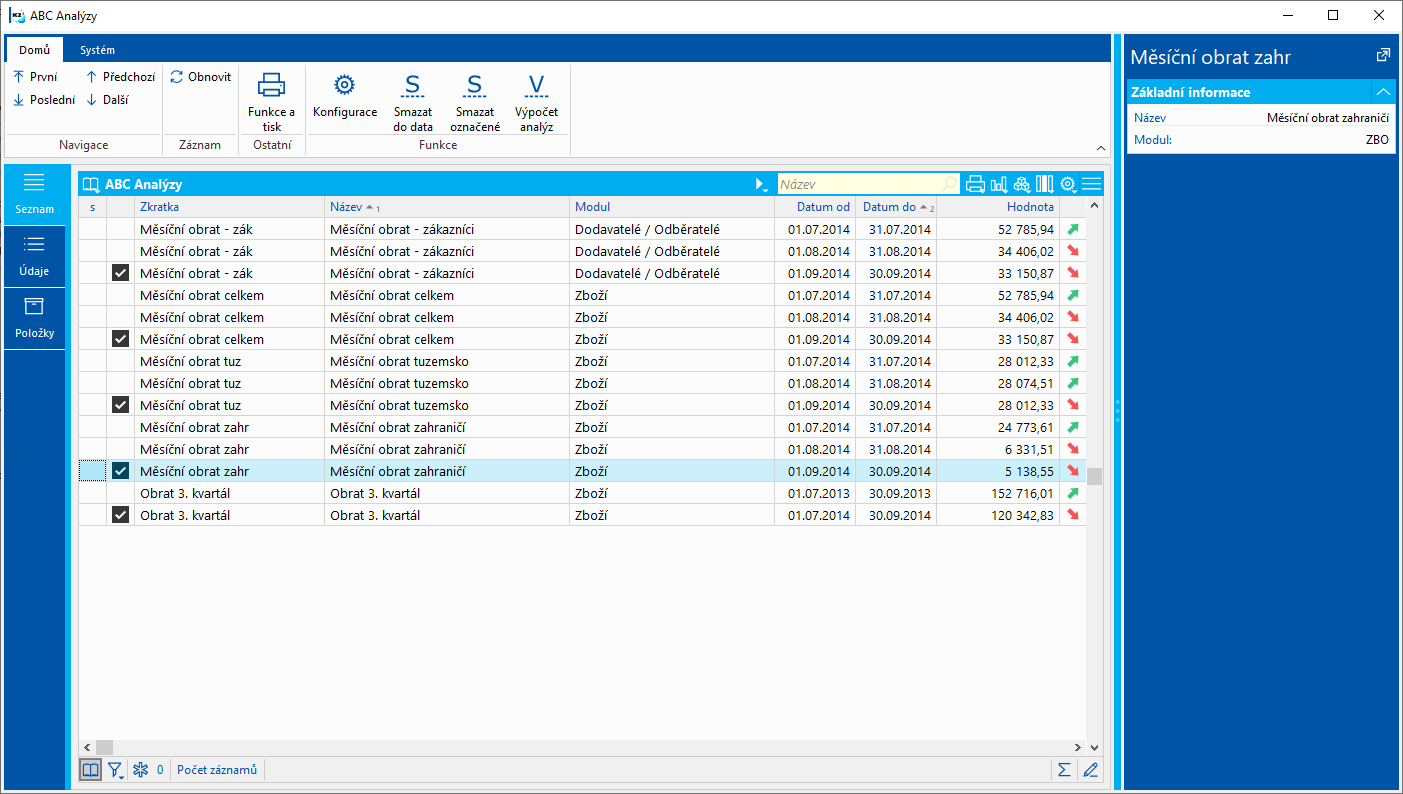
Obr.: ABC analýzy
Záložka Údaje obsahuje podrobné informácie o hodnote analýzy, o skupinách a trendoch. Skladá sa z troch častí:
Tabuľka skupín ABC
Obsahuje prehľad o jednotlivých skupinách ABC: celkovú hodnotu každej skupiny, počet položiek v skupine a percentuálny podiel danej skupiny na celku.
Grafické vyjadrenie analýzy
Pomocou dvoch koláčových grafov znázorňuje podiel jednotlivých skupín na výsledku analýzy: a to z pohľadu počtu položiek a hodnoty.
Grafy histórie
Pomocou čiarových grafov zobrazuje históriu vývoja počtu položiek a celkové sledované hodnoty v rozsahu vypočítaných analýz danej konfigurácie.
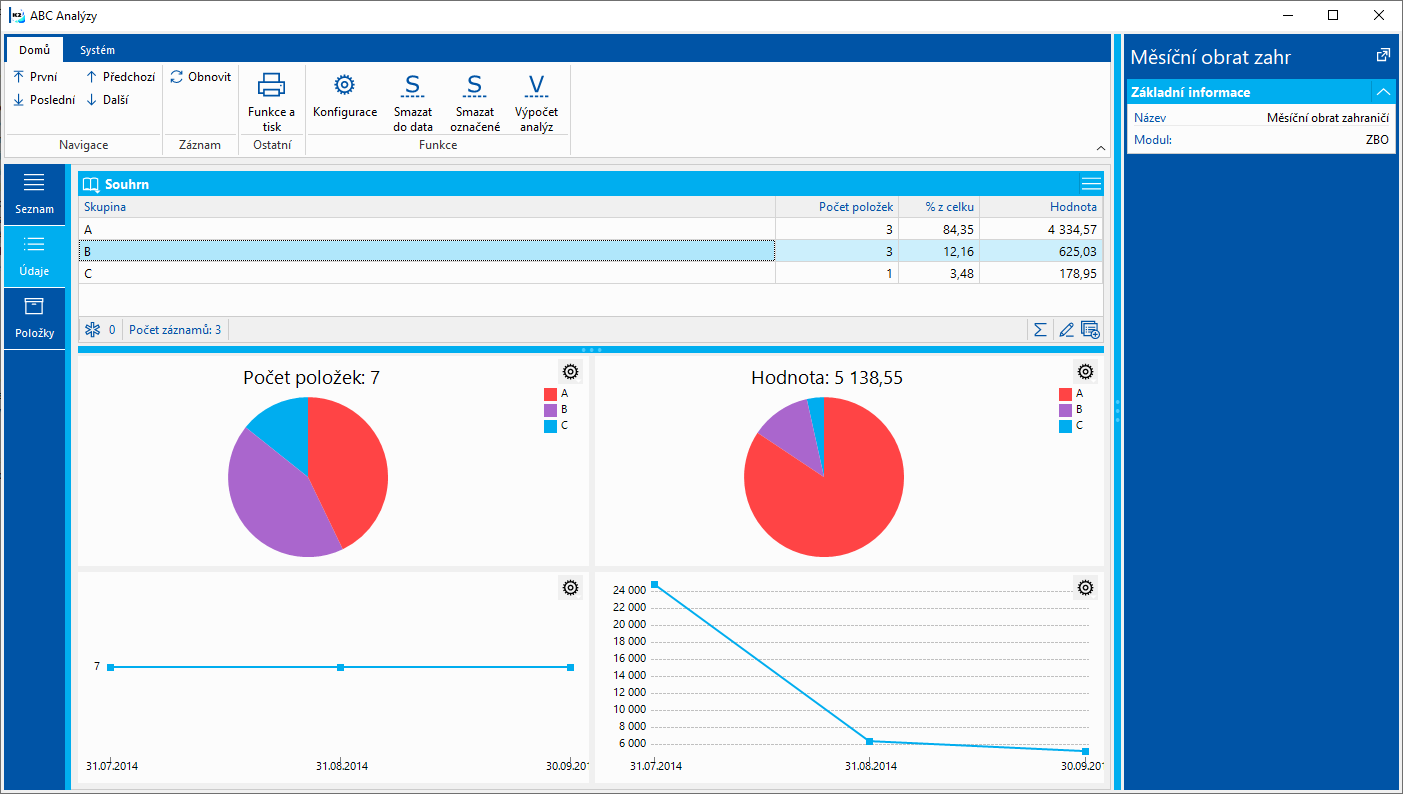
Obr.: ABC analýzy - záložka Údaje
Záložka Položky obsahuje položky vypočítanej analýzy. Pre každú položku zobrazuje údaj o zaradení do skupiny ABC, percentuálny podiel položky na celkovej hodnote, kumulovaný podiel na celkovej hodnote, hodnotu položky a trend položky oproti predchádzajúcej analýze (![]() ,
, ![]() ,
, ![]() ). Na položky je možné aplikovať filter (pravé tlačidlo myši nad tabuľkou - voľba Vytvoriť filter (ABC analýzy - položky)). Pre aktuálne zobrazené položky, poprípade pre položky manuálne označené hviezdičkou, je možné vytvoriť kontajner (tlačidlo Vytvoriť kontajner) alebo položky do existujúceho kontajnera príslušného modulu pridať (funkcia Pridať do kontajnera). Akcie sú dostupné v menu tabuľky.
). Na položky je možné aplikovať filter (pravé tlačidlo myši nad tabuľkou - voľba Vytvoriť filter (ABC analýzy - položky)). Pre aktuálne zobrazené položky, poprípade pre položky manuálne označené hviezdičkou, je možné vytvoriť kontajner (tlačidlo Vytvoriť kontajner) alebo položky do existujúceho kontajnera príslušného modulu pridať (funkcia Pridať do kontajnera). Akcie sú dostupné v menu tabuľky.
V spodnej časti obrazovky je grafické vyjadrenie histórie hodnoty položky v rámci vypočítaných analýz danej konfigurácie.
Zaradenie karty Tovaru či karty Dodávatelia/Odberatelia do skupín ABC pre jednotlivé konfigurácie a grafické znázornenie vývoja sledovanej hodnoty je možné sledovať na záložke Vyhodnotenie v príslušných knihách. Na túto záložku sa je možné prepnúť rozkliknutím riadku položky. Popis záložky nájdete v kapitole Základné číselníky a podporné moduly K2 / Tovar / Vyhodnotenie.
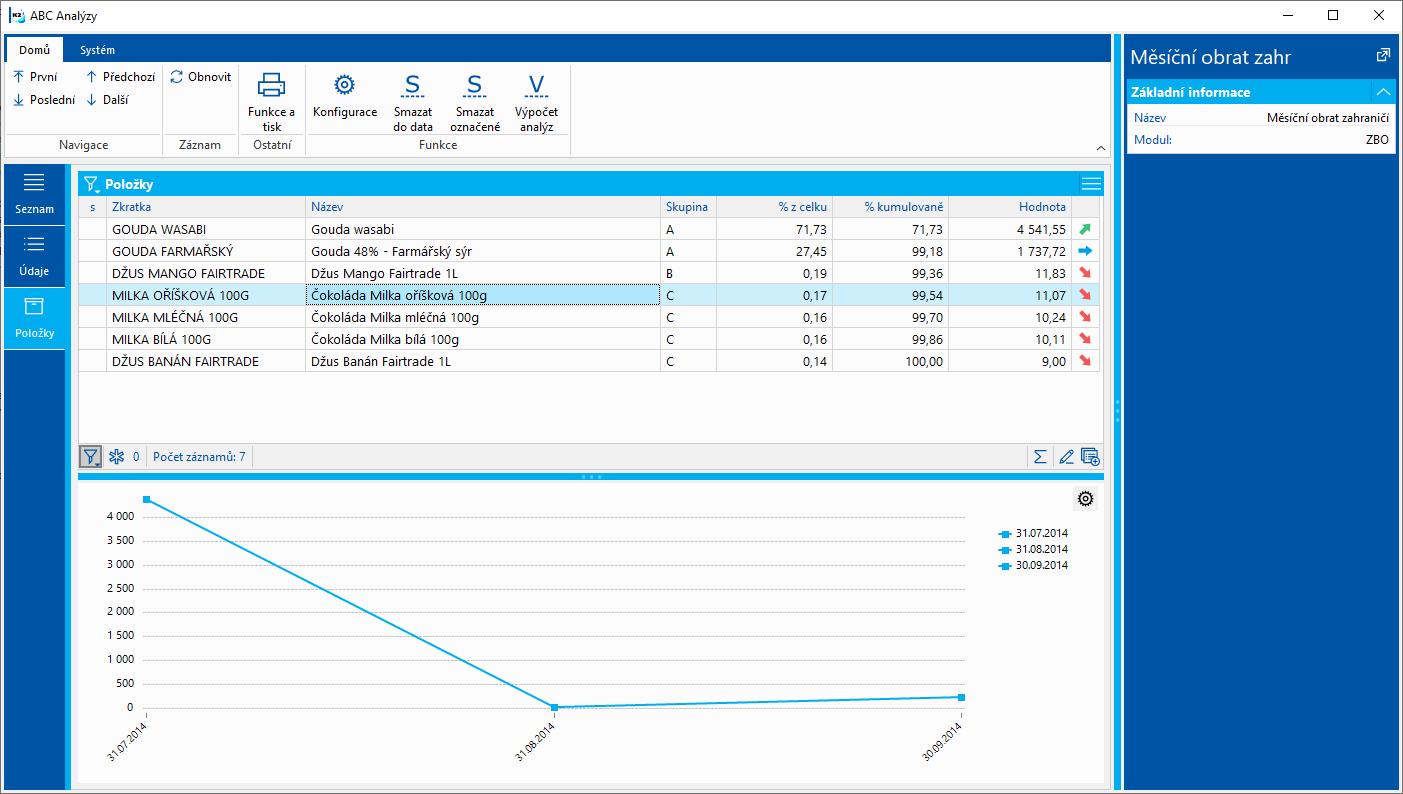
Obr.: ABC analýzy - položky
Tu definujeme jednotlivé typy analýz. Jednotlivé konfigurácie (analýzy) sa môžu líšiť rozsahom spracovávaných dát (časovo aj obsahovo), sledovanou hodnotou, agregačnou funkciou a cieľovým modulom. Príkladom môžu byť rôzne konfigurácie pre pobočky (spracovávajú sa rôzne knihy dokladov), konfigurácie podľa období (mesačné, týždenné prehľady), konfigurácie vyhodnocujúce tovar alebo odberateľa, atď.
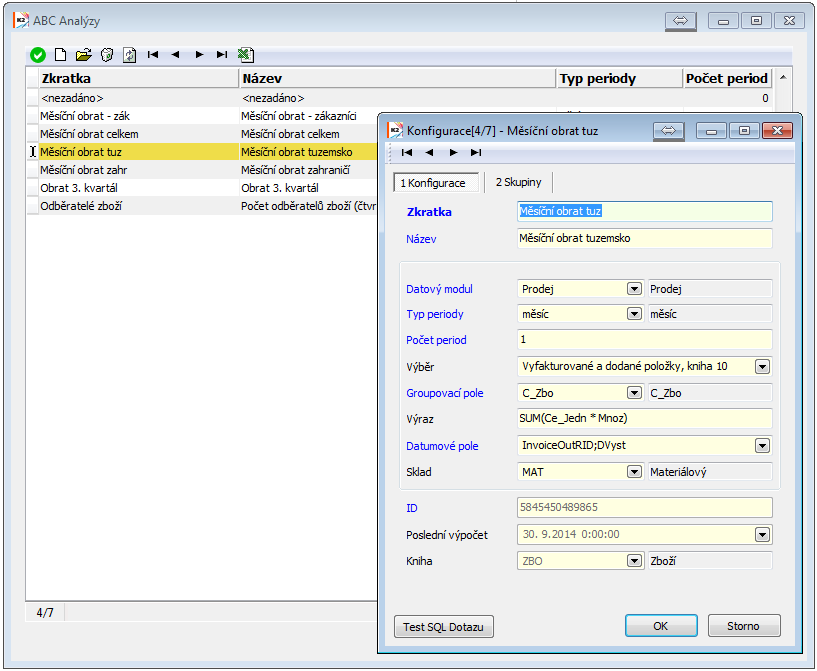
Obr.: Konfigurácia ABC analýz
Záložka 1-Konfigurácia
Popis polí:
Skratka, Názov |
Identifikácia konfigurácie, povinná skratka a názov. |
Dátový modul |
Dátový modul pre nápočet dát. Zvoliť je možné:
|
Typ periódy Počet periód |
Pomocou týchto polí nastavujeme za aké dlhé obdobie sa napočítavajú údaje pri výpočte hodnôt k dátumu výpočtu analýzy. Typ periódy môžeme zadať: deň, týždeň, mesiac a ďalej určíme počet týchto periód. V prípade dátového modulu Denné zostatky na skladoch je typ periódy a počet periód prednastavený systémom a nemožno ho zmeniť (deň, 1). Pozn.: Dátum, ku ktorému sa počíta analýza, nastavujeme vo výpočte analýzy. Príklad: Prajeme si počítať mesačné obraty predaja. Tj. pri výpočte k určitému dátumu potrebujeme načítať predaje za mesiac. Preto nastavíme kombináciu "mesiac, 1". |
Výber |
Výber pre určenie rozsahu dát (položiek, ktoré sa budú spracovávať). |
Grupovacie pole |
Vyhodnocovať je možné buď karty tovaru a alebo dodávateľa/odberateľa. Identifikáciu vyberáme z prednastaveného číselníka a to podľa poľa z položkových kníh (pre položky dokladov teda "C_Zbo" alebo "MainCustomerId"). |
Výraz |
Výraz pre výpočet hodnoty. Výpočet beží na serveri, vo výraze je teda možné použiť iba databázové polia (nie počítané). Ako agregačnú funkciu je možné využiť napr. funkcia SUM, COUNT, a pod. Poznámka: Kľúčové slová funkcie musia byť napísané veľkými písmenami. Poznámka 2: Dátové polia K2 je možné zapísať v dvoch formátoch: a) jednoduchý zápis názvu poľa; výraz potom nemôže obsahovať viac ako jednu skupinu zátvoriek. b) dátové pole je obalené znakom @; výraz môže obsahovať viac zátvoriek. Príklad 1: Pre výpočet hodnoty obratu z fakturovaných cien by výraz bol: SUM(Mnoz * Ce_Jedn). Príklad 2: Výraz pre zistenie počtu odberateľov tovaru by bol: COUNT(DISTINCT MainCustomerId). Príklad 3: Pre zistenie vydaného (predaného a/alebo prevedeného) množstva, pokiaľ použijeme dátový modul logistických položiek by výraz bol: SUM(ReleaseQuantity). Príklad 4: Výraz pre výpočet zisku položiek predaja s viacerými zátvorkami: SUM((@Ce_Jedn@-@SkC@)*@Mnoz@) Poznámka 3: Pokiaľ by dátové pole vo výraze bolo v konflikte viacnásobného použitia v rôznych dátových moduloch, potom je nutné pred dátové pole zapísať "K.". Príklad: Pokiaľ chceme vypočítať zisk z predaja, vo výraze musíme použiť pole "SkC". Ak máme ako zdroj dátový modul Položky predaja a navyše máme použiť filter s podmienkou na dátový modul Tovar, potom k takémuto konfliktu dôjde (pole "SkC" je ako v položkách predaja, tak v knihe tovaru). Výraz by bol: SUM((@Ce_Jedn@-K.@SkC@)*@Mnoz@) Správnosť výrazu je možné overiť tlačidlom Test SQL queru. |
Dátumové pole |
Dátumové pole, podľa ktorého sa bude určovať časová príslušnosť záznamu. Príklad: Ak vyhodnocujeme obrat predaja, potom načítame údaje z potvrdených faktúr. Pre zaradenie faktúry do časového obdobia je rozhodujúci dátum účtovného prípadu. Dátumové pole teda zadáme "InvoiceOutRID;DVyst". |
Sklad |
Sklad pre obmedzenie podmienok výberu. Zadávať je možné aj sumačné sklady. |
Posledný dátum |
Tu sa zobrazuje dátum, ku ktorému bola naposledy vypočítaná daná konfigurácia. |
Implicitné pre |
Tu sa zobrazuje identifikácia cieľového dátového modulu (tovar, dodávatelia/odberatelia). |
Test SQL queru |
Overí platnosť zadaného výrazu v poli Výraz. |
Záložka 2-Skupiny
Tu definujeme skupiny A, B, C a ich percentuálnu hodnotu. Najbežnejšie sa v praxi stretávame s nastavením: A = 80 %, B = 15 %, C = 5 %.
Pokiaľ súčet hodnôt nie je rovný 100, potom nemožno vypočítať konfiguráciu. Pokiaľ nie sú vôbec definované skupiny, potom prebieha v analýze iba výpočet sledovanej hodnoty bez zaradenia prvkov do skupín.
Analýzy je možné vypočítať buď z knihy ABC analýz pomocou funkcie Výpočet analýz alebo zaradením funkcie zástupcu do Plánovača úloh. (Popis nastavení vo funkcii zástupca je popísaný v kapitole Plánovač úloh / Štandardná akcia.)
Je možné vykonávať dva druhy výpočtu s ohľadom na počet opakovaní:
- Výpočet s opakovaním, ktorý zaistí opakovaný nápočet k rôznym termínom. Príklad: raz ročne vypočítame mesačné obraty za posledný rok.
- Jednorazový výpočet k jednému požadovanému termínu. Príklad: na začiatku každého mesiaca vypočítame obrat za minulý mesiac.
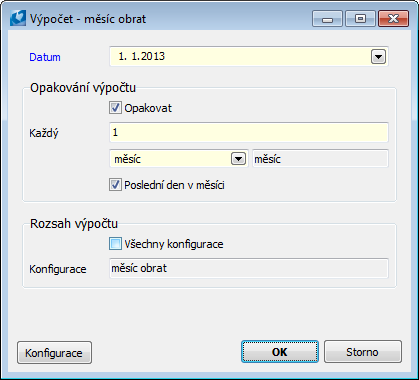
Obr.: Výpočet ABC analýz
Popis polí:
Dátum |
Dátum, ku ktorému sa bude počítať analýza. V prípade výpočtu s opakovaním sa jedná o stanovenie dátumu prvého výpočtu. Ak je však pri nastavení opakovaní aktivovaná voľba Posledný deň v mesiaci, potom sa neberie do úvahy zadaný deň, ale iba mesiac a rok. |
|
Opakovanie výpočtu |
Opakovať |
Nastavenie opakovaného výpočtu. Prvý výpočet analýzy sa vykoná k zadanému dátumu, posledný potom k poslednému možnému dátumu pred aktuálnym dátumom spustenia. |
|
Každý |
Tu určíme frekvenciu opakovaní. Ako typ opakovacej periódy je možné zvoliť deň, týždeň, mesiac. Príklad: Počítame týždenné obraty. V konfigurácii máme stanovený typ periódy 1 týždeň. Dátum zadáme 5.1.2014 (nedeľa). Opakovanie nastavíme tiež na 1 týždeň. Prvý výpočet sa vykoná k 5.1.2014 a bude obsahovať predaje za týždeň (dané konfiguráciou). Ďalší výpočet sa vykoná k 12.1.2014 (dané frekvenciou opakovaní) a opäť za daný týždeň (dané konfiguráciou), atď. |
|
Posledný deň v mesiaci |
Určuje, že analýzy sa počítajú vždy k poslednému dňu v mesiaci. Príklad: Počítame mesačné obraty a chceme ich mať vždy k poslednému dňu mesiaca (aby sme eliminovali posun výpočtov z dôvodu odlišnej dĺžky mesiacov). V konfigurácii máme nastavený typ periódy "1 mesiac". Dátum nastavíme 1.1.2014. Aktivujeme túto voľbu. Prvý výpočet prebehne k 31.1.2014, druhý k 28.2.2014, atď. Navyše vďaka nastavení typu periódy v konfigurácii bude "dátum od" vždy prvého daného mesiaca. |
Rozsah výpočtu |
Všetky konfigurácie |
Aktiváciu stanovíme výpočet všetkých konfigurácií. |
|
Konfigurácia |
Pomocou tlačidla Konfigurácia je možné zvoliť konkrétnu konfiguráciu k výpočtu (výber vykonávame aktiváciou začiarkovacieho poľa v zozname konfigurácií). |
Predikcia predajov a zásob
Program K2 umožňuje na základe historických predajov predikovať budúce predaje alebo na základe historickej spotreby vo výrobe predikovať spotrebu budúcu, navrhnúť výšku poistnej zásoby, bod objednania a výšku objednávacieho množstva a na základe týchto údajov vypočítať vývoj zásob vrátane navrhnutia termínu prvého objednania tovaru.
Funkčnosť je dostupná len v klasických formulároch
Charakteristika predikcií:
- Vyhodnocovanie jednotlivých kariet tovaru.
- Dva režimy návrhu zásob: všeobecný (podľa nastavení na karte Tovar), cez objednávací kalendár.
- Vytváranie sumačných predikčných pohľadov - v knihe Predikčné modely.
- Individuálne nastavenie na kartách tovaru.
- Konfigurácia predikcií: predaj / spotreba, pobočky, sklady, predikcia na rôzne dlhé obdobia, metódy agregovania dát (rozpustenie agregovaných výsledkov do dní).
- Spustenie predikcií z hromadných akcií nad knihou Tovar.
- Akcia predikovania: nastavenie modelu, výpočet predikcie, návrh zásob.
- Predikovanie pomocou jazyka R: najrozšírenejší jazyk na štatistické výpočty a spracovanie dát. Poznámka: Jazyk R musí byť povolený vo Firewallu.
- Denné, týždenné a mesačné agregácie dát.
- Vyhladzovanie dát.
- Možnosť predikcie a vývoja zásob na základe užívateľského odhadu predajov / spotreby.
- Grafické zobrazenie výsledkov:
- pre každú kartu tovaru
- sumačne (napr. za vybrané druhy tovaru)
- zobrazenie vo finančnej hodnote / v množstve
- denná / týždenná / mesačná agregácia, implicitná agregácia podľa modelu
- Užívateľské vyhodnotenie (pomocou filtrov): napr. tovar, pri ktorom dôjde k nedostatku na sklade; tovar, ktorý je potrebné objednať do zadaného dátumu.
Karta tovar - strana V - záložka Predikcia
Nastavenie pre jednotlivé karty Tovaru, výsledný predikčný model a grafické znázornenie histórie a predikciu nájdeme na podzáložke Predikcia na strane "V" v knihe Tovar.
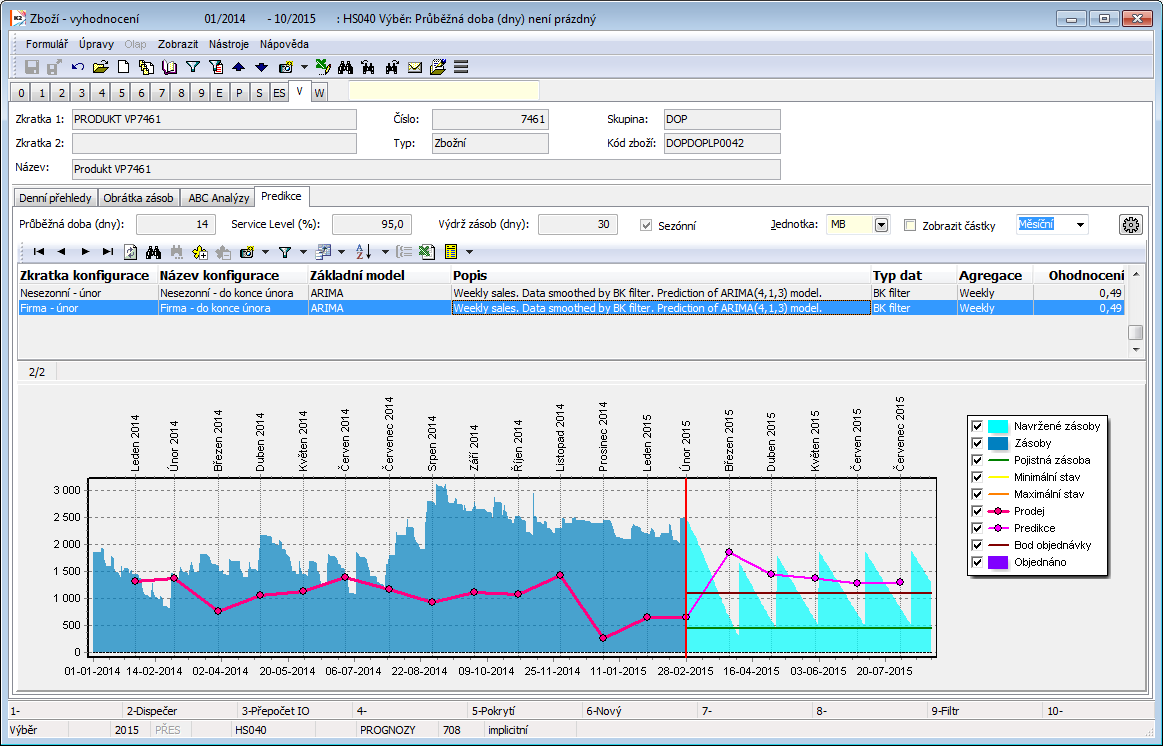
Obr.: Záložka Predikcia v knihe Tovar
Popis polí:
Priebežná doba (dni) |
Dodacia lehota tovaru. V dobe medzi návrhom na uskutočnenie objednania a dodaním tovaru systém nenavrhuje žiadne ďalšie objednávky. Hodnota ovplyvňuje výpočet výšky poistnej zásoby. |
Service level (%) |
Miera uspokojenia dopytu alebo cieľová dostupnosť tovaru. Hodnota ovplyvňuje výpočet výšky poistnej zásoby. |
Výdrž zásob (dni) |
Doba, po ktorú by zásoba mala pokrývať predikovaný dopyt. Hodnota ovplyvňuje výpočet objednacieho množstva. |
Objednávací kalendár |
Slúži pre bližšiu špecifikáciu návrhu zásob a objednávaní. Bližší popis v kapitole Objednávací kalendár. |
|
Konfigurácia predikcií. Bližší popis v kapitole Konfigurácia predikcií. |
Dátum od |
Dátum pre zobrazenie histórie v grafe. |
Jednotka |
Skladová jednotka tovaru, v ktorom si prajeme zobrazovať dáta. |
Zobraziť čiastky |
Zobrazenie hodnôt vo finančnom vyjadrení. Počíta sa s plánovanou skladovou cenou karty tovaru. |
Denné / Týždenné / Mesačné / Implicitné |
Voľba sumácie zobrazenia predajov / spotreby (skutočné aj predikované hodnoty). V prípade týždennej alebo mesačnej sumácie sú značky k príslušným mesiacom umiestnené v grafe na konci daného obdobia. "Implicitná" sumácia zodpovedá typu agregácie v modeli. |
V tabuľke nad grafom sa zobrazujú výsledné modely pre jednotlivé vypočítané konfigurácie. Pre aktuálne označený záznam sa v dolnej časti vykresľuje výsledný graf.
Popis grafu:
Červená zvislá čiara |
Oddeľuje skutočnosť (ľavá časť grafu) od predikčnej časti (pravá časť grafu). Predstavuje deň, od ktorého sú počítané predikcie. |
Tmavo modrá |
Historický vývoj zásob na sklade. Skutočnosť zásob je do predikčného modelu napočítaná z denných stavov skladu, ktoré je potrebné mať napočítané pred spustením výpočtu predikcie (funkciou Prepočet skladov - voľba Prepočítať denné zostatky tovaru na skladoch, alebo zástupcom tejto funkcie Prepočet denných zostatkov na skladoch). |
Tmavo ružová |
Skutočný predaj / spotreba v histórii. |
Svetlo modrá |
Návrh zásob. |
Svetlo ružová |
Predikcia predajov / spotreby. |
Zelená vodorovná priamka |
Poistná zásoba (SS - Safety stock). |
Hnedá krivka |
Bod objednania (ROP - Reorder Point). Množstvo, pri ktorom by malo dôjsť k objednaniu tovaru. |
Fialová |
Existujúce objednávky. Poznámka: Ktoré typy pokrytia tvoria existujúce objednávky je možné nastaviť v Konfigurácii predikcií pomocou voľby Konfigurácia pokrytia. Množstvo objednané z typov pokrytia "V príjme" a "Prijaté" však nie je zanesené do tejto série grafu, ale hodnota je pripočítaná do stavu zásob do prvého dňa predikcií (pretože tieto typy majú v pokrytí nulový dátum). |
Svetlo zelená |
Potenciálne objednávky (objednávky navrhnuté v rámci návrhu zásob). |
Žltý a oranžový čiarový graf |
Výška nastaveného minimálneho a maximálneho množstva na sklade z karty tovaru. |
Šedá / čierna prerušovaná krivka |
Dolná a horná medza intervalu spoľahlivosti predikcie. Tieto série sú dostupné iba pri nastavení "implicitného" zobrazenia agregácie modelov. |
Konfigurácia predikcií
Konfiguráciu predikcií vyvoláme pomocou tlačidla ![]() na strane "V" v knihe Tovar, na podzáložke Predikcie. Pomocou konfigurácií je možné predikovať napr. pre rôzne dlhé obdobia, pre rôzne pobočky, sklady a pod.
na strane "V" v knihe Tovar, na podzáložke Predikcie. Pomocou konfigurácií je možné predikovať napr. pre rôzne dlhé obdobia, pre rôzne pobočky, sklady a pod.
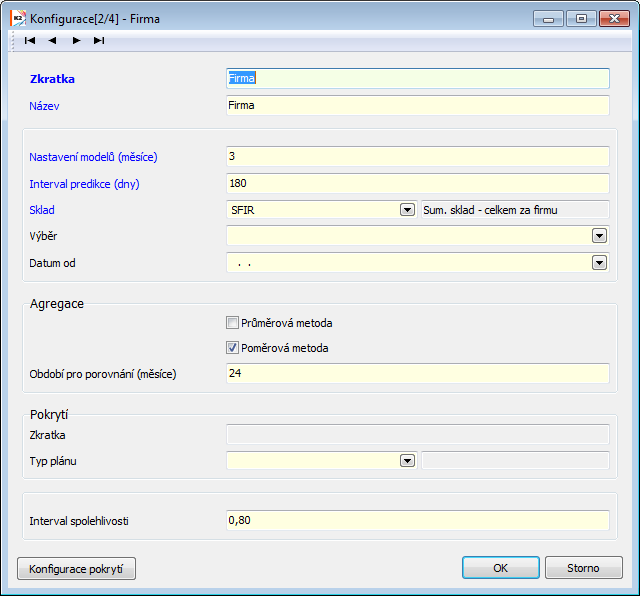
Obr.: Konfigurácia predikcií
Popis polí:
Skratka, Názov |
Identifikácia konfigurácie. |
|
Dátový modul |
Výber modulu pre predikcie:
|
|
Nastavenie modelov (mesiace) |
Počet mesiacov do histórie od dátumu, ku ktorému sa počítajú predikcie (dátum sa nastavuje vo funkcii Spúšťanie predikcií) pre stanovenie obdobia, v ktorom dochádza k porovnávaniu návrhu budúcich predajov (spotreby) so skutočnými predajmi (spotrebou) a výberu najlepšieho predikčného modelu. Popis tiež v kapitole Spúšťanie predikcií. |
|
Interval predikcie (dni) |
Počet dní, na ktoré vytvárame predikciu. |
|
Sklad |
Predikcia predajov: sklad, ktorého predaje sa načítajú ako skutočné historické predaje. Ak nie je zadaný filter (v poli Filter), potom sa načítajú položky z potvrdených výdajok z tohto skladu. Predikcia spotreby: sklad, ktorého spotreba sa načíta ako skutočná historická spotreba. Ak nie je zadaný výber (v poli Filter), potom sa načítajú položky z potvrdených sprievodiek z tohto skladu. (Pozor: pri sprievodkách je filter v prípade metodiky plánovacej / odvádzacej sprievodky nutný, inak bude spotreba napočítaná dvakrát.)
Ak je zadaný filter, potom sa doň vždy dopĺňa podmienka na tu definovaný sklad. |
|
Filter |
Filter z Položiek predaja / Položiek výroby pre určenie skutočných predajov (spotreby), ktoré sa budú spracovávať. Filter je vždy rozšírený o podmienku na sklad (zadaný v poli Sklad). Nastavenie filtra nie je povinné (pozri popis pri poli Sklad). |
|
Dátum od |
Dátum, od ktorého sa napočíta skutočnosť v histórií - stavy zásob a skutočné predaje (spotreba). Skutočnosť zásob je do predikčného modelu napočítaná z denných stavov skladu, ktoré je potrebné mať napočítané pred spustením výpočtu predikcie (funkciou Prepočet skladov - voľba Prepočítať denné zostatky tovaru na skladoch, alebo zástupcom tejto funkcie Prepočet denných zostatkov na skladoch). |
|
Ignorovať predchodcu |
Áno - vo výpočtoch je ignorované nástupníctvo kariet tovaru (nastavené na strane 4 karty tovar). Nie - predaje (spotreba) a stavy zásob karty obsahujú dáta predchodcu (respektíve všetkých predchodcov v strome predchodcov). Dátum konca platnosti karty sa neberie do úvahy. |
|
Agregácia |
Tu určujeme, ako budú agregované hodnoty predikcie predajov / spotreby (mesačné, týždenné) rozložené do jednotlivých dní. Vysvetlenie: Výška predikovaných predajov (spotreby) je v databáze vždy uložená na dennej báze, avšak predikčný model môže vracať (podľa štruktúry historických predajov / spotreby) aj agregované hodnoty. Tie je potom nutné prerozdeliť pre uloženie do dní. |
|
Priemerová metóda |
Z agregovanej hodnoty vypočíta priemer na deň. Príklad: Vypočítaná mesačná predikcia na mesiac september je 90 kusov. Denná hodnota je 90/30, teda 3 ks denne. |
|
Pomerová metóda |
Pre každý deň sa zisťuje v porovnávacom období (pozri pole nižšie) aký bol pomer medzi predajom pre tento deň v agregovanom období k celkovému predaju v porovnávacom období. Týmto pomerom sa potom agregovaná hodnota rozpustí do dní. Príklad: Vypočítaná mesačná predikcia na mesiac september je 90 kusov. Obdobie pre porovnanie máme nastavené 24 mesiacov. Pre dennú hodnotu predikcie na 1. september sa zistí, aké percento predstavovali predaje vždy 1. deň mesiacov v porovnávanom období k celkovému predaju za daných 24 mesiacov. Predpokladajme, že v prvý deň mesiacov sa predávali 2 % predajov. Pre 1. september sa vypočíta hodnota 1,8 kusov.
Príklad2: Vypočítaná týždenná predikcia pre prvý septembrový týždeň 2015 je 90 kusov. Obdobie pre porovnanie máme nastavené 6 mesiacov. Pre dennú hodnotu predikcie na 1. september (utorok) sa zistí, aké percento predstavovali predaje vždy v utorok v predchádzajúcich 6-tich mesiacoch k celkovému predaju v tomto období. Predpokladajme, že v utorky sa predávalo 15 % predajov. Pre utorok 1. septembra sa vypočíta hodnota 13,5 kusov. |
|
Obdobie pre porovnanie (mesiace) |
Dĺžka obdobia do minulosti, v ktorom dochádza k výpočtu pomeru predajov pre jednotlivé dni vzhľadom k celkovému predaju v tomto období. Nastavenie platí pre pomerovú metódu. |
|
Pokrytie - Typ plánu, Konfigurácia pokrytia |
Pomocou Typu plánu a voľby Konfigurácia pokrytia je možné ovplyvniť nápočet existujúcich objednávok z funkcie Pokrytia. Ďalší popis v kapitole Karta tovaru - strana V - záložka Predikcia v časti Popis grafu. |
|
Interval spoľahlivosti (%) |
Pomocou intervalu spoľahlivosti je možné pre prognózu predajov vypočítať dolnú a hornú medzu predikovaných predajov. Tým určujeme, s akou pravdepodobnosťou budú budúce predaje v rozsahu dolnej a hornej medze. Rozsah spoľahlivosti je odporúčané nastaviť v rozsahu 50 až 99 %. Z toho vyplýva, že čím vyšší interval spoľahlivosti, tým väčší bude rozdiel medzi dolnou a hornou medzou predikcie. |
|
Spúšťanie predikcií
Funkcia pre spúšťanie predikcií sa nachádza v menu Formulár / Hromadné akcie / Spúšťanie predikcií v knihe Tovar. Je dostupná iba ak je spolu s programom K2 nainštalovaný tiež Jazyk R (inštalácia tejto súčasti sa volí v rámci inštalácie produktu K2).
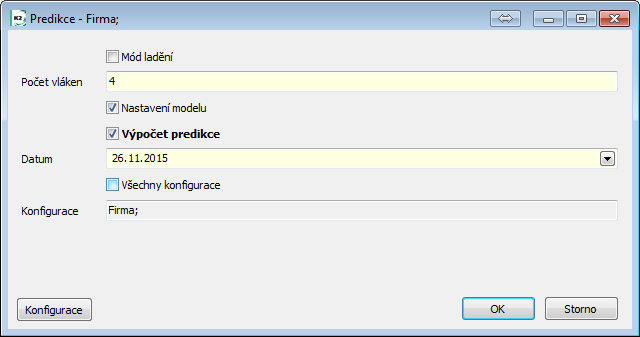
Obr.: Formulár pre spustenie výpočtu predikcií
Popis polí:
Mód ladenia |
Slúži pre ladiace účely (napr. tvorba podporných súborov). |
Počet vlákien |
Počet vlákien pre paralelné spracovanie (implicitná hodnota = 4). |
Nastavenie modelu |
Pre každú spracovávanú kartu tovaru dochádza k výberu najvhodnejšieho predikčného modelu na základe skutočných predajov. Skutočné predaje sú načítané v intervale: - od dátumu zadaného v príslušnej konfigurácií v poli Dátum od - do dátumu, ku ktorému sa počíta predikcia (zadané v tomto formulári v poli Dátum) skráteného o počet mesiacov, zadaný v príslušnej konfigurácii v poli Nastavenie modelov (mesiace). Na základe tejto histórie je navrhnutá predikcia predajov a tá sa porovnáva so skutočnými predajmi v období, ktoré je vyhradené pre nastavenie modelov. Model, ktorého predikcia sa najviac blíži skutočným predajom je zvolený ako najlepší model, a na základe neho bude vypočítaná budúca prognóza predajov. Ak nie je nájdený žiadny model, alebo ak neexistuje pre výpočet predikcií dostatok historických údajov, je možné budúci vývoj (predaj a zásoby) vykresliť pomocou užívateľského odhadu predajov / spotreby. Tie zadávame na strane 4 karty Tovar, v tabuľke Údaje tovar/sklad v poli Odhad výdajov za obdobie. |
Výpočet predikcie a návrhu zásob |
Výpočet budúcich predajov na základe najlepšieho modelu alebo na základe odhadu predajov / spotreby (pozri vyššie) a výpočet poistnej zásoby, bodu objednania, výpočet výšky zásob a návrh objednávacieho množstva. |
Návrh zásob |
|
Dátum |
Dátum, ku ktorému (od ktorého) sa počítajú predikcie. |
Konfigurácia / Všetky konfigurácie |
Výber konfigurácie / konfigurácií predikcií, ktoré sa budú spracovávať. |
Kniha Predikčné modely
Kniha obsahuje zoznam aktuálnych použitých predikčných modelov pre jednotlivé karty Tovaru, pre ktoré boli počítané predikcie. Užívateľsky je možné ďalej vytvárať vlastné sumačné modely z modelov označených hviezdičkou. Sumačný model následne vytvoríme tlačidlom Sumácie.
Kniha obsahuje pre príslušné karty Tovaru vždy iba aktuálne použitý model, t.j. nový výpočet predikcie vymaže doteraz použitý model. Užívateľsky je možné vymazať modely tlačidlom Vymazať označené.
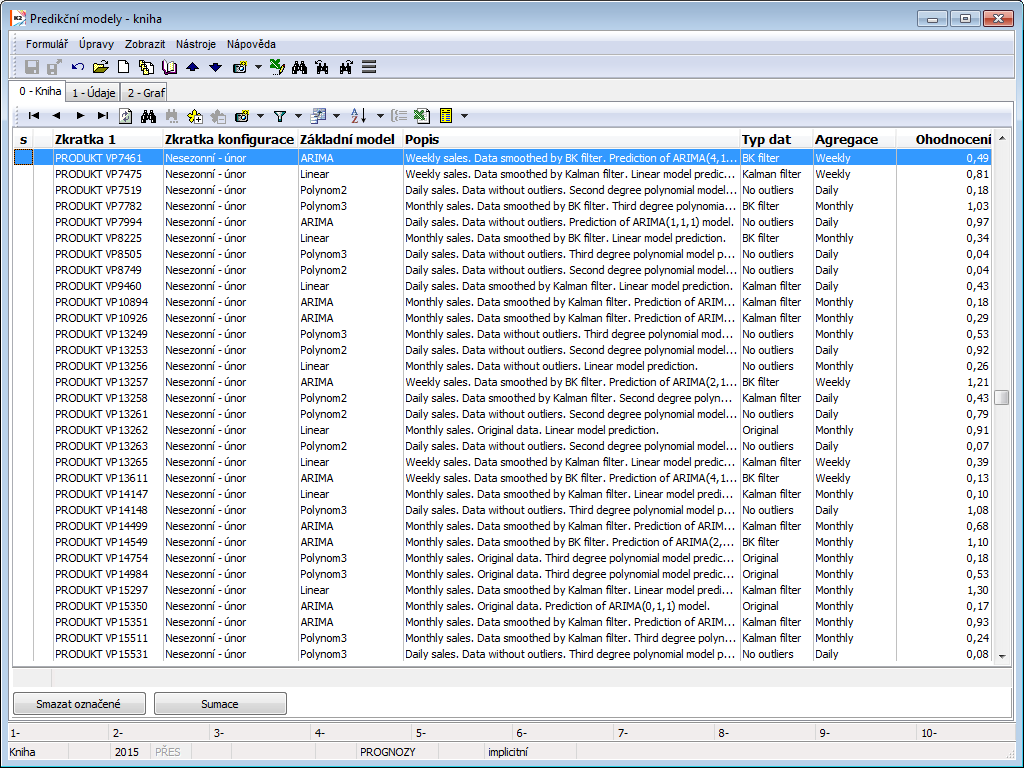
Obr.: Kniha Predikčné modely
Strana 1-Údaje
Záložka zobrazuje podrobné výsledné hodnoty modelu.
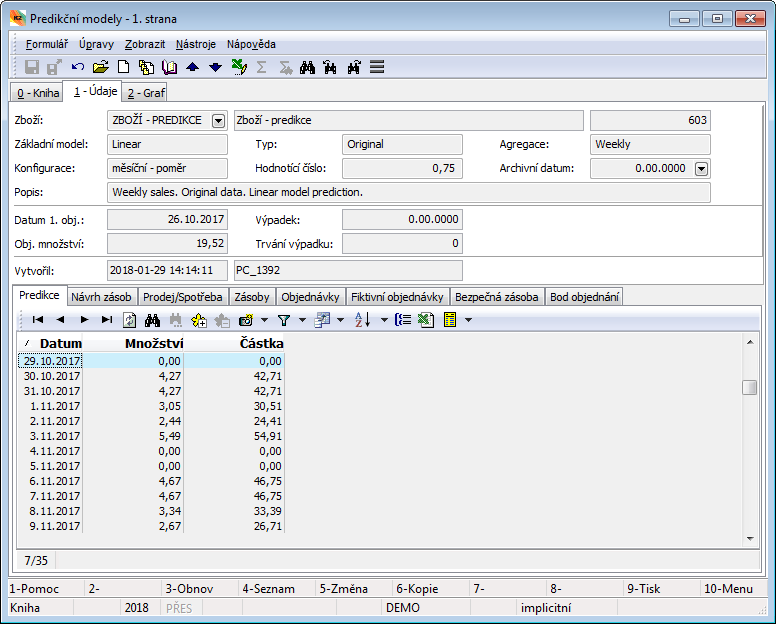
Obr.: Predikčné modely - strana 1-Údaje
Popis polí:
Tovar |
Skratka a názov karty tovaru. Pri sumačných modeloch sú polia prázdne. |
Základný model |
Výsledný použitý model pre predikciu. |
Typ |
Typ filtra pre vyhladzovanie dát. |
Agregácia |
Použitá agregácia dát. |
Konfigurácia |
Konfigurácia predikcie. |
Hodnotiace číslo |
Interné hodnotiace číslo modelu. Na základe tohto čísla dochádza pri predikovaní k výberu najlepšieho modelu pre jednotlivé karty Tovaru. |
Archívny dátum |
Pole sa zatiaľ nevyužíva. |
Popis |
Podrobný popis použitého modelu. |
Dátum 1. objednávky |
Dátum, kedy dôjde k poklesu zásob pod bod objednávky, t.j. dátum, kedy by mala byť vystavená objednávka. |
Objednacie množstvo |
Navrhnuté množstvo k objednaniu pre prvú objednávku. |
Výpadok |
Dátum, kedy dôjde k výpadku tovaru na sklade. |
Trvanie výpadku |
Dĺžka výpadku tovaru na sklade. |
V spodnej časti sú zobrazené záložky s dennými dátami grafu.
Strana 2-Graf
Zobrazuje graf predikcie. Ide o rovnaký graf ako v knihe Tovar.
Objednávací kalendár
Objednávací kalendár slúži pre bližšiu špecifikáciu návrhu zásob a objednávania. Pomocou kalendára definujeme možné termíny pre vystavenie objednávok. Toto však neznamená, že sa na každý takto definovaný termín skutočne vytvára objednávka - pre vytvorenie objednávky sa štandardne vyhodnocuje stav zásob k danému dňu. Objednávacie záznamy definujeme pre konkrétnu konfiguráciu a voliteľne aj pre dodávateľa. Ak je definovaný dodávateľ, priebežná doba a zaokrúhlenie dodávok sa načítajú z prvého nájdeného cenníka tohto dodávateľa (pole Počet dní dodania, Odber po množstve, Minimálny odber). Ak nie je definovaný dodávateľ, priebežná doba sa načíta z karty tovaru.
Pokiaľ pre jeden objednávací deň existuje viac záznamov s rovnakou konfiguráciou a dodávateľom, načíta sa prvý záznam v poradí.
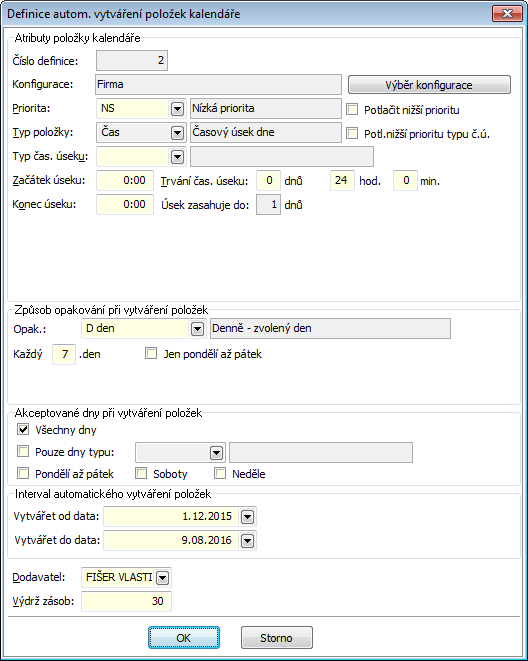
Obr.: Položka objednávacieho kalendára
Popis vybraných polí:
Konfigurácia |
Konfiguráciu predikcií vyberáme tlačidlom Výber konfigurácie. Povinné pole. |
Priorita, Typ položky |
Pole je nutné vyplniť: Priorita ľubovoľnou hodnotou, Typ položky hodnotou "Čas". |
Spôsob opakovania pri vytváraní položiek |
V tejto časti definujeme spôsob opakovania položky kalendára - ako často sa má položka opakovať v stanovenom dátumovom rozsahu. |
Akceptované dni pri vytváraní položiek |
Stanovenie povolených dní pre vytvorenie položiek. |
Interval automatického vytvárania položiek |
Stanovenie intervalu, v ktorom sa budú vytvárať položky. |
Dodávateľ |
Dodávateľ, u ktorého sa bude objednávať. Nepovinné pole. |
Výdrž zásob |
Doba (dni) po ktoré by zásoba mala pokrývať predikovaný dopyt. Hodnota ovplyvňuje výpočet objednacieho množstva. Pole má význam iba ak je v kalendári definovaný dodávateľ. (Ak nie je definovaný dodávateľ, výdrž zásob sa načíta z karty tovaru.) |
Metodiky nad Skladom
Vytváranie korekčných prevodiek
Číslo procesu: SKL007 |
Id. číslo skriptu: FSKL006 |
Súbor: PRE_KOR1.PAS |
Popis skriptu: Skript vytvára korekčné prevodky medzi listovými skladmi jedného účtovného skladu, tovar neprevádza fyzicky, ale iba účtovne a tým koriguje nekorektné ceny (účtovnú hodnotu) na skladoch. Blokácia pohybov sprievodkou na príslušných skladoch je ignorovaná. |
||
Adresa v strome: |
||
Parametre skriptu:
Pre_Rada - IN Kniha pre korekčné prevodky. |
Perioda - 0 Číslo periódy, ku ktorej sa vykoná korekcia. |
UctSkl - 255 Číslo účtovného skladu. |
FiltrZbo - Áno Áno - spracovávajú sa iba karty z kontajneru tovaru. |
MinRozdil - 0,01 Minimálna čiastka pre korekciu. Ak je čiastka prevodu menšia ako hodnota parametra, nevznikne korekčná prevodka. |
V dôsledku oceňovania kĺzavou cenou a za situácie, kedy viacero listových skladov náleží do jedného účtovného skladu, dochádza k legálnemu stavu cien (účtovné hodnoty tovaru) na sklade, kedy jedna položka je na jednom listovom sklade za inú cenu než na inom listovom sklade. V dôsledku tejto skutočnosti môže dochádzať k stavom, kedy je položka na sklade za zápornú cenu, prípadne fyzicky na sklade nie je a napriek tomu má nenulovú účtovnú hodnotu.
V prípade, že účtovná jednotka sleduje nielen fyzické stavy za jednotlivé listové sklady ale taktiež aj účtovnú hodnotu na týchto skladoch, potom pre korekciu cien slúži práve skript Vytváranie korekčných prevodiek.
Cieľom prevodov je zaistiť nastavenie účtovnej hodnoty na jednotlivých skladoch tak, aby zodpovedala súčinu aktuálnej kĺzavej ceny a množstva na príslušnom sklade. Povedané inými slovami, aby pri vyskladnení tovaru do nulového stavu (a ocenenie výdaja kĺzavou cenou) bola aj hodnota tovaru na sklade nulová.
Skript sa spúšťa na kontajneri tovaru alebo na celom číselníku Tovar. Pred spustením je potrebné nastaviť parametre skriptu: zadať účtovný sklad, periódu, pre ktorú sa vykoná korekcia (pokiaľ ponecháme v parametri implicitnú nulu, berie sa aktuálna perióda z knihy Tovar) a knihu pre korekčné prevodky. Skript vytvorí korekčné prevodky na tovar, ktorých skladové ceny sú vo vyššie načrtnutom nesúlade v rámci všetkých listových skladov príslušného účtovného skladu. V týchto prevodkách bude tovar prevedený iba v cene, nie fyzicky. Blokácia pohybov sprievodkou na príslušných skladoch je teda ignorovaná.
Dátum potvrdenia korekčnej prevodky následne zmeníme podľa periódy, pre ktorú sa uskutočnila korekcia. Pre správne napočítanie hodnôt tovaru na skladoch musíme nakoniec spustiť funkciu Prepočet skladov.
Korekčné prevodky nie je možné odpotvrdiť, môžeme ich iba stornovať.
Príklad:
Máme tovar "A". Vykonáme tieto príjmy:
- na sklad MAT, 2 ks, za cenu 4 Eur za kus
- na sklad EXP, 2 ks, za cenu 6 Eur za kus.
Na každom fyzickom sklade je tovar v inej hodnote:
- na sklade MAT v hodnote 8 Eur
- na sklade EXP v hodnote 12 Eur.
Kĺzavá cena je za účtovný sklad SNORM a rovná sa 5 Eur (20 Eur / 4 ks).
Tovar úplne vyskladníme zo skladu EXP. Výdaj sa ocení kĺzavou cenou, t.j. 5 Eur za kus, celkom teda je výdaj za 10 Eur. Na sklade EXP teraz máme tento stav:
- množstvo tovaru "A" = 0 ks, zostatková hodnota potom 2 Eur.
Túto hodnotu potrebujeme teraz skorektniť. Skript vytvorí korekčnú prevodku, ktorá vykoná peňažný prevod tovaru "A" zo skladu EXP na MAT, v hodnote 2 Eur a v množstve 0 ks. Na sklade MAT máme teraz teda tovar v hodnote 10 Eur (2 ks x 5 Eur aktuálna kĺzavá cena), sklad EXP máme z účtovného hľadiska korektný.
Pozn.: Na skladovej karte tovaru "A" je správne vidieť, že prevod bol vykonaný v nulovom množstve (v stĺpcoch Príjem a Výdaj nie je žiadna hodnota). Na položke prevodky je však zobrazená hodnota 1 ks, pretože na položke nemožno mať kvôli cenám zadané 0 ks. Užívateľ teda musí vedieť, že množstvo 1 na korekčných prevodkách (tie poznáme podľa bitmapy v hlavičke, a mali by byť založené v zvláštnej knihe skladov) znamená nulové množstvo.
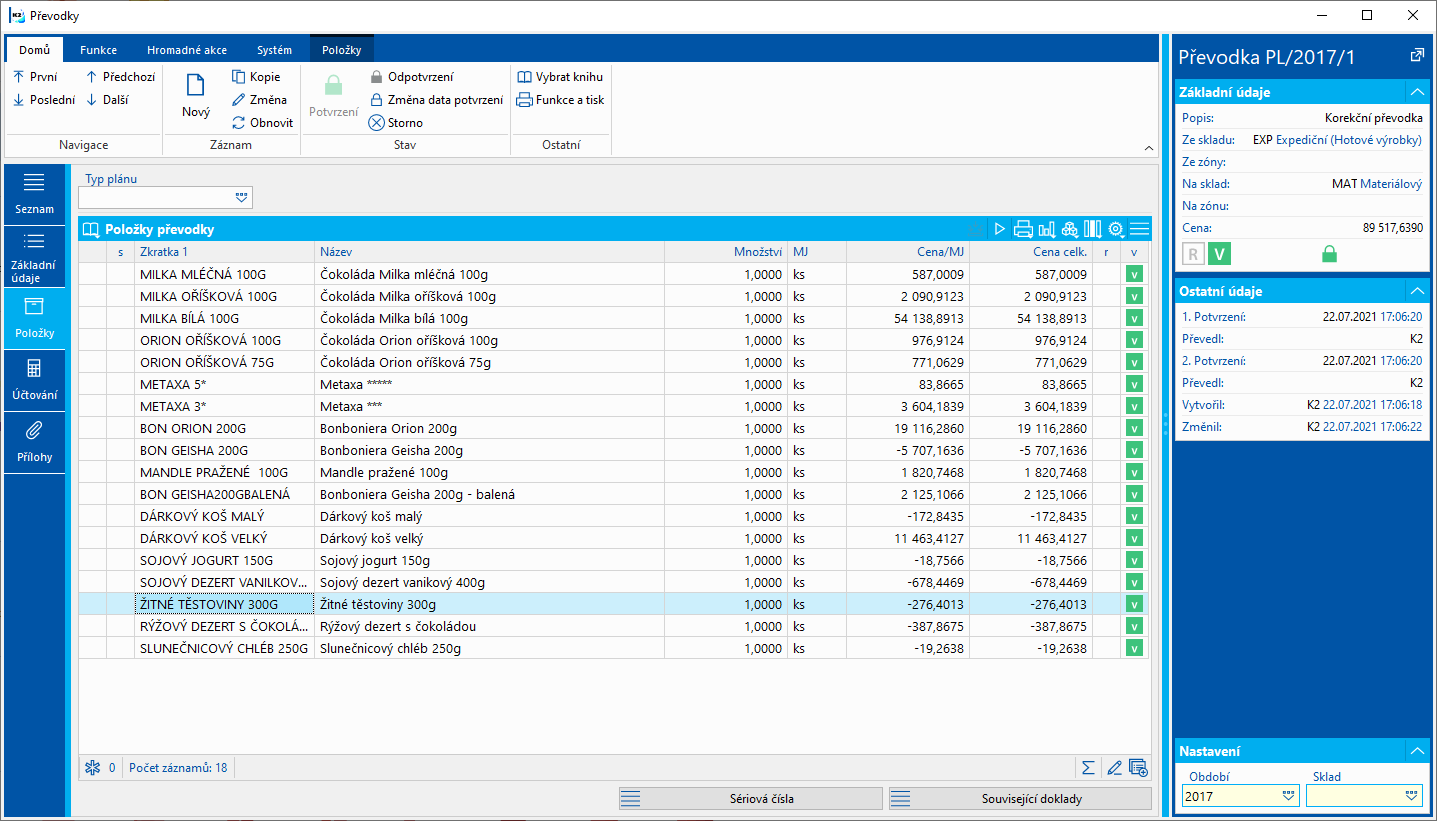
Obr. Prevodky - Korekčná prevodka
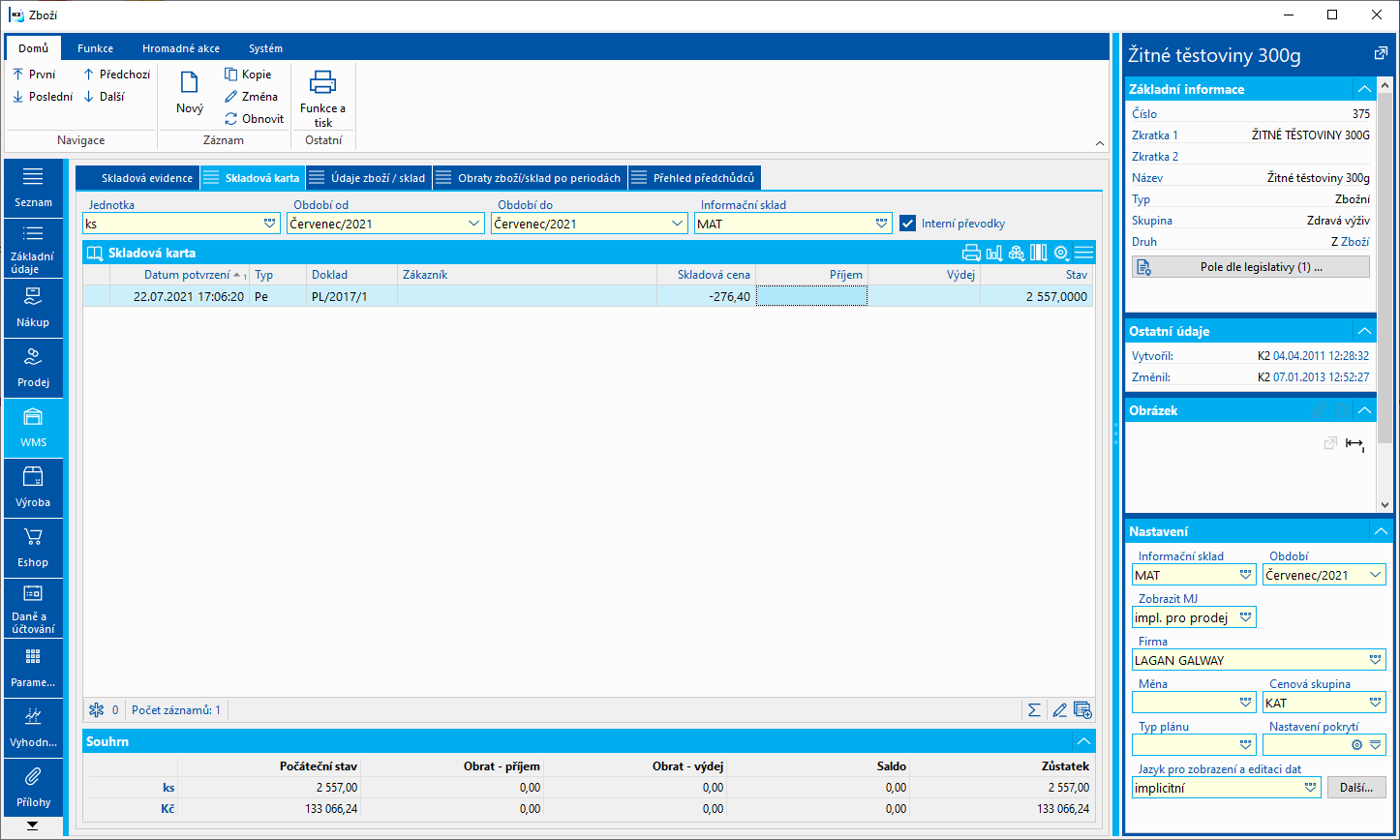
Obr. Tovar - skladová karta - Prevod korekčnou prevodkou
Obchodné zásielky
Modul Obchodné zásielky slúži k evidencii balíkov, zásielok a zvozov uskutočňovaných prostredníctvom verejných dopravcov (napr. PPL, DHL), prípadne iným spôsobom napr. vnútropodnikovo.
Knihy zásielkových služieb
V Knihách zásielkových služieb nastavujeme evidenciu jednotlivých kníh pre zásielky a zvozy.
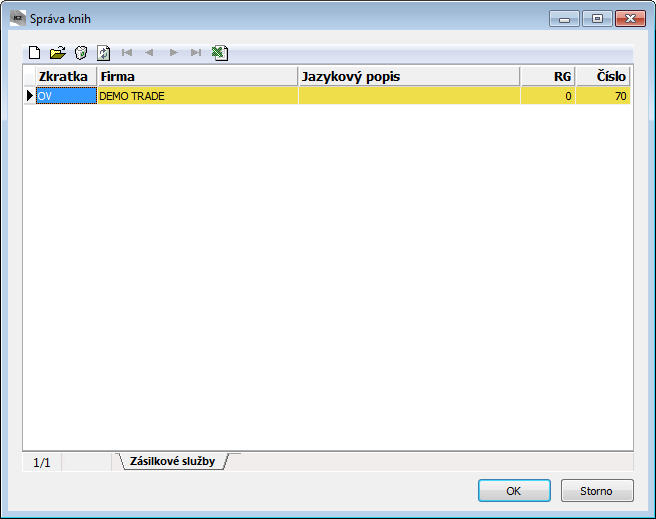
Obr.: Kniha Knihy zásielkových služieb
Popis práce s knihami, princíp nastavenia a popis nultej záložky nájdete v kapitole Správca / Správa kníh.
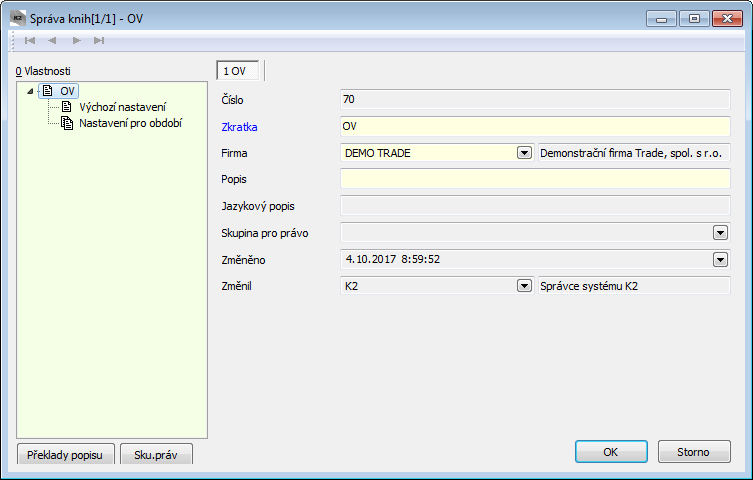
Obr.: Knihy zásielkových služieb - nultá záložka
Implicitné nastavenie
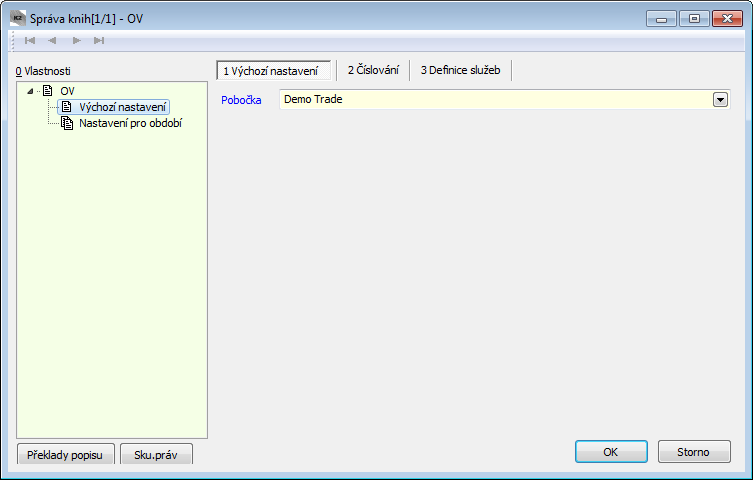
Obr.: Knihy zásielkových služieb - Implicitné nastavenie
Popis polí:
Pobočka |
Pobočka vlastnej firmy. Adresa z vybranej pobočky bude naplnená ako adresa odosielateľa pri vytváraní zásielok v tejto knihe. |
Definícia služieb
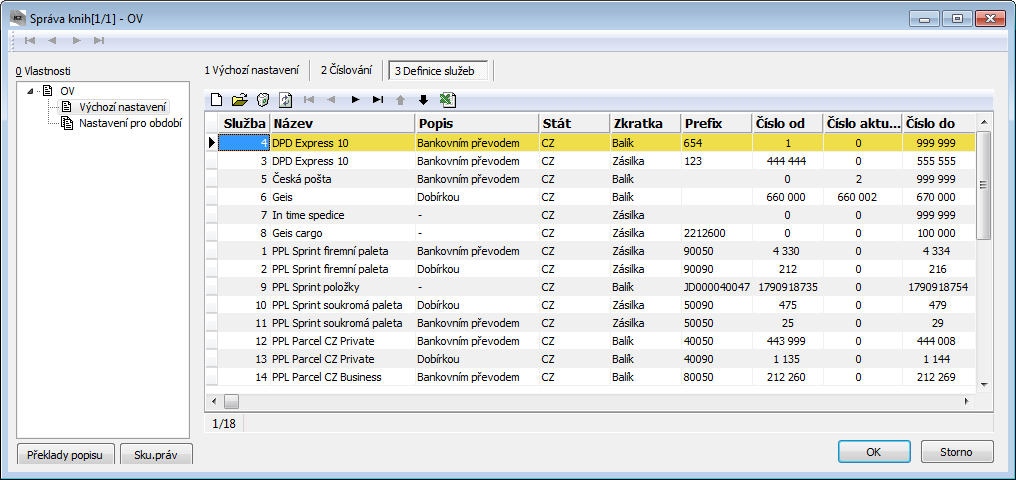
Obr.: Knihy zásielkových služieb - Definícia služieb
Na túto záložku zaraďujeme požadované služby zásielok z knihy Služby zásielok. Pri vytváraní kódov pre zásielky (balíky) potom systém hľadá medzi týmito službami vhodnú službu pre číslovanie. Novú položku (službu) vkladáme v Zmene pomocou klávesu Insert.
Služby zásielky
Kniha Služby zásielky slúži pre nastavenie vlastného číslovania zásielok respektíve balíkov. Číslovaním sa tu rozumie nastavenie čísla prideleného dopravcom pre kombináciu Štát - Spôsob dopravy - Spôsob platby. Práve pre túto kombináciu v mnohých prípadoch poskytujú dopravcovi číslovacie intervaly. V prípadoch, že číslovací interval nie je pridelený pre konkrétny štát, spôsob dopravy či spôsob platby (je všeobecný alebo reflektuje iba niektorý z elementov), potom je možné zadanie služby zásielky nastaviť tak, aby sa príslušný prvok nebral pri hľadaní vhodnej služby pre číslovanie zásielok do úvahy. A to tak, že:
- pole Štát ponecháme prázdne;
- do poľa Spôsob dopravy vyplníme "-" (pomlčku);
- do poľa Spôsob platby vyplníme "-" (pomlčku).
Pridelené číslo sa skladá z pevnej časti (tzv. prefix) a meniacej sa časti, ktorá nadobúda hodnoty s každou ďalšou zásielkou.
Záznam vytvorený v tejto knihe je nutné potom prideliť konkrétnej Knihe zásielkových služieb, v ktorej bude vykonávaná evidencia zásielok. Vytvorenú službu priradíme konkrétnej nadefinovanej knihe na záložke 3-Definícia služieb. Pri vytváraní kódov pre zásielku (balíky) sa potom medzi službami priradenými do danej knihy hľadá vhodná služba pre číslovanie (pozri pravidlo kombinácie Štát - Spôsob dopravy - Spôsob platby vyššie).
Pokiaľ si neprajeme danú službu už ďalej využívať, môžeme daný záznam potvrdiť alebo ho vymazať z Knihy zásielkových služieb.
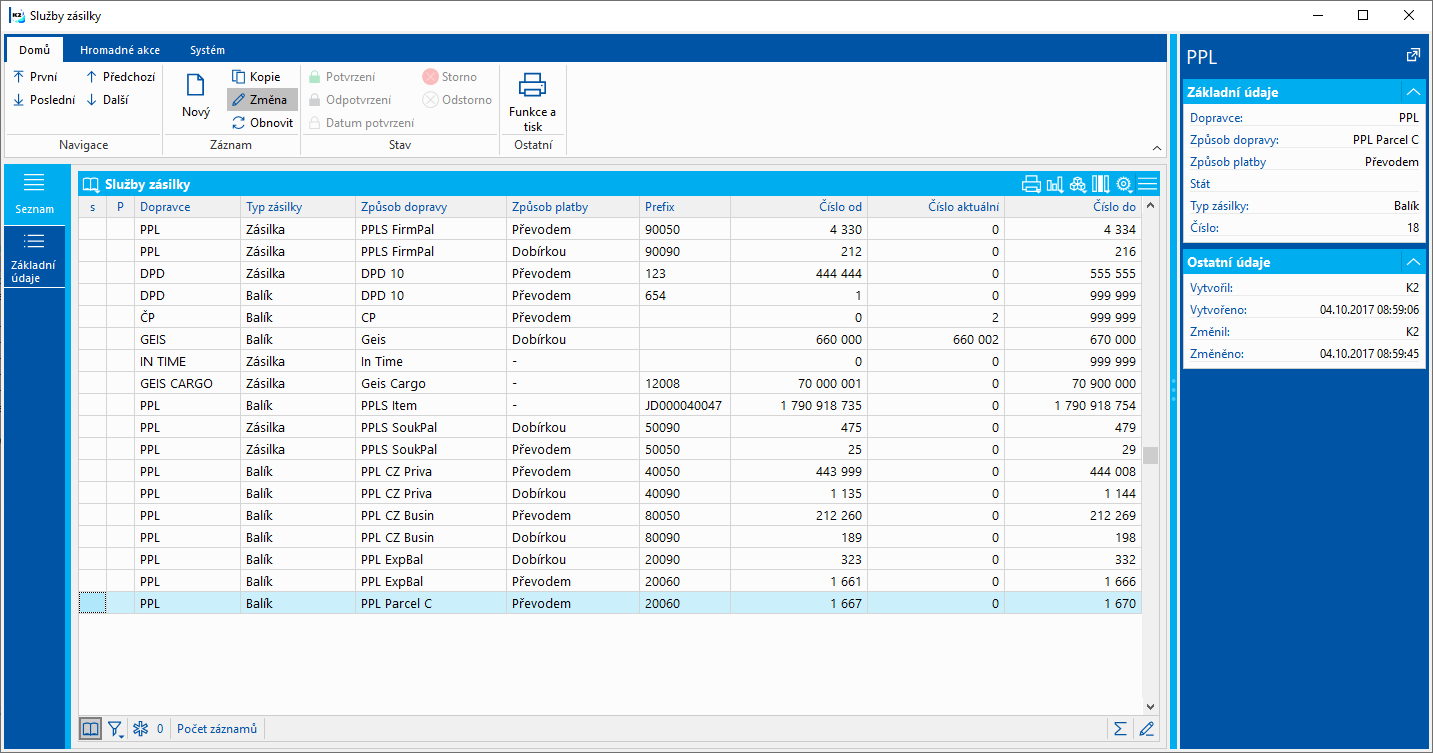
Obr.: Kniha Služby zásielky
Základné údaje
Na záložke knihy Základné údaje sú uvedené všetky údaje, potrebné pre správne nastavenie číslovania zásielok respektíve balíkov. Užívateľ vždy vychádza z informácií a hodnôt pridelených konkrétnym dopravcom.
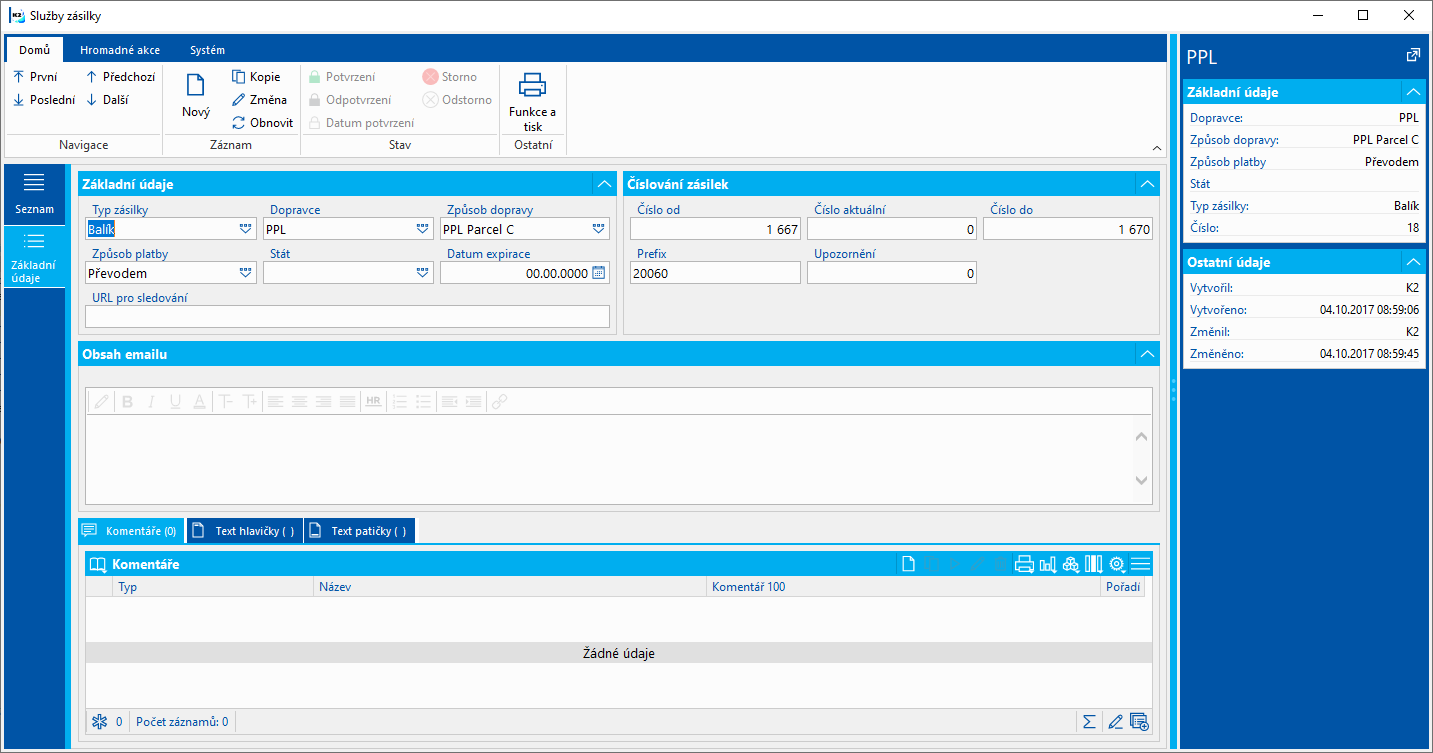
Obr.: Služby zásielky - Základné údaje
Popis polí:
Typ zásielky |
Pomocou typu určujeme, či bude dochádzať k číslovaniu zásielok alebo balíkov. Nastavenie závisí na metodike číslovania u príslušnej prepravnej spoločnosti - pozri kapitoly podriadené kapitole Prepravcovia - špecifiká nastavení. |
Dopravca |
Pole pre výber dopravcu zásielok. Vyberáme z knihy Partnerov. |
Spôsob dopravy |
Spôsob dopravy zásielky. Podľa spôsobu dopravy sa vyhľadáva služba pre očíslovanie zásielky. Ak si neprajeme brať do úvahy spôsob dopravy pri hľadaní služby, vyplníme "-" (pomlčku). |
Spôsob platby |
Spôsob platby zásielky. Podľa spôsobu platby sa vyhľadáva služba pre očíslovanie zásielky. Ak si neprajeme brať do úvahy spôsob platby pri hľadaní služby, vyplníme "-" (pomlčku). |
Štát |
Štát zásielky (podľa adresy príjemcu zásielky). Podľa štátu sa vyhľadáva služba pre očíslovanie zásielky. Ak si neprajeme brať štát do úvahy pri hľadaní služby, ponecháme pole prázdne. |
Dátum exspirácie |
Časová platnosť číslovania zásielok popr. balíkov. Na tento dátum sú naviazané upozornenia na možnosť vyčerpania číslovania. |
URL pre sledovanie |
Webová adresa pre sledovanie aktuálneho stavu a pohybu zásielky. |
Od |
Pohyblivá časť čísla pre číslovanie zásielok. Jedná sa o začiatok intervalu a vkladá sa za fixnú časť čísla. |
Aktuálne |
Aktuálne číslo zásielky v intervale nastavenom v poliach Od Do. |
Do |
Pohyblivá časť čísla pre číslovanie zásielok. Toto číslo vyjadruje koniec intervalu a vkladá sa za fixnú časť čísla. |
Prefix |
Prefix je fixná časť čísla pre číslovanie zásielok. Za prefix sa vkladá číslo, ktoré vyjadruje interval nastavený v poliach Od Do. Vytvorená zásielka teda vždy obdrží číselný kód v tvare Prefix + číslo v intervale Od Do. |
Upozornenie |
Pole pre nastavenie upozornenia na vyčerpanie intervalu číslovania. Zadaná hodnota určuje, koľko čísel pred koncom intervalu má prijať upozornenie na blížiacu sa exspiráciu intervalu. K tomu je potrebné mať sprevádzkované notifikácie a akciu Exspirácia číslovania zásielok. Príklad: Koniec intervalu je 100. Aktuálne číslo je 90. Pokiaľ je hodnota upozornenia = 10, tak pri vygenerovaní kódu pre balík 91 príde užívateľovi notifikácia. Inými slovami, notifikácia sa aktivuje v momente, kedy rozdiel medzi koncom intervalu a aktuálnym číslom je menší ako zadaná hodnota v poli Upozornenie. |
Obsah emailu |
Obsah emailu pre zákazníka, ktorému je doručovaný balík. Text zadaný v tomto poli sa automaticky doplní do potvrdzovacieho emailu, ktorý je vytváraný pre zákazníka napr. skriptom Odosielanie e-mailu zo zvozu. Text je možné formátovať v tomto poli, prípadne navoliť tak, aby sa do vytváraného emailu automaticky dopĺňali hodnoty z konkrétnych polí zásielky. Pokiaľ užívateľ chce, aby sa v texte emailu objavila hodnota z poľa zásielky, je nutné pri zadávaní vlastného textu v poli Obsah emailu uviesť správny názov príslušného poľa do hranatých zátvoriek. Pokiaľ bude potrebné sa dostať v definícii služby k balíku na pole zo zásielky, je potrebné použiť väzbu napr. [ShipmentRID;ParcelCode2]. Text zadaný napr.: "Váš balík číslo [ParcelCode2] bol odoslaný.", bude do emailu doplnený ako: "Váš balík číslo 128562 bol odoslaný." Do textu sa vždy doplní hodnota z poľa Kód zásielky 2. Je tu možné využiť aj naviazanosť týchto polí. Pokiaľ je napr. v poli URL pre sledovanie zadané: "www.ppl.cz/[ParcelCode2]", môže byť do textu doplnená URL adresa vždy s konkrétnym číslom odoslaného balíka. V tomto prípade je nutné do pripraveného textu vložiť [Service;URL]. Týmto spôsobom je povedané, aby sa do textu doplnila hodnota zo Služby zásielky z poľa URL pre sledovanie. Pr. Text zadaný: "Zásielku môžete sledovať na adrese [Service;URL]." sa v odoslanom emaile prejaví napr., ako: "Zásielku môžete sledovať na adrese www.ppl.cz/128562, pokiaľ je v URL pre sledovanie zadané "www.ppl.cz/[ParcelCode2]". |
Zásielky
Kniha Zásielky slúži k evidencii všetkých odoslaných zásielok a balíkov. Položkami zásielok sú jednotlivé balíky. Jedna zásielka môže obsahovať niekoľko balíkov (tovar, ktorý k sebe patrí je zabalený každý zvlášť, ale je odosielaný dopravcom v rámci jednej zásielky).
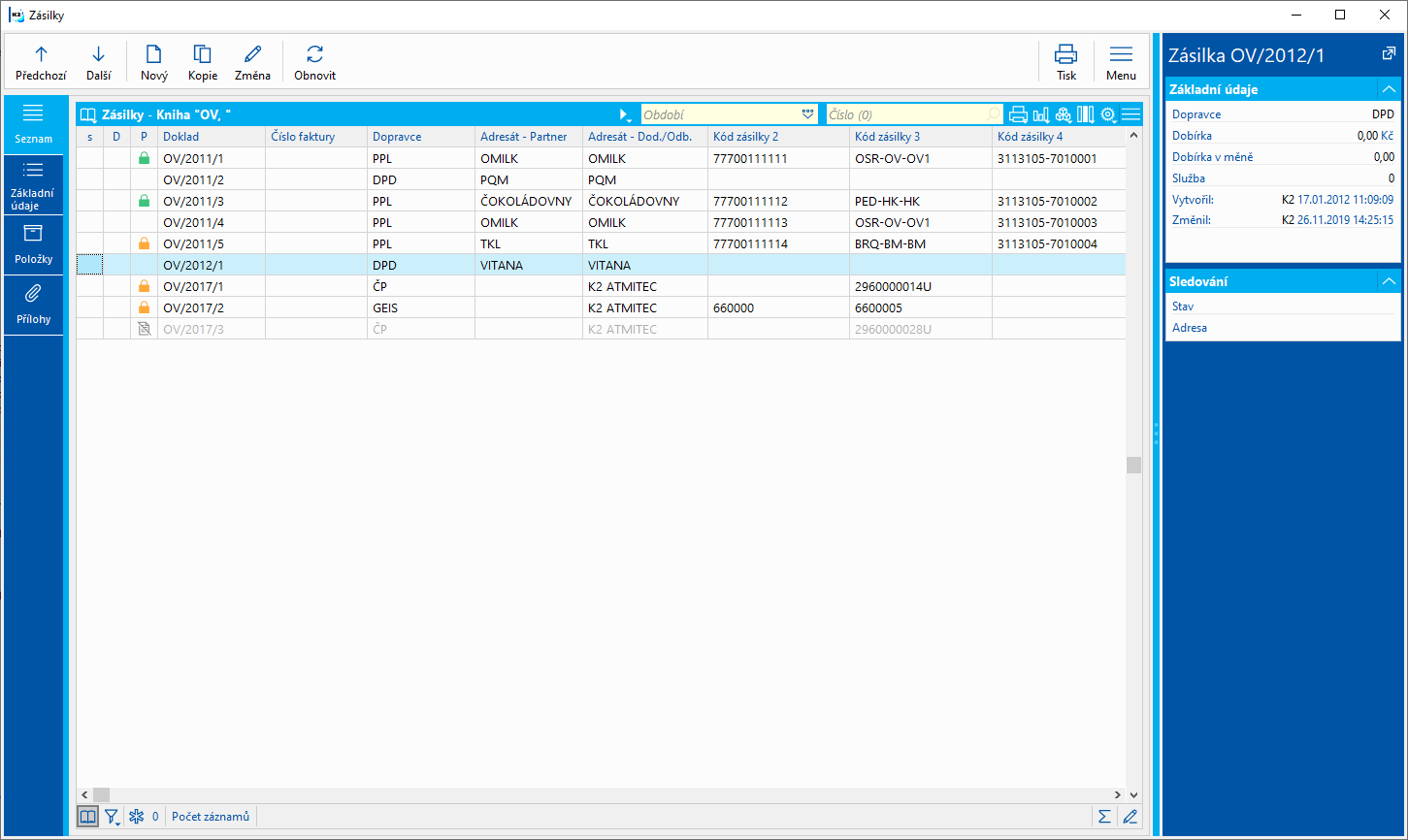
Obr.: Zásielky - Zoznam
Vytváranie zásielok
Úplne manuálne bez implicitnej väzby na doklady predaja je možné vytvárať zásielky štandardne klávesom Insert.
Vytváranie zásielok a balíkov priamo zo zákaziek či podriadených dokladov je možné pomocou skriptu Vytvorenie zásielok ("ParcelCreate.pas"). Popis skriptu nájdete v dokumente Katalóg skriptov.
Pomocou kláves Ctrl+B je možné vytvárať zásielka a balíky zo záložky Zoznam v knihe Dodacie listy. Zásielka a balík sa vytvorí buď dodaciemu listu, ktorý je aktuálne označený kurzorom alebo pre doklady naplnené v kontajneri či pre doklady označené hviezdičkou. Hodnoty do hlavičky zásielky sa v prípade spustenia nad viacerými dodacími listami preberú z prvého dokladu v poradí. Zásielka sa automaticky vytvorí do Knihy zásielkových služieb podľa priradenia Služieb zásielok v týchto knihách. Vytvorená zásielka je automaticky uložená. Pokiaľ užívateľ použije funkciu Ctrl+B na dodacom liste, ktorý je už umiestnený na niektorej zásielke, dôjde iba k prepnutiu na túto zásielku.
V knihe Dodacie listy sú užívateľovi k dispozícii stĺpce "CFIDParcel" a "CBParcel". So stĺpcom "CBParcel" sú spojené dve bitmapy. Pokiaľ je v tomto stĺpci pri konkrétnom dodacom liste ikona ![]() , je tento dodací list súčasťou balíka, ktorý je už aspoň raz potvrdený. Ikona
, je tento dodací list súčasťou balíka, ktorý je už aspoň raz potvrdený. Ikona ![]() znamená, že je tento dodací list súčasťou ešte nepotvrdeného balíka a ikona
znamená, že je tento dodací list súčasťou ešte nepotvrdeného balíka a ikona ![]() znamená, že je dodací list súčasťou voľného balíka. V stĺpci "CFIDParcel" je vždy uvedené číslo balíka, na ktorom je zaradený príslušný dodací list. V knihe dodacích listov je k dispozícii tiež stĺpec "BFRepackedParcel". Tento stĺpec slúži k identifikácii "prebaleného" balíka. Pokiaľ je dodací list súčasťou prebaleného balíka, zobrazí sa v stĺpci ikona
znamená, že je dodací list súčasťou voľného balíka. V stĺpci "CFIDParcel" je vždy uvedené číslo balíka, na ktorom je zaradený príslušný dodací list. V knihe dodacích listov je k dispozícii tiež stĺpec "BFRepackedParcel". Tento stĺpec slúži k identifikácii "prebaleného" balíka. Pokiaľ je dodací list súčasťou prebaleného balíka, zobrazí sa v stĺpci ikona ![]() . Takto označený dodací list je súčasťou viac ako jedného balíka a tieto balíky sú v stave Storno alebo Vybalené.
. Takto označený dodací list je súčasťou viac ako jedného balíka a tieto balíky sú v stave Storno alebo Vybalené.
Potvrdzovanie zásielok
Pre záznamy v tejto knihe je k dispozícii dvojité potvrdzovanie. Prvým potvrdením dochádza k vygenerovaniu kódov pre balíky respektíve pre zásielku. Pre užívateľa to znamená ,že zásielka je uzatvorená, tzn. balík je zabalený a pripravený pre nalepenie príslušných štítkov. Po prvom potvrdení už nemožno do zásielky vkladať žiadne ďalšie balíky a je možné editovať iba niektoré polia. Prvé potvrdenie zásielky automaticky vždy potvrdí všetky balíky (respektíve dodacie listy). Dodacie listy k potvrdenej zásielke nie je možné odpotvrdiť. Potvrdenú zásielku môže užívateľ zaradiť na požadovaný Zvoz. Zásielka je po prvom potvrdení označená ikonou  .
.
Druhé potvrdenie zásielky môže užívateľ vykonať až po umiestnení zásielky na Zvoz. K druhému potvrdeniu zásielky dochádza tiež automaticky a to práve druhým potvrdením zvozu. Zásielka je po druhom potvrdení označená ikonou  .
.
Pozn.: Odpotvrdiť balík po druhom potvrdení môže iba užívateľ, ktorý má právo Správca - Všeobecné - Servisné zásahy. Užívateľ by však nemal vykonávať žiadne úpravy, ktoré by zmenili obsah balíka. Akákoľvek zmena vykonaná na dodacom liste nebude automaticky prenesená do zásielok ani do balíkov a užívateľ ju musí vykonať ručne v týchto moduloch. Toto servisné právo slúži k možnosti dodatočnej úpravy faktúr.
Základné údaje
Na záložke Základné údaje sú uvedené údaje vzťahujúce sa k celej zásielke. Sú tu uvedené informácie o odosielateľovi zásielky a adresátovi, informácie o spôsobe platby a spôsobe dopravy a sú tu uvedené sumy niektorých hodnôt a cien z jednotlivých balíkov zásielky.
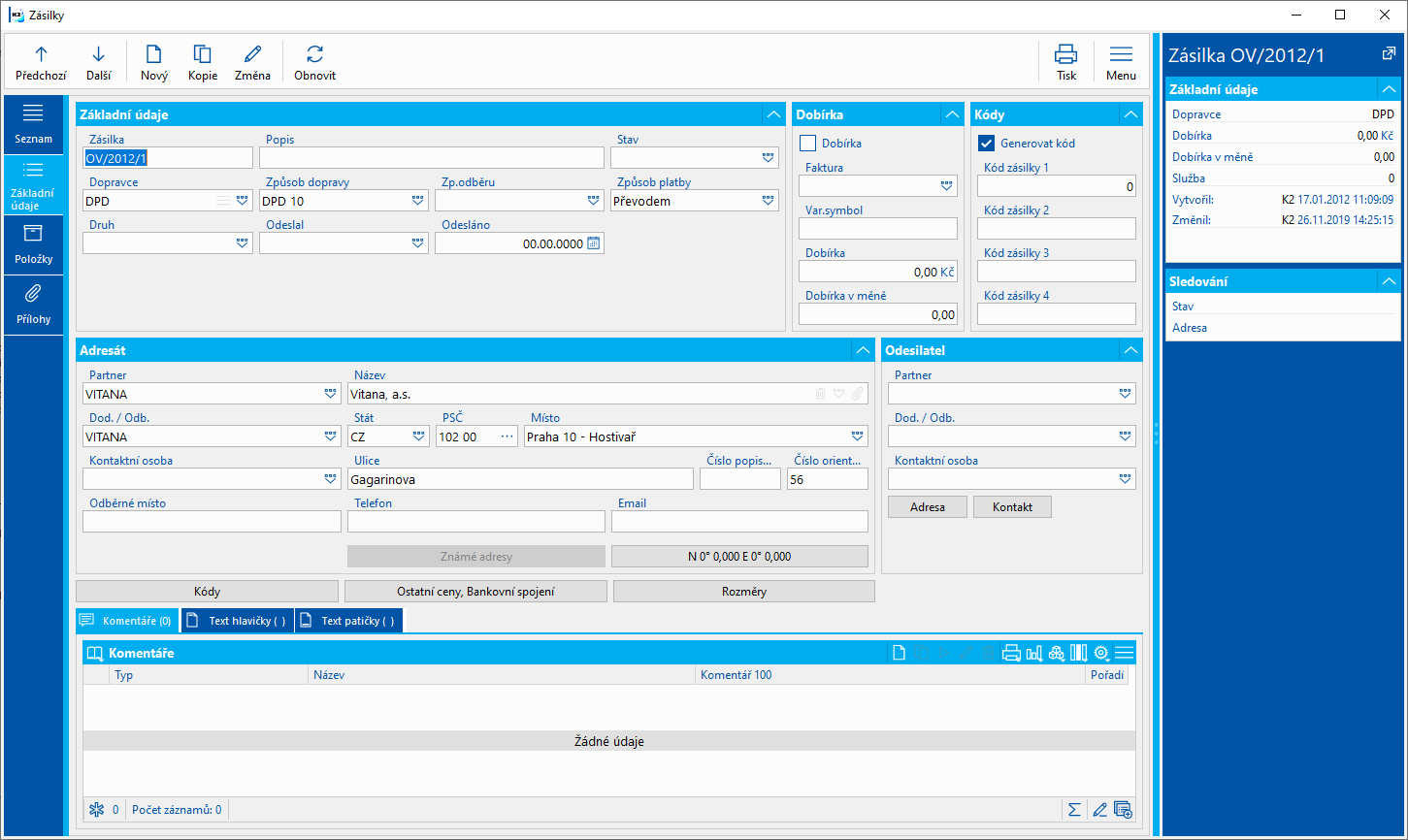
Obr.: Zásielky - základné údaje
Popis polí:
Zásielka |
Číslo, obdobie a kniha dokladu. |
|
Popis |
Ľubovoľný popis pre rozlíšenie jednotlivých zásielok. |
|
Dopravca |
Pole pre výber dopravcu zásielky. Vyberáme z knihy partnerov. |
|
Spôsob dopravy |
Spôsob dopravy zásielky. |
|
Spôsob odberu |
Využíva sa pre definíciu konkrétnej služby alebo produktu prepravcu. |
|
Spôsob platby |
Spôsob úhrady zásielky. |
|
Druh |
Druh zásielky. Vyberáme z vopred nadefinovaného číselníka, ktorý obsahuje základné služby prepravy pre špecifikáciu zásielky. Tento číselník je možné kedykoľvek doplniť o ďalšie záznamy. Ponuka druhov služieb je filtrovaná podľa nastavení v konfigurácii zásielok. |
|
Odoslal |
Meno pracovníka, ktorý odoslal zásielku. Pole je odkazom do zoznamu Kontaktných osôb. Pri vytváraní zásielky sa v tomto poli predponúkne kontaktná osoba nastavená v parametroch ako Vlastná kontaktná osoba. |
|
Odoslaný |
Dátum odoslania zásielky. |
|
Služba |
Služba zásielky, ktorou je očíslovaná zásielka a ktorá sa vzťahuje na zásielku. Pole nemožno editovať. Zobrazuje sa v náhľade záznamu. |
|
Dobierka |
Aktiváciou voľby zaistíme vyčíslenie hodnoty dobierky. V prípade dobierky musí byť k zásielke pripojená faktúra, hodnota dobierky sa potom plní čiastkou Zostáva doplatiť z tejto faktúry. Ak nie je pripojená faktúra, nemožno potvrdiť zásielku. Voľba sa aktivuje automaticky podľa spôsobu platby (voľba Dobierka na zázname Spôsobu platby) pri vytváraní zásielok pomocou skriptu Vytvorenie zásielok alebo pomocou klávesovej skratky Ctrl+B z knihy Dodacích listov. |
|
Faktúra |
Pole pre výber faktúry k zásielke. Jedná sa o povinné pole, pokiaľ je zásielka posielaná na dobierku, tzn. je aktivovaná voľba Dobierka. |
|
Dobierka v mene |
V tomto poli sa vyčísli dobierka v mene pripojenej faktúry a mena. |
|
Dobierkové |
Poplatok za službu Dobierka. |
|
Generovať kód |
Po prvom potvrdení zásielky sa vygenerujú čísla do polí Kód zásielky 1 až Kód zásielky 4 a to v závislosti na konkrétnom prepravcovi, ktorý je podporovaný štandardom. Implicitne je pole Generovať kód aktivované. Pri potvrdení zásielky sa program snaží nájsť vhodnú službu, ktorá zodpovedá Spôsobu dopravy, Spôsobu platby a Štátu na zásielke. Pokiaľ nie je nájdená zhodná služba, zásielka sa nepotvrdí. Pokiaľ chce užívateľ potvrdiť zásielku bez vygenerovania kódov, nesmie byť pole Generovať kód začiarknuté. Vygenerované kódy už nemožno meniť. |
|
Adresát, Odosielateľ |
Tu užívateľ zadáva adresáta a odosielateľa zásielky. Je možné vyberať z knihy Partnerov, Dodávateľov/Odberateľov alebo Kontaktných osôb. Polia Partner a Dod./Odb. sú vzájomne previazané. Kontaktnú osobu je možné vyplniť ľubovoľne bez väzby na partnera. Pri vytváraní zásielky z dokladov predaja sa kontaktná osoba doplní zo zákazky. |
|
Adresa (v časti Adresát) |
Kontaktná adresa príjemcu zásielky sa pri vytváraní zásielky z dodacích listov (Ctrl+B) doplní z dodacej adresy zadanej v doklade, pokiaľ nie je zadaná, potom základnou adresou odberateľa z dodacieho listu. Pravidlá pre načítanie adresy pri vytváraní zásielky zo zákaziek pomocou skriptu Vytvorenie zásielok sú popísané v dokumente Katalóg skriptov pri príslušnom skripte. Adresu je tiež možné vybrať zo zoznamu adries podľa vyplneného adresáta pomocou tlačidla Známe adresy (v stave Zmena). Adresu je možné doplniť tiež ručne. Pozor: Ak zmeníme adresáta, potom sa adresa automaticky nezmení. Požadovanú adresu je potrebné zvoliť práve pomocou tlačidla Známe adresy. Pole Odberné miesto slúži pre zadanie kódu odberného miesta. V štandarde K2 sa využíva pre zásielkovú komunikáciu cez Balíkobot. Plní sa pri vzniku zásielky z poľa Odberné miesto, z voľnej dodacej adresy na doklade predaja. |
|
Telefón, Email (v časti Adresát) |
Kontaktné údaje príjemcu zásielky. Pri vytváraní zásielky z dodacích listov pomocou klávesovej skratky Ctrl+B sa telefón / email prenáša iba ak je v dodacom liste zadaný v nastavenej voľnej dodacej adrese. Pri vytváraní zásielky pomocou skriptu Vytvorenie zásielok sa plní podľa nastavení parametrov skriptu (podrobný popis v dokumente Katalóg skriptov). |
|
Odosielateľ |
Definícia odosielateľa, jeho adresa a kontaktné údaje. Adresa sa implicitne načíta Pobočky zadanej v Knihe zásielkových služieb. Do poľa Názov, meno v adrese sa naplní Názov pobočky. Adresu je možné vybrať tiež zo zoznamu adries podľa vyplneného odosielateľa pomocou tlačidla Známe adresy (v stave Zmena). Adresu je možné doplniť tiež ručne. Pozor: Ak zmeníme odosielateľa, potom sa adresa automaticky nezmení. Požadovanú adresu je potrebné zvoliť práve pomocou tlačidla Známe adresy. |
|
Kontakt (v časti Odosielateľ) |
Email a telefón odosielateľa zásielky Pri vytváraní zásielky pomocou skriptu Vytvorenie zásielok sa plní podľa nastavení parametrov skriptu "EAddressTypeAbbrEmail" a "EAddressTypeAbbrPhone" z kontaktných údajov Pobočky (zadané v Knihe zásielkových služieb). |
|
Ostatné ceny, bankové spojenie
|
Tlačidlo pre zobrazenie polí pre zadanie bankového účtu a vyčíslenie niektorých hodnôt zásielky. |
|
Cena služby |
Cena využívanej služby (napr. cena za dopravu). Štandardom je pole plnené len pri zásielkovej komunikácii s PPL a aktívnou požiadavkou na automatické plnenie tohoto poľa. Bližší popis Katalógov skriptov u skriptov Nastavenie parametrov pre komunikáciu s PPL (MyApi). |
|
Hodnota zásielky |
Celková hodnota zásielky. Pole je sumou ceny Brutto v mene mandanta všetkých balíkov zásielky. Toto pole je implicitné napr. pre výpočet pripoistenia zásielky a je možné ho zaokrúhľovať. |
|
Cena |
Cena zásielky. Pole je sumou ceny Brutto v mene mandanta všetkých balíkov zásielky. |
|
Pripoistenie |
Pole pre vyčíslenie ceny pripoistenia zásielky. |
|
Bankový účet |
Bankový účet. Pole je odkazom do knihy Bankového účtu, kde je uvedený zoznam všetkých našich účtov v peňažných ústavoch. |
|
Kódy |
Tlačidlo pre zobrazenie kódov zásielky (Kód 1, Kód 2, Referent, Stredisko, Kód zákazky) - umožňujú užívateľské rozlíšenie zásielky. |
|
Rozmery |
Parametre zásielky (Hmotnosť, Dĺžka, Šírka, Výška, Manipulačná jednotka použitá pri paletovej preprave). |
|
Položky
Na záložke Položky sú uvedené všetky položky zásielky, tzn. jednotlivé balíky.
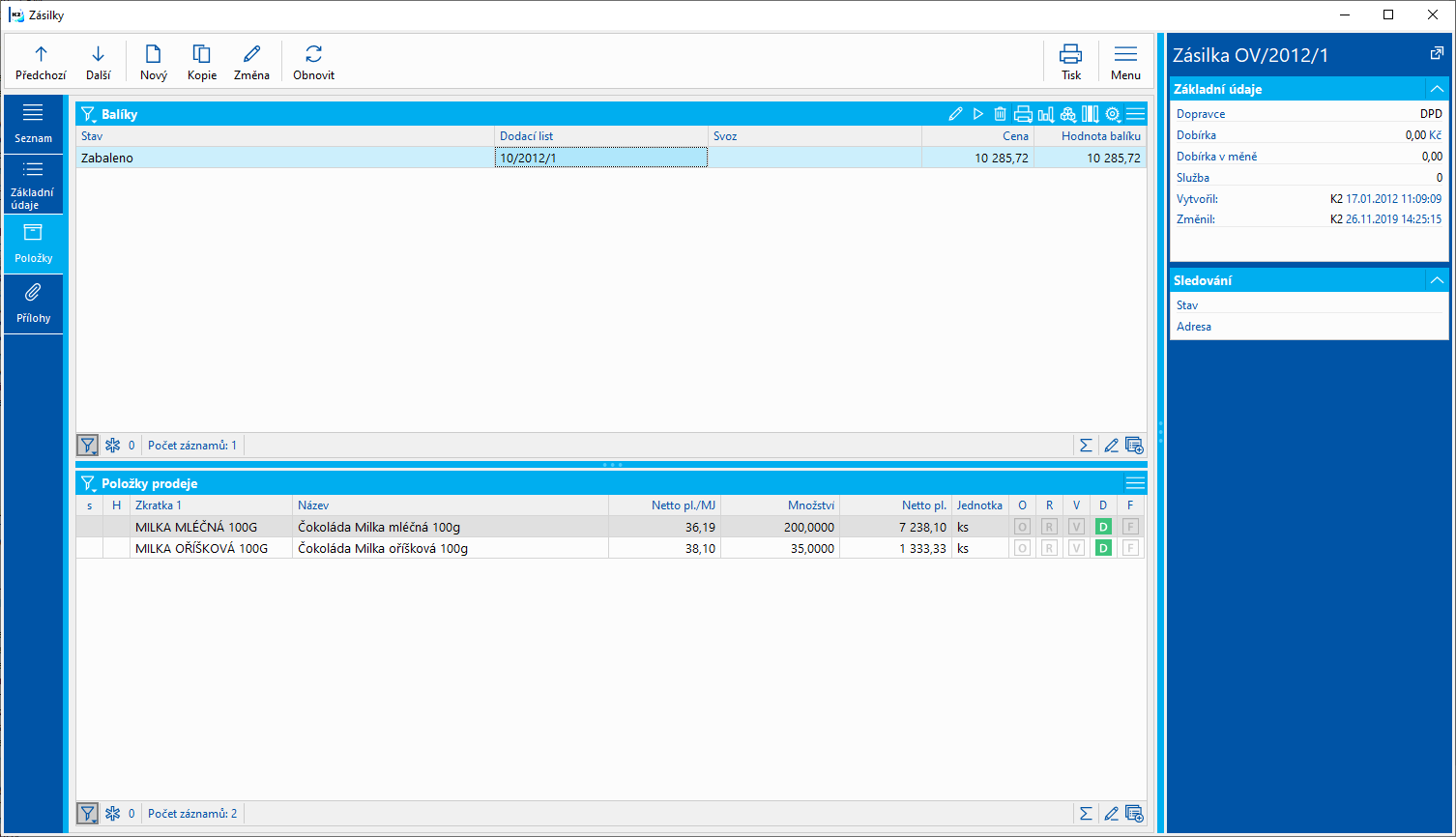
Obr.: Zásielky - Položky
Horná tabuľka Balíky je zoznam všetkých balíkov patriacich do tejto zásielky. V dolnej tabuľke je uvedený tovar patriaci do aktuálne označeného balíka zásielky. Táto časť formulára slúži iba pre zobrazenie. Položky balíka tu nie je možné akokoľvek meniť. Každý balík zásielky predstavuje jeden dodací list, tzn. zoznam tovaru v balíku sú položky konkrétneho dodacieho listu. Pokiaľ užívateľ chce akokoľvek zmeniť balík napr. pridaním položky, musí zmeniť dodací list.
Existujúce balíky pridávame do zásielky z knihy Balíkov a to klávesom F7. Odpojiť balík od zásielky môžeme v stave Zmena pomocou klávesu Delete.
Stavy balíkov
Každý balík sa vždy nachádza v určitom stave. Hodnota tohto poľa sa mení automaticky po jednotlivých úkonoch pri práci so zásielkami. Okrem stavov, ktoré sa nastavujú automaticky systémom, je potom možné balíkom priradiť ďalšie stavy pomocou štandardného skriptu Zmena stavu balíka.
Stavy balíka:
Otvorený |
Implicitný stav pre vytvorený nový balík. |
Zabalený |
Potvrdením zásielky dôjde automaticky k potvrdeniu dodacieho listu a stav balíka sa zmení na Zabalený. |
Pripravený k odoslaniu |
Stav po priradení balíka k zvozu. |
Skontrolovaný |
Balík je skontrolovaný pred odoslaním zvozu. Tento stav sa nastavuje štandardným skriptom Kontrola balíkov v zvoze. |
Odoslaný |
Balík je priradený k dvakrát potvrdenému zvozu. |
Nasledujúce stavy je možné nastaviť podľa potreby pomocou skriptu Zmena stavu balíka.
Pokus o doručenie |
Informácie od dopravcu. Neúspešný pokus o doručenie zákazníkovi. |
Pripravené k vyzdvihnutiu |
Doručené na výdajné miesto. |
Storno |
Stornovaný balík (nesmie byť priradený k žiadnemu zvozu). Nastavením tohto stavu dôjde k odpojeniu balíka od dodacieho listu a z daného dodacieho listu je možné teda vytvoriť nový balík (a zaradiť ho napríklad do ďalšej zásielky). |
Zaslať späť |
Zákazník balík nevyzdvihol. |
Na ceste späť |
Balík je odoslaný späť. |
Odmietnuté prevziať |
Príjemca odmietol prevziať balík (napr. poškodený balík). |
Prijaté späť |
Informácie od dopravcu. Doručené späť. |
Nedodané |
Balík sa nepodarilo dodať príjemcovi. |
Doručené |
Informácie od dopravcu. Zákazník prevzal zásielku. |
Vybalené |
Balík je vybalený po doručení späť. Nastavením tohto stavu dôjde k odpojeniu balíka od dodacieho listu a z daného dodacieho listu je možné teda vytvoriť nový balík (a zaradiť ho napríklad do ďalšej zásielky). |
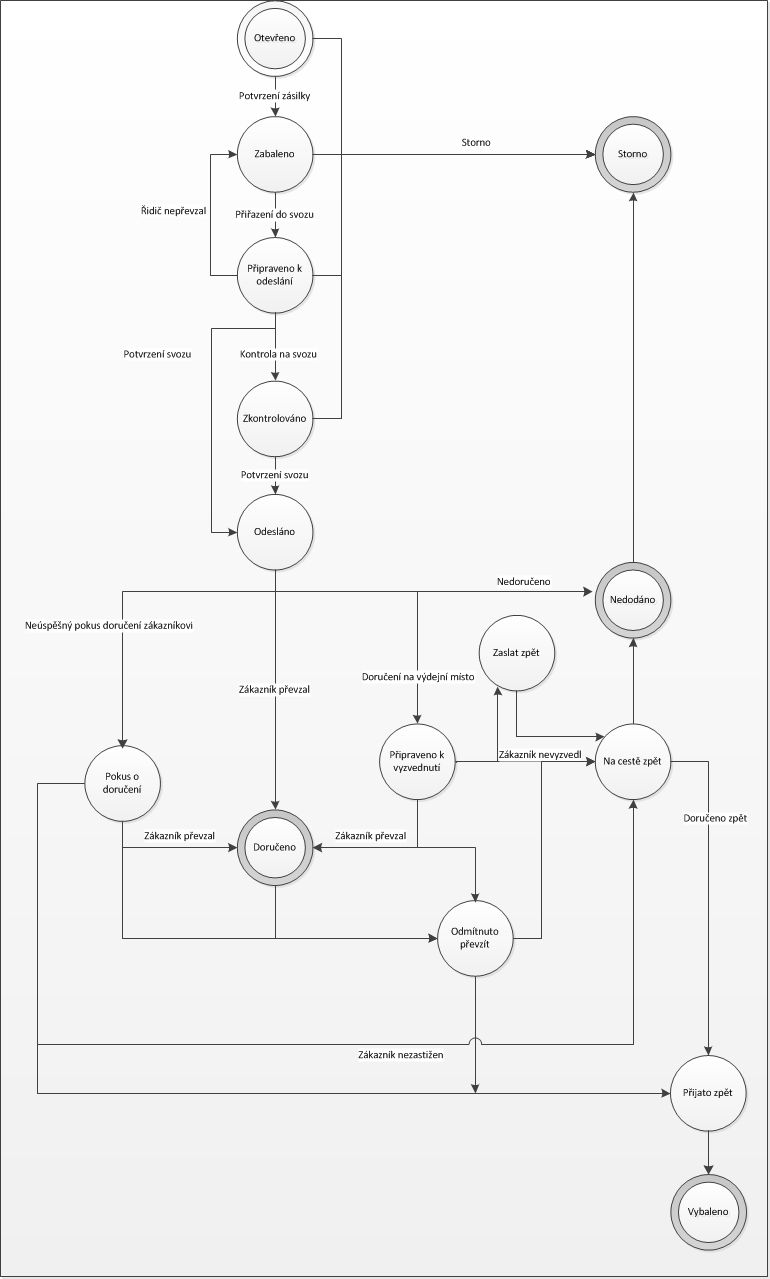
Obr.: Stavy balíka
Prílohy
Na záložke Prílohy je možné, rovnako ako v iných dokladoch IS K2, vkladať dokumenty, doklady alebo procesy. Bližší popis práce s dokumentmi je uvedený v kapitole Základné číselníky a podporné moduly - Prílohy.
Podpora služieb v zásielkach
Služby jednotlivých prepravných spoločností platné pre konkrétne zásielky je možné ukladať do XML poľa v hlavičke zásielok. A to pomocou špeciálnych skriptov alebo užívateľsky na zásielke v stave Zmena pomocou kláves Ctrl+F7
Elementy sú typu Boolean. Prehľad služieb zásielky je možné zobraziť na formulári vyvolanom klávesmi Ctrl+F7 v stave Prehliadanie.
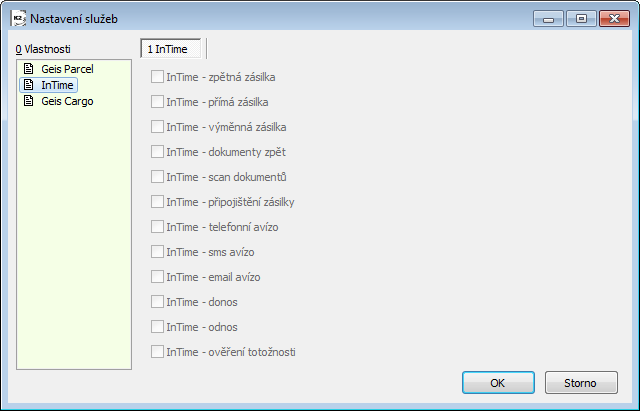
Obr. Formulár pre nastavenie služieb zásielke
Funkcie nad Zásielkami
F7 |
Vloženie aktuálnej zásielky / označených zásielok na zvoz (dostupné na záložke Zoznam). Na zvoz je možné vložiť iba zásielku po prvom potvrdení. |
Ctrl+F7 |
Služby pre zásielku. Pri vyvolaní v stave Zmena je možné zásielku nadefinovať / meniť. Pri vyvolaní v stave Prehliadanie je možné služby uložené pre zásielku iba zobraziť. |
Zvozy
Zvoz predstavuje zoznam balíkov, ktoré sú pripravené pre dopravcu k odvozu.
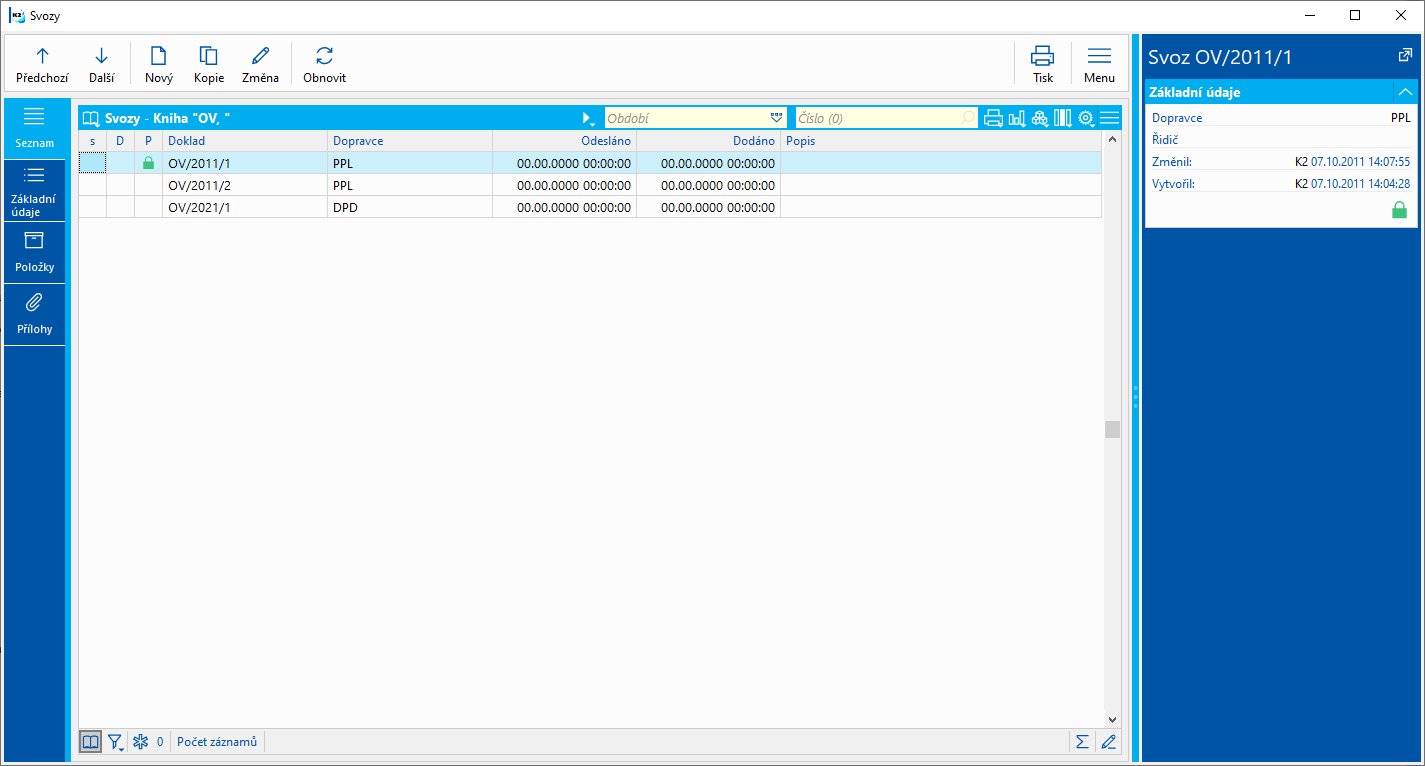
Obr.: Zvozy - zoznam
Položkami zvozov sú balíky. Jednotlivé balíky sa do zvozu vkladajú cez zásielky. Pri vytváraní objednávky na odvoz balíkov dopravcom vychádza obsluha práve z vytvorených zvozov. V knihe Zvozy je užívateľovi taktiež k dispozícii dvojité potvrdzovanie záznamov. Do zvozu po prvom potvrdení ( ) už nemožno vkladať ďalšie balíky. Je možné iba zadávať niektoré polia v hlavičke dokladu. Prvé potvrdenie zvozu znamená, že balíky sú v expedícii pripravené k odoslaniu a môže prebiehať potrebná kontrola. Obsluha vykonáva fyzickú kontrolu, či tovar v expedícii zodpovedá tovaru umiestnenému na zvoze. K účelom kontroly môže skladník využiť zostavu, ktorá zobrazí a vytlačí zoznam všetkých balíkov umiestnených na zvoze. Pre kontrolu zvozov je užívateľovi k dispozícii tiež skript Kontrola zvozu.
) už nemožno vkladať ďalšie balíky. Je možné iba zadávať niektoré polia v hlavičke dokladu. Prvé potvrdenie zvozu znamená, že balíky sú v expedícii pripravené k odoslaniu a môže prebiehať potrebná kontrola. Obsluha vykonáva fyzickú kontrolu, či tovar v expedícii zodpovedá tovaru umiestnenému na zvoze. K účelom kontroly môže skladník využiť zostavu, ktorá zobrazí a vytlačí zoznam všetkých balíkov umiestnených na zvoze. Pre kontrolu zvozov je užívateľovi k dispozícii tiež skript Kontrola zvozu.
Druhé potvrdenie zvozu ( ) znamená, že balík bol odvezený zásielkovou službou. Pri druhom potvrdení zvozu sa automaticky po druhý krát potvrdí tiež zásielka. Nad zvozmi po druhom potvrdení (pre niektorých prepravcov a riešenie tiež po prvom potvrdení) je možné spustiť skripty na export dátových viet pre prepravcov alebo skripty na objednanie zvozu.
) znamená, že balík bol odvezený zásielkovou službou. Pri druhom potvrdení zvozu sa automaticky po druhý krát potvrdí tiež zásielka. Nad zvozmi po druhom potvrdení (pre niektorých prepravcov a riešenie tiež po prvom potvrdení) je možné spustiť skripty na export dátových viet pre prepravcov alebo skripty na objednanie zvozu.
Základné údaje
Na 1. strane knihy Zvozy sú uvedené základné údaje tohto dokladu. Tieto informácie tvoria hlavičku dokladu a vzťahujú sa k celému zvozu.
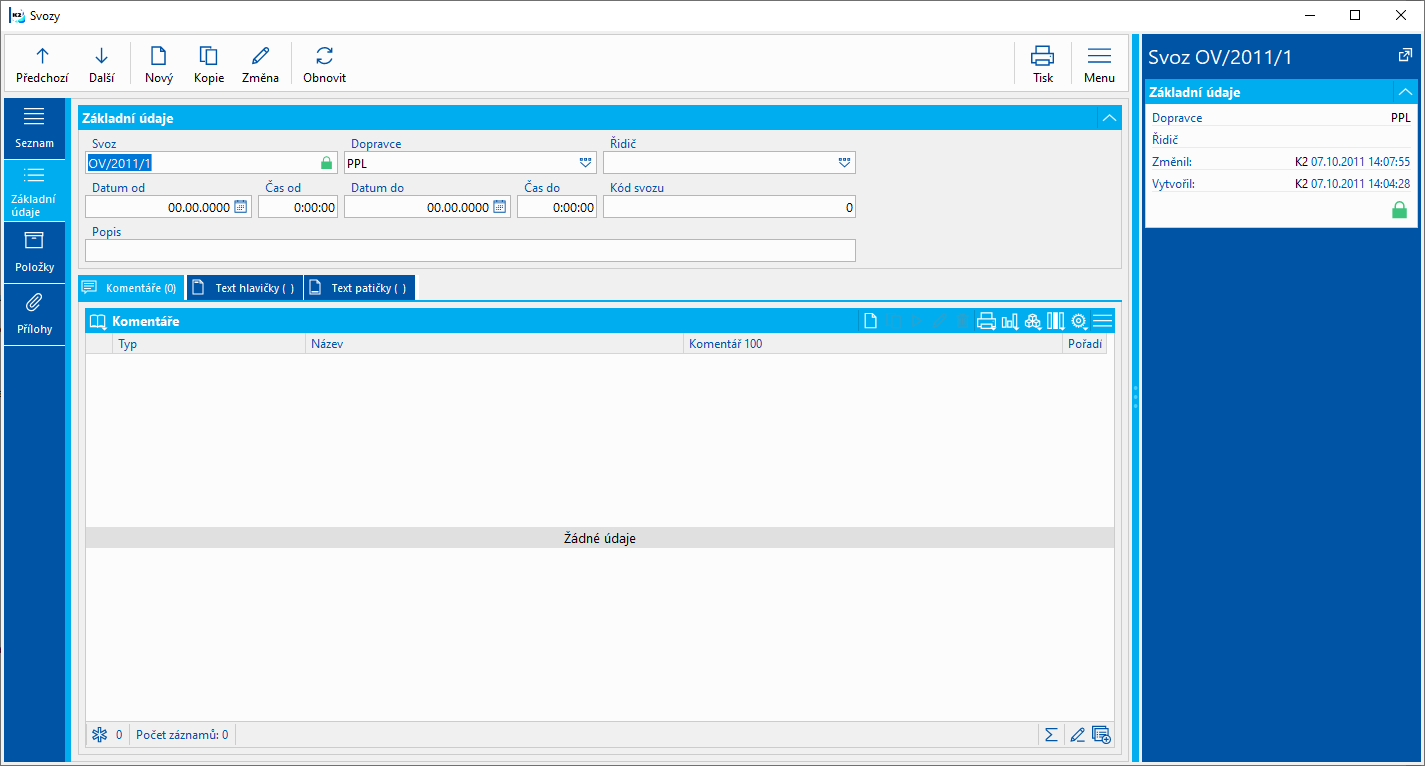
Obr.: Zvozy - základné údaje
Popis polí:
Zvoz |
Kniha dokladu, obdobia a číslo zvozu. |
Dopravca |
Dopravca zásielky. Záznam vyberáme z knihy Partnerov. |
Vodič |
Vodič zásielkovej služby, ktorý vyzdvihol zásielku. Pole je odkazom do knihy kontaktných osôb. Po výbere príslušnej kontaktnej osoby sa automaticky doplní do poľa Dopravca partner tejto osoby. |
Dátum od |
Dátum vyjadruje od kedy je možné zvoz odviesť prepravnou spoločnosťou. |
Dátum do |
Dátum vyjadruje do kedy je možné zvoz odviesť prepravnou spoločnosťou. |
Popis |
Užívateľský popis dokladu. |
Položky
Na záložke Položky sú zobrazené všetky položky zvozu. Fyzicky sa jedná o zoznam všetkých priložených balíkov.
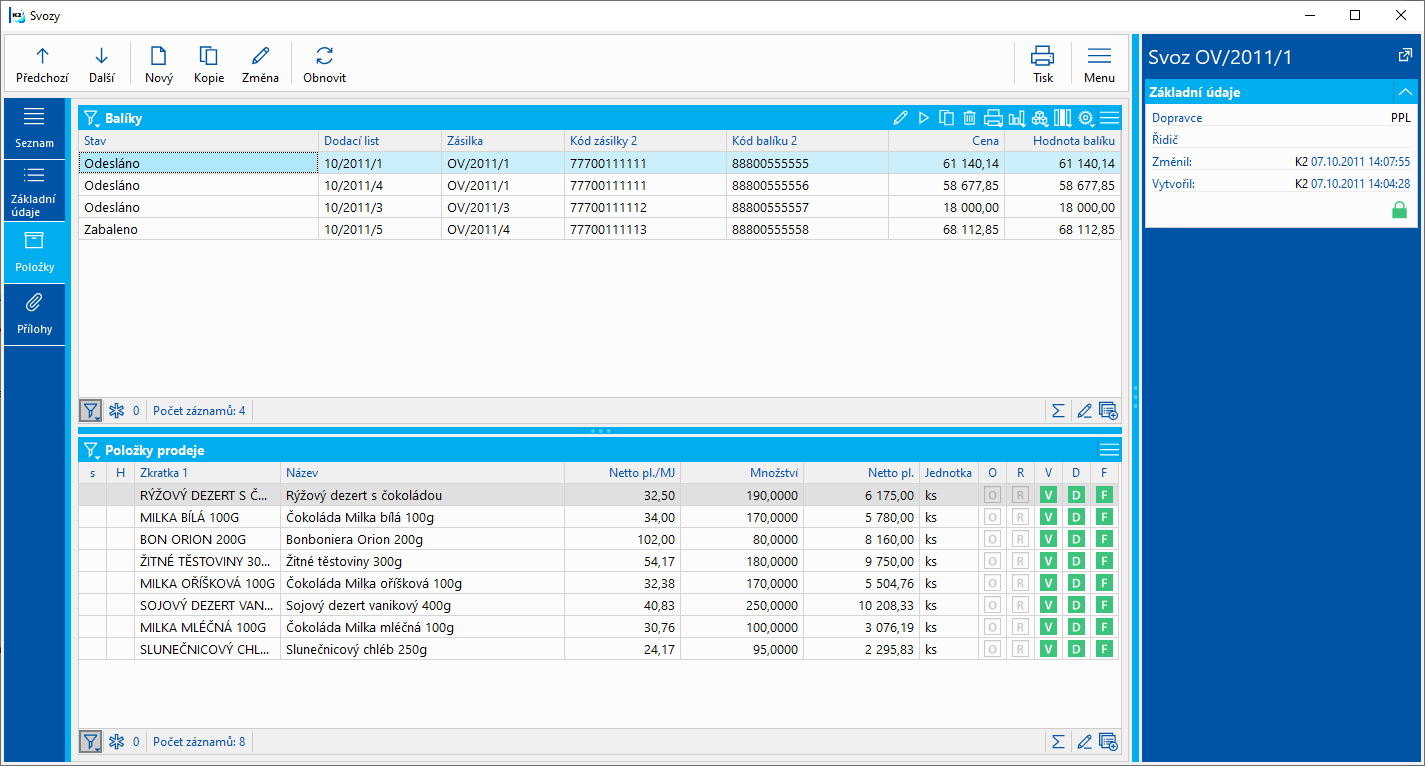
Obr.: Zvozy - položky
Balíky k zvozu priraďujeme prostredníctvom zásielok, a to z knihy Zásielok klávesom F7. Existujúce balíky je možné zo zvozu odobrať v Zmene klávesom Delete.
Prílohy
Na záložke Prílohy je možné, rovnako ako v iných dokladoch IS K2, vkladať dokumenty, doklady alebo procesy. Bližší popis práce s dokumentmi je uvedený v kapitole Základné číselníky a podporné moduly - Prílohy.
Balíky
Kniha Balíky je zoznamom všetkých vytvorených balíkov.
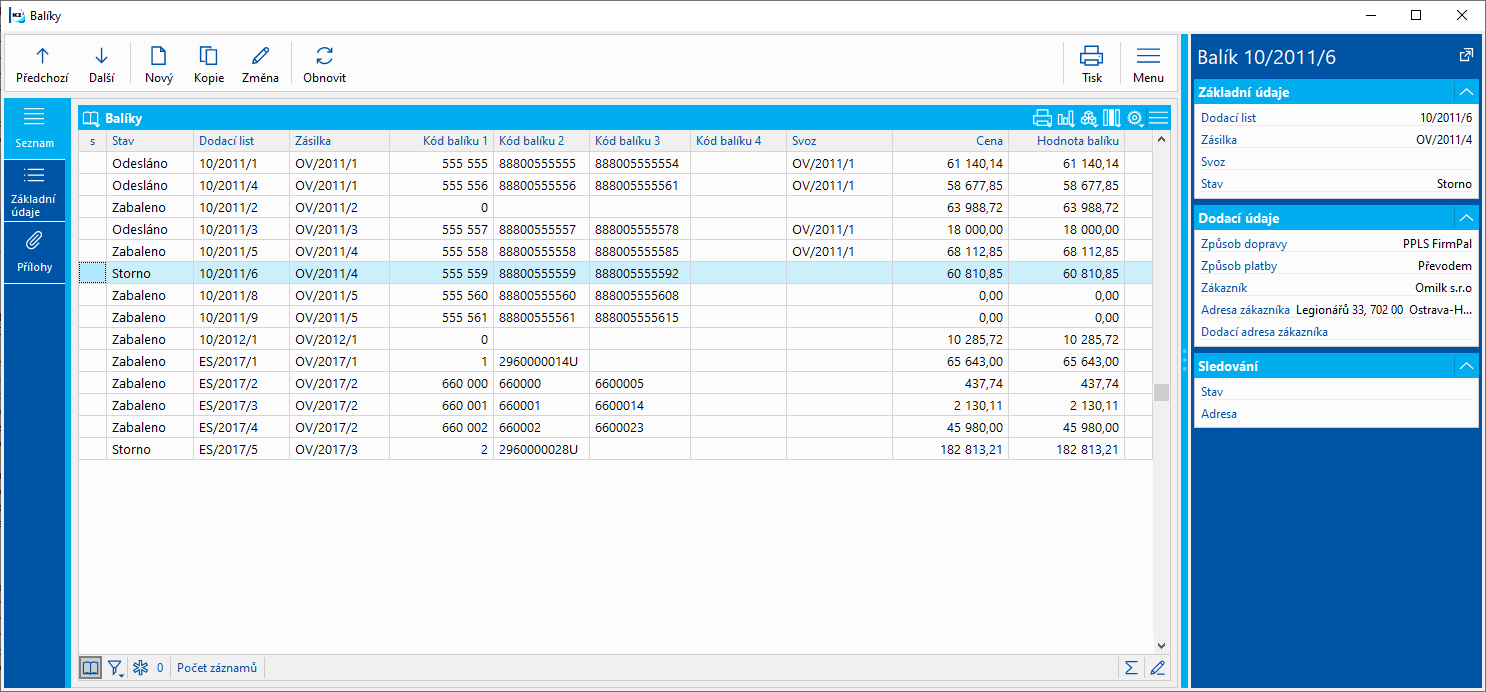
Obr.: Balíky - zoznam
Užívateľ v tejto knihe môže vytvárať tzv. voľné balíky (tzn. balíky bez zásielky) a následne ich pripojiť jednotlivo alebo hromadne k zásielke pomocou funkcie F7. Akonáhle je balík priradený k dvakrát potvrdenej zásielke, nie je možné ho meniť.
Voľný balík môžeme založiť štandardne klávesom Insert a následne mu priradiť dodací list. Priamo z knihy Dodacie listy je možné voľný balík vytvoriť pre aktuálny dodací list na záložke Zoznam pomocou kláves Shift+B. Pokiaľ užívateľ použije klávesy Shift+B na dodacom liste, ktorý je už umiestnený na niektorom voľnom balíku, dôjde len k pripnutiu na tento balík.
Pokiaľ bude balíku raz priradená číslovacia služba, nebude možné zmeniť kódy zásielky. Pre zmenu kódu či zmenu dodacieho listu musí užívateľ vykonať STORNO balíka, vytvoriť nový balík a vygenerovať, vytvoriť alebo vpísať nové kódy.
V knihe Dodacie listy sú užívateľovi k dispozícii stĺpce "CFIDParcel" a "CBParcel". Tieto stĺpce si môže užívateľ pridať na 0. stranu knihy dodacích listov. So stĺpcom "CBParcel" sú spojené dve bitmapy. Pokiaľ je v tomto stĺpci pri konkrétnom dodacom liste ikona ![]() , je tento dodací list súčasťou balíka, ktorý je už aspoň raz potvrdený. Ikona
, je tento dodací list súčasťou balíka, ktorý je už aspoň raz potvrdený. Ikona ![]() znamená, že je tento dodací list súčasťou ešte nepotvrdeného balíka a ikona
znamená, že je tento dodací list súčasťou ešte nepotvrdeného balíka a ikona ![]() znamená, že je dodací list súčasťou voľného balíka. V stĺpci "CFIDParcel" je vždy uvedené číslo balíka, na ktorom je zaradený príslušný dodací list. V knihe dodacích listov je k dispozícii tiež stĺpec "BFRepackedParcel". Tento stĺpec slúži k identifikácii "prebaleného" balíka. Pokiaľ je dodací list súčasťou prebaleného balíka, zobrazí sa v stĺpci ikona
znamená, že je dodací list súčasťou voľného balíka. V stĺpci "CFIDParcel" je vždy uvedené číslo balíka, na ktorom je zaradený príslušný dodací list. V knihe dodacích listov je k dispozícii tiež stĺpec "BFRepackedParcel". Tento stĺpec slúži k identifikácii "prebaleného" balíka. Pokiaľ je dodací list súčasťou prebaleného balíka, zobrazí sa v stĺpci ikona ![]() . Takto označený dodací list je súčasťou viac ako jedného balíka a tieto balíky sú v stave Storno alebo Vybalené.
. Takto označený dodací list je súčasťou viac ako jedného balíka a tieto balíky sú v stave Storno alebo Vybalené.
Základné údaje
Na záložke Základné údaje sú uvedené základné informácie týkajúce sa konkrétneho balíka.
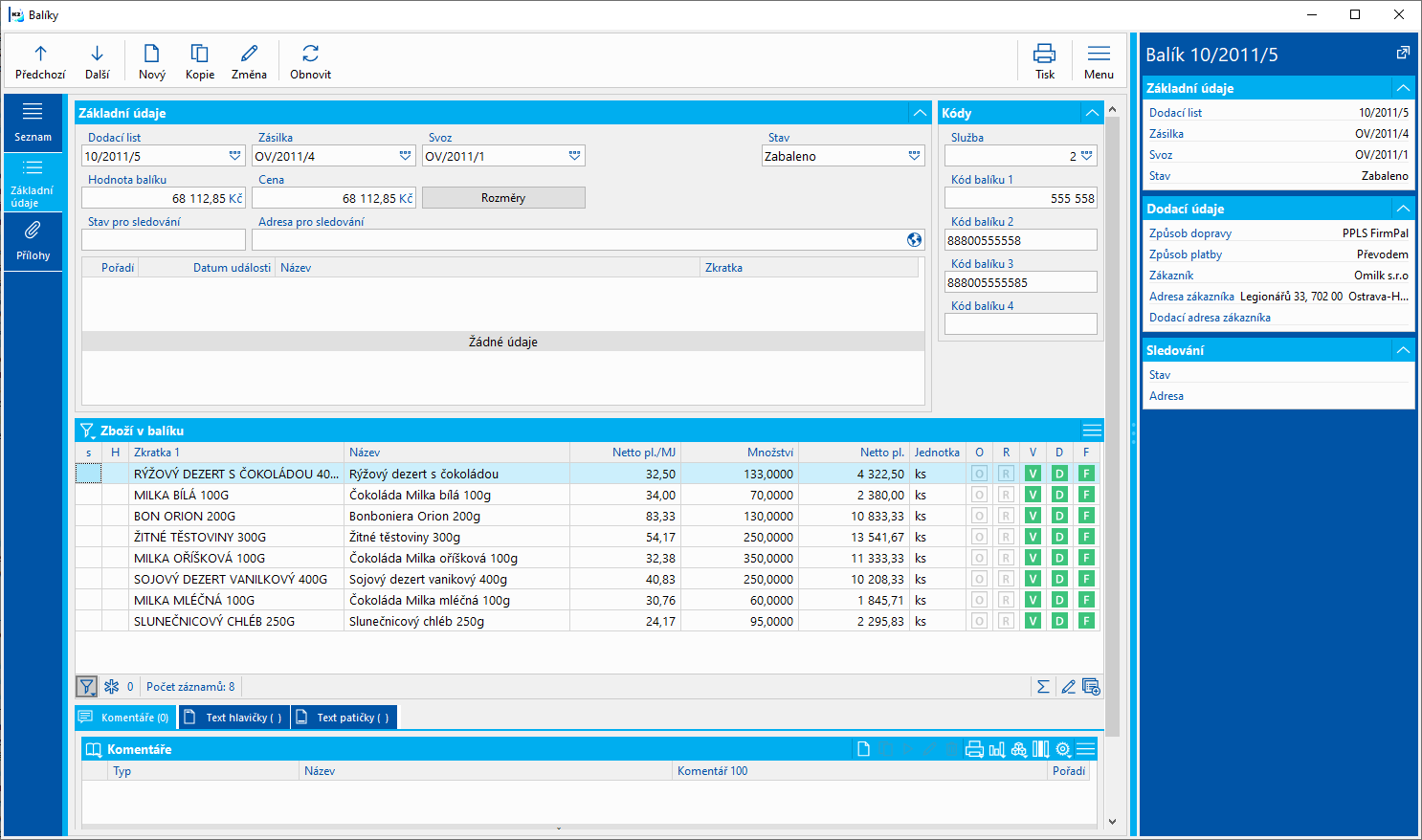
Obr.: Balíky - základné údaje
Popis polí:
Dodací list |
Číslo dodacieho listu balíka. |
Zásielka |
Číslo zásielky, ku ktorej je priradený balík. |
Zvoz |
Číslo zvozu, do ktorého je balík zaradený. |
Stav |
Aktuálny stav balíka. Pole sa vyplní automaticky hodnotou z dopredu nadefinovaného číselníka stavov pri práci so systémom zásielok. |
Hodnota balíka |
Hodnota balíka (obvykle využívaná pre poistenie balíka). Táto čiastka môže byť odlišná od skutočnej ceny balíka. Pri vytvorení balíka z dodacieho listu sa naplní brutto cenou dodacieho listu. |
Cena |
Cena balíka pre určenie výšky dobierky. Pri vytvorení balíka z dodacieho listu sa naplní brutto cenou dodacieho listu. |
Rozmery |
Parametre zásielky (Hmotnosť, Dĺžka, Šírka, Výška, Manipulačná jednotka a Počet manipulačných jednotiek použitých pri paletovej preprave). |
Služba |
Do tohto poľa sa doplní služba, podľa ktorej sa generujú kódy balíkov. |
Kódy balíkov |
Polia, do ktorých sa generujú kódy balíkov po potvrdení zásielky, podľa nastavení služby. |
Stav pre sledovanie |
Posledný stav balíka, v ktorom sa nachádza podľa informácií od prepravcu. Plní sa pomocou skriptu Balíkobot - stav zásielky a ďalej na základe užívateľskej definície skratiek stavu v skripte Balíkobot - nastavenie pre dopravcu. Stav prvého balíka zásielky je zobrazený tiež v zásielke - v paneli náhľadu. Stav balíka je zobrazený v paneli náhľadu tiež na zviazanom dodacom liste. |
Adresa pre sledovanie |
Po odoslaní dať zásielku do Balíkobotu (prvé potvrdenie zásielky) je do každého balíka uložená sledovacia adresa balíku - odkaz na stránku príslušného prepravcu. Dostupná je tiež v paneli náhľadu. Adresa z prvého balíka zásielky sa zobrazuje tiež v Zásielkách, a to len v paneli náhľadu. Údaj je zobrazený tiež pre zviazaný dodací list a to opäť v paneli náhľadu. |
Pole Spôsob dopravy, Spôsob platby, Zákazník a jeho adresy sa automaticky prevezmú z dodacieho listu, nemožno ich editovať a užívateľovi sú zobrazené len v paneli náhľadu záznamu.
V spodnej časti tohto formulára Tovar v balíku je uvedený zoznam všetkého tovaru patriaci danému balíku.
Prílohy
Na záložke Prílohy je možné, rovnako ako v iných dokladoch IS K2, vkladať dokumenty, doklady alebo procesy. Bližší popis práce s dokumentmi je uvedený v kapitole Základné číselníky a podporné moduly - Prílohy.
Konfigurácia zásielok
Súčasťou Obchodných zásielok v IS K2 je tiež Konfigurácia zásielok. Táto konfigurácia je určená pre nastavenie služieb jednotlivých dopravcov, nastavenie spôsobu dopravy popr. spôsobu číslovania zásielok. Nastavuje sa tu tiež cesta k databázam poskytnutým prepravcom. Po spustení konfigurácie sa zobrazí formulár Zoznam konfigurácií zásielok.
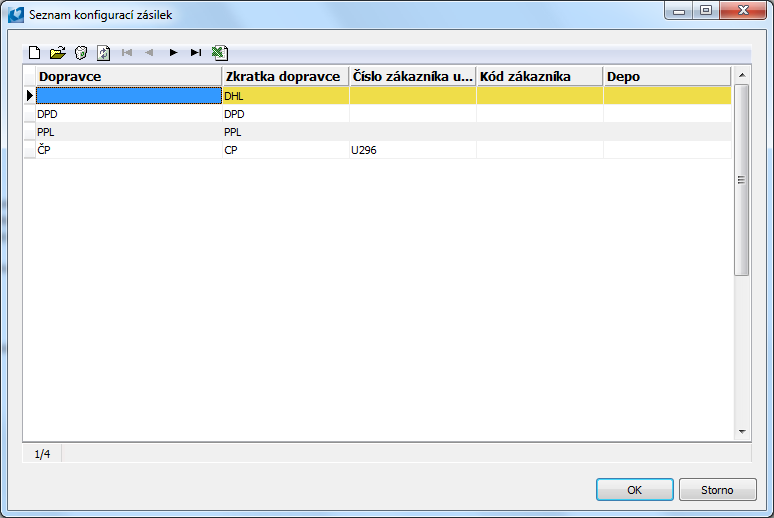
Obr.: Formulár Zoznam konfigurácií zásielok
Vo formulári je uvedený zoznam všetkých firmou využívaných dopravcov, tzn. zoznam všetkých konfigurácií pre týchto jednotlivých dopravcov. Novú položku tu pridávame pomocou klávesu Insert. Po stlačení tohto klávesu sa zobrazí formulár s niekoľkými záložkami, v ktorom je možné konfiguráciu služieb vykonávať dopravcom. Rovnaký formulár sa zobrazí taktiež po stlačení klávesu Enter na už vytvorenom zázname.
Konfigurácia
Prvá záložka Konfigurácia slúži pre určenie konkrétneho dopravcu, ktorého konfiguráciu vykonáva užívateľ.
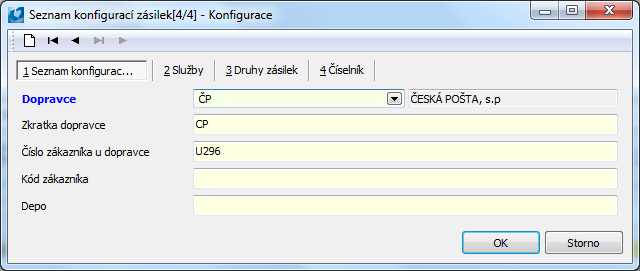
Obr.: Záložka Konfigurácia
Popis polí:
Dopravca |
Pole pre výber dopravcu. Užívateľ vyberá z číselníka partnerov, kde musí byť zaradený tento dopravca. |
Skratka dopravcu |
Skratka dopravcu. |
Číslo zákazníka u dopravcu |
Číslo, ktoré nám pridelí dopravca. Využíva sa napr. pre prístup k webovým službám. |
Kód zákazníka |
Kód zákazníka pre export. |
Depo |
Pole pre zadanie čísla depa dopravcu (pokiaľ je vyžadované). |
Služby
Druhá záložka Služby slúži pre nastavenie služieb, ktoré poskytuje dopravca a ktoré budú využívané.
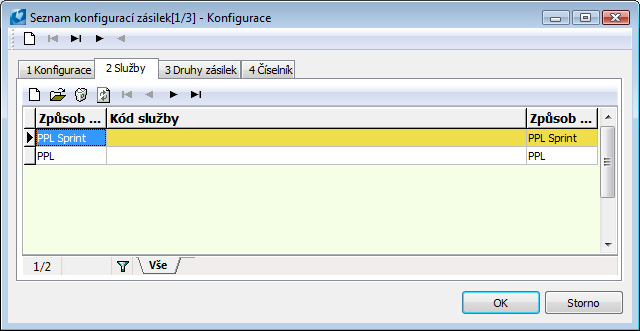
Obr.: Záložka Služby
Nová položka (služba) sa tu zadáva pomocou klávesu Insert. Zobrazí sa formulár pre špecifikáciu tejto služby.
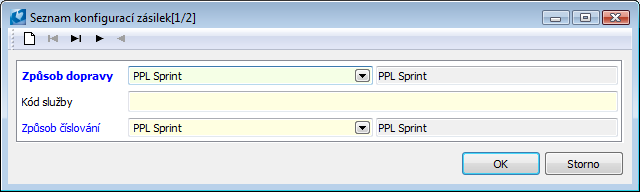
Obr.: Formulár Zoznam konfigurácií zásielok
Popis polí:
Spôsob dopravy |
Pole pre určenie spôsobu dopravy v rámci tejto služby. |
Kód služby |
Skratka popr. kód služby. |
Spôsob číslovania |
Spôsob číslovania služby. Podľa nastavenia číslovania služby sa budú generovať kódy zásielok, ktoré budú prepravované touto službou. Ide najmä o Kód zásielky 3 a Kód zásielky 4. Ide o určenie akým algoritmom budú tieto kódy generované, popr. aká databázová tabuľka bude využitá pri vytváraní týchto kódov. Toto pole je odkazom do číselníka Spôsob číslovania. |
Druh zásielok
Záložka Druh zásielok slúži pre zadanie služieb prepravcu, pomocou ktorého je možné stanoviť či upresniť druh zásielky. Výber vykonávame z vopred nadefinovaného číselníka, ktorý obsahuje základné služby daného prepravcu. Tento číselník je možné kedykoľvek doplniť o ďalšie záznamy. Druh zásielky tu nastavený sa potom môže zadať do konkrétnej zásielky daného prepravcu (pole Druh na 1. strane zásielky).
Príklady druhov zásielok: Česká pošta - DE (Balík do ruky + garantovaný čas dodania)
Číselník
Táto záložka slúži pre nastavenie súborov s pomocnými informáciami. Tieto pomocné súbory sú využívané skriptami, ktoré v IS K2 generujú jednotlivé kódy zásielok. Ide napr. o určenie, či sú zadané Depá. Každá položka je určená Typom a Cestou k danému súboru. Novú položku tu zadávame pomocou klávesu Insert.

Obr.: Záložka Číselník
Uloženie konfigurácie zásielok
Číslo procesu: CRM013 |
Id. číslo skriptu: FCRM046 |
Súbor: ShipCfgSave.pas |
Popis skriptu: Tento skript slúži pre export konfigurácie zásielok do súboru "*.xml". |
||
Adresa v strome: |
||
Parametre skriptu:
OutputPath Parameter pre určenie úložiska vyexportovaných cieľových súborov. |
Užívateľ môže pomocou tohto skriptu exportovať všetky nastavenia zásielok pre jednotlivých dopravcov vykonané v Konfigurácii zásielok do súboru "*.xml". Ku každému záznamu v Konfigurácii zásielok, tzn. ku každému dopravcovi, sa pomocou tejto funkcie vytvorí vždy jeden súbor "*xml". Konfiguráciu zásielok je možné exportovať do ľubovoľného úložiska, ktoré je nutné určiť pomocou parametra OutputPath. Ak nie je parametrom určené inak, ukladajú sa súbory do K2\SupportFiles\Parcel.
Skript pre uloženie konfigurácie zásielok je možné spustiť v ktorejkoľvek knihe K2, nie však priamo v Konfigurácii zásielok!
Načítanie konfigurácie zásielok
Číslo procesu: CRM013 |
Id. číslo skriptu: FCRM047 |
Súbor: ShipCfgLoad.pas |
Popis skriptu: Tento skript slúži pre import konfigurácii zásielok zo súboru "*.xml". |
||
Adresa v strome: |
||
Parametre skriptu:
Bez parametrov. |
Pomocou tohto skriptu je možné načítať zo súboru "*.xml" a uložiť nastavenie konfigurácií zásielok. Táto funkcia naimportuje súbory vytvorené predchádzajúcim exportom, čím značne uľahčí užívateľovi prácu pri konfigurácii zásielok. Týmto spôsobom je možné napr. prenášať jednotlivé nastavenia medzi jednotlivými mandantmi.
Skript pre načítanie konfigurácie zásielok je možné spustiť v ktorejkoľvek knihe K2, nie však priamo v Konfigurácii zásielok! Po spustení skriptu sa zobrazí formulár Zoznam konfigurácií, kde sa vždy načítajú všetky "*.xml" súbory s konfiguráciami zásielok zo súboru K2\SupportFiles\Parcel. Vlastný import konfigurácií zásielok je možné vykonávať vždy iba z tohto súboru. Nemožno (ani pomocou parametra) vykonať import z iného úložiska. Preto musí túto činnosť vykonávať vždy užívateľ s príslušnými právami.
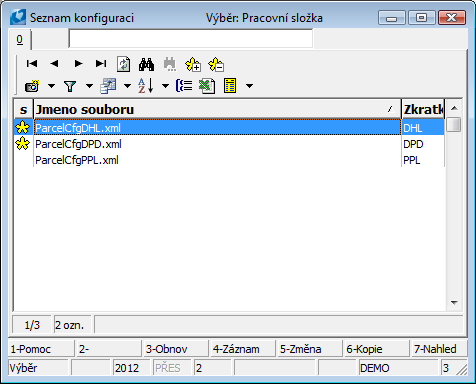
Obr.: Formulár Zoznam konfigurácií
Načítané záznamy je nutné označiť hviezdičkou v tomto formulári. Iba takto označené konfigurácie budú naimportované do Konfigurácie zásielok. Toto označenie je možné vykonať kombináciou kláves Shift+Enter a Ctrl+Medzera. Detail "*.xml" súboru je možné zobraziť stlačením klávesu F7. Import konfigurácií vykonáme pomocou klávesu Enter.
Pokiaľ importovaná konfigurácia medzi už vloženými konfiguráciami nie je, naimportuje sa ako nová. V prípade, že už máme vytvorenú danú konfiguráciu nedochádza pri importe k jej prepisu, iba sa doplnia chýbajúce záznamy, ktoré sú jej súčasťou, napr. doplnia sa nové druhy zásielok.
Zostavy nad Zásielkami
Štítok DPD
Číslo procesu: CRM013 |
Ident. č. zostavy: SCRM057 |
Súbor: ParcelDPDLabel.am |
Popis zostavy: Tlač štítkov pre službu DPD. |
||
Adresa v strome: |
||
Parametre zostavy:
FragileList Zoznam nadefinovaných spôsobov dopravy pre krehký balík. |
ParcelId Číslo balíka pre tlač. |
PayMeCard_DSC1 - ' ' Spôsob platby pre platbu kartou. Ak bude na zásielke rovnaký spôsob platby, potom sa na štítku vytlačí spôsob platby "Platobná karta". |
PayMeCash_DSC1 - ' ' Spôsob platby pre platbu v hotovosti. Ak bude na zásielke rovnaký spôsob platby, potom sa na štítku vytlačí spôsob platby = "Hotovosť". |
ShowPayMet_DSC1 - Nie Áno - v zostave sa zobrazí spôsob platby zo zásielky. |
ShowPrice_DSC1 - Nie Áno - v zostave sa zobrazí cena (z poľa Dobierka). |
ShowWarSym_DSC1- Nie Áno - v zostave sa zobrazí variabilný symbol zo zásielky. |
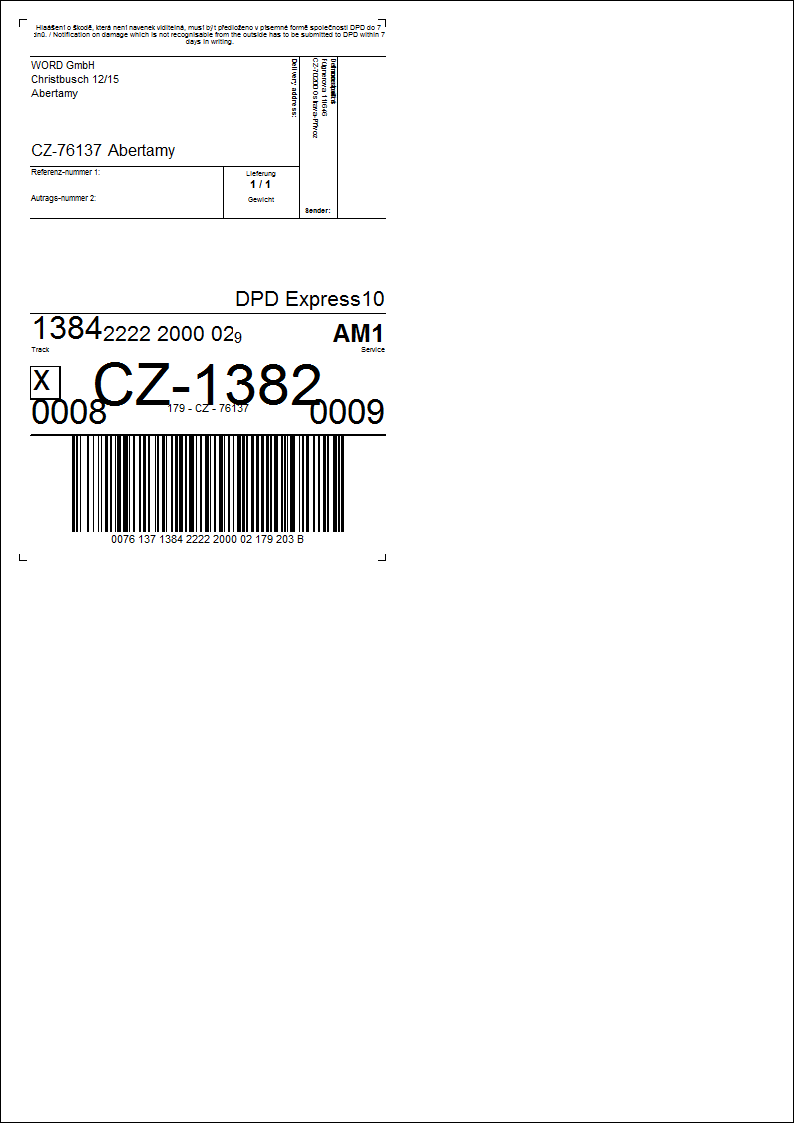
Štítok PPL
Číslo procesu: CRM013 |
Ident. č. zostavy: SCRM058 |
Súbor: ParcellPPLLabel.am |
Popis zostavy: Tlač štítkov pre službu PPL. |
||
Adresa v strome: |
||
Parametre zostavy:
FragileList Zoznam nadefinovaných spôsobov dopravy pre krehký balík. |
NoteType_DSC1 Typ poznámky, z ktorej sa v zostave zobrazí jej text. |
ParcelId Číslo balíka pre tlač. |
PPLDepoName_DSC1 Parameter pre zadanie názvu depa PPL, ktoré odoslalo zásielku. |
PPLDepoStreet_DSC1 Parameter pre zadanie ulice depa, ktoré odoslalo zásielku. |
PPLDepoTelFax_DSC1 Parameter pre zadanie telefónneho čísla a faxu depa, ktoré odoslalo zásielku. |
PPLDepoWeb_DSC1 Parameter pre zadanie webovej adresy a emailu depa, ktoré odoslalo zásielku. |
PPLDepoZIP_DSC1 Parameter pre zadanie PSČ a miesta depa, ktoré odoslalo zásielku. |
ServiceName_DSC1 Názov služby. |
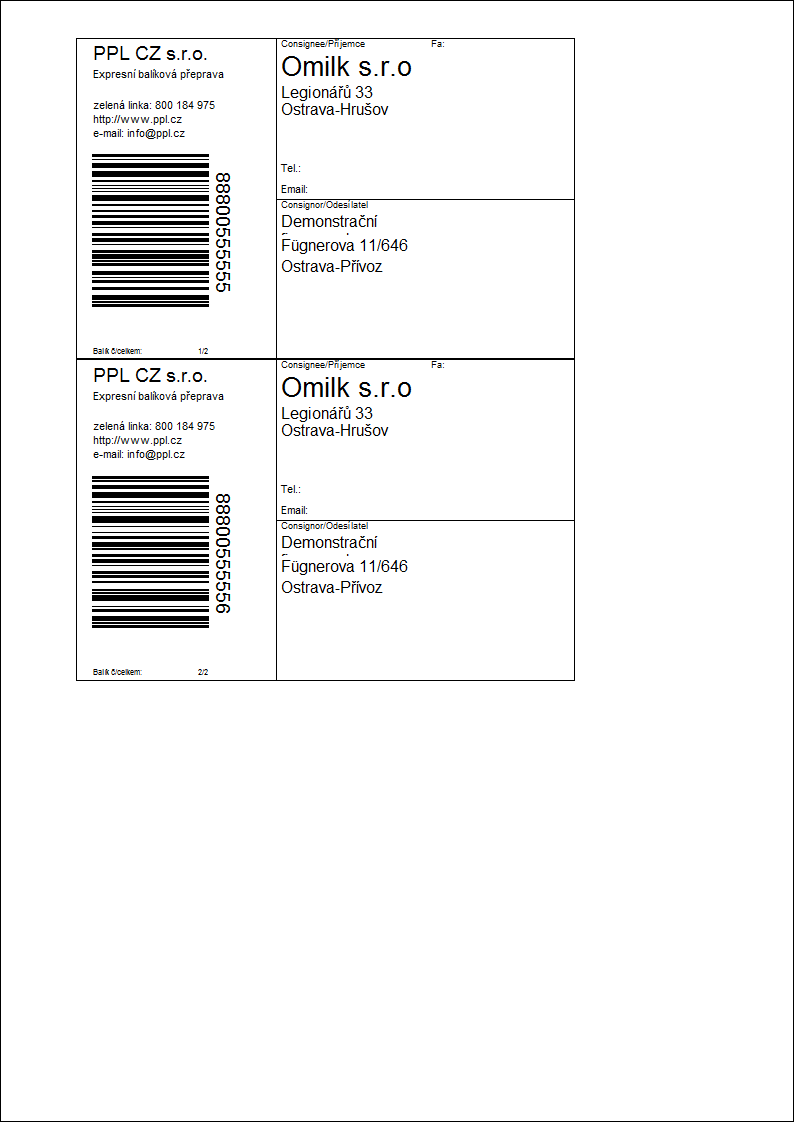
Štítok PPL Sprint (DHL Freight)
Číslo procesu: CRM013 |
Ident. č. zostavy: SCRM059 |
Súbor: ParcellPPLSprintLabel.am |
Popis zostavy: Tlač štítkov pre službu PPL Sprint.(novo DHL freight). Referenčné číslo (Sender's reference) na štítku je číslo dodacieho listu balíka. |
||
Adresa v strome: |
||
Parametre zostavy:
ParcelId - 0 Číslo balíka pre tlač. Umožňuje nad zásielkou obsahujúcou viacero balíkov vytlačiť štítok iba pre jeden vybraný balík. Zadávame interné číslo balíka (pole "Id"). |
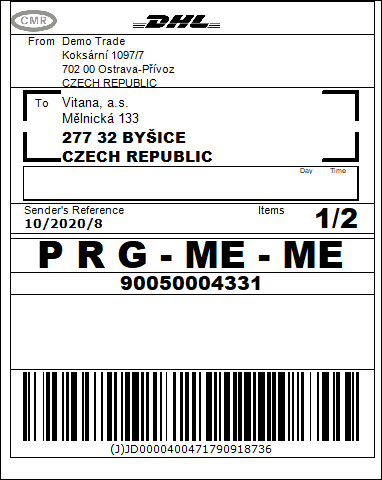
Štítok Česká pošta
Číslo procesu: CRM013 |
Ident. č. zostavy: SCRM063 |
Súbor: ParcelCPLabel.am |
Popis zostavy: Tlač štítkov pre Českú poštu. |
||
Adresa v strome: |
||
Parametre zostavy:
PostingPost_DSC1 Parameter pre zadanie kódu podacej pošty. Kód zadaný v tomto parametri je zobrazený nad čiarovým kódom. |
ParcelId Číslo balíka pre tlač. |
FragileList Zoznam nadefinovaných spôsobov dopravy pre krehký balík. |
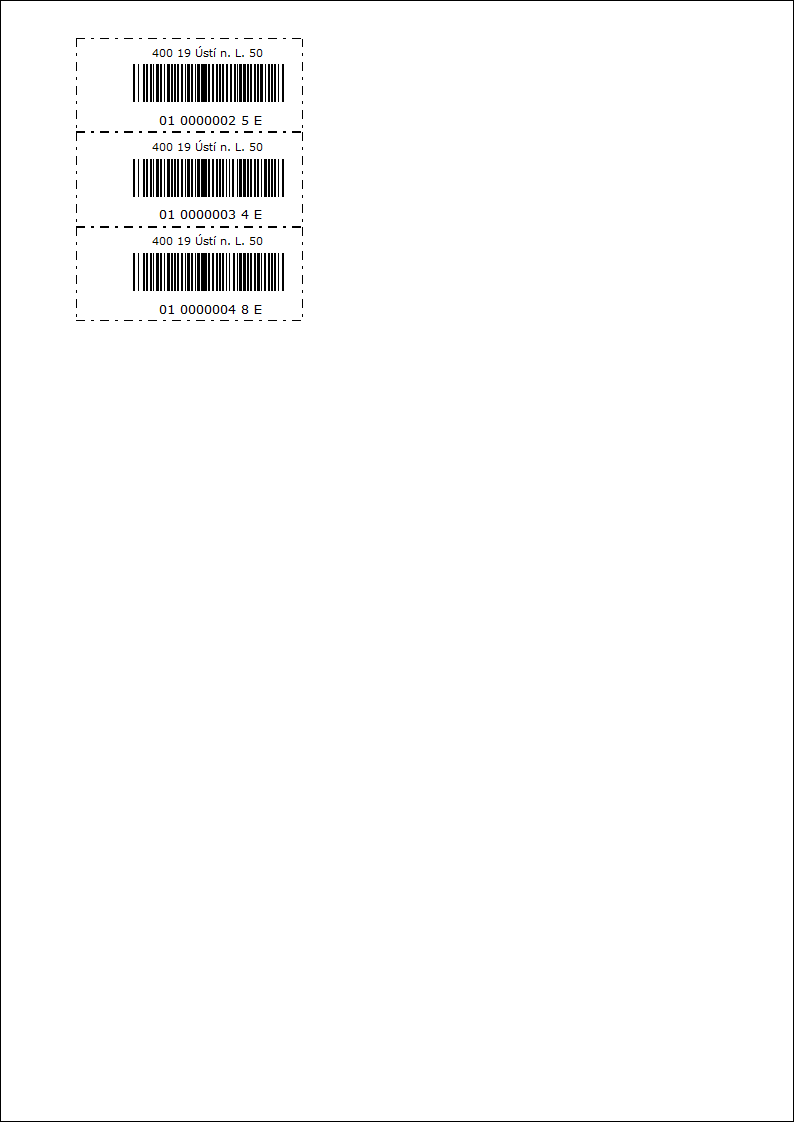
Zoznam zásielok
Číslo procesu: CRM013 |
Ident. č. zostavy: SCRM060 |
Súbor: ItemsList.am |
Popis zostavy: Zostava zobrazuje zoznam zásielok s možnosťou zobrazenia jednotlivých balíkov zásielky a tiež ich položiek. Zostava je spustiteľná v knihe Zásielky. |
||
Adresa v strome: |
||
Parametre zostavy:
ShowItems - Nie Áno - v zostave sa zobrazia položky balíkov zásielky. |
ShowPackage - Nie Áno - v zostave sa zobrazia pri jednotlivých zásielkach ich balíkov. |
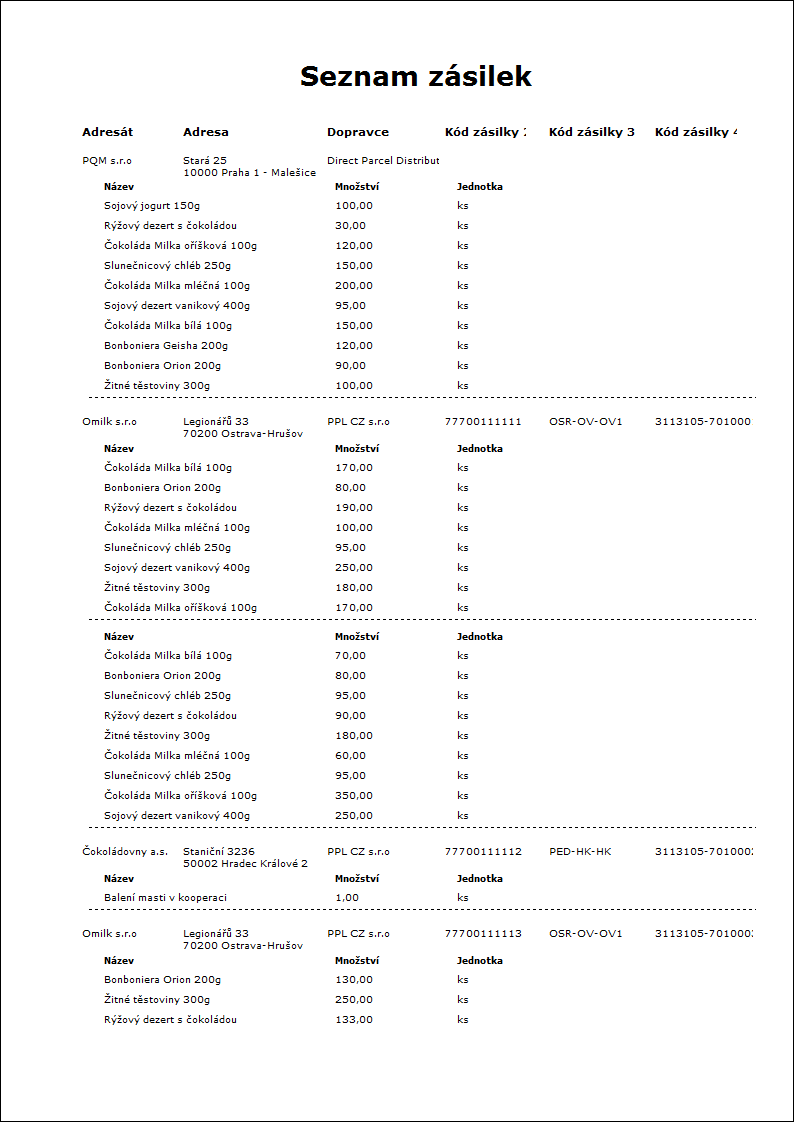
Zoznam balíkov
Číslo procesu: CRM013 |
Ident. č. zostavy: SCRM061 |
Súbor: PackageList.am |
Popis zostavy: Zostava zobrazuje zoznam balíkov s možnosťou zobrazenia položiek týchto balíkov. Túto zostavu je možné spustiť v knihe Balíky. |
||
Adresa v strome: |
||
Parametre zostavy:
ShowItems - Nie Áno - v zostave sa zobrazia položky jednotlivých balíkov. |
GroupByShipment - Nie Áno - zotriedenie balíkov podľa ich zásielok. |
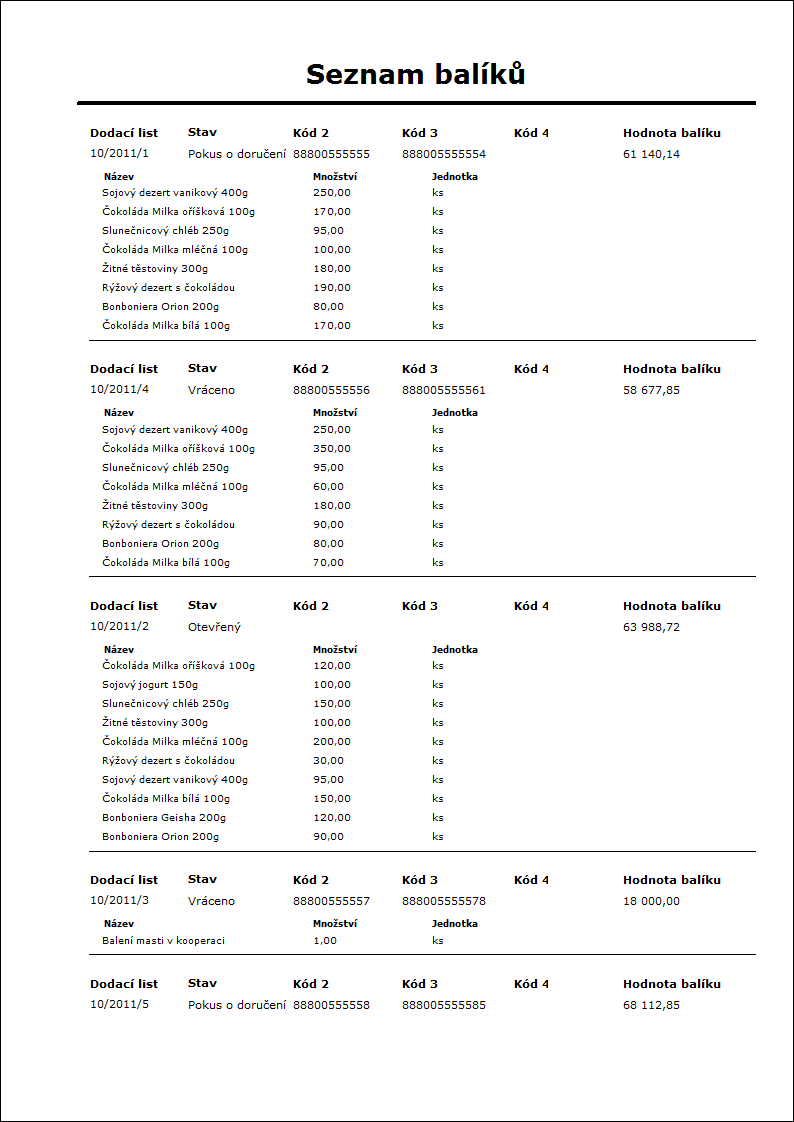
Zoznam balíkov na zvoze
Číslo procesu: CRM013 |
Ident. č. zostavy: SCRM062 |
Súbor: ListPackagesToCollection.am |
Popis zostavy: Zostava zobrazuje zoznam balíkov zotriedených podľa zvozov, na ktorých sú zaradené. Balíky zvozu je možné v zostave ďalej triediť podľa ich zásielok. Pomocou parametra je tu možné zobraziť aj položky balíkov. Táto zostava je spustiteľná v knihe Zvozy. |
||
Adresa v strome: |
||
Parametre zostavy:
ShowItems - Nie Áno - v zostave sa zobrazia položky jednotlivých balíkov zvozu. |
GroupByShipment - Nie Áno - zotriedenie balíkov podľa ich zásielok, v rámci jednotlivých zvozov. |
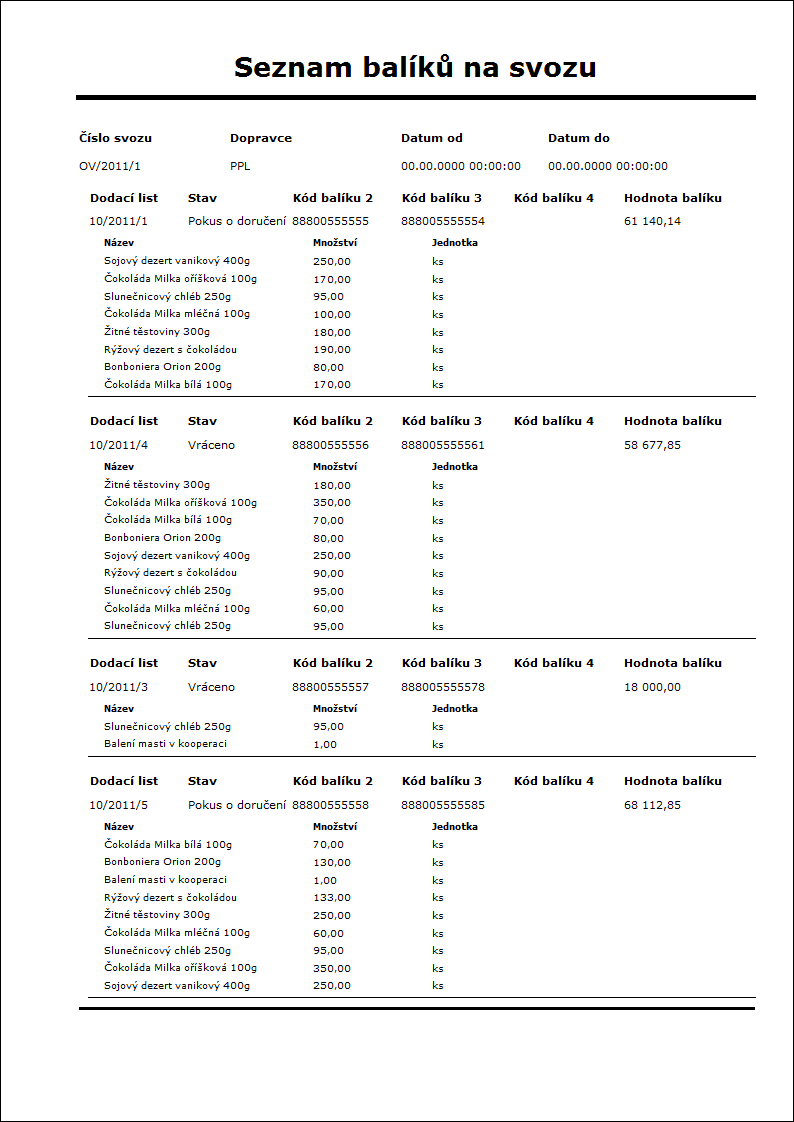
Štítok Česká pošta 1
Číslo procesu: CRM013 |
Ident. č. zostavy: SCRM069 |
Súbor: ParcelCPLabel1.am |
Popis zostavy: Tlač štítkov pre Českú poštu. |
||
Adresa v strome: |
||
Parametre zostavy:
PostingLogo_DSC1 - 1 Logo zobrazené v danom štítku. 1 - do ruky, 2 - na poštu, 2 - nadrozmerný, 3 - expres. |
ParcelId Číslo balíka pre tlač. |
FragileList Zoznam nadefinovaných spôsobov dopravy pre krehký balík. |
MultiPieceShipmentService - Áno Parametrom určujeme, ako tlačiť štítky pre viackusové zásielky. Áno - viackusové zásielky sa rešpektujú, štítok nesie informáciu o hlavnom balíku zásielky. Nie - I pri viackusových zásielok sa štítok tlačí pre každý balík zvlášť (štítok nenesie informáciu, že sa jedná o viac kusovú zásielku). Toto však neplatí pre zásielky na dobierku. Poznámka: Rovnaký parameter je tiež v skripte pre vytvorenie dátovej vety (Exportný súbor Českej pošty typ N) a je potrebné ho mať nastavený na rovnakú hodnotu ako na štítku. |
PostOfficeZipCode_DSC1 - ' ' Poštové smerovacie číslo podacej pošty pokiaľ má byť iné ako PSČ adresy odosielateľa. |
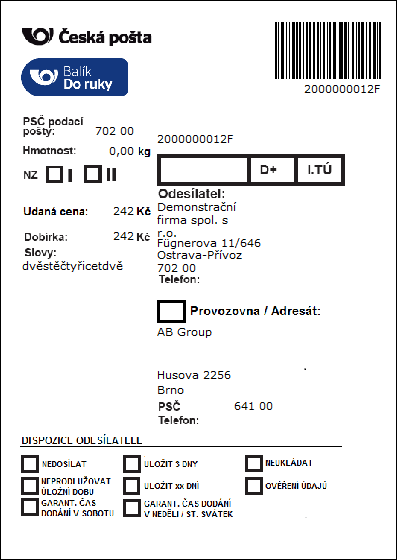
Zoznam balíkov na zvoze bez čiarového kódu
Číslo procesu: CRM013 |
Ident. č. zostavy: SCRM064 |
Súbor: ListOfPackagesWithoutBarCode.am |
Popis zostavy: Zostava zobrazuje zoznam balíkov zotriedených podľa zvozov, na ktorých sú zaradené. Balíky zvozu je možné v zostave ďalej triediť podľa ich zásielok. Pomocou parametra je tu možné zobraziť aj položky balíkov. V tejto zostave nie je možné zobraziť čiarové kódy zásielky. Zostava je spustiteľná v knihe Zvozy. |
||
Adresa v strome: |
||
Parametre zostavy:
ShowItems - Nie Áno - v zostave sa zobrazia položky jednotlivých balíkov zvozu. |
GroupByShipment - Nie Áno - zotriedenie balíkov podľa ich zásielok, v rámci jednotlivých zvozov. |
Balíky - Poštový podací hárok
Číslo procesu: CRM013 |
Ident. č. zostavy: SCRM065 |
Súbor: ParcelFilingSheetNew.am |
Popis zostavy: Tlač zostavy Poštový podací hárok pre balíky s predvyplnenými údajmi. Túto zostavu je možné tlačiť v knihách zvozov, balíkov aj zásielok. V stĺpci "Dobierka" sa zobrazuje hodnota z poľa Dobierka zo zásielky, v stĺpci "Udaná cena" hodnota z poľa Hodnota zásielky. |
||
Adresa v strome: |
||
Parametre zostavy:
Code - 1 Pomocou tohto parametra určujeme, z ktorého poľa balíkov (Kód balíka 1 - 4) budú v zostave predvyplnené Podacie znaky. 1 - Kód balíka 1, 2 - Kód balíka 2, 3 - Kód balíka 3, 4 - Kód balíka 4. |
Submitter Parameter pre zadanie ľubovoľného textu do poľa Podávateľ. |
OrderNumbers - Nie Áno - do zostavy sa doplní poradové číslo. |
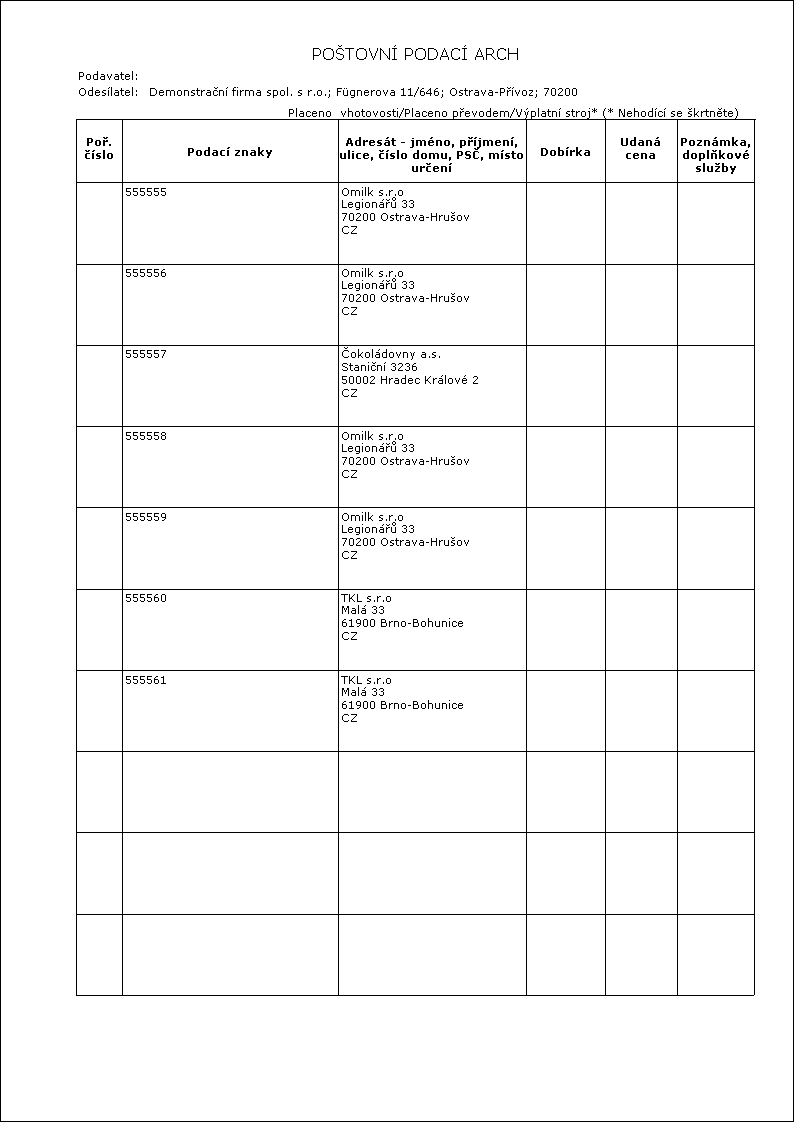
Skripty, funkcie
Kontrola balíkov v zvoze
Číslo procesu: CRM013 |
Id. číslo skriptu: FCRM039 |
Súbor: CheckShipment.pas |
Popis skriptu: Skript slúži ku kontrole balíkov v zvoze. |
||
Adresa v strome: |
||
Parametre skriptu:
Bez parametrov. |
Tento skript užívateľ spúšťa nad konkrétnym zvozom, ktorý je už raz potvrdený. Po spustení sa zobrazí užívateľský formulár Kontrola zvozu, do ktorého sa automaticky načítajú všetky balíky príslušného zvozu. Stav týchto balíkov je nastavený programom na Pripravené k odoslaniu. Po načítaní balíkov môže obsluha vykonávať fyzickú kontrolu zvozu a jednotlivých balíkov a pomocou tohto skriptu potrebné výsledky zanášať do systému.
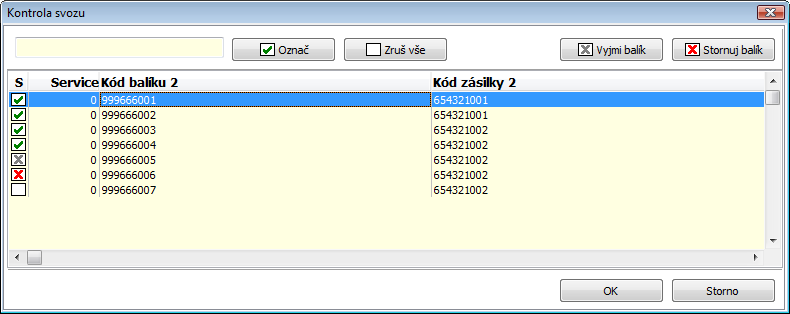
Obr.: Formulár Kontrola zvozu
V ľavej hornej časti formulára Kontrola zvozu je pole pre vyhľadávanie balíkov v zvoze. Možnosť tohto vyhľadávania uľahčuje užívateľovi orientáciu medzi načítanými balíkmi príslušného zvozu. Do tohto poľa je možné zadať kód, podľa ktorého chce užívateľ vyhľadať balík v zvoze. Po stlačení klávesu Enter skript vyhľadáva v kódoch zásielky a v kódoch balíkov a pokiaľ nájdeme zadaný kód, balík vo formulári automaticky označí ikonou ![]() . Takto označený balík je skontrolovaný. Ručne je možné takto v poriadku skontrolovaný balík označiť pomocou tlačidla Označ, popr. kombináciou klávesov Shift+Enter alebo Ctrl+Medzera.
. Takto označený balík je skontrolovaný. Ručne je možné takto v poriadku skontrolovaný balík označiť pomocou tlačidla Označ, popr. kombináciou klávesov Shift+Enter alebo Ctrl+Medzera.
V prípade zistených nezrovnalostí je možné vyradiť balík zo zvozu. K tomu slúži tlačidlo Vyňať balík. Stlačením tohto tlačidla sa príslušný balík označí ikonou ![]() a po vykonaní všetkých zmien bude vyradený zo zvozu. Tlačidlo Stornuj balík umožňuje balík v zvoze označiť ikonou
a po vykonaní všetkých zmien bude vyradený zo zvozu. Tlačidlo Stornuj balík umožňuje balík v zvoze označiť ikonou ![]() a stornovať ho. Tlačidlo Zruš všetko slúži užívateľovi k zrušeniu všetkých úprav vykonaných vo formulári.
a stornovať ho. Tlačidlo Zruš všetko slúži užívateľovi k zrušeniu všetkých úprav vykonaných vo formulári.
Pokiaľ sú všetky položky vo formulári tzn. jednotlivé balíky skontrolované, vyradené alebo stornované je možné uložiť zmeny. Užívateľ to vykoná stlačením tlačidla OK. Stav Pripravené k odoslaniu, ktorý bol nastavený na balíkoch v tomto zvoze pred touto kontrolou sa zmení na Skontrolované. Stornované balíky sú vyradené zo zvozu a ich stav je nastavený na Storno. Pokiaľ bol balík vyňatý zo zvozu, nastaví sa jeho stav späť na Zabalený. Niektoré zmeny vykonané a uložené týmto skriptom je možné vrátiť späť. Do formulára skriptu sa načítajú vždy všetky balíky zvozu aj tie, ktorý už majú stav Skontrolované. Vo formulári je možné potom zrušiť označenie pri týchto položkách a po uložení budú ich stavy opäť nastavené na Pripravené k odoslaniu.
Pokiaľ sú všetky balíky zvozu vyradené, tzn. sú skontrolované, vyňaté zo zvozu alebo stornované, zobrazia sa užívateľovi po uložení hlásenia, či odoslať zvoz. Pokiaľ užívateľ zvolí možnosť Áno, zvoz sa po druhýkrát potvrdí a všetkým balíkom tohto zvozu bude nastavený stav Odoslané.
Vytvorenie zásielok
Číslo procesu: CRM013 |
Id. číslo skriptu: FCRM040 |
Súbor: ParcelCreate.pas |
Popis skriptu: Skript umožní vytvárať zásielky s balíkmi a príslušné dodacie listy z položiek dokladov predaja. |
||
Adresa v strome: |
||
Parametre skriptu:
AddressType - 2 Typ adresy, z ktorej sa primárne načítajú údaje. 1 - fakturačné, 2 - dodacie, 3 - ostatné, 4 - korešpondenčné. |
EAddressTypeAbbrEmail - ' ' Typ elektronickej adresy pre email. Podrobný popis ďalej v texte v časti Pravidlá pre načítanie kontaktov. |
EAddressTypeAbbrPhone - ' ' Typ elektronickej adresy pre telefón. Podrobný popis ďalej v texte v časti Pravidlá pre načítanie kontaktov. |
IgnoreNonstockItems - Áno Áno - ignorujú sa netovarové položky. |
MoreCustomers - Áno Áno - načítajú sa položky všetkých označených dokladov aj v prípade, že sa jedná o rôznych zákazníkov. Nie - zo všetkých označených dokladov sa načítajú iba tie položky, ktoré zodpovedajú zákazníkovi z prvého označeného dokladu. |
NoteType - ' ' Typ poznámky, ktorý sa načíta zo zákazky pre zásielku. Text poznámky je zobrazený na formulári Vytváranie zásielok, kde je možné ho zmeniť, poprípade pokiaľ poznámka v zákazke neexistovala, zadať text nový. Poznámka je následne uložená do vytvorenej zásielky. |
Print - Áno Áno - automatická ponuka dokladu k tlači. Ak je z formulára Vytváranie zásielok vykonané potvrdenie vytvorenej zásielky - tlačidlom Potvrdiť zásielku, potom sa rovno otvorí kniha Zásielok v stave "Výber" s danou zásielkou, a užívateľ môže nad týmto záznamom vykonať tlač požadovanej zostavy. Nie - pripraviť aktuálny doklad k tlači je možné kedykoľvek pomocou tlačidla Tlač. |
ShipBook - ' ' Kniha zásielok. |
ShowFrmHandlingUnit - Nie Áno - v prípade vytvárania zásielok číslovaných cez spoločnosť Balíkobot a v prípade využitia paletovej prepravy (vybraný prepravcovia či ich konkrétne služby), sa zobrazí pre každý vytvorený balík formulár s možnosťou zadania vybranej jednotky a množstva tejto jednotky pre daný balík. Záznamy manipulačných jednotiek, ktoré budeme pri jednotlivých prepravcoch chcieť používať najskôr naviesť do príslušného číselníka (napr. cez záznam balíka, pole Manipulačná jednotka). Tieto údaje sú uložené následne do balíka. Pre každý balík sa potom tlačí toľko štítkov, koľko je zadané prepravných jednotiek (napr. paliet). |
ShowFrmSwap - Nie Áno - v prípade vytvárania zásielok číslovaných cez spoločnosť Balíkobot a v prípade dopravcov podporujúcich výmenné zásielky (swap) sa zobrazí pre každý vytvorený balík formulár s možnosťou nastaviť balíku príznak výmenné zásielky (na balíku pole "SwapServiceCalc“ - v štandardnom formulári nie je zobrazené). |
Pomocou skriptu Vytvorenie zásielok je možné z dokladov predaja vytvárať zásielky s balíkmi a im zodpovedajúce dodacie listy. Tento skript je spustiteľný iba nad dokladmi, ktoré majú nadriadený doklad, tzn. zákazku (okrem dodacieho listu). Nad voľnými dokladmi nie je skript funkčný. Po spustení skriptu sa zobrazí užívateľský formulár, do ktorého sa načítajú položky dokladov predaja. Zobrazia sa iba tie položky, ku ktorým ešte neboli vytvorené dodacie listy. V stave tabuľky „kniha“ funkcia spracováva aktuálny doklad, v prípade označenia hviezdičkami tieto označené doklady a v stave „filter“ alebo „kontajner“ vybrané doklady.
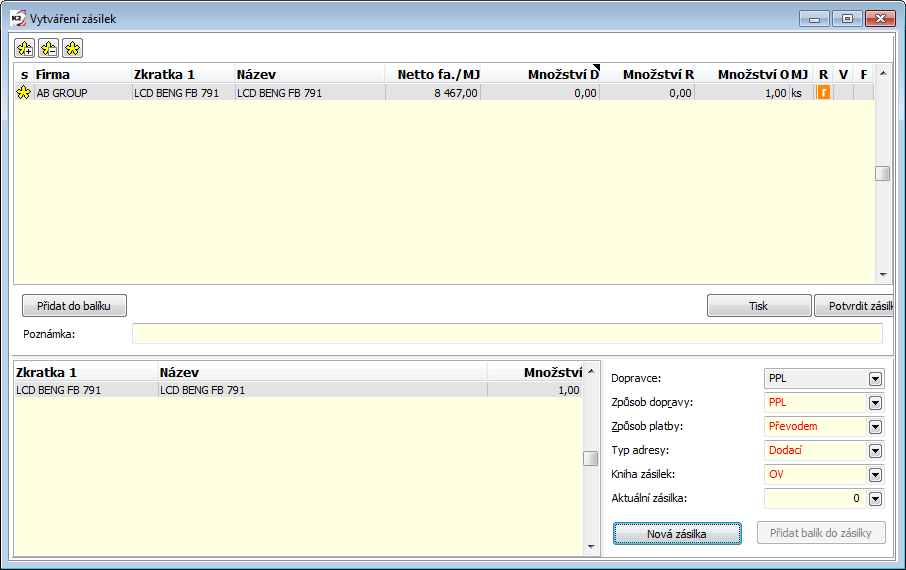
Obr.: Formulár Vytváranie zásielok
V hornej časti formulára Vytváranie zásielok je uvedený zoznam všetkých vhodných položiek z dokladov, nad ktorými bola spustená funkcia. Tieto položky môžeme vkladať na dodacie listy a vytvárať k nim balíky a zásielky. V stĺpci "Množstvo O" je uvedené celkové množstvo tovaru (množstvo uvedené na doklade). Hodnota v stĺpci "Množstvo R" udáva počet kusov tovaru, ktoré je možné pridať do balíka. Editovateľný stĺpec "Množstvo D" slúži pre zadanie množstva, ktoré si prajeme pridať do balíka.
Položky tovaru, ku ktorým chceme vytvoriť balík je nutné zaradiť do spodnej časti formulára. Je tu zobrazený celkový obsah vytváraného balíka. Po zadaní potrebného množstva do stĺpca "Množstvo D" sa položka automaticky presunie do dolnej časti formulára tzn. do balíka. Druhým spôsobom, ako položku tovaru zaradiť do balíka, je označiť ju hviezdičkou a pomocou tlačidla Pridať do balíka ju sem presunúť. Do balíka nie je možné zaradiť položky tovaru rôznych zákazníkov.
Po zaradení tovaru do balíka je nutné ešte vyplniť niektoré polia v pravej dolnej časti formulára. Polia Spôsob dopravy a Spôsob platby sa vyplnia automaticky vždy z dokladu prvej položky zaradenej do balíka a to v poradí: pokiaľ existuje pre položku faktúra, tak z faktúry, inak zo zákazky.
- Pole Dopravca sa doplní podľa Konfigurácie zásielok.
- Pole Typ adresy slúži pre výber adresy, na ktorú je určená zásielka. Prednastavenie je možné vykonať parametrom skriptu "AddressType".
- Pole Kniha zásielok určuje, do ktorej knihy dokladov sa vytvorí zásielka. Prednastavenie je možné vykonať parametrom skriptu "ShipBook".
Pokiaľ užívateľ zaradil položky tovaru z dokladov do balíka a vyplnil potrebné polia je možné zásielku vytvoriť pomocou tlačidla Nová zásielka. Po stlačení tohto tlačidla sa vždy vytvorí zásielka s balíkom, ktorý obsahuje tovar vybraný v spodnej časti formulára. Vždy je ku konkrétnemu balíku vytvorený tiež dodací list.
Vytváraný balík je možné tiež pripojiť k už existujúcej zásielke. Túto zásielku je nutné vybrať do poľa Aktuálna zásielka. V tomto prípade sa sprístupní tlačidlo Pridať balík do zásielky. Po stlačení tlačidla sa balík pridá do vybranej existujúcej zásielky a vytvorí sa k nemu dodací list.
Po vytvorení dokladov zostanú polia vyplnené v pravej časti formulára, aby bolo možné pokračovať s vytváraním ďalšej zásielky.
Po vytvorení zásielky sa číslo zásielky doplní do poľa formulára Aktuálna zásielka. Tlačidlom Potvrdiť zásielku je možné zásielku ihneď potvrdiť. Ak je parameter "Print" = Áno, potom sa aktuálna zásielka pripraví taktiež k tlači (pozri popis parametra). Pripraviť aktuálny doklad k tlači je možné kedykoľvek pomocou tlačidla Tlač.
Pravidlá pre načítanie adries do zásielky
Adresa sa najskôr hľadá v zákazke, v adresách podľa typu adresy v nastavení (pole Typ adresy, parameter "AddressType")
- Pokiaľ je zvolený typ "dodacia" a táto adresa v doklade nie je zadaná, potom nasledujú adresy v tomto poradí: Fakturačná -- Korešpondenčná.
- Pokiaľ je zvolený typ "fakturačná" a táto adresa v doklade nie je zadaná, potom nasledujú adresy v tomto poradí: Dodacia -- Korešpondenčná.
- Pokiaľ je zvolený typ "korešpondenčná" a táto adresa v doklade nie je zadaná, potom nasledujú adresy v tomto poradí: Dodacia -- Fakturačná.
Ak sa nenájde žiadna adresa na zákazke, potom sa načíta adresa z odberateľa zákazky.
Pozn.: Pokiaľ je zvolený typ adresy "Ostatné", potom sa adresa načíta rovno z karty odberateľa.
Pravidlá pre načítanie kontaktov
Email, telefón adresáta
Kontaktné údaje (telefón, email) sa načítajú v tomto poradí:
- najskôr z dokladu predaja a to z voľnej adresy podľa nastavení typu adresy (pole Typ adresy, parameter "AddressType");
- pokiaľ príslušný údaj (telefón alebo email) vo voľnej adrese dokladu nie je zadaný, potom sa načíta z kontaktnej osoby, a to z typu elektronickej adresy podľa zadaní v parametroch. Ak je v zákazke vyplnená kontaktná osoba, potom sa automaticky vždy doplní tiež do zásielky.
- pokiaľ príslušný údaj (telefón alebo email) v kontaktnej osobe nie je zadaný, potom sa načíta z odberateľa (podľa nastavení typu elektronickej adresy) zadaného v adresách zákazky (podľa nastavení typu adresy);
- nakoniec sa načíta kontakt z odberateľa dokladu (podľa nastavení typu elektronickej adresy).
Email, telefón odosielateľa
Kontaktné údaje (telefón, email) sa načítajú z Pobočky (zadanej v Knihe zásielkových služieb) a to z typu elektronickej adresy podľa zadaní v parametroch.
Odosielanie e-mailu zo zvozu
Číslo procesu: CRM013 |
Id. číslo skriptu: FCRM045 |
Súbor: ShipmentSendMail.pas |
Popis skriptu: Tento skript umožňuje odosielanie emailov zo zvozu a vytvorenie aktivít k týmto emailom. |
||
Adresa v strome: |
||
Parametre skriptu:
EAddrType - ' ' Parameter pre výber typu elektronickej adresy z partnera, na ktorú budú odoslané emaily. Pokiaľ v tomto parametri nie je zadaná žiadna hodnota doplní sa email zo zásielky. |
DocToActivity - 0 Parameter pre zadanie čísla dátového modulu dokladu, ktorý sa pripojí k vytvorenej aktivite. Pokiaľ nie je nastavený parameter, pripojí sa k aktivite zásielka. Takto je možné pripojiť k aktivite Zásielku, Zákazku a Dodací list. |
Pomocou tohto skriptu je možné odoslať potvrdzujúcu emailovú správu na všetky emaily uvedené v zásielkach príslušného zvozu. Ku každému emailu je možné vytvoriť tiež aktivitu. Tento skript je spustiteľný vždy nad konkrétnym zvozom a po jeho spustení sa zobrazí užívateľský formulár, kde sú načítané všetky zásielky daného zvozu. Všetky zásielky sú implicitne označené hviezdičkou. Iba k označeným zásielkam budú následne vytvorené a odoslané príslušné emaily.
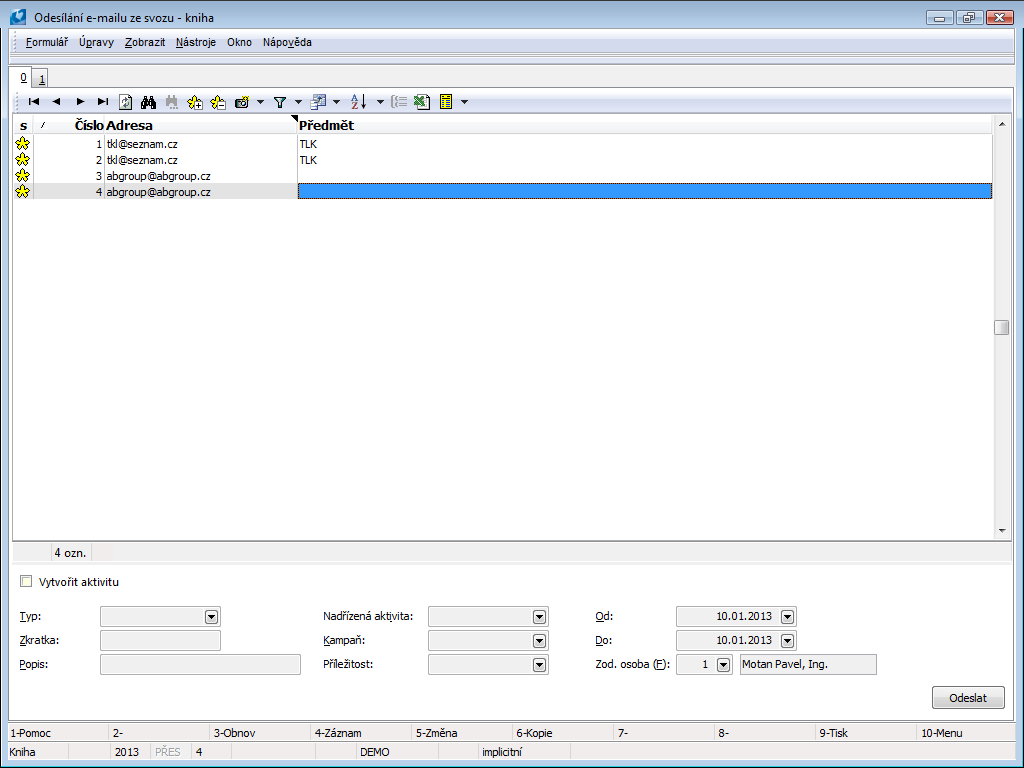
Obr.: Formulár Odosielanie e-mailu zo zvozu
Pri jednotlivých zásielkach je v stĺpci Adresa uvedený email zo zásielky, poprípade email partnera (pozri parameter "EAddrType"). Stĺpec Adresa je editovateľný a je tu možné ešte meniť emailové adresy. Je možné zadať aj viacero adries oddelených bodkočiarkou. Na adresy uvedené v tomto stĺpci budú odoslané emailové správy.
Aktivity sa k jednotlivým emailom (respektíve k jednotlivým označeným zásielkam) vytvoria iba ak je aktivované pole Vytvoriť aktivitu. Aktiváciou tejto voľby sa sprístupnia zostávajúce polia pre definovanie aktivít. Hodnoty uvedené v týchto poliach sa potom doplnia do vytvorených aktivít.
K odoslaniu emailov, prípadne k vytvoreniu aktivít slúži tlačidlo Odoslať.
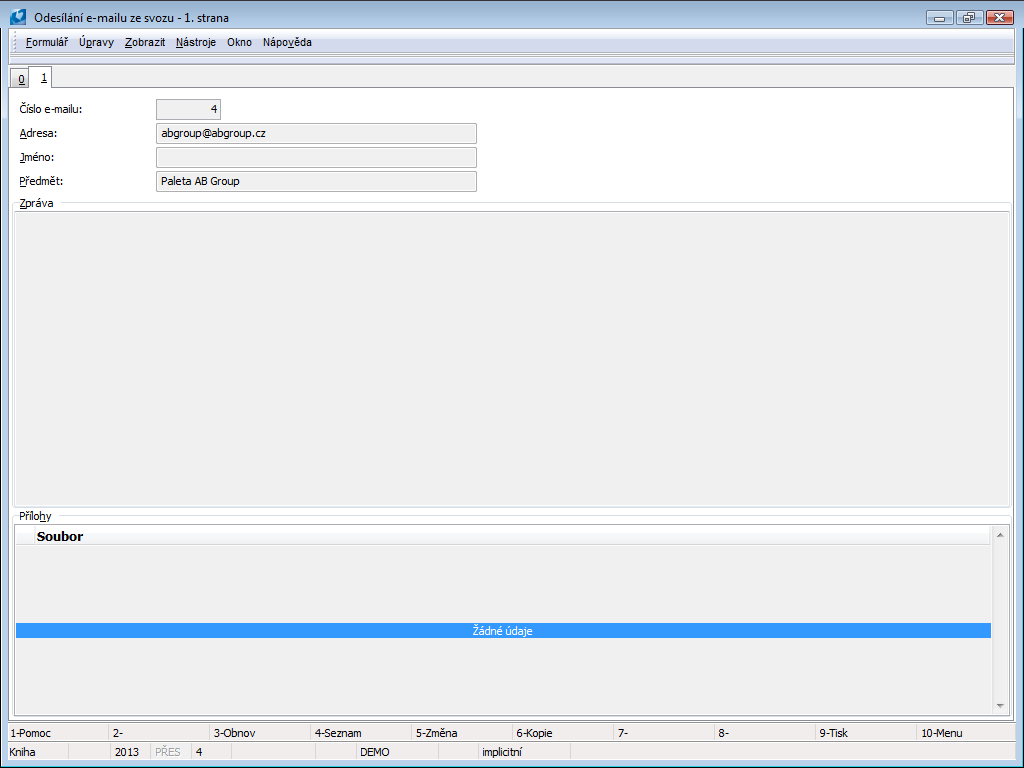
Obr.: Formulár Odosielanie e-mailu zo zvozu - 1. strana
Prvá strana formulára slúži pre editáciu alebo zadanie textu emailu a k pripojeniu prílohy. Text emailu, ktorý sa má automaticky dopĺňať je možné prednastaviť v knihe Služby zásielky. Na 1. strane konkrétnej služby je možné v poli Obsah emailu navoliť text, ktorý sa automaticky doplní do emailu odosielaného pomocou tohto skriptu. Prednastavenie textu emailu v službe zásielky podporuje naviac zadávanie programových polí K2, ktoré sa následne naplnia hodnotou podľa konkrétnej zásielky (balíka) - podrobný popis v Užívateľskej príručke v časti Logistika / Obchodné zásielky / Služby zásielky.
Do spodnej časti prvej strany tohto formulára môžeme v Zmene, pomocou klávesu Insert, vkladať prílohy k emailom.
Vyhľadávanie balíkov
Číslo procesu: CRM013 |
Id. číslo skriptu: FCRM048 |
Súbor: SearchPackage.pas |
Popis skriptu: Skript pre vyhľadávanie balíkov, respektíve dodacích listov. |
||
Adresa v strome: |
||
Parametre skriptu:
SearchIn - 0 Miesto vyhľadávania kódov. 0 - v balíkoch; 1 - v zásielkach; 2 - v balíkoch aj zásielkach. |
SearchTypeLike - Nie Áno - vyhľadávanie časti kódu. Nie - vyhľadávanie celého kódu. |
Tento skript je určený k vyhľadávaniu balíkov alebo dodacích listov k balíkom podľa ich kódov. Skript je možné spustiť buď v knihe Balíky alebo v knihe Dodacie listy. Po spustení sa zobrazí formulár pre zadanie kódu (celého alebo jeho časti - pozri parameter "SearchTypeLike"), podľa ktorého chceme vyhľadať balík. Kód sa hľadá podľa nastavení parametra "SearchIn" buď v balíkoch alebo zásielkach a to v poliach Kód 2 / 3 / 4. Výsledkom je filter nájdených záznamov (balíkov alebo dodacích listov).
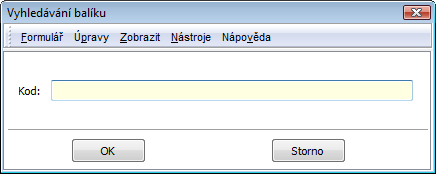
Obr.: Formulár Vyhľadávanie balíkov
Zmena stavu balíka
Číslo procesu: CRM013 |
Id. číslo skriptu: FCRM049 |
Súbor: ChangeInPackage.pas |
Popis skriptu: Skript umožňuje meniť stavy balíkov v knihe Balíky. |
||
Adresa v strome: |
||
Parametre skriptu:
ShowForm - Áno Áno - po spustení skriptu sa zobrazí formulár pre výber požadovaného stavu balíka. Nie - formulár Stavy balíka sa nezobrazí (zmena sa vykoná podľa stavu nastaveného v parametri "StatusNumber"). |
StatusControl - Áno Áno - skript pri zmene stavu balíka kontroluje logickú postupnosť stavu, tzn. neumožní zmeniť stav balíka na akýkoľvek stav, ale iba na ten, ktorý zodpovedá logickej postupnosti. |
StatusNumber - 8 Požadovaný stav balíka, ktorý chceme nastaviť vo vybraných balíkoch. |
Pomocou tohto skriptu je možné meniť stavy balíkov. Skript umožňuje zadávať iba tie stavy, ktoré nenastavuje systém pri práci module Zásielok automaticky. Skript spúšťame v knihe Balíky nad záznamami označenými hviezdičkou. Po spustení skriptu sa zobrazí formulár, v ktorom je uvedený zoznam dostupných stavov balíkov.
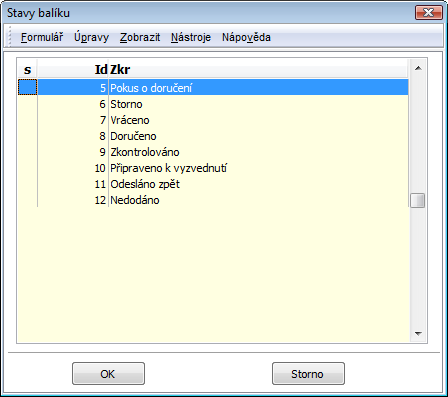
Obr.: Formulár Stavy balíka
Zmenu stavu je možné vykonať iba pri balíkoch, ktorých implicitný stav je "Odoslané" (to znamená, že balík je zaradený na dvakrát potvrdenom zvoze). Podľa nastavení parametra skriptu "StatusControl" je možné zmeniť stav balíka buď na akýkoľvek bez ohľad na postupnosť stavov, alebo naopak iba na stav zodpovedajúci priebehu stavov.
Podrobný popis stavov a obrázok postupnosti je uvedený v Užívateľskej dokumentácii, v časti Logistika, v kapitole Zásielky / Položky (2. strana).
Exportný súbor Českej pošty typu N
Číslo procesu: CRM013 |
Id. číslo skriptu: FCRM050 |
Súbor: ParcelCPExportN.pas |
Popis skriptu: Skript slúžiaci k vytvoreniu textového súboru pre podanie zásielok cez Českú poštu. |
||
Adresa v strome: |
||
Parametre skriptu:
CashOnDeliveryServices - ' ' Parameter pre zadanie služieb pri zásielke na dobierku. Zadáva sa rovnako ako má byť vytlačený na balíku (napr. 34+41). Tieto služby sa zapisujú do dátovej vety zásielok na dobierku. |
Email_send - Nie Odoslanie emailu s exportným súborom prepravcovi. Áno - po vytvorení exportného súboru a zatvorení protokolu o jeho vytvorení sa zobrazí užívateľovi otázka, či si praje odoslať súbor elektronickou poštou. |
Email_Address - ' ' Emailová adresa príjemcu. |
Email_Subject - ' ' Predmet emailu. V implicitnom nastavení sa do predmetu správy doplní text "Dátový súbor + názov súboru". Pokiaľ uvedieme v parametri vlastný text a prajeme si v ňom tiež zobraziť názov súboru, potom použijeme zástupné znaky "%s". |
Email_Body - ' ' Text tela správy. |
Email_CopyTo - ' ' Emailová adresa kópie správy. |
Email_BCopyTo - ' ' Emailová adresa skrytej kópie správy. |
Email_EditMail - Nie Áno - správa sa neodošle ihneď, ale zobrazí sa pre možnosť editácie. |
MultiPieceShipmentService - Áno Služba viackusovej zásielky. Áno - viackusovým zásielkam je v dátovej vete automaticky doplnená služba č. 70. Nie - Služba viackusovej zásielky sa nenastavuje, každá zásielka je považovaná za samostatnú. Toto neplatí pre zásielky na dobierku - u týchto sa služba nastavuje pre viackusové zásielky automaticky. Poznámka: Rovnaký parameter je tiež v zostavách štítkov a je potrebné ich mať nastavené na rovnakú hodnotu ako v skripte. |
OutputPath - ' ' Parameter pre zadanie cesty k úložisku výsledného textového súboru. Bez uvedenia cesty vzniká súbor v užívateľskom adresári. |
RequiredServices - ' ' Parameter pre zadanie požadovaných služieb. Zadáva sa rovnako ako má byť vytlačený na balíku (napr. 54+62). Tieto služby sa zapisujú do dátovej vety pre všetky zásielky. Služba č. 70 (viackusová zásielka) sa u viackusových zásielok implicitne plní automaticky. Ďalej sa doplnenie služby 70 riadi parametrom "MultiPieceShipmentService". |
ShowLog - Áno Áno - po vytvorení súboru je užívateľ informovaný o jeho vytvorení a úspešnosti odoslania. Nie - po vytvorení súboru sa žiadne hlásenie ani protokol nezobrazí. |
Česká pošta podporuje spracovanie podkladov potrebných k podaniu obchodných zásielok v elektronickej podobe. V súčasnej dobe je možné dáta k podávaným zásielkam predať tromi typmi dátových súborov. Jedná sa o súbory typu I, K, N. IS K2 podporuje export do dátového súboru typu N, ktorý umožňuje podanie všetkých (aj najnovších) produktov.
Tento skript sa spúšťa v knihe Zvozy vždy nad konkrétnym zvozom a vytvorí súbor pre podanie obchodných zásielok. Každé spustenie skriptu jej zaznamenávané do hlavičky zvozu do komentára s detailom, kedy a akým užívateľom bol skript spustený a popis stavu vytvorenia dátového súboru,
Takto vyexportovaný dátový súbor je nutné predať na dátovom médiu najneskôr s podávanými zásielkami.
Výber zásielok
Číslo procesu: CRM013 |
Id. číslo skriptu: FCRM053 |
Súbor: ShipmentSelection.pas |
Popis skriptu: Skript pre vytvorenie Výberu zásielok. |
||
Adresa v strome: |
||
Parametre skriptu:
CodeField - 3 Parameter pre určenie kódu zásielky, podľa ktorého budú vyhľadávané a zaraďované zásielky do výberu. |
CommitString Parameter pre reťazec znakov, ktorého zadaním do poľa Kód dôjde k vytvoreniu výberu zásielok. |
Tento skript slúži pre vytvorenie Výberu z expedovaných zásielok. Funkcia je spustiteľná v knihe Zásielky a po spustení je zobrazený formulár, kde do poľa Kód zadávame kód zásielky, ktorú chceme zaradiť do výberu a ktorá je expedovaná. Zadávanie kódov týchto zásielok je možné vykonávať ručne, prípadne pomocou čítačky kódov. Pomocou parametra CodeField určujeme podľa akého kódu (Kód zásielky 1 - Kód zásielky 4) budú vyhľadané zásielky.
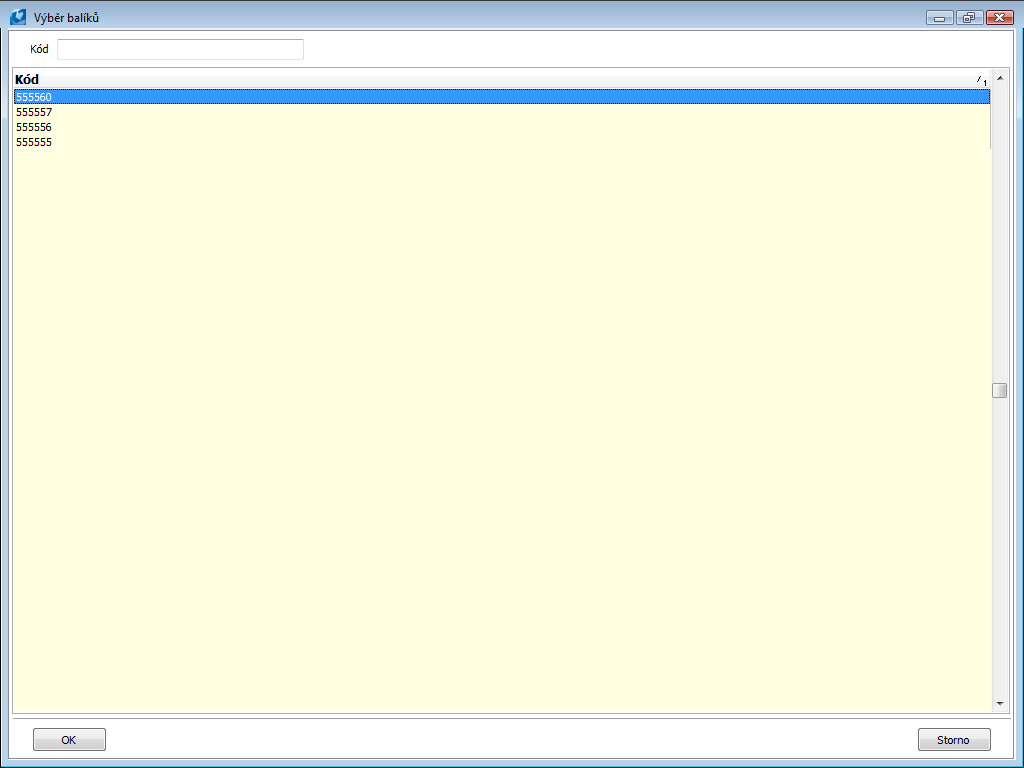
Obr.: Formulár Výber zásielok
Klávesom Enter zadaný kód potvrdzujeme a zásielku tak pridáme na zoznam pre výber. Zaradené zásielky je možné z formulára vymazať pomocou klávesu Delete. Po zadaní všetkých potrebných kódov zásielok môžeme tlačidlom OK odsúhlasiť zoznam a vytvoriť tak výber, kde budú zaradené všetky zásielky obsahujúce zadané kódy. Parametrom CommitString môžeme určiť reťazec znakov, ktorého zadaním do poľa Kód dôjde k odsúhlaseniu a vytvoreniu výberu zásielok. Pokiaľ niektorý zo zadaných kódov nie je nájdený, skript zobrazí chybové hlásenie.
Výber balíkov
Číslo procesu: CRM013 |
Id. číslo skriptu: FCRM054 |
Súbor: ParcelSelection.pas |
Popis skriptu: Skript pre vytvorenie Výberu balíkov. |
||
Adresa v strome: |
||
Parametre skriptu:
CodeField - 3 Parameter pre určenie kódu zásielky, podľa ktorého budú vyhľadávané a zaraďované balíky do výberu. |
CommitString Parameter pre reťazec znakov, ktorého zadaním do poľa Kód dôjde k vytvoreniu výberu balíkov skriptom. |
Tento skript slúži pre vytvorenie Výberu z expedovaných balíkov. Funkcia je spustiteľná v knihe Balíky a po spustení je zobrazený formulár, kde do poľa Kód zadávame kód balíka, ktorý chceme zaradiť do výberu a ktorý je expedovaný. Zadávanie kódov týchto balíkov je možné vykonávať ručne, prípadne pomocou čítačky kódov. Pomocou parametra CodeField určujeme podľa akého kódu (Kód balíka 1 - Kód balíka 4) budú vyhľadané balíky.
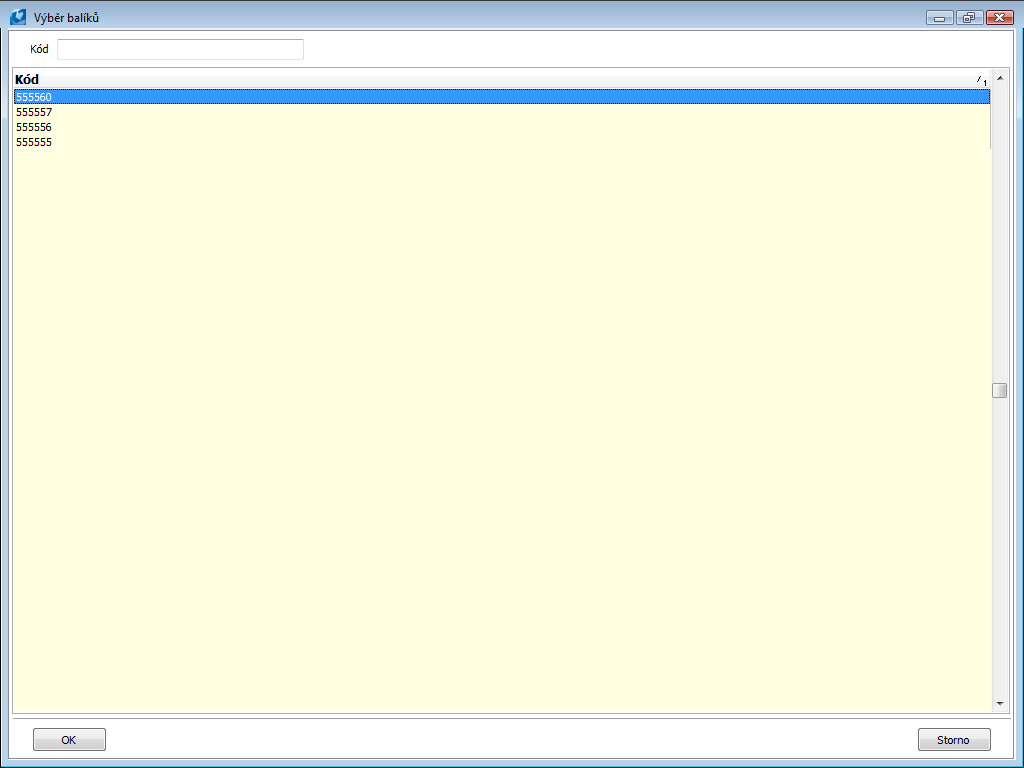
Obr.: Formulár Výber balíkov
Klávesom Enter zadaný kód potvrdzujeme a balík tak pridáme na zoznam pre výber. Zaradené balíky je možné z formulára vymazať pomocou klávesu Delete. Po zadaní všetkých potrebných kódov balíkov môžeme tlačidlom OK odsúhlasiť zoznam a vytvoriť tak výber, kde budú zaradené všetky balíky obsahujúce zadané kódy. Parametrom CommitString môžeme určiť reťazec znakov, ktorého zadaním do poľa Kód dôjde k odsúhlaseniu a vytvoreniu výberu balíkov. Pokiaľ niektorý zo zadaných kódov nie je nájdený, skript zobrazí chybové hlásenie.
Prepravcovia - špecifiká nastavení
Niektoré nastavenia či dokonca správanie programu pri tvorbe zásielok sa líši v závislosti na jednotlivých prepravcoch, pre ktorých pripravujeme zásielky. Preto ďalej v jednotlivých kapitolách uvádzame či upozorňujeme na špecifiká či odlišnosti nastavení programu pre jednotlivých prepravcov.
In Time
Nastavenie a správanie modulu Zásielok pre prepravcu In Time sa líši od štandardného nastavenia a správania v týchto bodoch:
Nastavenie komunikácie so serverom
Pomocou skriptu Nastavenie parametrov pre komunikáciu s IN TIME (ParcelExportIntimeParams.pas) nastavíme parametre pre komunikáciu so serverom spoločnosti In Time. Skriptom je možné tiež pre jednotlivé knihy zásielok prednastaviť plnenie služieb do jednotlivých zásielok. Popis skriptu je uvedený v kapitole Nastavenie parametrov pre komunikáciu s IN TIME.
Služby zásielok
Pre spoločnosť In Time nastavujeme pole Typ = "Zásielka". Rozsah číslovania (pole Od - Do) nastavíme ľubovoľne, avšak rozsah musí byť dostatočný pre počet vystavených zásielok a balíkov. Tento rozsah číslovania nie je použitý pre vygenerovanie hlavného kódu (hlavná identifikácia) zásielky pre spoločnosť In Time, ale pre interné číslovanie v rámci K2 (pozri pole Kód zásielky / balíka 1).
Číslovanie zásielok
Pridelenie identifikačného kódu In Time zásielke nie je v réžii programu K2, ale prebieha v aplikácii AZ u prepravcu. Rovnako ako v prípade zásielok pre iných prepravcov, dôjde k prideleniu kódu pri potvrdení zásielky - K2 v tento moment vygeneruje xml súbor s informáciami o zásielke a ten zašle na server prepravcu. Server vygeneruje príslušný kód a vráti ho programu K2. Zásielka je uložená do aplikácie AZ (sekcia "Moje zásielky", stav zásielky je "Odoslané" = "Nie") a zásielka je pripravená k ďalšiemu spracovaniu. V prípade problému v komunikácii sa vracia príslušné chybové hlásenie.
Kód zásielky 1: Interné poradové číslo v rámci K2, je daný z intervalu Od/Do definovaného v Službách zásielok.
Kód zásielky 2: Hlavný identifikačný kód zásielky, generuje sa na strane prepravcu; je daný identifikačným kódom klienta a poradovým číslom z prideleného intervalu.
Kód zásielky 3: Počet balíkov, ktoré boli na zásielke spracované pri odosielaní požiadavky na vygenerovanie kódu, tieto balíky už teda majú pridelený kód.
Kód zásielky 4: Nevyužíva sa.
Kód balíka 1: Interné poradové číslo v rámci K2, je dané z intervalu Od/Do definovaného v Službách zásielok.
Kód balíka 2: Hlavný identifikačný kód balíka, generuje sa na strane prepravcu; je daný identifikačným kódom klienta + písmenom služby + poradovým číslom z prideleného intervalu a za hviezdičkou je uvedená informácia o počte a poradí v rámci zásielky (príklad: 4V0S00000008*001003).
Kód balíka 3 a 4: Nevyužíva sa.
Potvrdenie / odpotvrdenie zásielok
Potvrdenie zásielky má rovnaký význam ako pri zásielkach pre ostatných prepravcov - dochádza k uzamknutiu dokladu a pre zásielku je vygenerovaný jedinečný kód. Ten však nevytvára program K2, ale server prepravnej spoločnosti (pozri vyššie v časti Číslovanie zásielok).
Odpotvrdenie zásielky je možné vykonať iba vtedy, pokiaľ je zásielka uložená v aplikácii AZ InTime a je v stave "Odoslané" = "Nie". V tomto stave je vždy po potvrdení zásielky (potom čo bol vygenerovaný kód zásielky). Vykonané zmeny sa však po znovupotvrdení už do záznamu v aplikácii "AZ InTime" nepremietnu!
Odoslanie dát zo zvozu
Zásielky v aplikácii "AZ InTime" je potrebné zaradiť do dávok. Tým sú pre prepravcu určené k vybaveniu. Dávky je možné z nahraných zásielok tvoriť priamo v aplikácii "AZ InTime", alebo v programe K2 pomocou skriptu Odoslanie zásielok do IN TIME (ParcelExportInTimeCompleteArticle.pas), ktorý spúšťame nad konkrétnym zvozom, do ktorého sú zaradené zásielky. Skript zásielky v "AZ InTime" presunie do dávok (stav "Odoslané" = "Čaká", zásielky sú v sekcii "Moje dávky zásielok"). Po zaradení zásielok do dávok už nemožno odpotvrdiť zvoz v K2.
Číslo procesu: CRM013 |
Id. číslo skriptu: FCRM |
Súbor: ParcelExportInTimeParams.pas |
Popis skriptu: Skript slúži k uloženiu konfigurácie pre komunikáciu so serverom spoločnosti In Time. Parametre vypĺňame vo vstupnom formulári. Skriptom je tiež možné prednastaviť plnenie služieb pre zásielky. |
||
Adresa v strome: Logistika / Zásielkové služby / Nastavenie a konfigurácia / Nastavenie parametrov pre komunikáciu s IN TIME |
||
Parametre skriptu:
URL adresa aplikácie AZ InTime - ' ' Internetová adresa na aplikačný server, ktorý pomocou XML protokolu komunikuje s jadrom aplikácie "Zásielky". Poskytne prepravca. |
Používateľské meno pre prístup do AZ InTime - ' ' Prihlasovacie meno do aplikácie AZ; prideľuje prepravca. |
Heslo pre prístup do AZ InTime - ' ' Heslo prideľuje prepravca, klient si ho môže neskôr zmeniť. |
Import sa vykoná len keď je úspešný pre Všetky zásielky - Nie Áno - import do AZ InTime sa vykoná iba keď je úspešný pre všetky zásielky. Nie - import sa vykoná pre každú jednotlivú zásielku. |
Zadávať hmotnosť zásielky - Nie Áno - pri potvrdení zásielky sa zobrazí formulár pre zadanie / korekciu hmotnosti zásielky. Hmotnosť sa uloží do balíka. Ak obsahuje zásielka viacero balíkov, potom sa zadaná hodnota podelí počtom balíkov a táto priemerná hmotnosť sa uloží do každého balíka. Na základe hmotnosti sa potom pre zásielku stanovuje InTime produkt (ten je zobrazený na štítkoch a predaný v dátovej vete). |
Zadávať informácie k doplnkovým službám - Nie Áno - pri potvrdení zásielky sa v prípade, že zásielka má nastavené doplnkové služby, ktoré umožňujú zadanie doplnkovej poznámky (textu), sa zobrazí formulár pre zápis doplnkových informácií k týmto službám. Informácie sa pridajú do xml súboru odosielaného na server prepravcu. |
Pomocou tlačidla Služby je možné prednastaviť plnenie služieb pre zásielky. Služby prednastavujeme pre jednotlivé Knihy zásielok. Uložením sa v adresári K2 (K2\SupportFiles\Parcel\Intime) vytvorí súbor "InTimeAdditionalServices.xml".
Číslo procesu: CRM013 |
Id. číslo skriptu: FCRM |
Súbor: ParcelExportInTimeCompleteArticle.pas |
Popis skriptu: Skript sa spúšťa nad zvozom a presúva zásielky zvozu v aplikácii "AZ InTime" do dávok. Tým sú pre prepravcu zásielky určené k vybaveniu. (Skript zmení stav zásielky v aplikácii z "Odoslané" = "Nie" na "Odoslané" = "Čaká", zásielky sú presunuté zo sekcie "Moje zásielky" do sekcie "Moje dávky zásielok"). |
||
Adresa v strome: |
||
Parametre skriptu:
Bez parametrov.
DPD
Špecifiká a nutné nastavenia pre spoločnosť DPD.
Služby zásielok
Pre spoločnosť DPD nastavujeme pole Typ = "Balík".
Konfigurácia
Pre správnu a úplnú tlač informácií o službách zásielky na štítku je nutné v konfigurácii dopravcu DPD na záložke Druhy zásielok naviesť služby DPD. A to tak, ako sú navedené v DEMO mandantovi (texty a popisy tu uvedené sa využívajú následne na štítku). Tlačová zostava štítku podporuje vždy iba služby, ktoré sú zadané v DEMO mandantovi.
Nastavenie číslovania zásielok
Číslo zásielky je 14-miestne + kontrolné číslice: DDDD x y LLLLLLLL p.
Prepravca by mal prideliť klientovi 10-miestne číslo tvorené v príklade znakmi "x y LLLLLLLL". Pokiaľ však prepravca predá klientovi celé 14-miestne číslo, potom je potrebné prvé 4 čísla pre zadávanie číselnej rady do K2 ignorovať. (Prvé štyri písmená DDDD sú číselné označenia zvozového depa. Toto si K2 zisťuje podľa adresy sám, nikam sa nezadáva.) Medzi prefix a rozsah číslovania v Službe zásielok teda rozdelíme zvyšné 10-miestne číslo.
Česká pošta
Označenie zásielok podľa časových pásiem (A, B)
Nastavenie v K2:
- V adresári K2\SupportFiles\Parcel\CP2 musí byť nakopírovaný súbor "Zv_doruc_pasmo.csv" - ten je súčasťou inštalácie.
- V číselníku Druh zásielky je nutné v prípade, že požadujeme vynútiť dopoludňajšie či popoludňajšie doručenie, založiť záznamy "DR1A" a "DR1B" a tie priradiť v Konfigurácii zásielok záznamu pre Českú poštu (záložka 3-Druhy zásielok).
- Jednotlivým zásielkam priradiť požadovaný druh (na 1. strane v poli Druh).
Podľa zvoleného druhu dochádza k následnému označeniu štítku:
- Druh DR (t.j. balík do ruky bez špecifikácie časového pásma): ak podporuje lokalita popoludňajšie doručenie, potom automaticky písmenom B (popoludňajšie doručenie); ak nepodporuje lokalita toto doručenie, potom písmenom A (dopoludňajšie doručenie).
- Druh DR1A (t.j. požiadavka na dopoludňajšie doručenie): písmenom A.
- Druh DR1B (t.j. požiadavka na popoludňajšie doručenie): ak podporuje lokalita popoludňajšie doručenie, potom písmenom B (popoludňajšie doručenie); ak nepodporuje lokalita toto doručenie, potom písmenom A (dopoludňajšie doručenie).
Do dátového súboru (vytvoreného skriptom Exportný súbor Českej pošty typ N ("ParcelCPExportN.pas") sa výsledná služba zapisuje automaticky.
Prepravcovia - implementácia
Všeobecná implementácia zásielkových služieb
Štruktúra kníh
- Balíky (1 balík = 1 dodací list)
- Zásielky (1 zásielka obsahuje 1 či viacero balíkov)
- Zvoz (1 zvoz tvorí 1 a viacero zásielok, fyzicky sú však položkami zvozov balíky)
Všeobecné kroky implementácie prepravcov:
Zmluva – dohoda s prepravcom
- dohodnutie podmienok, dohoda o službách
- získanie identifikačných a prihlasovacích údajov
- prípadné získanie číselných intervalov kódov
Nastavenie dát v K2:
- Pre prepravcu založiť kartu Dodávateľa/Odberateľa a Partnera
- Vytvoriť Pobočku s našou adresou k partnerovi reprezentujúceho našu vlastnú firmu
- Založiť Spôsoby platieb
- Založiť Spôsoby dopravy identifikujúci daného prepravcu prípadne využívané produkty
- V Konfigurácia zásielok nastaviť daného prepravcu podľa špecifík popísaných pre každého prepravcu
- Vytvoriť záznamy pre číslovanie zásielok v knihe Služby zásielky
- Založiť v prípade potreby knihu (knihy) dokladov pre zásielky
- Priradiť záznamy služieb zásielky do kníh dokladov
- Vykonať prípadné doplnkové nastavenie zásielkovej komunikácie (funkcie sú v stromovom menu)
Verifikačný proces
Pokiaľ máme vykonané všetky nastavenia, môžeme začať vytvárať dáta (zásielky). Väčšina prepravcov pred spustením ostrej prevádzky (komunikácie) vyžaduje verifikačný proces, kedy by mali byť zaslané dáta a štítky pre všetky kombinácie, ktoré môžu nastať (produkty, služby, jedno balíkové a viac balíkové zásielky, všetky spôsoby platieb).
Práca so zásielkami
1. Tvorba zásielok
- Skriptom Vytvorenie zásielok (ParcelCreate.pas) nad zákazkou
- vytvorí zásielku a balíky + dodacie listy
- Klávesmi Ctrl+B nad dodacími listami
- vytvorí zásielku a balík
- Klávesmi Shift+B nad dodacími listami
- vytvorí voľný balík (bez zásielky)
2. Potvrdenie zásielok
- prvé potvrdenie zaistí vygenerovanie kódov
3. Tlač štítkov
- štítky je možné tlačiť nad zásielkami ktoré majú minimálne prvé potvrdenie
4. Zaradenie zásielok do Zvozov a odoslanie dát prepravcovi, prípadne objednanie zvozu
Podpora doplnkových služieb
Služby jednotlivých prepravných spoločností platné pre konkrétne zásielky je možné ukladať do XML poľa v hlavičke zásielok. A to pomocou špeciálnych skriptov alebo užívateľsky pomocou klávesovej skratky Ctrl+F7 nad 1. stranou zásielky v stave Zmena.
Prehľad služieb zásielky je možné užívateľsky zobraziť na formulári vyvolanom klávesovou skratkou Ctrl+F7 nad stranou 0 alebo stranou 1 v Prehliadaní.
Podpora pre služby v predaji nie je – to znamená zákazka (napr. z eshopu) nemá v sebe informáciu o službách, ktoré sa k nej vzťahujú. Služby je možné štandardom dopĺňať až po vzniku zásielky.
V súčasných verziách sú v štandarde podporované služby pre Geis parcel, Geis cargo, In Time.
Riešenie pre službu COD - Dobierka je univerzálne pre všetky prepravné spoločnosti. Táto služba je riešená voľbou Dobierka v hlavičke zásielky – prednastaví sa automaticky na základe voľby Dobierka v zázname Spôsob platby.
Implementácia DPD (cez API)
Zmluva – dohoda - s prepravcom
- dostaneme pridelené prihlasovacie meno a heslo do aplikácie DPD
- pokiaľ dostaneme pridelené aj číslovanie, tak je len pre informáciu, ďalej s ním nepracujeme
Nastavenie dát v K2:
- Založenie záznamov v základných číselníkoch
- Pre prepravcu založiť kartu Dodávateľa/Odberateľa a Partnera
- Založiť Pobočku s adresou našej firmy k partnerovi predstavujúceho našu vlastnú firmu
- Založiť Spôsoby platieb
- Založiť Spôsob dopravy pre DPD
- Konfigurácia zásielok - nastaviť konfiguráciu pre daného dopravcu
- Strana 1
- Dopravca Priradiť z knihy Partneri záznam partnera DPD
- Číslo zákazníka u dopravcu: nevypĺňame, nastavuje sa v konfiguračnom skripte, pozri ďalej
- Kód zákazníka: nevypĺňame
- Depo: nevypĺňame, nastavuje sa v konfiguračnom skripte, pozri ďalej
- Strana 2
- K spôsobu dopravy (spôsobom dopravy) pre DPD pridelíme číslovanie "DPDApi" (systémový záznam)
- Strana 3 – Druhy zásielok
- Pre správnu a úplnú tlač informácií o službách zásielky na štítku je nutné v konfigurácii dopravcu DPD na záložke Druhy zásielok naviesť tie služby DPD, ktoré budeme chcieť využívať. A to tak, ako je uvedené v zozname nižšie (texty a popisy tu uvedené sa využívajú následne na štítku). (Poznámka: pre konkrétnu zásielku potom službu vyberieme do poľa Druh na prvej strane zásielky.)
Skratka |
Názov |
Popis |
101 |
D |
|
109 |
D-COD |
Dobierka / C.O.D. |
113 |
D–SWAP |
Výmena / swap |
155 |
PM2 |
DPD 18:00 / DPD GUARANTEE |
161 |
PM2-COD |
DPD 18:00 dobierka / DPD GUARANTEE C.O.D. |
164 |
PM2–SWAP |
DPD 18:00 výmena / swap |
179 |
AM1 |
DPD 10:00 |
191 |
AM1-COD |
DPD 10:00 dobierka / C.O.D. |
197 |
AM1–SWAP |
DPD 10:00 výmena / swap |
225 |
AM2 |
DPD 12:00 |
237 |
AM2-COD |
DPD 12:00 dobierka / C.O.D. |
243 |
AM2–SWAP |
DPD 12:00 výmena / swap |
302 |
IE2 |
DPD EXPRESS |
327 |
D-B2C |
PRIVATE ADDRESS / B2C |
329 |
D-B2C-COD |
PRIVATE ADDRESS / B2C - C.O.D. |
337 |
D–B2C–PSD |
DPD PARCEL SHOP |
341 |
D–B2C–COD–PSD |
DPD PARCEL SHOP dobierka / COD |
365 |
D–TYRE |
PNEU |
367 |
D–TYRE–COD |
PNEU dobierka / COD |
827 |
D–SWAP–B2C |
PRIVATE ADDRESS / B2C výmena / swap |
835 |
D–SWAP–COD–B2C |
PRIVATE ADDRESS dobierka výmena / swap COD |
839 |
D-EVE |
VECERNI DORUCENI 17:00-20:00 |
841 |
D-COD-EVE |
VECERNI DORUCENI 17:00-20:00 DOBIRKA |
- Strana 4 - Číselník
- Nenastavujeme
- Služby zásielky - založíme jeden alebo viacero záznamov pre číslovanie balíkov. A to podľa toho, ako prepravca rozlišuje (pridelí) číslovacie intervaly. Základným princípom pre očíslovanie balíkov je, že služba zásielok sa hľadá na základe zhody polí Štát - Spôsob dopravy - Spôsob platby. V prípadoch, že číslovací interval nie je pridelený pre konkrétny štát alebo spôsob dopravy či spôsob platby potom je možné zadanie služby zásielky nastaviť tak, aby sa príslušný prvok nebral pri hľadaní vhodnej služby pre číslovanie zásielok do úvahy. A to tak, že:
- pole Štát ponecháme prázdne;
- do poľa Spôsob dopravy vyplníme "-" (pomlčku);
- do poľa Spôsob platby vyplníme "-" (pomlčku).
Pole Typ nastavíme pre spoločnosť DPD na "Balík". Rozsah číslovania (pole Od - Do-) nastavíme ľubovoľne, avšak rozsah musí byť dostatočný pre počet vystavených zásielok a balíkov. Tento rozsah číslovania je použitý iba pre interné číslovanie v rámci K2. Hlavný kód balíkov sa generuje serverom spoločnosti DPD.
- Priradenie služby zásielky ku Knihe zásielkových služieb - pokiaľ ešte nemáme založené knihy dokladov, je nutné založiť knihu (knihy) pre zásielky. Zásielky sa evidujú v Knihách zásielkových služieb. Do knihy zásielok je nutné vložiť záznam z knihy Pobočky, ktorý reprezentuje našu vlastnú firmu (respektíve miesto s adresou, odkiaľ sa budú zasielať zásielky z tejto knihy). Adresa z tejto pobočky sa potom dopĺňa ako adresa odosielateľa do zásielok a na štítok. Na záložke Definícia služieb priradíme z knihy Služby zásielky tým záznamom číslovaniu, ktoré môžu byť v danej knihe použité.
- Doplnkové nastavenie komunikácie s prepravcom a správanie zásielok - pomocou skriptu Nastavenie parametrov pre komunikáciu s DPD (ParcelDPDGeoApiParams.pas, zaradený v stromovom menu pod Logistika / Zásielkové služby / Nastavenie a konfigurácie) nastavíme parametre pre komunikáciu so serverom spoločnosti DPD a vlastnosti zásielkovej komunikácie.
- Povinné nastavenie:
- Login pre prístup do aplikácie DPD
- Heslo pre prístup do aplikácie DPD
- Číslo zákazníka u dopravcu (vygeneruje sa na základe loginu)
- Zvozové depo (Do poľa je potrebné zapísať identifikačné číslo zvozového depa podľa zmluvy s prepravcom. Ponuku zvozových dep si môžeme zobraziť pomocou tlačidla Zvozové depo - a do poľa prepísať vybranú hodnotu zo stĺpca "Customer AddressId".)
- Spôsoby platieb pre dobierku v hotovosti
- Spôsoby platieb pre dobierku platobnou kartou
- Ďalšie nastavenia:
- Tlač K2 štítkov: ak si neprajeme tlačiť štítok automaticky zaslaný cez API metódu pri prvom potvrdení zásielky, aktivujeme túto voľbu. Štítok potom tlačí užívateľ samostatne pomocou pripravenej tlačovej zostavy.
- Sekcia Tlač štítkov: platí pre nastavenie zobrazenia alebo tlači štítku zaslaného cez PDP API (pole sú dostupné pri vypnutej voľbe Tlač K2 štítkov).
- štítok si prajeme zobraziť v implicitnom PDF prehliadači: pole Príkazový riadok pre spustenie tlačí a pole Parametre príkazového riadku pre tlač ponecháme prázdne;
- štítok si prajeme zobraziť v definovanom PDF prehliadači: do poľa Príkazový riadok pre spustenie tlači vložíme odkaz na spustiteľný súbor PDF programu, v ktorom sa majú zobraziť štítky (napr.: C:\Program Files\Tracker Software\PDF Viewer\PDFXCview.exe) a do poľa Parametre príkazového riadku pre tlač vložíme znaky "%s";
- štítok si prajeme tlačiť do poľa Príkazový riadok pre spustenie tlači vložíme odkaz na spustiteľný súbor PDF programu, pomocou ktorého sa majú štítky načítať (napr.: C:\Program Files\Tracker Software\PDF Viewer\PDFXCview.exe) a do poľa Parametre príkazového riadku pre tlač vložíme príkaz pre odoslanie tlači štítku z daného PDF programu na tlačiareň. Tento príkaz sa líši podľa PDF prehliadača. (Príklad zadania pre PDF Viewer: /printto :\\ANUP.k2.int\M452nw_5p: "%s"; príklad pre Acrobat Reader: /t "%s" :\\ANUP.k2.int\M452nw_5p:). V názve tlačiarne je možné použiť tiež zástupné znaky, napr.: /printto :\\ANUP.k2.int\M452*: "%s".
Verifikačný proces a tvorba zásielok
Pokiaľ máme vykonané všetky nastavenia, môžeme začať vytvárať dáta (zásielky). Väčšina prepravcov pred spustením ostrej prevádzky (komunikácie) vyžaduje verifikačný proces, kedy by mali byť zaslané dáta a štítky pre všetky kombinácie, ktoré môžu nastať (produkty, služby, jedno balíkové a viac balíkové zásielky, všetky spôsoby platieb, a pod.).
- Tvorba zásielok
- Skriptom Vytvorenie zásielok (ParcelCreate.pas) nad zákazkou
- vytvorí zásielku a balíky + dodacie listy
- Klávesmi Ctrl+B nad dodacími listami
- vytvorí zásielku a balík
- Klávesmi Shift+B nad dodacími listami
- vytvorí voľný balík (bez zásielky)
- Potvrdenie zásielok- pridelenie identifikačného kódu DPD zásielke prebehne pri prvom potvrdení zásielky - K2 v tento moment vygeneruje xml súbor s informáciami o zásielke a tento zašle na server prepravcu. Server vygeneruje príslušný kód a vráti ho programu K2. V tento moment je zásielka uložená na serveri spoločnosti DPD a je pripravená k ďalšiemu spracovaniu zo strany prepravcu. (Pozor: pokiaľ používame tlač K2 štítkov, potom sú síce zásielky na strane DPD uložené, ale nie sú zaregistrované ako platné pre vyzdvihnutie! Pozri ďalej problematika zvozov.) Pri zrušení prvého potvrdenia zásielky je zásielka zo servera DPD automaticky vymazaná, kódy balíkov na dokladoch v K2 sú tiež vymazané. Po znovupotvrdení dokladu dôjde k vygenerovaniu nových kódov balíkov (a je potrebné vytlačiť nové štítky).
- Tlač štítkov ak tlačíme štítky vo vlastnej réžií K2 (voľba Tlač K2 štítkov v nastaveniach skriptu Nastavenie parametrov pre komunikáciu s DPD),potom pre tlač štítkov využívame zostavu Štítok DPD Api (ParcelDPDLabelApi.am). V opačnom prípade sa štítok zobrazí alebo vytlačí automaticky po prvom potvrdení zásielky, a dodatočne ho možno nechať zobraziť / vytlačiť pomocou skriptu DPD - Štítky (ParcelDPDGeoApiPrintLabels.pas). Poznámka: Pri tlači štítkov dochádza ku kontrole aktuálnosti a prípadnému stiahnutiu súboru so smerovacími kódmi. Súbor sa ukladá do adresára K2\SupportFiles\Parcel\Dpd.
- Zaradenie zásielok do Zvozu, objednanie zvozu a registrovanie štítkov - objednanie zvozu dátovo nie je povinné, závisí na zmluve s prepravcom - zvoz balíka môže byť dohodnutý zmluvne napríklad na dennej báze.
- Pokiaľ zvozy neobjednávame a k tlači používame štítky cez DPD API potom je teda nie je potrebné zvozy zakladať.
- Pokiaľ zvozy neobjednávame a používame K2 štítky, potom je potrebné vykonať zaregistrovanie štítkov! Preto je v tomto prípade potrebné zvozy zakladať. Zaregistrovanie štítkov balíkov vykonáme nad zvozom pomocou skriptu DPD Zásielkový komunikácia s nastavením parametra "CommandProcessId" = 6.
- Pokiaľ zvozy objednávame, je potrebné mať na pamäti, že zvozy nemožno objednávať na aktuálny deň. Zvoz objednáme pomocou skriptu DPD Zásielková komunikácia s nastavením parametra "CommandProcessId" = 1 (implicitná hodnota). Skript je možné spustiť už na zvoze po prvom potvrdení, po úspešnej komunikácii so serverom DPD (objednanie zvozu) dôjde automaticky k druhému potvrdeniu zvozu. (Pokiaľ užívateľ vykoná druhé potvrdenie zvozu ručne, môže skript spustiť tiež.). Pri potvrdená zvozu dochádza automaticky tiež k zaregistrovaniu štítku pri podaných zásielkach.
Implementácia DPD
Zmluva – dohoda - s prepravcom
- dostaneme pridelené číslo zákazníka u dopravcu - použijeme v Konfigurácií zásielok
- dostaneme prihlasovacie meno a heslo do aplikácie DPD - tieto údaje nebude potrebné ďalej nikam zadávať
- Je potrebné si vyžiadať číselné intervaly pre balíky a prihlasovacie údaje na FTP
Nastavenie dát v K2:
- Založenie záznamov v základných číselníkoch
- Pre prepravcu založiť kartu Dodávateľa/Odberateľa a Partnera
- Založiť Pobočku s adresou našej firmy k partnerovi predstavujúceho našu vlastnú firmu
- Založiť Spôsoby platieb
- Založiť Spôsob dopravy pre DPD
- Konfigurácia zásielok - nastaviť konfiguráciu pre daného dopravcu
- Strana 1
- Dopravca Priradiť z knihy Partneri záznam partnera DPD
- Skratka dopravcu: zapíšeme „DPD“
- Číslo zákazníka u dopravcu vyplníme pridelené číslo
- Kód zákazníka: nevypĺňame
- Depo: nevypĺňame
- Strana 2 - Služby
- K spôsobu dopravy (spôsobom dopravy) pre DPD pridelíme číslovanie "DPD" (systémový záznam)
- Strana 3 – Druhy zásielok
- Pre správnu a úplnú tlač informácií o službách zásielky na štítku je nutné v konfigurácii dopravcu DPD na záložke Druhy zásielok naviesť tie služby DPD, ktoré budeme chcieť využívať. A to tak, ako je uvedené v zozname nižšie (texty a popisy tu uvedené sa využívajú následne na štítku). (Poznámka: pre konkrétnu zásielku potom službu vyberieme do poľa Druh na prvej strane zásielky.)
Skratka |
Názov |
Popis |
101 |
D |
|
109 |
D-COD |
Dobierka / C.O.D. |
113 |
D–SWAP |
Výmena / swap |
155 |
PM2 |
DPD 18:00 / DPD GUARANTEE |
161 |
PM2-COD |
DPD 18:00 dobierka / DPD GUARANTEE C.O.D. |
164 |
PM2–SWAP |
DPD 18:00 výmena / swap |
179 |
AM1 |
DPD 10:00 |
191 |
AM1-COD |
DPD 10:00 dobierka / C.O.D. |
197 |
AM1–SWAP |
DPD 10:00 výmena / swap |
225 |
AM2 |
DPD 12:00 |
237 |
AM2-COD |
DPD 12:00 dobierka / C.O.D. |
243 |
AM2–SWAP |
DPD 12:00 výmena / swap |
302 |
IE2 |
DPD EXPRESS |
327 |
D-B2C |
PRIVATE ADDRESS / B2C |
329 |
D-B2C-COD |
PRIVATE ADDRESS / B2C - C.O.D. |
337 |
D–B2C–PSD |
DPD PARCEL SHOP |
341 |
D–B2C–COD–PSD |
DPD PARCEL SHOP dobierka / COD |
365 |
D–TYRE |
PNEU |
367 |
D–TYRE–COD |
PNEU dobierka / COD |
827 |
D–SWAP–B2C |
PRIVATE ADDRESS / B2C výmena / swap |
835 |
D–SWAP–COD–B2C |
PRIVATE ADDRESS dobierka výmena / swap COD |
839 |
D-EVE |
VECERNI DORUCENI 17:00-20:00 |
841 |
D-COD-EVE |
VECERNI DORUCENI 17:00-20:00 DOBIRKA |
- Strana 4 - Číselník
- je potrebné vložiť odkazy na nasledujúce súbory a upraviť odkaz a na ne ako je uvedené tu (tzn. Skrátiť cestu odkazu):
- Typ číselníka = Štáty, Odkaz na súbor = SupportFiles\Parcel\DPD\COUNTRY
- Typ číselníka = Depo, Odkaz na súbor = SupportFiles\Parcel\DPD\DEPOTS
- Typ číselníka = Služby, Odkaz na súbor = SupportFiles\Parcel\DPD\SERVICE.
- Služby zásielky - založíme jeden alebo viacero záznamov pre číslovanie balíkov. A to podľa toho, ako prepravca rozlišuje (pridelí) číslovacie intervaly. Základným princípom pre očíslovanie balíkov je, že služba zásielok sa hľadá na základe zhody polí Štát - Spôsob dopravy - Spôsob platby. V prípadoch, že číslovací interval nie je pridelený pre konkrétny štát alebo spôsob dopravy či spôsob platby potom je možné zadanie služby zásielky nastaviť tak, aby sa príslušný prvok nebral pri hľadaní vhodnej služby pre číslovanie zásielok do úvahy. A to tak, že:
- pole Štát ponecháme prázdne;
- do poľa Spôsob dopravy vyplníme "-" (pomlčku);
- do poľa Spôsob platby vyplníme "-" (pomlčku).
Pole Typ nastavíme pre spoločnosť DPD na "Balík". Do pola Prefix zadáme prvé štyri čísla z prideleného číslovacieho intervalu - tieto predstavujú pridelené zvozové depo. Pridelený interval bez týchto pridelených štyroch čísiel potom zadáme do polí Od - Do.
- Priradenie služby zásielky ku Knihe zásielkových služieb - pokiaľ ešte nemáme založené knihy dokladov, je nutné založiť knihu (knihy) pre zásielky. Zásielky sa evidujú v Knihách zásielkových služieb. Do knihy zásielok je nutné vložiť záznam z knihy Pobočky, ktorý reprezentuje našu vlastnú firmu (respektíve miesto s adresou, odkiaľ sa budú zasielať zásielky z tejto knihy). Adresa z tejto pobočky sa potom dopĺňa ako adresa odosielateľa do zásielok a na štítok. Na záložke Definícia služieb priradíme z knihy Služby zásielky tým záznamom číslovaniu, ktoré môžu byť v danej knihe použité.
- Nastavenie komunikácie s prepravcom a nastavenia správania sa zásielok - hoci nebude prebiehať komunikácia s DPD pomocou API je potrebné pomocou skriptu Nastavenie parametrov pre komunikáciu s DPD (ParcelDPDGeoApiParams.pas, zaradené v stromovom menu pod Logistika / Zásielkové služby / Nastavenie a konfigurácia) založiť záznam a v ňom aktivovať voľbu Tlač K2 štítku.
Verifikačný proces a tvorba zásielok
Pokiaľ máme vykonané všetky nastavenia, môžeme začať vytvárať dáta (zásielky). Väčšina prepravcov pred spustením ostrej prevádzky (komunikácie) vyžaduje verifikačný proces, kedy by mali byť zaslané dáta a štítky pre všetky kombinácie, ktoré môžu nastať (produkty, služby, jedno balíkové a viac balíkové zásielky, všetky spôsoby platieb, a pod.).
- Tvorba zásielok
- Skriptom Vytvorenie zásielok (ParcelCreate.pas) nad zákazkou
- vytvorí zásielku a balíky + dodacie listy
- Klávesmi Ctrl+B nad dodacími listami
- vytvorí zásielku a balík
- Klávesmi Shift+B nad dodacími listami
- vytvorí voľný balík (bez zásielky)
- Potvrdenie zásielok - pridelenie identifikačného kódu DPD balíkom prebehne pri prvom potvrdení zásielky. Generovanie kódov je v réžií programu K2 neprebieha komunikácia s DPD serverom.
- Tlač štítkov - pre tlač štítkov využívame zostavu Štítok DPD (ParcelDPDLabel.am). Poznámka: Pri tlači štítkov dochádza ku kontrole aktuálnosti a prípadnému stiahnutiu súboru so smerovacími kódmi. Súbor sa ukladá do adresára K2\SupportFiles\Parcel\Dpd.
- Zaradenie zásielok do Zvozu a odosielanie dát prepravcovi - dátový súbor vytvoríme a cez FTP odošleme nad zvozom pomocou skriptu Exportný súbor DPD (ParcelDPDExport.pas). Parametre skriptu sú popísané v dokumente Katalóg skriptov.
Implementácia Balíkobot
Prečo sme sa rozhodli funkcionalitu riešiť?
Vďaka implementácii služby Balíkobot získa zákazník možnosť zasielať svoje zásielky cez všetkých dopravcov, ktorých táto služba podporuje (aktuálne je to 18 dopravcov a celkom viac než 150 ich služieb). Výhodou tohto riešenia je to, že komunikácia prebieha len s touto službou jednotne pre všetky rozhrania. Avšak zmluvy s dopravcami sú stále na úrovni zákazník - dopravca a je teda možné uplatňovať dohodnuté podmienky.
Ako to bude fungovať?
Zákazník musí mať zriadený účet pri službe Balíkobot. V klientskej zóne si následne zaregistruje všetkých dopravcov, ktorých chce používať a prípadne vykoná nastavenie ďalších potrebných údajov. V K2 následne existuje nová prepravná služba typu Balíkobot, ktorá komunikuje s touto službou a stará sa o zaregistrovanie zásielky a sťahovanie štítkov. K2 komunikuje so službou Balíkobot pomocou jednotného API rozhrania a autentizuje sa prideleným API kľúčom. Pre identifikáciu, či daná zákazka má byť vybavená týmto riešením poslúžia údaje Spôsob dopravy a Spôsob odberu. Pri potvrdení danej zásielky dôjde ku komunikácii s API Balíkobot. Skript z K2 odosiela interné číslo zásielky a API vracia po úspešnom zaregistrovaní zásielky službou svoje interné číslo, označenie zásielky dopravcu (napríklad pre Track & Trace) a odkaz so štítkom.
Všeobecné kroky implementácie služby Balíkobot v K2
- Nastaviť komunikáciu s Balíkobotom pomocou skriptu Nastavenie parametrov pre komunikáciu s Balíkobot.
- Pre prepravcu založiť kartu Dodávateľa/Odberateľa a Partnera (pre užívateľskú identifikáciu zásielok).
- Vytvoriť Pobočku s našou adresou k partnerovi reprezentujúceho našu vlastnú firmu (kvôli adrese odosielateľa na štítky).
- Založiť Spôsoby platieb.
- Založiť Spôsoby dopravy identifikujúce prepravcu (napríklad "Balíkobot ČP", "Balíkobot PPL" apod.; skratka nie je ničím viazaná, pretože previazanie so službou Balíkobot a dopravcom je v Konfigurácii zásielkových služieb).
- Založiť Spôsoby odberu identifikujúce služby (produkty) prepravcu. Do poľa Dlhý popis je nutné zadať identifikátor danej služby (pozri. Obrázok 1); Službu dosadíme výberom z ponuky pre zvoleného prepravcu (tlačidlom
 za poľom). Pole Popis na karte Spôsob odberu nie je potrebné ručne vypisovať, pretože ak je prázdne, doplní sa do neho automaticky s výberom služby jej oficiálny popis.
za poľom). Pole Popis na karte Spôsob odberu nie je potrebné ručne vypisovať, pretože ak je prázdne, doplní sa do neho automaticky s výberom služby jej oficiálny popis. - v Konfigurácii zásielok založiť pre každého prepravcu v rámci Balíkobotu záznam
- do poľa Dopravca vybrať záznam dopravcu z knihy Partnerov;
- vytvoriť záznam pre číslovanie (t.j. pre spôsob dopravy identifikujúci daného prepravcu vybrať Spôsob číslovania = "Balikobot" (systémový záznam)) (pozri. Obrázok 2);
- vo formulári s definíciou číslovania vyplniť do poľa Kód služby identifikátor prepravcu (pomocou tlačidla Vybrať kód služby).
- Vytvoriť záznamy pre číslovanie zásielok v knihe Služby zásielky nie je nutné, pri komunikácii cez Balíkobot číslovanie prebieha mimo K2. Pokiaľ však chceme konkrétneho prepravcu (službu) používať len v konkrétnej vybranej Knihe zásielok, tak záznam služby založiť musíme, a to podľa všeobecných pravidiel popísaných v kapitole Služby zásielky. Záznam služby potom zaradíme do príslušnej Knihy zásielok.
- Založiť v prípade potreby knihu (knihy) dokladov pre zásielky.
- Nastaviť jednotlivých prepravcov a ich služby pomocou skriptu Balíkobot – nastavenie pre dopravcu (pozri. Obrázok 3).
Potvrdenie zásielok a tlač štítkov
- prvým potvrdením dochádza k odoslaniu požiadaviek (balíkov) do systému Balíkobotu (nie však ku konkrétnemu prepravcovi) a očíslovanie zásielok (zo strany Balíkobotu)
- automaticky sa pre zásielku zobrazia štítky
- možnosť nastaviť automatickú tlač štítkov
Zaradenie zásielok do Zvozov a objednanie zvozu
- Nad Zvozom po prvom potvrdení pošleme pomocou skriptu Balíkobot - objednanie zvozu požiadavku na objednanie zvozu. Týmto dôjde k odovzdaniu dát balíkov príslušnému prepravcovi do jeho systému. Tento krok je teda nutné vykonávať aj v prípade, že klient je s prepravcom dohodnutý na pravidelnom vyzdvihovaniu balíkov bez objednávok. Automaticky dôjde k zobrazeniu Odovzdávacieho protokolu.
- Po úspešnej komunikácii dôjde k druhému potvrdeniu zvozu.
- Po objednaní zvozu (a teda predanie dát prepravcovi) už nemožno zvoz odpotvrdiť.
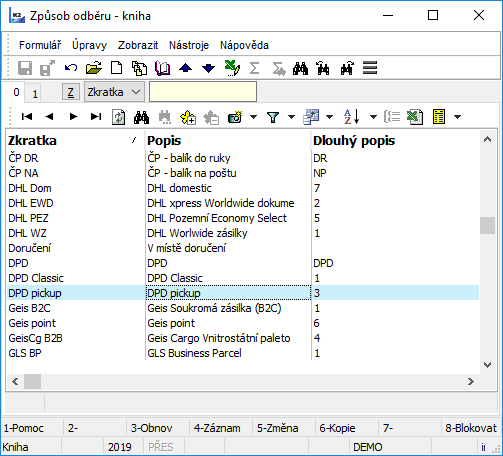
Obr.1 Spôsoby odberu s identifikátorom služby v poli Dlhý popis
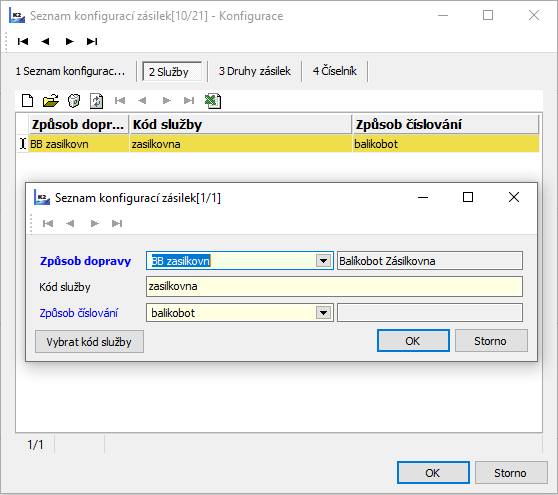
Obr.2 Nastavenie číslovania pre Zásielkovňu v Konfigurácii zásielok
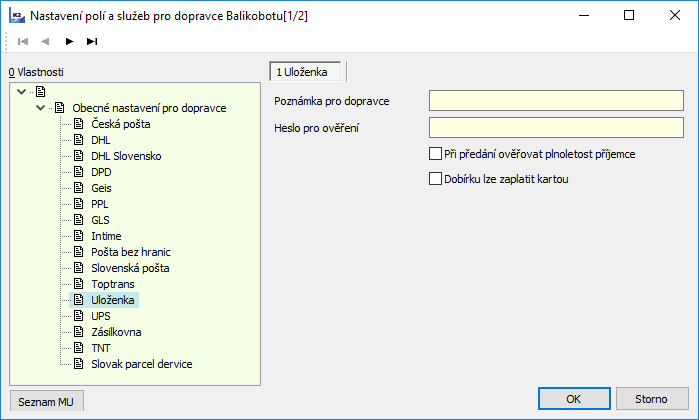
Obr.3 Skript pre nastavenie jednotlivých dopravcov
Pomocné skripty pre Balíkobot
- Balíkobot - Kontrola zásielky pred potvrdením: vykoná kontrolu správnosti a úplnosti údajov na zásielke pre daného prepravcu.
- Balíkobot - Stav balíkov: vracia stav balíkov aktuálnej zásielky u prepravcu.
- Balíkobot - Štítky: vráti štítky pre danú zásielku.
- Balíkobot - Objednanie zvozu: odošle požiadavku na objednanie zvozu.
- Balíkobot - Spôsoby odberu - služby: vráti zoznam služieb pre prepravcu aktuálnej zásielky.
- Balíkobot - Manipulačné jednotky: vráti zoznam povolených manipulačných jednotiek pre prepravcu aktuálnej zásielky.
- Balíkobot - Zoznam balíkov na zvoze: vráti odovzdávací protokol dopravcu k aktuálnemu zvozu; možno tiež znova vytlačiť štítky k balíkom na zvoze.
- Balíkobot - Zápis stavov balíkov: vráti a do balíka ukladá informáciu o stave balíka behom jeho doručovania; do hlavičky balíka je uložený posledný aktuálny stav.
Implementácia PPL Sprint
Zmluva – dohoda s prepravcom
- dostaneme pridelené prihlasovacie meno a heslo do aplikácie PPL
- dostaneme pridelené číslo zákazníka
- dostaneme pridelené číslovanie pre jednotlivé produkty
Nastavenie dát v K2:
- Založenie záznamov v základných číselníkoch
- Pre prepravcu založiť kartu Dodávateľa/Odberateľa a Partnera
- Založiť Pobočku s adresou našej firmy k partnerovi predstavujúceho našu vlastnú firmu
- Založiť Spôsoby platieb
- Založiť Spôsob dopravy pre jednotlivé produkty PPL (PPL pre každý svoj typ produktu poskytuje iný rozsah číslovania a iný prefix; v prípade "PPL Sprint" sa jedná o produkty "PPL Sprint súkromná paleta" a "PPL Sprint firemná paleta", pričom nie je potreba dodržať žiadny predpísaný formát skratky ani popisu záznamu). Pre produkty PPL Sprint sa okrem zásielok číslujú tiež nákladné položky. Pre číslovanie nákladových položiek je potrebné založiť samostatný Spôsob dopravy so skratkou "PPLS Item" !
- Konfigurácia zásielok - nastaviť konfiguráciu pre daného dopravcu
- Strana 1
- Dopravca: priradiť z knihy Partneri záznam partnera PPL
- Číslo zákazníka u dopravcu: vyplníme pridelené číslo (toto vyplníme tiež v skripte pre nastavenie komunikácie, pozri ďalej)
- Kód zákazníka: nevypĺňame
- Depo: nevypĺňame
- Strana 2 - Služby
- K spôsobom dopravy reprezentujúcim využívané produkty a k spôsobu dopravy pre číslovanie nákladových položiek pridelíme číslovanie "PPL Sprint" (systémový záznam)
- Strana 3 – Druhy zásielok
- Nevypĺňame
- Strana 4 - Číselník
- pridáme záznam, v ktorom bude uvedená cesta k súboru rotovacej tabuľky. Typ číselníka nastavíme na "Trasy" a do poľa Súbor zadáme odkaz na súbor "PplRT.xml" (súbor je štandardne uložený v adresári "K2\SupportFiles\Parcel\PPL"). Ak je súbor starší ako 1 dní, potom dochádza pri prvom potvrdení zásielky (tzn. Pri generovaní kódov zásielky) k jeho automatickej aktualizácii.
- Služby zásielky - pre každý využívaný typ produktu založíme záznam s príslušným spôsobom dopravy a príslušným povoleným spôsobom platby a nastavením poľa Typ = "Zásielka". Do poľa Prefix vyplníme prvých 5 čísel z prideleného intervalu. Ďalej vytvoríme záznam pre číslovanie položiek so spôsobom dopravy "PPLS Item" a spôsobom platby "-" (nešpecifikovaný spôsob platby) a nastavením poľa Typ = "Balík". Do poľa Prefix vyplníme prvých 11 znakov z prideleného intervalu (JD + 9 čísel). Pokiaľ následný číselný interval (10 pozícií) začína nulami, tie nikde nezadávame - program ich doplní pri vygenerovaní kódu sám.
- Priradenie služby zásielky ku Knihe zásielkových služieb - pokiaľ ešte nemáme založené knihy dokladov, je nutné založiť knihu (knihy) pre zásielky. Zásielky sa evidujú v Knihách zásielkových služieb. Do knihy zásielok je nutné vložiť záznam z knihy Pobočky, ktorý reprezentuje našu vlastnú firmu (respektíve miesto s adresou, odkiaľ sa budú zasielať zásielky z tejto knihy). Adresa z tejto pobočky sa potom dopĺňa ako adresa odosielateľa do zásielok a na štítok. Na záložke Definícia služieb priradíme z knihy Služby zásielky tým záznamom číslovaniu, ktoré môžu byť v danej knihe použité.
- Doplnkové nastavenie komunikácie s prepravcom a správanie zásielok - pomocou skriptu Nastavenie parametrov pre komunikáciu s PPL (MyAPI) (ParcelPPLMyApiParams.pas) nastavíme parametre pre komunikáciu so serverom spoločnosti PPL (užívateľské meno, heslo, číslo zákazníka u dopravcu). Ďalej je možné pomocou voľby PPL Sprint - hmotnosť z balíka určiť akým spôsobom sa napočíta hmotnosť pre jednotlivé položky v rámci zásielok PPL Sprint. Pomocou voľby PPL Sprint - číslovanie položiek podľa balíkov určujeme, či sa prepravnou položkou rozumie každá položka dodacieho listu, alebo balík (dodací list) ako celok. Bližší popis v dokumente Katalóg skriptov.
Verifikačný proces a tvorba zásielok
Pokiaľ máme vykonané všetky nastavenia, môžeme začať vytvárať dáta (zásielky). Väčšina prepravcov pred spustením ostrej prevádzky (komunikácie) vyžaduje verifikačný proces, kedy by mali byť zaslané dáta a štítky pre všetky kombinácie, ktoré môžu nastať (produkty, služby, jedno balíkové a viac balíkové zásielky, všetky spôsoby platieb, a pod.).
- Tvorba zásielok
- Skriptom Vytvorenie zásielok (ParcelCreate.pas) nad zákazkou
- vytvorí zásielku a balíky + dodacie listy
- Klávesmi Ctrl+B nad dodacími listami
- vytvorí zásielku a balík
- Klávesmi Shift+B nad dodacími listami
- vytvorí voľný balík (bez zásielky)
- Potvrdenie zásielok- pridelenie identifikačného kódu prebehne pri prvom potvrdení zásielky - číslovanie prebieha na strane programu K2. Prehľad vygenerovaných kódov zásielok:
- Kód balíka 1: Poradové číslo z prideleného intervalu pre prvú položku balíka, bez prefixu. (Pri nastavení číslovania podľa balíkov potom číslo balíka).
- Kód balíka 2: Poradové číslo z prideleného intervalu pre prvú položku balíka, bez prefixu. (Pri nastavení číslovania podľa balíkov potom číslo balíka).
- Kód balíka 3: Prefix zo záznamu služby pre číslovanie položiek.
- Kód balíka 4: Poradové číslo z prideleného intervalu pre poslednú položku balíka, bez prefixu. (Pri nastavení číslovania podľa balíkov potom číslo balíka).
- Kód zásielky 1: Interné číslo zásielky.
- Kód zásielky 2: Skutočný kód zásielky, teda aktuálne číslo z prideleného intervalu pre číslovanie zásielok, vrátane prefixu.
- Kód zásielky 3 a 4: Triediaci kód a smerovanie zásielky (pre štítok).
- Tlač štítkov - pre tlač štítkov využívame zostavu Štítok PPL Sprint (ParcellPPLSprintLabel.am).
- Zaradenie zásielok do Zvozov a odoslanie dát prepravcovi - dáta zásielok odosielame prepravcovi pomocou skriptu PPL Zásielková komunikácia (ParcelPPLMyApi.pas) s nastavením parametra "CommandProcessId" = 1 (implicitná hodnota). Pre tlač odovzdávacieho protokolu využívame nad Zvozy zostavu Zoznam balíkov na zvoze PPL Sprint (ListPackagesToCollectionPPLSprint.am). Ďalšie funkcie skriptu PPL zásielková komunikácia sú popísané v dokumente Katalóg skriptov.
Poznámka: Rozmery nákladovej položky - Pokiaľ je skriptom Nastavenie parametrov pre komunikáciu s PPL (MyAPI) aktivovaný parameter PPL Sprint - číslovanie položiek podľa balíkov, potom sa do dátovej vety a na odovzdávacom protokole plní tiež pole s rozmermi balíka. Hodnoty sa preberajú z hlavičky balíkov (pokiaľ sú všetky rozmery zadané), inak pokiaľ nie sú potom z hlavičky zásielky.
Implementácia PPL Parcel
Zmluva – dohoda - s prepravcom
- dostaneme pridelené prihlasovacie meno a heslo do aplikácie PPL
- dostaneme pridelené číslo zákazníka
- dostaneme pridelené číslovanie pre jednotlivé produkty
Nastavenie dát v K2:
- Založenie záznamov v základných číselníkoch
- Pre prepravcu založiť kartu Dodávateľa/Odberateľa a Partnera
- Založiť Pobočku s adresou našej firmy k partnerovi predstavujúceho našu vlastnú firmu
- Založiť Spôsoby platieb
- Založiť Spôsob dopravy pre jednotlivé produkty PPL (PPL pre každý svoj typ produktu poskytuje iný rozsah číslovania a iný prefix (ktorý v sebe kóduje druh produktu, číslo depa, rozlíšenie spôsobu platby na dobierku a nedobierku, a využitie služby "Dokumenty späť"). Skratka záznamu môže byť ľubovoľná (podľa potrieb zákazníka). V poli Popis však musí byť popísaná služba tak ako vyžaduje spoločnosť PPL (text sa preberá pri tlači štítku):
- PPL Parcel CZ Business
- PPL Parcel CZ Private
- Produkty exportného balíka PPL Parcel Business Europe a PPL Parcel Connect majú jednu číselnú radu a je možné pre ne založiť jeden spôsob dopravy s ľubovoľným popisom (napr. Exportný balík). Konkrétny produkt (Business Europe vs Connect) sa aplikuje podľa štátu príjemcu. Pokiaľ daný štát umožňuje použiť oba produkty (podľa zmluvy), je v implicitnom stave aplikovaný produkt PPL Parcel Business Europe. Pokiaľ má byť aplikovaný však produkt PPL Parcel Connect, je potrebné v skripte Nastavenie parametrov pre komunikáciu s PPL (MyApi) aktivovať voľbu Použiť produkt PPL Parcel Connect pre štáty uvedené nižšie a v poli vypísať kódy týchto štátov. Do dátovej vety a na štítok sa prenesie informácie o príslušnom produktu automaticky.
- Pokiaľ je akýkoľvek produkt použitý v kombinácii so spôsobom platby "dobierka", potom je pre účely tlače štítku za uvedený názov produktu automaticky pridaný navyše text "dobierka".
- Konfigurácia zásielok - nastaviť konfiguráciu pre daného dopravcu
- Strana 1
- Dopravca: priradiť z knihy Partneri záznam partnera PPL
- Číslo zákazníka u dopravcu: vyplníme pridelené číslo (toto vyplníme tiež v skripte pre nastavenie komunikácie, pozri ďalej)
- Kód zákazníka: nevypĺňame
- Depo: nevypĺňame
- Strana 2 - Služby
- Ku spôsobom dopravy reprezentujúcim využívané produkty pridelíme číslovanie "PPL" (systémový záznam)
- Strana 3 – Druhy zásielok
- Pokiaľ budeme chcieť využiť služby pre večerné alebo sobotné doručenie, musíme v číselníku Druh zásielky založiť príslušné záznamy a potom ich vložiť na túto záložku. Pre sobotné doručenie záznam so skratkou "SD", a pre večerné doručenie záznam so skratkou "ED". Požiadavku na sobotné alebo večerné doručenie nastavujeme v zásielke pomocou poľa Druh. (Pri tlači štítkov a odoslaní dát je potom takáto požiadavka zo zásielky vyhodnotená a pokiaľ PSČ príjemcu danú službu podporuje, je informácia o nej doplnená do štítku či dátového súboru.)
- Strana 4 - Číselník
- Nevypĺňame.
- Služby zásielky - pre každý využívaný typ produktu založíme záznam s príslušným spôsobom dopravy a príslušným povoleným spôsobom platby a nastavením poľa Typ = "Balík". Do poľa Prefix vyplníme prvých 5 čísel z prideleného intervalu. (Poznámka: Pre produkty "PPL Exportn balík" a "PPL Parcel Connect" existuje iba jedna číslovacia rada. V prípade využívania obidvoch produktov bude teda nutné pridelený interval rozdeliť medzi tieto dva produkty (záznamy služieb).)
Príklad: Využívame typ produktu "PPL Parcel Business". Budeme používať spôsob platby "prevodom" a "dobierku". Od spoločnosti PPL dostaneme pridelené dva intervaly (s prefixom) - jeden pre "Parcel Business nedobierku" a jeden pre "Parcel Business dobierku". Založíme si teda spôsob dopravy so skratkou napr. "PPL Business" a popisom presne vo formáte "PPL Parcel CZ Business". V Konfigurácii zásielok na záložke 2-Služby vytvoríme záznam: spôsob dopravy = PPL Business, spôsob číslovania = PPL. V Službách zásielok založíme dve služby: prvú so spôsobom dopravy "PPL Business" a spôsobom platby "Prevodom", druhú so spôsobom dopravy "PPL Business" a spôsobom platby "Dobierkou". Každej službe vyplníme pridelené číslovanie.
- Priradenie služby zásielky ku Knihe zásielkových služieb - pokiaľ ešte nemáme založené knihy dokladov, je nutné založiť knihu (knihy) pre zásielky. Zásielky sa evidujú v Knihách zásielkových služieb. Do knihy zásielok je nutné vložiť záznam z knihy Pobočky, ktorý reprezentuje našu vlastnú firmu (respektíve miesto s adresou, odkiaľ sa budú zasielať zásielky z tejto knihy). Adresa z tejto pobočky sa potom dopĺňa ako adresa odosielateľa do zásielok a na štítok. Na záložke Definícia služieb priradíme z knihy Služby zásielky tým záznamom číslovaniu, ktoré môžu byť v danej knihe použité.
- Doplnkové nastavenie komunikácie s prepravcom a správanie zásielok - pomocou skriptu Nastavenie parametrov pre komunikáciu s PPL (MyAPI) (ParcelPPLMyApiParams.pas) nastavíme parametre pre komunikáciu so serverom spoločnosti PPL (užívateľské meno, heslo, číslo zákazníka u dopravcu). Bližší popis v dokumente Katalóg skriptov.
Verifikačný proces a tvorba zásielok
Pokiaľ máme vykonané všetky nastavenia, môžeme začať vytvárať dáta (zásielky). Väčšina prepravcov pred spustením ostrej prevádzky (komunikácie) vyžaduje verifikačný proces, kedy by mali byť zaslané dáta a štítky pre všetky kombinácie, ktoré môžu nastať (produkty, služby, jedno balíkové a viac balíkové zásielky, všetky spôsoby platieb, a pod.).
- Tvorba zásielok
- Skriptom Vytvorenie zásielok (ParcelCreate.pas) nad zákazkou
- vytvorí zásielku a balíky + dodacie listy
- Klávesmi Ctrl+B nad dodacími listami
- vytvorí zásielku a balík
- Klávesmi Shift+B nad dodacími listami
- vytvorí voľný balík (bez zásielky)
- Potvrdenie zásielok- pridelenie identifikačného kódu prebehne pri prvom potvrdení zásielky - číslovanie prebieha na strane programu K2. Prehľad vygenerovaných kódov zásielok:
- Kód balíka 1: Aktuálne číslo pre balík z prideleného intervalu, bez prefixu.
- Kód balíka 2: Aktuálne číslo pre balík z prideleného intervalu vrátane prefixu (11-miestne číslo).
- Kód balíka 3: Aktuálne číslo pre balík z prideleného intervalu vrátane prefixu + kontrolné číslice (12-miestne číslo).
- Kód zásielky 2: Kód 2 z prvého balíka zásielky.
- Tlač štítkov - pre tlač štítkov využívame zostavu Štítok PPL (ParcelPPLLabelMyApi.am) alebo Štítok PPL, A4, š (ParcelPPLLabelMyApiA4.am).
- Zaradenie zásielok do Zvozov a odoslanie dát prepravcovi - dáta zásielok odosielame prepravcovi pomocou skriptu PPL Zásielková komunikácia (ParcelPPLMyApi.pas) s nastavením parametra "CommandProcessId" = 1 (implicitná hodnota). Pre tlač odovzdávacieho protokolu využívame nad Zvozmi zostavu Zoznam balíkov na zvoze PPL (ListPackagesToCollectionPPL.am). Ďalšie funkcie skriptu PPL zásielková komunikácia sú popísané v dokumente Katalóg skriptov. Pomocou skriptu PPL - Objednanie zvozu zásielok (PPLCreatePickupOrder.pas) možno poslať prepravcovi objednávku na vyzdvihnutie zásielok.
Implementácia Geis Cargo
Zmluva – dohoda - s prepravcom
- dostaneme pridelené až 8-miestne číslo zákazníka (tiež uvedené ako "číslo zvozovej adresy")
- dostaneme pridelený rozsah číslovania zásielok
Nastavenie dát v K2:
- Založenie záznamov v základných číselníkoch
- Pre prepravcu založiť kartu Dodávateľa/Odberateľa a Partnera. Karte partnera je nutné pridať komentár (s ľubovoľným typom - na typ sa je nutné potom odkázať v zostave Zoznam balíkov na rozvoz Geis) s textom:
- Prepravy sa uskutočňujú podľa Všeobecných obchodných podmienok, aktuálny stav GEIS CZ, spol. s r.o., IČO: 44567359. Spoločnosť je zapísaná v obchodnom registri vedenom Krajským súdom v Plzni, oddiel C, číslo vložky 14475.
- Založiť Pobočku s adresou našej firmy k partnerovi predstavujúceho našu vlastnú firmu
- Založiť Spôsoby platieb (pre komunikáciu s Geis Cargo nie je potreba spôsoby platieb rozlišovať, číslovanie zásielok je jednotné; spôsoby platby budú využité len pre bežné obchodné rozlíšenie - dobierka, prevodom, a pod.)
- Založiť Spôsob dopravy (napr. Geis cargo)
- Konfigurácia zásielok - nastaviť konfiguráciu pre daného dopravcu
- Strana 1
- Dopravca: priradiť z knihy Partneri záznam partnera Geis Cargo
- Číslo zákazníka u dopravcu: nevyplňujeme
- Kód zákazníka: vyplníme prideleným až 8-miestnym číslom zákazníka (číslom zvozovej adresy)
- Depo: nevypĺňame
- Strana 2 - Služby
- K spôsobu dopravy (spôsobom dopravy) pre Geis Cargo pridelíme číslovanie "Geis cargo" (systémový záznam)
- Strana 3 – Druhy zásielok
- Nevypĺňame
- Strana 4 - Číselník
- Nevypĺňame
- Služby zásielky - založíme jeden alebo viacero záznamov pre číslovanie zásielok. A to podľa toho, ako prepravca rozlišuje (pridelí) číslovacie intervaly. U Geis Cargo by nemalo byť číslovanie nijak rozdelené, malo by teda stačiť založiť jediný záznam. Základným princípom pre očíslovanie balíkov je, že služba zásielok sa hľadá na základe zhody polí Štát - Spôsob dopravy - Spôsob platby. V prípadoch, že číslovací interval nie je pridelený pre konkrétny štát alebo spôsob platby, potom je možné zadanie služby zásielky nastaviť tak, aby sa príslušný prvok nebral pri hľadaní vhodnej služby pre číslovanie zásielok do úvahy. Pre Geis Cargo by malo stačiť teda toto nastavenie:
- pole Štát ponecháme prázdne;
- pole Spôsob dopravy vyplníme nami založeným spôsobom dopravy (napr. Geis Cargo)
- do poľa Spôsob platby vyplníme "-" (pomlčku).
Pole Typ nastavíme pre spoločnosť Geis Cargo na "Balík". Rozsah číslovania (pole Od - Do) nastavíme podľa prideleného rozsahu.
- Priradenie služby zásielky ku Knihe zásielkových služieb - pokiaľ ešte nemáme založené knihy dokladov, je nutné založiť knihu (knihy) pre zásielky. Zásielky sa evidujú v Knihách zásielkových služieb. Do knihy zásielok je nutné vložiť záznam z knihy Pobočky, ktorý reprezentuje našu vlastnú firmu (respektíve miesto s adresou, odkiaľ sa budú zasielať zásielky z tejto knihy). Adresa z tejto pobočky sa potom dopĺňa ako adresa odosielateľa do zásielok a na štítok. Na záložke Definícia služieb priradíme z knihy Služby zásielky tým záznamom číslovaniu, ktoré môžu byť v danej knihe použité.
- Doplnkové nastavenie komunikácie s prepravcom a správanie zásielok - pomocou skriptu Nastavenie parametrov pre komunikáciu s Geis (ParcelGeisParams.pas) nastavíme doplnkové parametre pre riadenie zásielok. Bližší popis v dokumente Katalóg skriptov.
Verifikačný proces a tvorba zásielok
Pokiaľ máme vykonané všetky nastavenia, môžeme začať vytvárať dáta (zásielky). Väčšina prepravcov pred spustením ostrej prevádzky (komunikácie) vyžaduje verifikačný proces, kedy by mali byť zaslané dáta a štítky pre všetky kombinácie, ktoré môžu nastať (produkty, služby, jedno balíkové a viac balíkové zásielky, všetky spôsoby platieb, a pod.).
- Tvorba zásielok
- Skriptom Vytvorenie zásielok (ParcelCreate.pas) nad zákazkou
- vytvorí zásielku a balíky + dodacie listy
- Klávesmi Ctrl+B nad dodacími listami
- vytvorí zásielku a balík
- Klávesmi Shift+B nad dodacími listami
- vytvorí voľný balík (bez zásielky)
- Potvrdenie zásielok- pridelenie identifikačného kódu prebehne pri prvom potvrdení zásielky - číslovanie prebieha na strane programu K2. Prehľad vygenerovaných kódov zásielok:
- Kód zásielky 1: Aktuálne číslo z prideleného intervalu, bez prefixu.
- Kód zásielky 2: Aktuálne číslo z prideleného intervalu vrátane prefixu.
- Kód zásielky 3: Aktuálne číslo z prideleného intervalu vrátane prefixu.
- Kód zásielky 4: Nevyužíva sa.
- Tlač štítkov - pre tlač štítkov využívame zostavu Štítok Geis Cargo (ParcelGeisCargokLabelW.am).
- Číslovanie štítkov - po položkách predaja: pre každú zásielku je spotrebované jedno číslo z prideleného číslovacieho intervalu. V implicitnom nastavení sa tlačia štítky podľa počtu položiek na dodacom liste (každá položka je prepravovaný kus). Kompletné číslo zásielky (na štítku) Geis Cargo je potom zložené z čísla zásielky (13 miest), poradového čísla položky (2 miesta) a kontrolnej číslice (1 miesto).
- Číslovanie štítkov - po balíkoch (dodacích listoch): pre každú zásielku je spotrebované jedno číslo z prideleného číslovacieho intervalu. Pomocou skriptu Nastavenie parametrov pre komunikáciu s Geis a aktiváciou voľby Cargo podľa balíkov (1 balík = 1 štítok) zaistíme tlač štítkov po balíkoch. To využívame v prípade, že viacero položiek predaja tvorí jednu prepravnú položku (musia byť na jednom dodacom liste). Kompletné číslo zásielky (na štítku) Geis Cargo je potom zložené z čísla zásielky (13 miest), poradového čísla položky (2 miesta) a kontrolnej číslice (1 miesto).
- Zaradenie zásielok do Zvozu a vytvorenie súboru dát pre prepravcu: k vytvoreniu textového súboru pre podanie zásielok u spoločnosti Geis využijeme nad zvozom skript Exportný súbor Geis typ EDI (ParcelGeisExportEdi.pas). Pre tlač odovzdávacieho protokolu využívame nad Zvozmi zostavu Zoznam balíkov na zvoze Geis ((ListPackagesToCollectionGeis.am).
Poznámka: Súbory smerovacích tabuliek sú automaticky aktualizované pri tlači štítkov, tlači odovzdávacieho protokolu a spustení skriptu na tvorbu dátového súboru. Fyzicky sú uložené v adresári K2\SupportFiles\Parcel\Geis.
Pobočky
Kniha Pobočky slúži pre evidovanie vlastných pobočiek alebo tiež k evidovaniu odberných miest prepravcov zásielkových služieb. Každý záznam pobočky musí byť priradený k vybranému Partnerovi.
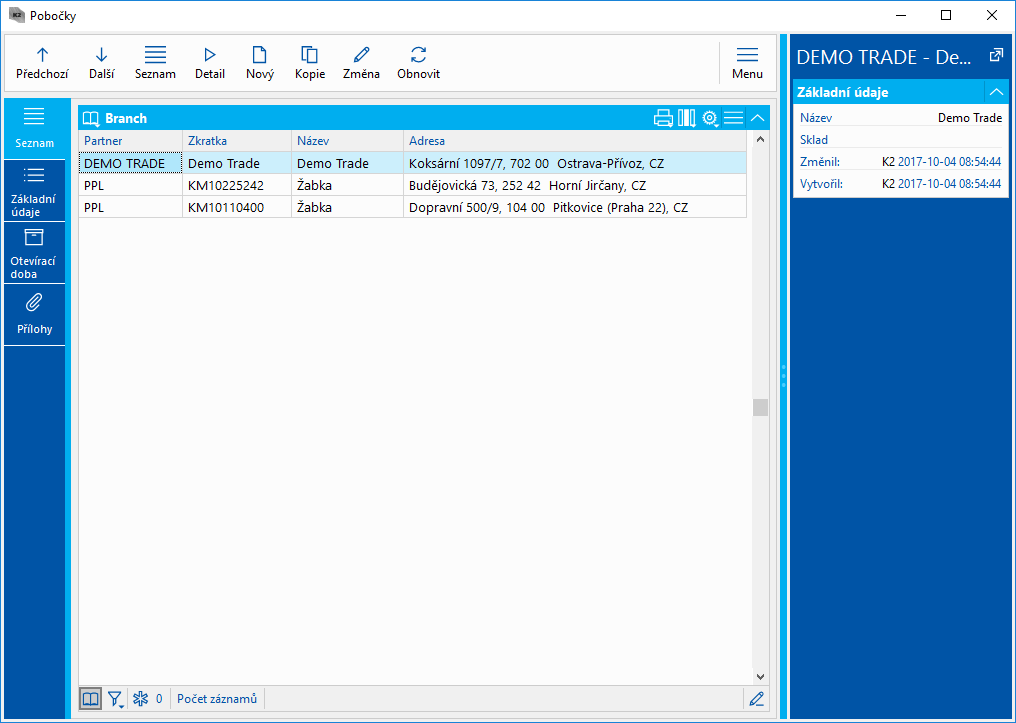
Obr.: Pobočky - Zoznam
Základné údaje
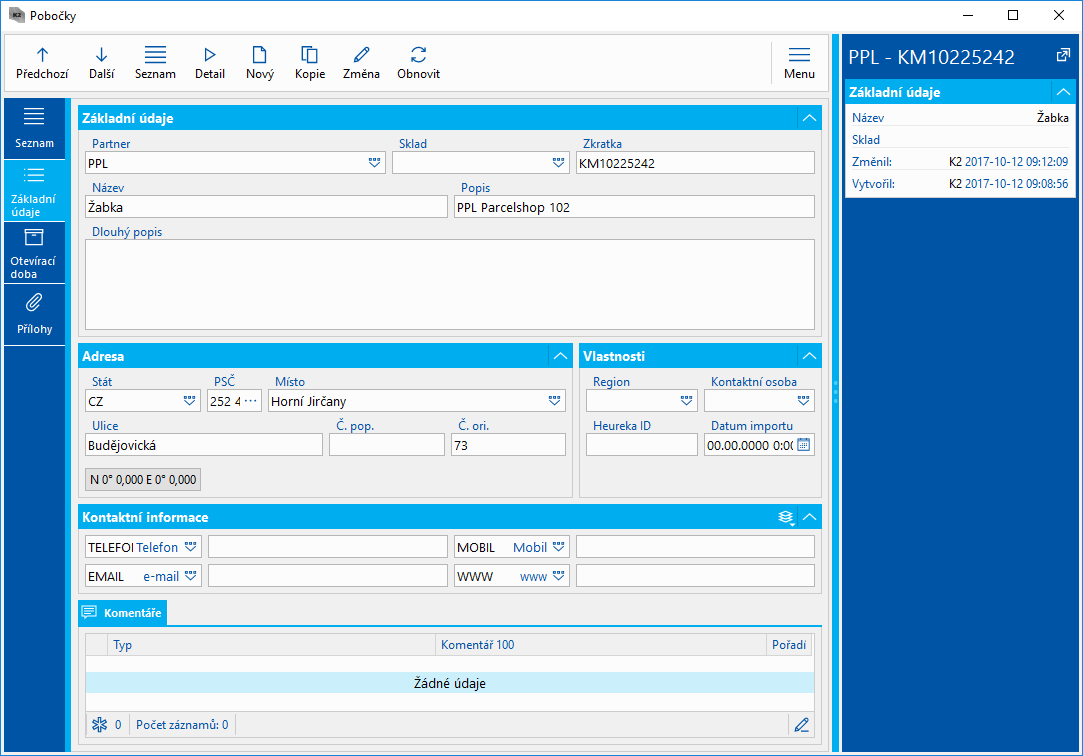
Obr. Pobočky - Základné údaje
Popis polí:
Partner |
Partner, ktorému patri pobočka (odberné miesto). |
Sklad |
Sklad pobočky. |
Skratka |
Unikátna skratka pobočky. |
Názov, Popis, Dlhý popis |
Doplňujúca identifikácia záznamu. |
Adresa |
Adresa pobočky. |
Región |
Región pobočky. |
Kontaktná osoba |
Kontaktná osoba pobočky. |
Heureka ID |
|
Dátum importu |
Dátum importu záznamu do programu K2. |
Kontaktné informácie |
Možnosť definovať až štyri záznamy kontaktných údajov. |
Otváracia doba
Na tejto záložke je možné nadefinovať otváraciu dobu pobočky / odberného miesta. Vždy zadávame deň v týždni a čas od / do. Záznamy je možné vkladať a editovať iba pomocou riadkovej editácie.
Doprava
Modul Doprava slúži k evidencii jednotlivých motorových vozidiel a ich prevádzky. Obsahuje všetky potrebné údaje k zabezpečeniu plynulej prevádzky.
V stromovom menu je modul Doprava zaradený v časti Logistika.
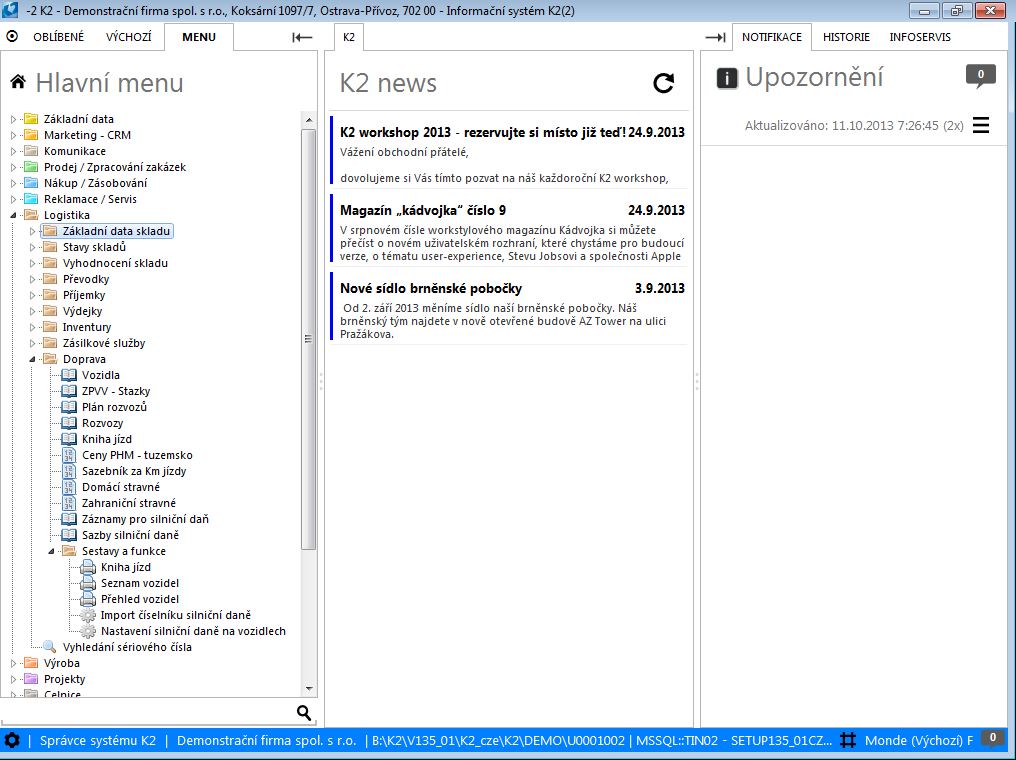
Obr.: Stromové menu modulu Logistika, časť Doprava
Knihy JCD a dopravy
V Knihách JCD a dopravy sa nastavuje evidencia jednotlivých kníh pre nasledujúce doklady: Doklady JCD a Stazky vrátane ich vzorov. Knihy umožňujú ešte podrobnejšie delenie prostredníctvom obdobia.
Položky (3. strana)
Na 3. strane definujeme číslovanie dokladov spadajúcich pod Knihy JCD a dopravy.
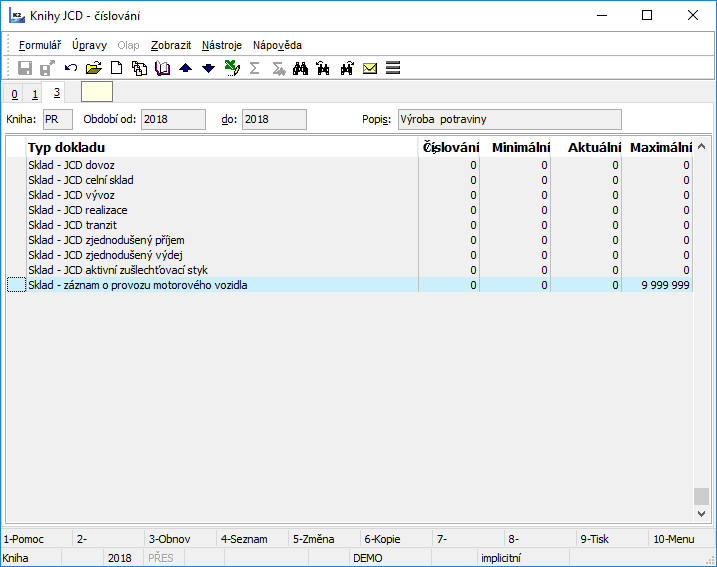
Obr.: Knihy JCD a dopravy - 3. strana
Aktuálne číslo daného dokladu zodpovedá poslednému zadanému dokladu v danej knihe navýšenému o hodnotu 50. Čísla sú predvytvorené kvôli urýchleniu vytvárania dokladov. Pre zobrazenie aktuálneho čísla v poli Aktuálne je vždy nutné stlačiť tlačidlo 'M'.
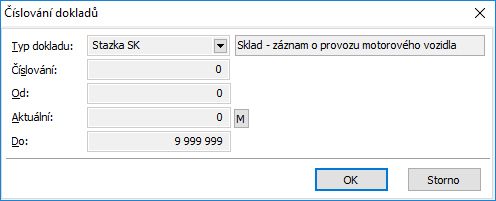
Obr.: Knihy JCD a dopravy - 3. strana - zmena číslovania dokladov
Vozidlo
Kniha Vozidlo poskytuje všetky potrebné údaje o vlastných vozidlách firmy, o vozidlách prenajímaných a o vozidlách zamestnancov, ktoré sa používajú pre služobné cesty. Je to vlastne kartotéka zjednodušených technických preukazov vozidiel.
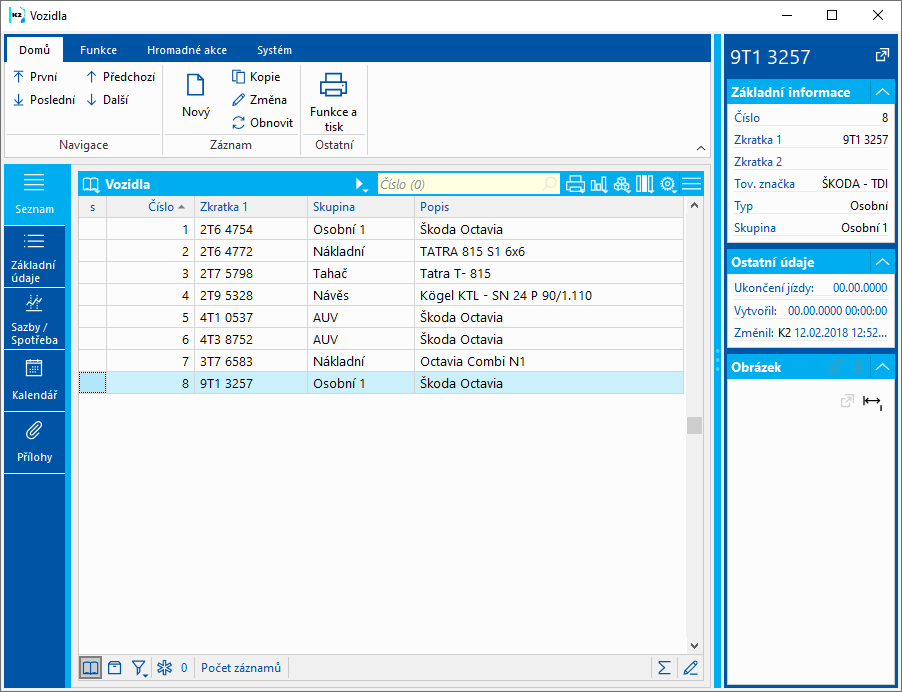
Obr.: Kniha Vozidlo
Pri zakladaní karty nového vozidla (klávesom Ins alebo F6 v knihe) IS K2 automaticky pridelí tomuto záznamu poradové číslo, ktorým je každé vozidlo jednoznačne identifikované v celom systéme K2. To znamená, že zmena ľubovoľného údaja v karte neporuší spojenie medzi touto kartou a vystavenými dokladmi. Vymazanie karty z knihy Vozidlo nie je možné, záznamy je možné iba zneplatniť (F8).
Upozornenie: Pri vykonávaní opráv v kartách jednotlivých vozidiel je potrebné dbať na to, aby opravami nebola spochybnená identita vozidla. Z tohto hľadiska neodporúčame napr. prepisovanie karty vozidla na iné.
Karta Vozidlo
Na 1. strane karty Vozidlo sa uvádzajú základné údaje.
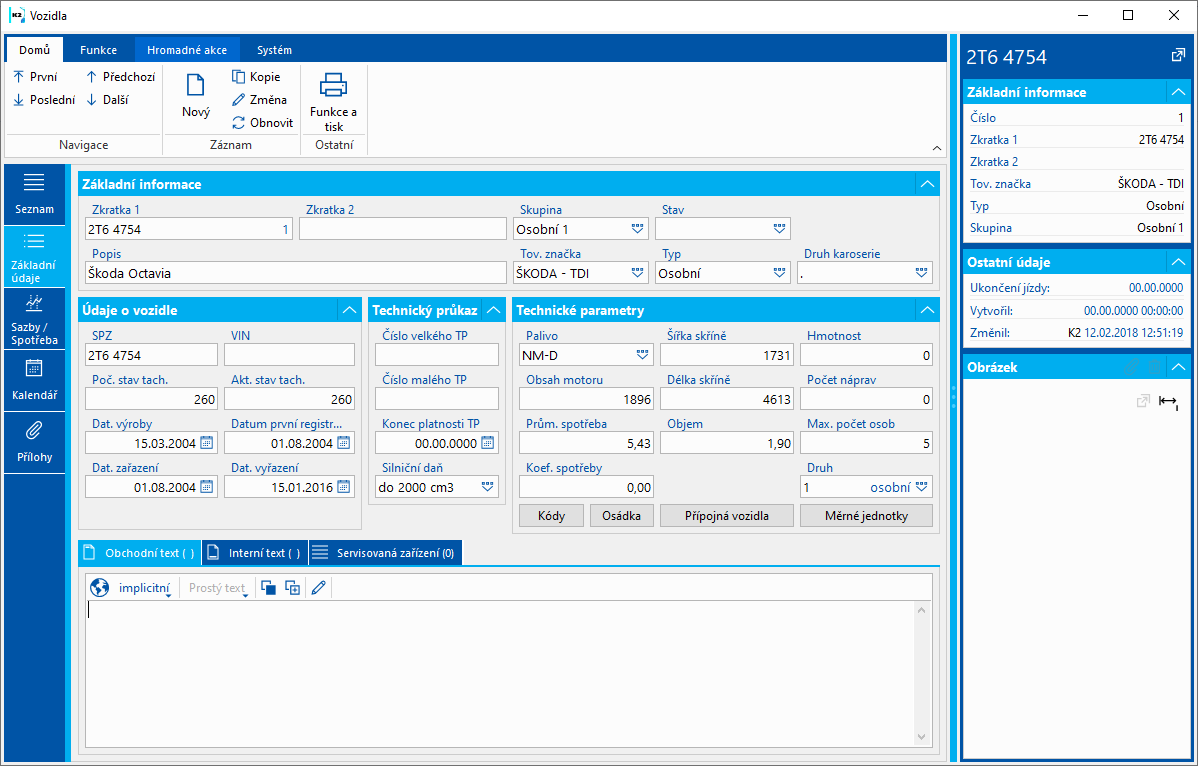
Obr.: Vozidlo - 1. strana
Popis polí:
Skratka 1 |
Povinný údaj každej karty. Dve karty nemôžu mať túto skratku rovnakú. Podľa Skratky 1 je možné vyhľadávanie záznamov v knihe. Najvhodnejšou skratkou sa javí ŠPZ (teraz Registračná značka) jednotlivých vozidiel. |
Skratka 2 |
Nepovinný údaj. Dve karty nemôžu mať túto skratku rovnakú. |
Popis |
Továrenská značka, vrátane jeho číselného označenia. |
Skupina |
Označenie skupiny, do ktorej náleží vozidlo, podľa zvolených kritérií, napr. na skupiny "Ťahače", "Valníky", "Cisterny" a pod. Dôležité pre triedenie (rýchly filter). |
Stav |
Stav |
Továrenská značka |
Plný názov vozidla od výrobcu (vrátane číselného označenia). |
Typ |
Označenie typu vozidla (dodávka, cisterna, sedan, combi a pod.). |
Druh karosérie |
Označenie druhu karosérie (skriňová, dvojkomorová cisterna, päť dverový a pod.). |
Číslo |
Automaticky priradené číslo záznamu v knihe. |
EČV |
Registračná značka (EVČ) pre jednotlivé vozidlá. Unikátny zápis. |
VIN |
Identifikačné číslo vozu |
Poč. stav tachometra |
Stav tachometra pri zápise vozidla do majetku spoločnosti. |
Aktuál. stav tachometra |
Aktuálny stav tachometra daného vozidla. |
Dátum výroby |
Údaj z technického preukazu vozidla. |
Dátum prvej registrácie |
Údaj z technického preukazu vozidla. |
Dátum zariadenia |
Dátum skutočného zaradenia do prevádzky. |
Dátum vyradenia |
Dátum skutočného vyradenia z prevádzky. |
Číslo veľkého TP |
Číslo veľkého technického preukazu |
Číslo malého TP |
Číslo malého technického preukazu |
Koniec platnosti TP |
Dátum konca platnosti technickej prehliadky. |
Cestná daň |
Sadzba cestnej dane. Doplní sa z číselníka Cestná daň (podľa cm3 alebo podľa počtu náprav a ich zaťaženia). |
Palivo |
Údaj o palive z technického preukazu vozidla o požadovanom palive vozidla. |
Obsah motoru |
Údaj z technického preukazu vozidla o požadovanom motore vozidla. |
Priemerná spotreba |
Implicitný údaj z technického preukazu vozidla. Základ pre výpočet normovanej spotreby vozidla upravovaný hodnotou, zadanou v poli Koeficient spotreby a údajom zo 4. strany karty vozidla v závislosti na teréne, resp. ročnom období jednotlivých výkonov. |
Koeficient spotreby |
Upravuje priemernú spotrebu vychádzajúcu z technického preukazu pri výpočte normovanej spotreby vzhľadom k technickému stavu vozidla (v zábere, opotrebenie). |
Šírka skrine |
Údaje o šírke úložnej plochy sa doplnia z technického preukazu vozidla. |
Dĺžka skrine |
Údaje o dĺžke úložnej plochy sa doplnia z technického preukazu vozidla. |
Objem (m3) |
Údaj z technického preukazu vozidla. |
Nosnosť (kg) |
Maximálne prípustné zaťaženie v sume na všetky nápravy. Údaj z technického preukazu. |
Počet náprav |
Údaj sa doplní z technického preukazu vozidla. |
|
|
Druh vozidla |
Doplní sa z číselníka Druh vozidla, v ktorom si na 1. strane označíme príslušné kritériá. Skratka, druh vozidla musí zodpovedať kódu pre priznanie k cestnej dani ("5" = nákladné, "2" = ťahač, "1" = osobné a pod.). |
Osôb maximálne |
Maximálne obsadenie vozidla (maximálne do výšky počtu osôb uvedených v technickom preukaze). |
Posádka |
Karta vozidla môže mať zadaných až štyroch členov posádky vrátane ich pracovného zaradenia. Tieto údaje sa nastavujú aktuálne podľa posledného záznamu o prevádzke a výkone vozidla. |
Kódy |
Analytické osi K2 |
Stredisko |
Označenie strediska, do ktorého je zaradené vozidlo. |
Kód zákazky |
Výber z číselníka Kódy zákaziek. |
Kód 1 a 2 |
Výber z číselníka Kódov |
Referent |
Výber z Referentov |
Prostriedok |
Odkaz do číselníka Prostriedok. |
Kód tovaru |
Odkaz na číselník Kód tovaru |
Prípojné vozidlá |
Vozidlo na karte môže mať k sebe naviazané tri ďalšie karty vozidiel, ktoré sa vždy pri zadávaní nového Záznamu o prevádzke predvyplnia (pokiaľ majú v skupine uvedené, že môžu byť prípojnými vozidlami). Tieto údaje sa nastavujú aktuálne podľa posledného záznamu o prevádzke a výkone vozidla. |
Merné jednotky |
Merné jednotky |
V spodnej časti formulára je umožnené pracovať s poznámkami a to pomocou záložiek Poznámky, Text hlavičky a Text pätičky. Bližší popis práce s poznámkami je uvedený v kapitole Základné číselníky a podporné moduly K2 - Poznámky. Ďalej sú k dispozícii záložky Úlohy a Aktivity. Popis práce so záložkami je popísaný v kapitole Úlohy - záložka dokladu a Aktivity - záložka dokladu.
Na 2. strane karty Vozidlá sa zadávajú fakturačné sadzby činností spojených s vozidlom a v dolnom gride (tabuľky) ďalej koeficienty spotreby paliva v závislosti na teréne a ročnom období. Klávesom Ins sa vyvolá formulár Položka záznamu sadzby/Položka záznamu spotreby, v ktorom sa uvedú skutočnosti. Rovnaký formulár možno vyvolať stlačením klávesu Enter na položke.
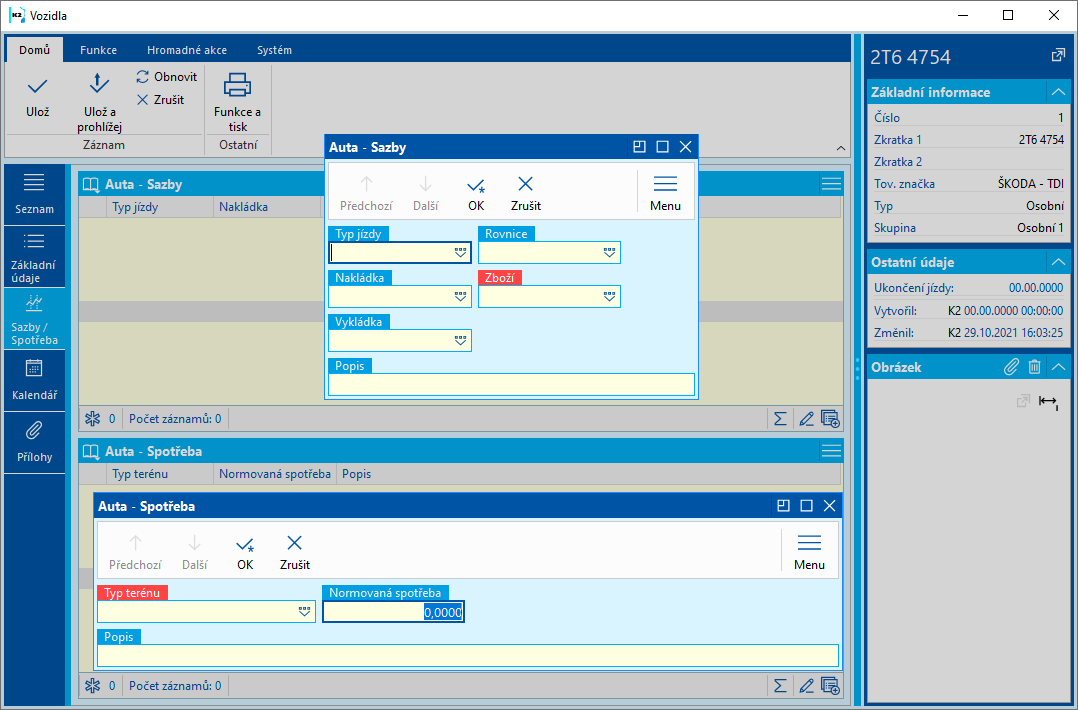
Obr.: Vozidlo - 2. strana
Popis stĺpcov Sadzby:
Typ |
Z číselníka vyberieme o akú činnosť sa jedná (jazda, nakládka, čakanie a pod.). |
Nak |
Spôsob prevedenia nakládky (ručná nakládka, nakládka strojová a pod.). |
Vyk |
Spôsob prevedenia vykládky (ručná vykládka, vykládka strojová a pod.). |
Rovnica |
Stanovenie ďalšieho kritéria pre výpočet fakturácie daného vozidla (závislosť na čase, na teréne a pod.). |
Tovar |
Pre vloženie údajov sa otvorí kniha Tovar, z nej vyberieme položku, ktorá sa týka výpočtu fakturácie (vykládka ručná, nakládka strojová a pod.). |
Popis |
Pole Popis predstavuje možnosť bližšieho komentára k vybranej položke Tovar. |
Popis polí Spotreby:
Typ terénu |
Vyberieme typ terénu, v ktorom sa môže uskutočniť jazda. |
Normovaná spotreba |
Zvolíme koeficient pre úpravu spotreby motorového vozidla v závislosti na hustote premávky, počasí a pod. |
Popis |
Bližší popis k poľu Normovaná spotreba. |
Kalendár umožňuje zobrazovať Plánované rozvozy a Rozvozy.
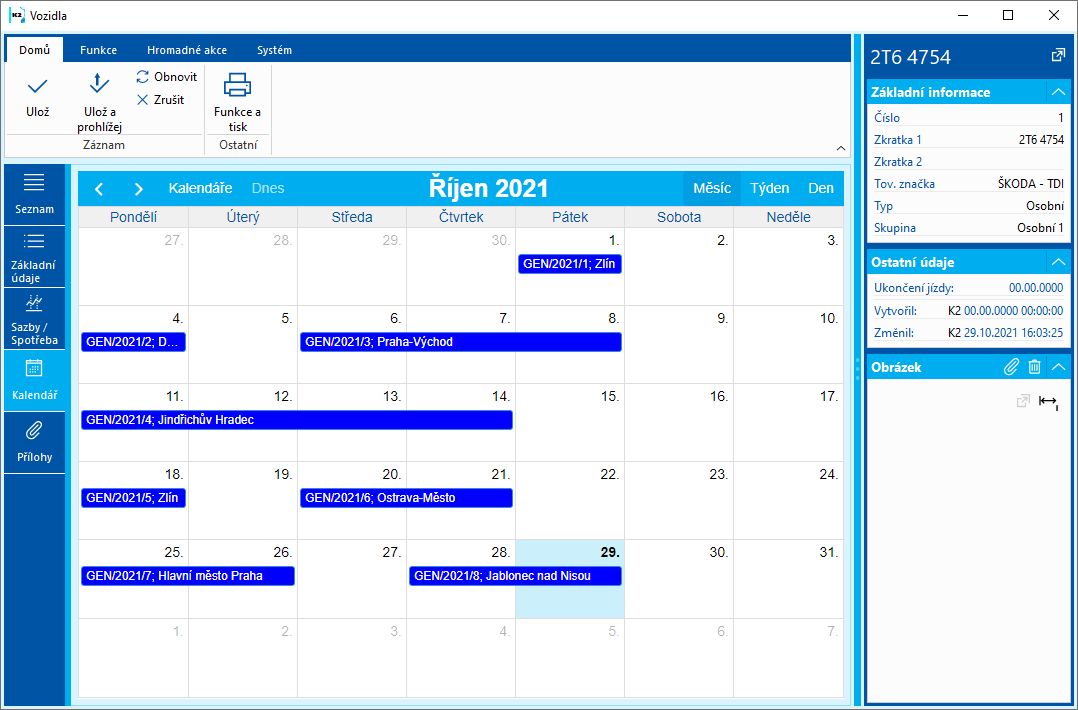
Obr.: Kalendár Vozidlá
Na túto záložku je možné rovnako ako v iných moduloch programu K2 priraďovať dokumenty a doklady (bližší popis práce s dokumentmi je uvedený v kapitole Základné číselníky a podporné moduly K2 - Prílohy.
Zostavy nad vozidlami
Číslo procesu: DOP005 |
Ident. č. zostavy: SDOP002 |
Súbor: VOZ_SEZ01.AM |
Popis zostavy: Zoznam vozidiel. |
||
Adresa v strome: [Doprava] [Základné dáta] |
||
Parametre zostavy:
OnlyInService - Nie Áno - zobrazí iba nevyradené vozidlá. |
OnlyOutOfService - Nie Áno - zobrazí iba vyradené vozidlá (vrátane dátumu vyradenia). |
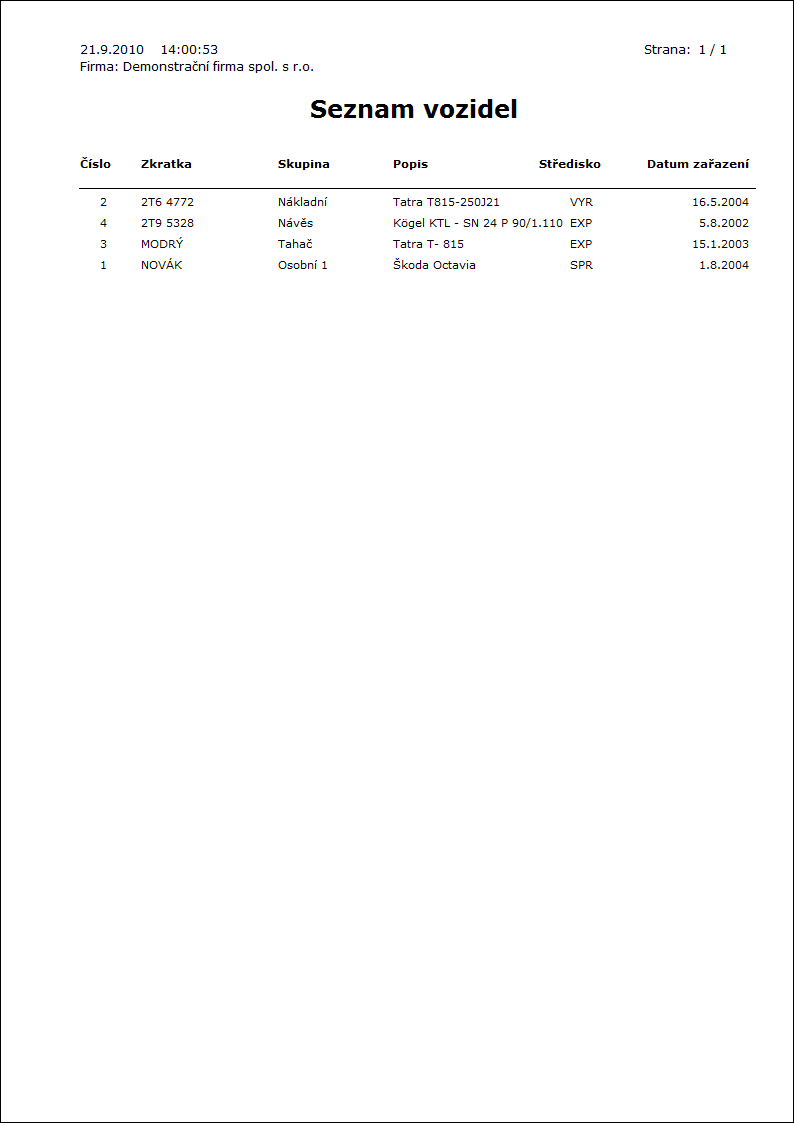
Číslo procesu: DOP005 |
Ident. č. zostavy: SDOP003 |
Súbor: VOZ_VYP01.AM |
Popis zostavy: Výpis vozidiel s vybranými údajmi. |
||
Adresa v strome: [Doprava] [Základné dáta] |
||
Parametre zostavy:
Pozri parametre zostavy Zoznam vozidiel.
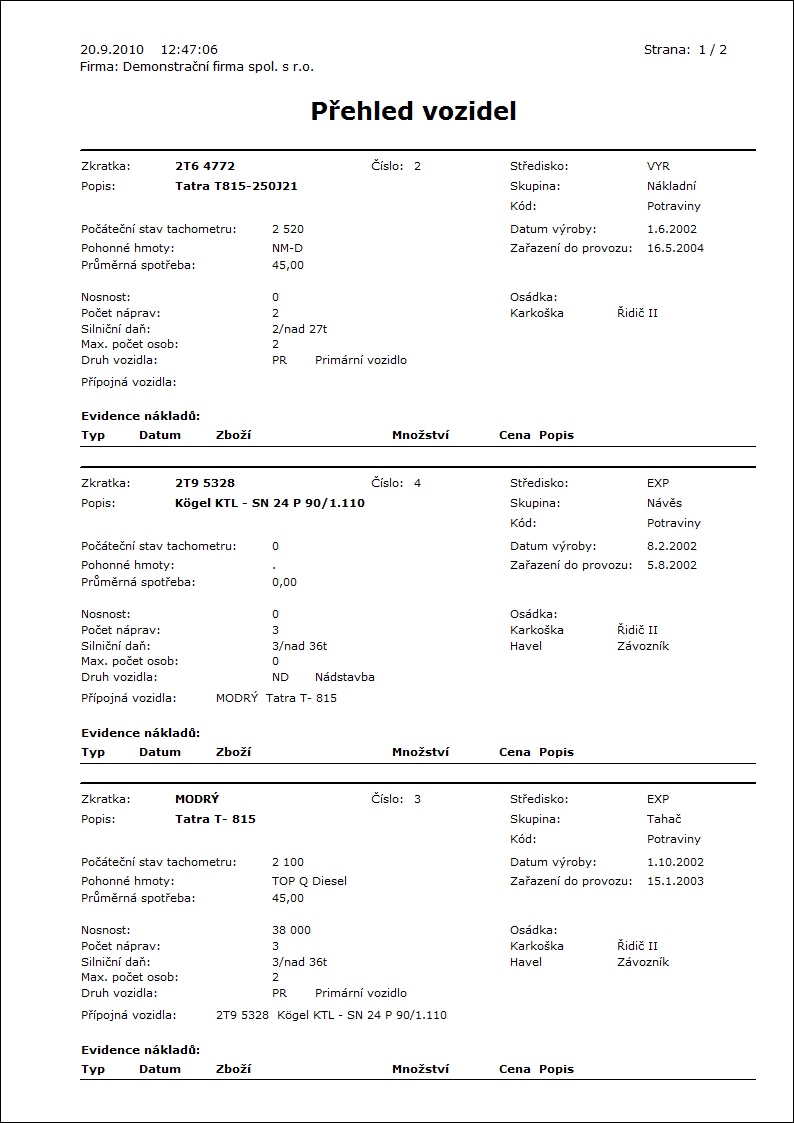
Cestovné príkazy
Cestovné príkazy slúžia k evidencii a vyúčtovaniu tuzemských aj zahraničných pracovných ciest.
Číselníky pre cestovné príkazy
Pred zahájením práce s cestovnými príkazmi je potrebné vytvoriť karty Vozidiel a nastaviť nasledujúce číselníky.
V tomto číselníku evidujeme maximálne percento zákonného vreckového, ktoré je možné poskytnúť na služobnú cestu v zahraničí.
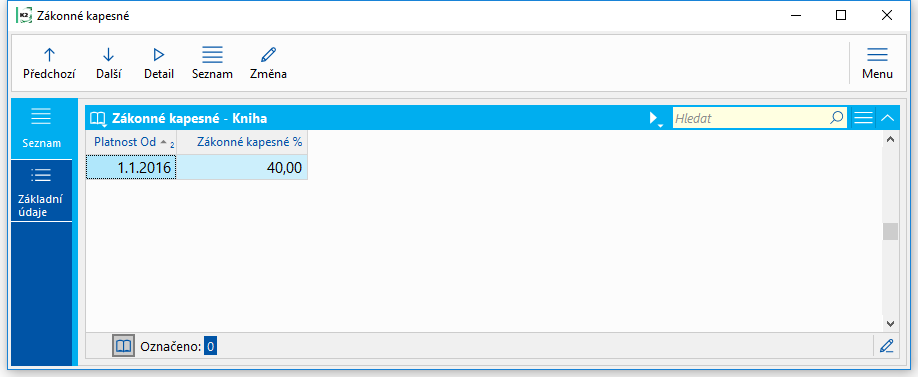
Obr.: Číselník Zákonné vreckové
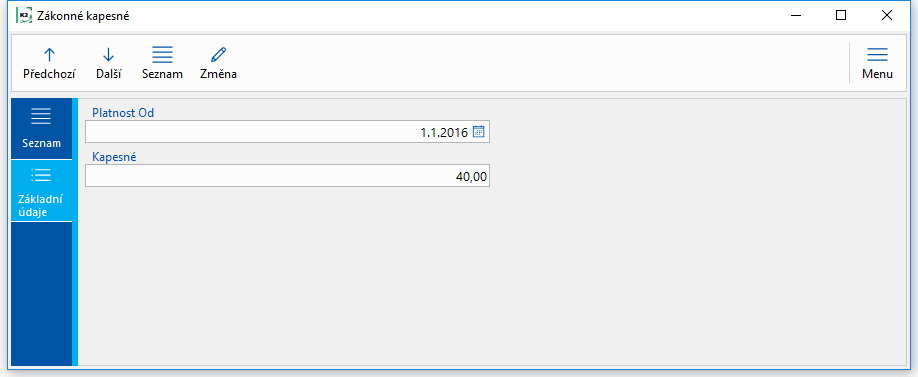
Obr.: Zákonné vreckové - Základné údaje
Popis polí:
Platnosť od |
Dátum, od ktorého platí percento vreckového. |
Vreckové |
Maximálne percento zákonného vreckového. |
V tomto číselníku evidujeme sadzby stravného pri pobyte na pracovnej ceste v tuzemsku.
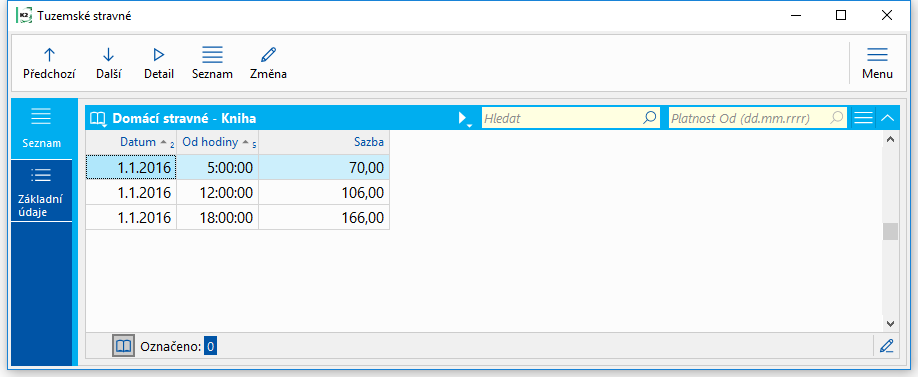
Obr.: Číselník Tuzemské stravné
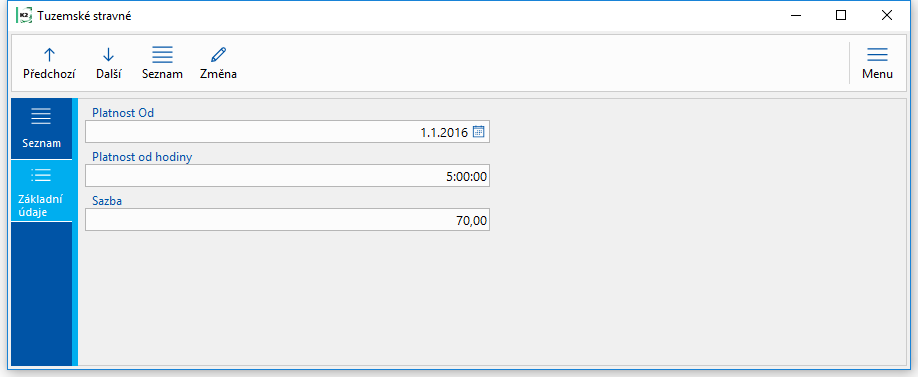
Obr.: Tuzemské stravné - Základné údaje
Popis polí:
Platnosť od |
Dátum, od ktorého platí sadzba stravného. |
Platnosť od hodiny |
Počet hodín pracovnej cesty, od koľkých hodín platí sadzba stravného. |
Sadzba |
Sadzba tuzemského stravného. |
V tomto číselníku evidujeme sadzby stravného pri pobyte na pracovnej ceste v zahraničí.
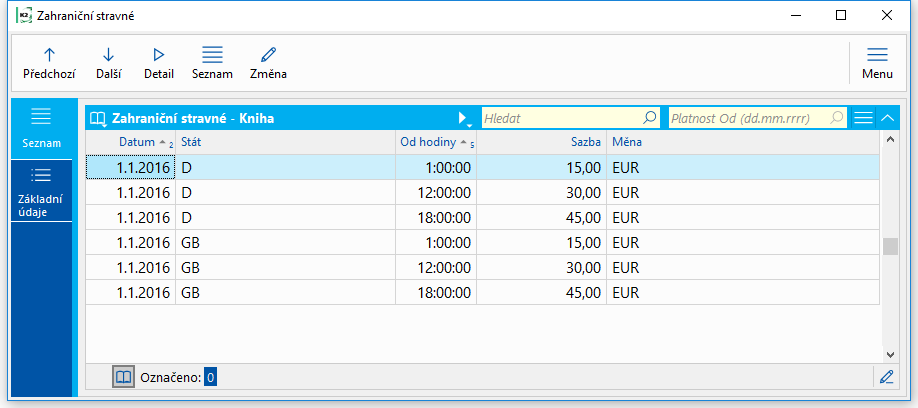
Obr.: Číselník Zahraničné stravné
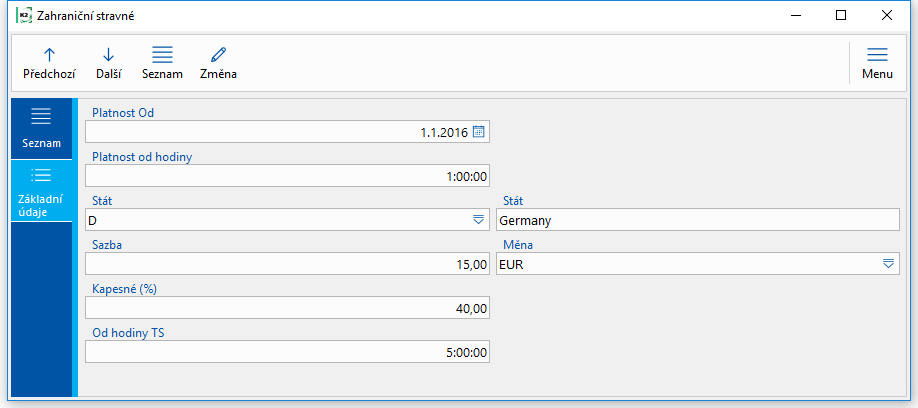
Obr.: Zahraničné stravné - Základné údaje
Popis polí:
Platnosť od |
Dátum, od ktorého platí sadzba stravného. |
Platnosť od hodiny |
Počet hodín pracovnej cesty, od koľkých hodín platí sadzba stravného. |
Štát |
Štát, pre ktorý je sadzba platná. |
Sadzba |
Sadzba zahraničného stravného a mena. |
Vreckové |
Percento vreckového, ktoré bude na cestovnom príkaze pripočítané k stravnému. |
Platnosť od hod. - tuzemsko |
Pokiaľ zamestnancovi v daný deň vzniká tiež nárok na domáce stravné, nemá nárok na zahraničné stravné podľa počtu hodín uvedených v poli Platnosť od hodiny, ale podľa počtu hodín uvedených v tomto poli. |
V tomto číselníku evidujeme percento krátenia stravného za každé bezplatne poskytnuté jedlo na pracovnej ceste v tuzemsku. (Určené pre českú legislatívu)
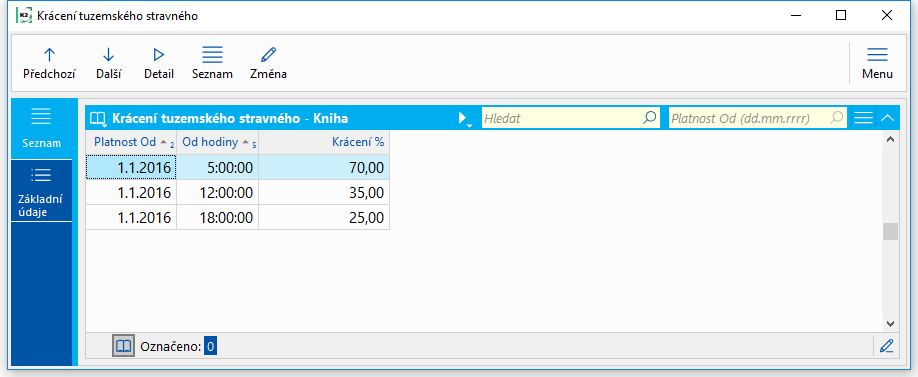
Obr.: Číselník Krátenie zahraničného stravného (Určené pre českú legislatívu)
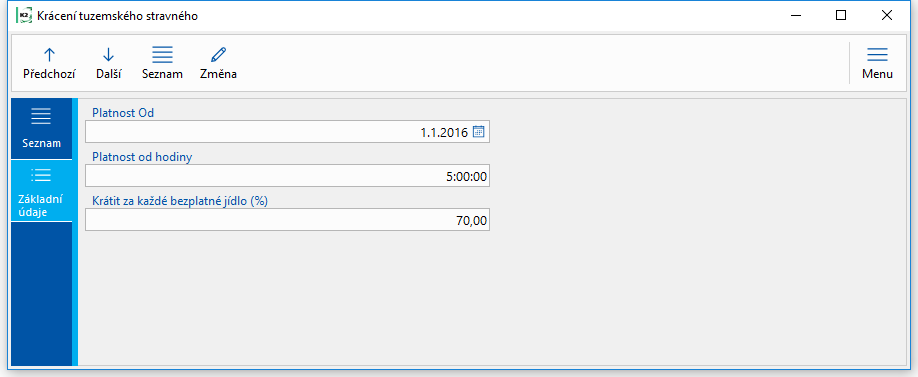
Obr.: Krátenie tuzemského stravného - Základné údaje (Určené pre českú legislatívu)
Popis polí:
Platnosť od |
Dátum, od ktorého platí krátenie stravného. |
Platnosť od hodiny |
Počet hodín pracovnej cesty, od koľkej platí krátenie stravného. |
Krátiť za každé bezplatné jedlo |
Percento krátenia stravného za každé bezplatné jedlo. |
V tomto číselníku evidujeme percento krátenia stravného za každé bezplatne poskytnuté jedlo na pracovnej ceste v tuzemsku. (Určené pre českú legislatívu)
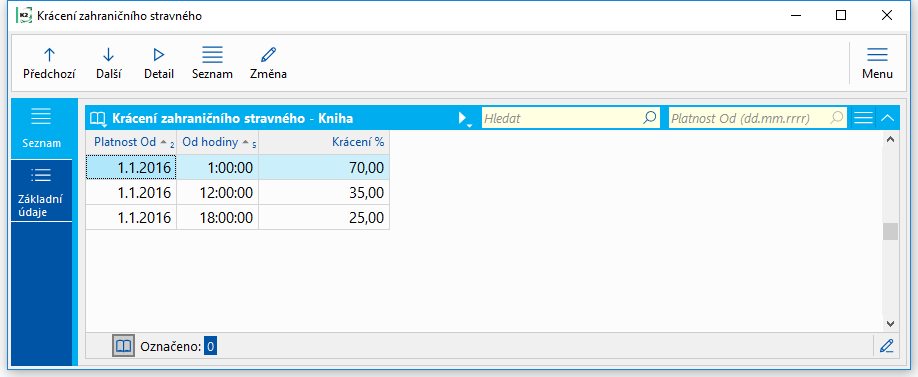
Obr.: Číselník Krátenie zahraničného stravného
Číselník slúži k evidencii cien za pohonné hmoty platné v danom období na domácom trhu. Platnosť Od a Ceny jednotlivých pohonných hmôt sa zadávajú na 1. strane.
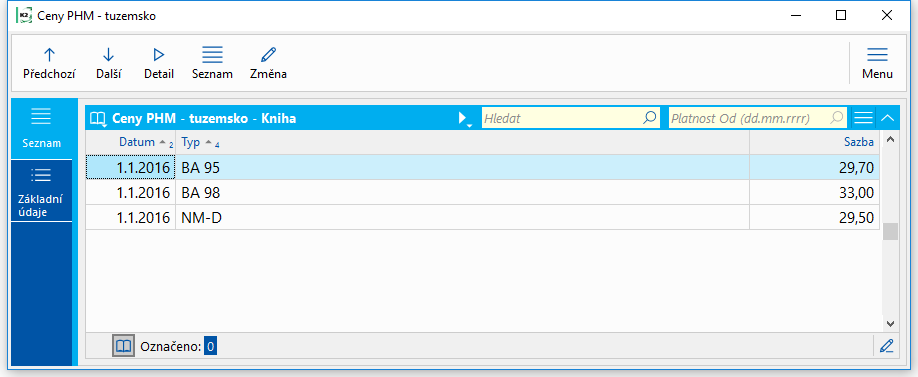
Obr.: Číselník Ceny PHM - tuzemsko
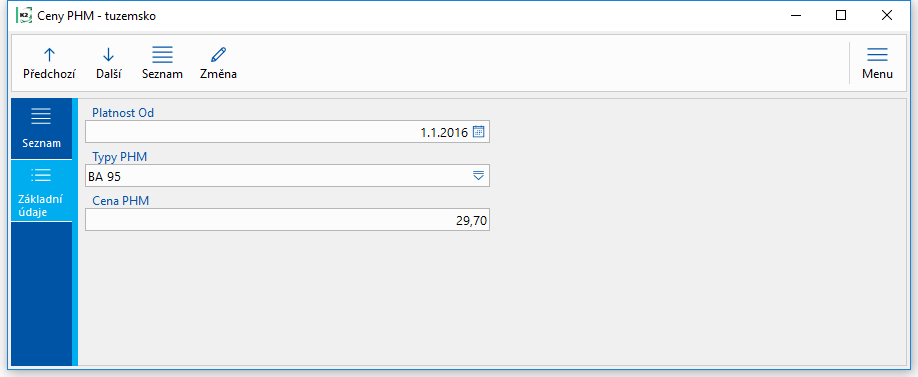
Obr.: Ceny PHM - tuzemsko - Základné údaje
Popis polí:
Platnosť od |
Dátum, od ktorého platí cena. |
Typ PHM |
Typ pohonných hmôt. |
Cena PHM |
Cena PHM za liter. |
V číselníku sa eviduje základná náhrada za používanie osobných cestných motorových vozidiel.
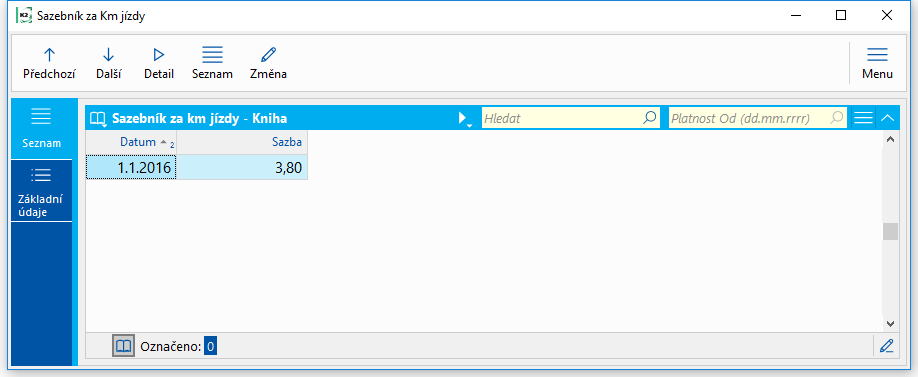
Obr.: Číselník Sadzobník za km jazdy
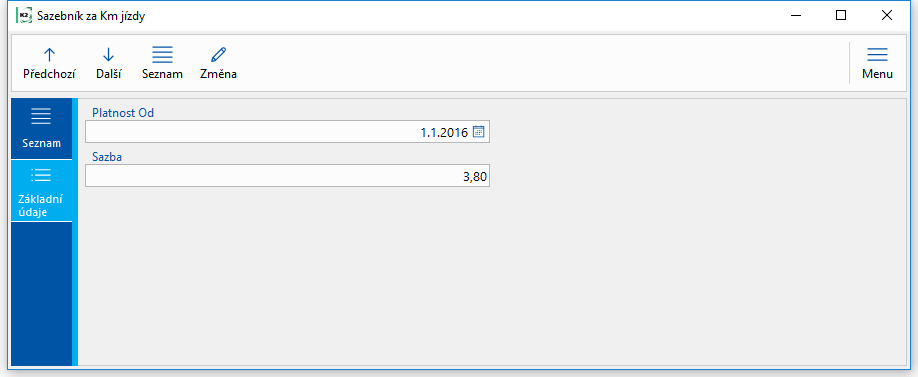
Obr.: Sadzobník za km jazdy - Základné údaje
Popis polí:
Platnosť od |
Dátum, od ktorého platí sadzba. |
Sadzba |
Sadzba základnej náhrady za používanie osobných cestných motorových vozidiel v Eur. |
V Kurzovom lístku v časti Zaokrúhľovanie je možné na jednotlivých menách nastaviť zaokrúhlenie čiastky Doplatiť na cestovnom príkaze.
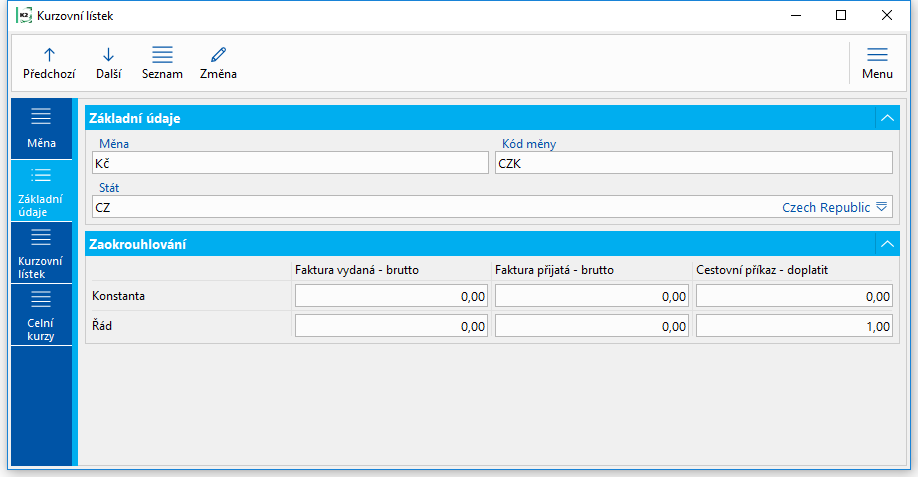
Obr.: Číselník Kurzový lístok - nastavenie zaokrúhlenia čiastky Doplatiť na celé eurá
Číselník Karty - cestovné a miestna preprava je určený k preddefinovaniu často používaných položiek Cestovné a miestna preprava na cestovnom príkaze. Údaje z karty sa kopírujú do položky.
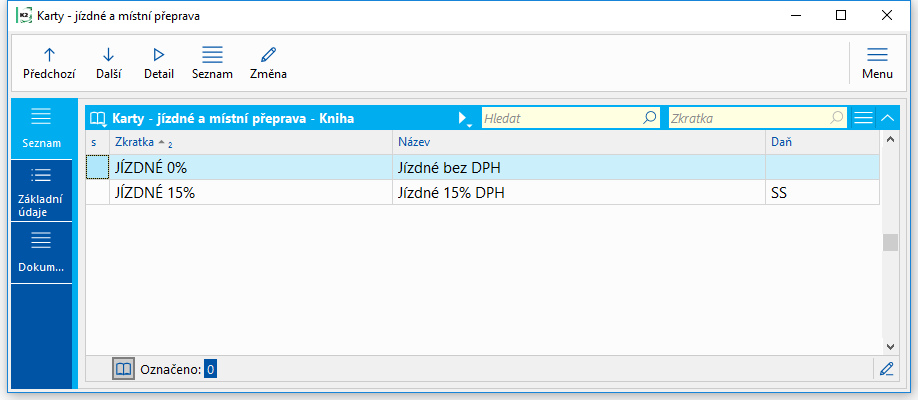
Obr.: Číselník Karty - cestovné a miestna preprava
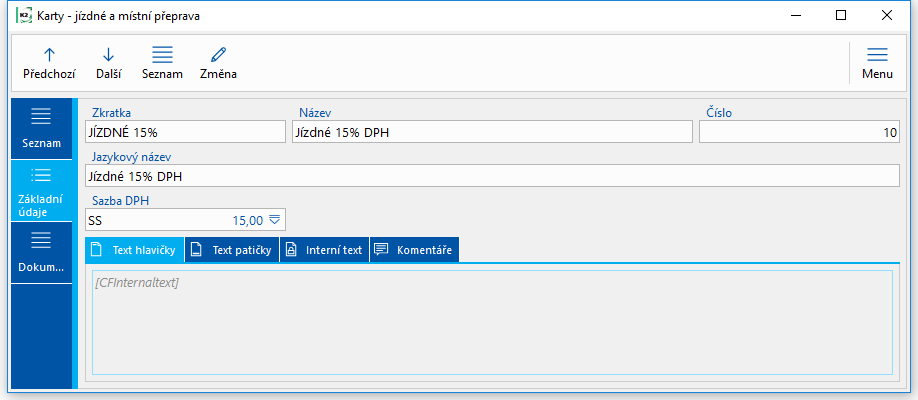
Obr.: Karty - cestovné a miestna preprava - Základné údaje
Číselník Karty - nocľažné je určený k preddefinovaniu často používaných položiek Nocľažné na cestovnom príkaze.
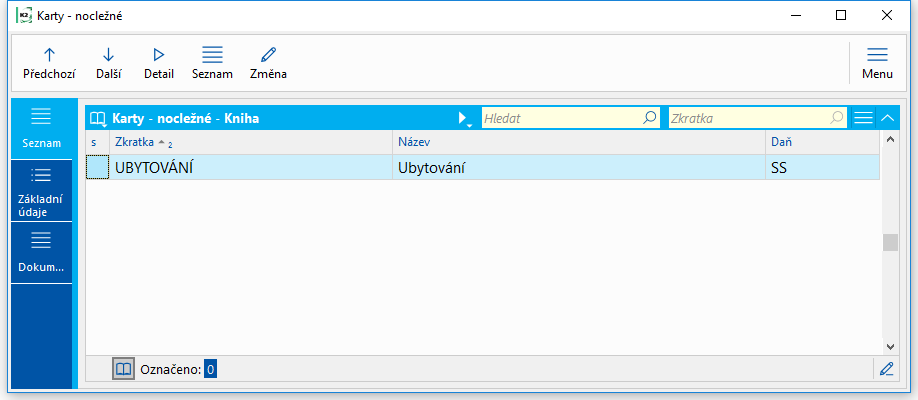
Obr.: Číselník Karty - nocľažné
Číselník Karty - nutné vedľajšie výdaje je určený k preddefinovaniu často používaných položiek Nutné vedľajšie výdaje na cestovnom príkaze.
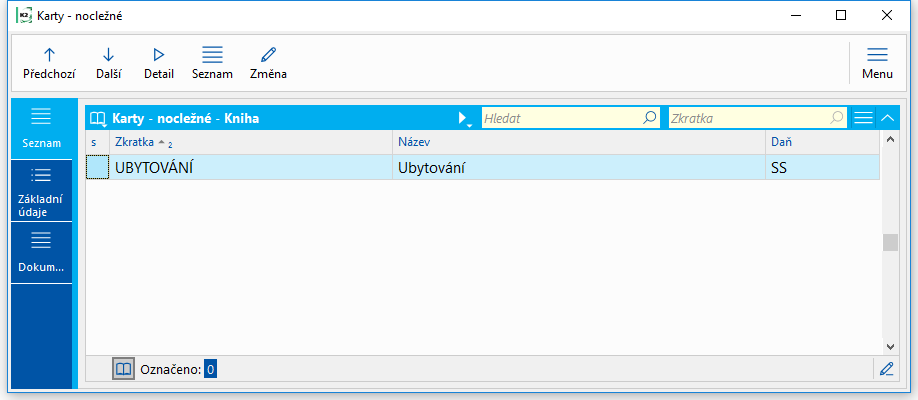
Obr.: Číselník Karty - nutné vedľajšie výdaje
Číslo procesu: DOP006 |
Id. číslo skriptu: FDOP005 |
Súbor: TravelOrder_Init.PAS |
Popis skriptu: Skript importuje z csv súborov záznamy podľa platnej legislatívy do číselníkov Zákonné vreckové, Domáce stravné, Zahraničné stravné, Krátenie tuzemského stravného, Krátenie zahraničného stravného, Ceny PHM - tuzemsko a Sadzobník za km jazdy. Pokiaľ sú v číselníkoch hodnoty k danému dátumu zadané, import neprebehne. |
||
Adresa v strome: [Logistika] [Doprava] [Cestovné príkazy] [Základné nastavenie] |
||
Parametre skriptu:
Interactive - Áno Áno - po ukončení importu sa zobrazí hlásenie. |
Knihy cestovných príkazov
Cestovné príkazy sa evidujú v Knihách cestovných príkazov.
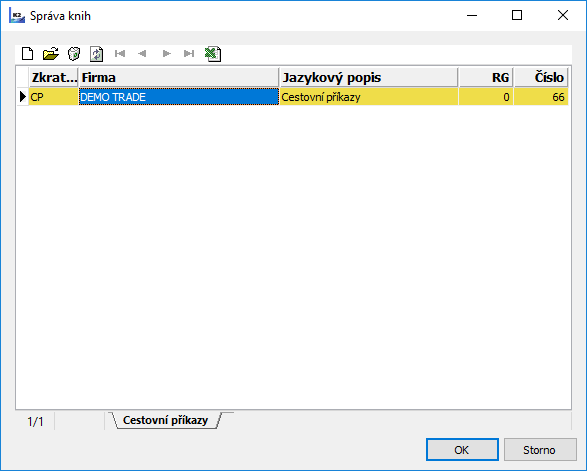
Obr.: Kniha Knihy cestovných príkazov
Popis práce s knihami a princíp nastavenia nájdete v kapitole Správca / Správa kníh.
Implicitné nastavenie
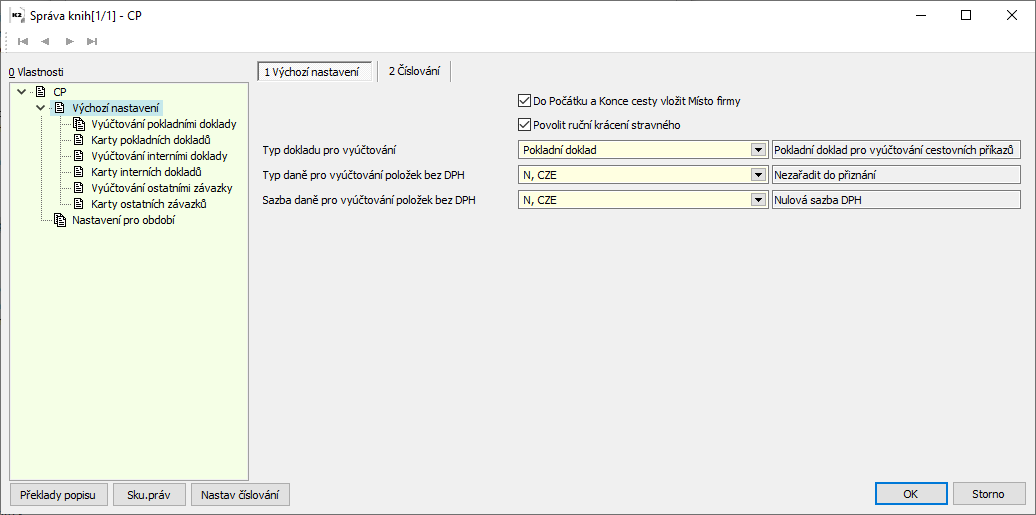
Obr.: Správa kníh - Implicitné nastavenie - Knihy cestovných príkazov
Popis polí:
Do začiatku a konca cesty vložiť Miesto vlastnej firmy |
Pokiaľ je zapnuté, pri vytvorení nového cestovného príkazu sa do Začiatku cesty vloží Miesto z adresy vlastnej firmy. |
Povoliť ručné krátenie stravného |
Pokiaľ je zapnuté, na položkách Stravné je možné editovať pole Krátiť. |
Typ dokladu pre vyúčtovanie |
Výber z číselníka s hodnotami "Pokladničný doklad" a "Interný doklad". Pri vyúčtovaní cestovného príkazu sa nastaví zúčtovanie vybraným typom dokladu. |
Typ dane pre vyúčtovanie položiek bez DPH |
Typ dane, ktorý sa pri zúčtovaní pokladničnými / internými dokladmi dosadí do položiek bez sadzby DPH. |
Sadzba DPH pre vyúčtovanie položiek bez DPH |
Sadzba DPH, ktorá sa pri zúčtovaní pokladničnými / internými dokladmi dosadí do položiek bez sadzby DPH. |
Pokiaľ sme v poli Typ dokladu pre vyúčtovanie vybrali "Pokladničný doklad":
- musíme v časti Vyúčtovanie pokladničnými dokladmi nastaviť pokladnice pre vyúčtovanie v rôznych menách (záznamy tu pridávame klávesom Insert),
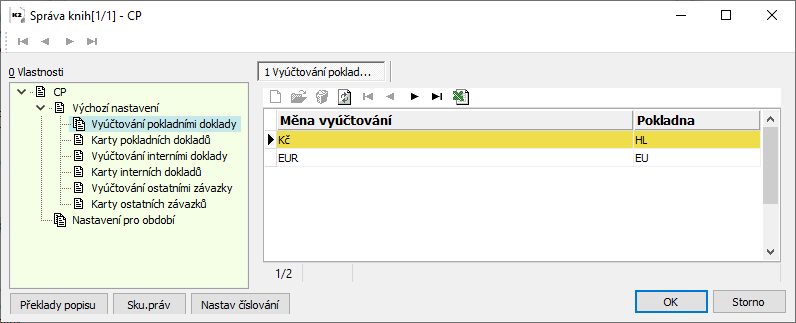
Obr.: Správa kníh - Implicitné nastavenie - Knihy cestovných príkazov - časť Vyúčtovanie pokladničnými dokladmi
- v časti Karty pokladničných dokladov je vhodné zadať karty pre vyúčtovanie jednotlivých položiek cestovného príkazu (na týchto kartách nastavíme účty pre zaúčtovanie pokladničného dokladu, na karte "Kurzový rozdiel doplatku" nastavíme špeciálnu kontáciu pre zaúčtovanie kurzového rozdielu - je možné naimportovať kontáciu "CPKR" z mandanta INIT).
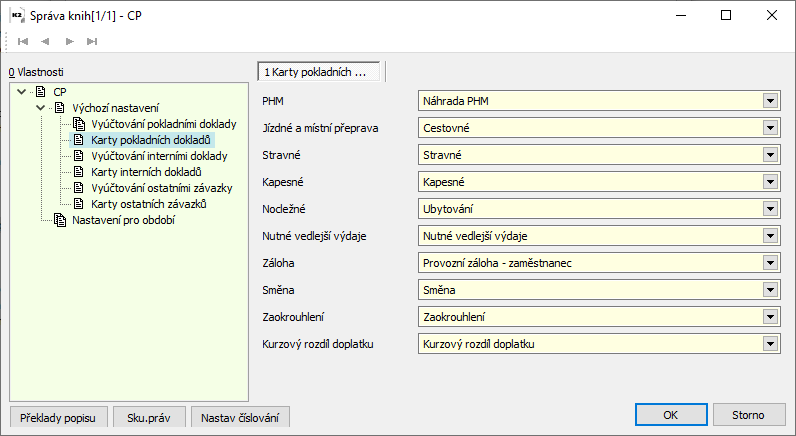
Obr.: Správa kníh - Implicitné nastavenie - Knihy cestovných príkazov - časť Karty pokladničných dokladov
Pokiaľ sme v poli Typ dokladu pre vyúčtovanie vybrali "Interný doklad":
- musíme v časti Vyúčtovanie internými dokladmi nastaviť knihu interných dokladov pre vyúčtovanie. Pokiaľ chceme vyúčtovanie cestovného príkazu vložiť do výplaty, je potrebné ešte začiarknuť pole Vložiť mzdovú zložku na mzdový doklad a nastaviť mzdovú zložku 7710 Náhrada cestovných výdavkov, (Určené pre českú legislatívu)
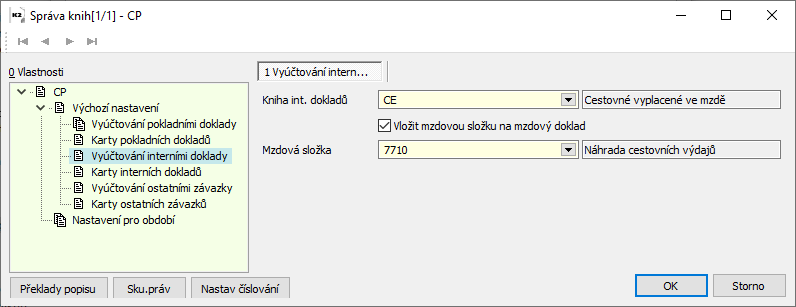
Obr.: Správa kníh - Implicitné nastavenie - Knihy cestovných príkazov - časť Vyúčtovanie internými dokladmi
- v časti Karty interných dokladov je vhodné zadať karty pre vyúčtovanie jednotlivých položiek cestovného príkazu ((na týchto kartách nastavíme účty pre zaúčtovanie interného dokladu, na karte "Kurzový rozdiel doplatku" nastavíme špeciálnu kontáciu pre zaúčtovanie kurzového rozdielu - je možné naimportovať kontáciu "CPKR" z mandanta INIT)).
Kniha Cestovné príkazy
Cestovné príkazy sa spúšťajú zo stromového menu Logistika - Doprava - Cestovné príkazy.
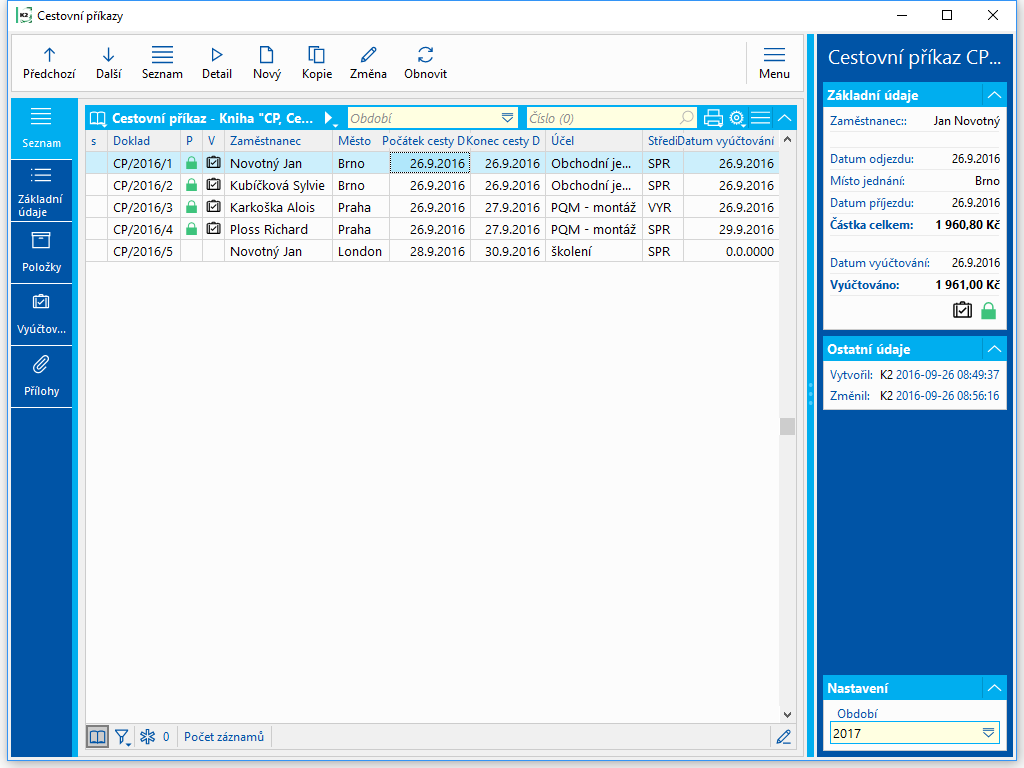
Obr.: Kniha Cestovné príkazy
Doklad Cestovný príkaz
Prvá strana cestovného príkazu slúži k evidencii základných údajov o pracovnej ceste.
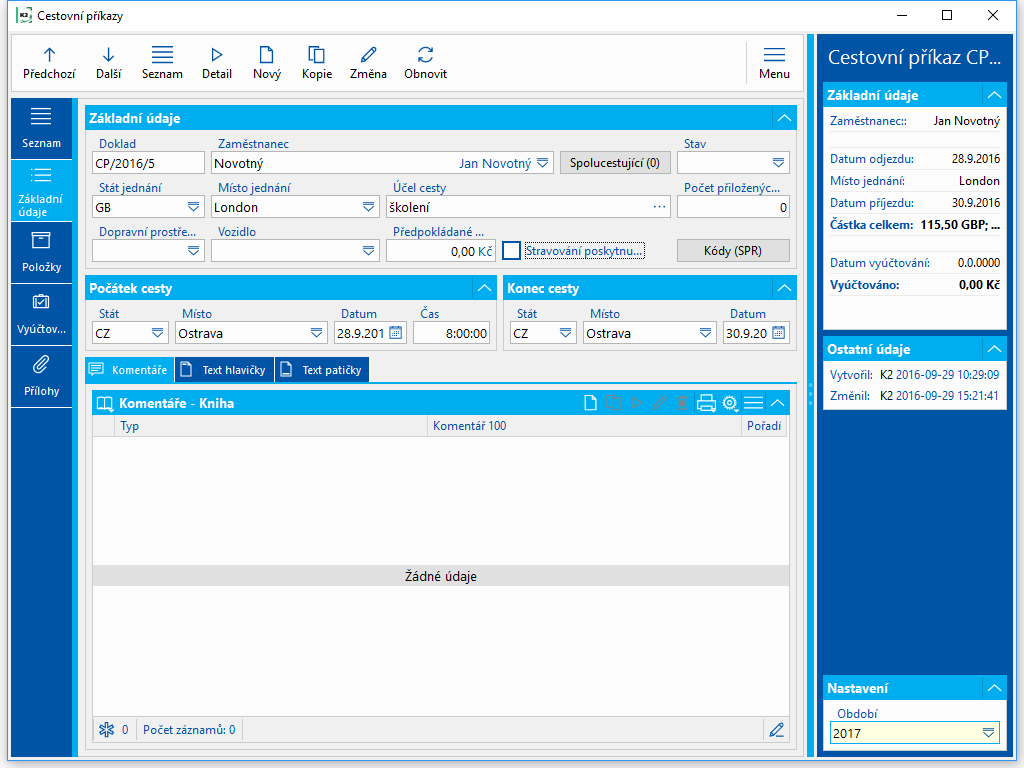
Obr.: Cestovný príkaz - Základné údaje
Popis polí:
Doklad |
Kniha, obdobie a číslo cestovného príkazu. |
Zamestnanec |
Zamestnanec, ktorého pracovná cesta sa eviduje (výber z číselníka Referenti). |
Stav |
Pole pre výber z číselníka, ktoré umožňuje filtrovanie dokladov podľa vybraného stavu. |
Štát jednania |
Štát jednania |
Miesto jednania |
Miesto jednania. |
Účel cesty |
Účel cesty (je možné editovať alebo vybrať z číselníka). |
Počet priložených dokladov |
Počet dokladov, priložených k vyúčtovaniu. |
Dopravný prostriedok |
Určený druh dopravného prostriedku - výber z číselníka. |
Vozidlo |
Výber z číselníka Vozidlo. |
Predpokladané výdaje |
Predpokladané výdaje v mene mandanta. |
Stravovanie poskytnuté bezplatne |
Pokiaľ je začiarknuté, na položkách Stravné sú čiastky krátené podľa nastavení v číselníkoch Krátenie tuzemského stravného, resp. Krátenie zahraničného stravného. |
Počiatok cesty |
Štát, miesto, dátum a čas počiatku pracovnej cesty. |
Koniec cesty |
Štát, miesto, dátum a čas konca pracovnej cesty. |
K cestovným príkazom je umožnené pripájať komentáre, prípadne môžeme využiť Text hlavičky či Text päty. Bližší popis práce s komentármi je uvedený v kapitole Základné číselníky a podporné moduly K2 - Komentáre.
Na záložke Prílohy sú k dispozícii záložky Úlohy a Aktivity. Popis práce so záložkami je popísaný v kapitole Úlohy - záložka dokladu a Aktivity - záložka dokladu.
Na záložke Základné údaje sú tlačidlá Spolucestujúci a Kódy.
V názve tlačidla Spolucestujúci sa v zátvorke zobrazuje počet zadaných spolucestujúcich.
Po stlačení tlačidla je možné pomocou klávesu Insert zadať ďalších účastníkov pracovnej cesty.
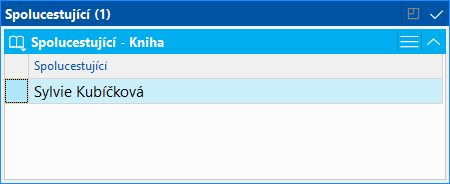
Obr.: Cestovné príkazy - Základné údaje - Spolucestujúci
V názve tlačidla Kódy sa v zátvorke zobrazuje skratka strediska.
Po stlačení tlačidla je možné zadať Stredisko, Kód zákazky, Prostriedok, Kód tovaru, Kód 1, Kód 2, Referent, Zákazník a Pár. symbol. Tieto kódy sa pri vyúčtovaní cestovného príkazu prenesú do pokladničného / interného dokladu.
Pri zadaní Zamestnanca v hlavičke dokladu sa automaticky aktualizujú polia Stredisko a Referent.
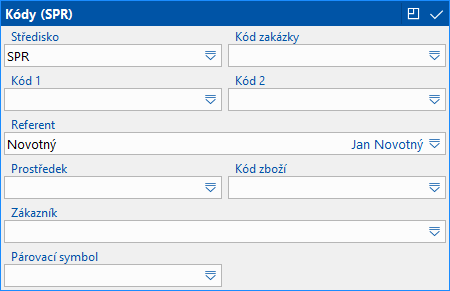
Obr.: Cestovné príkazy - Základné údaje - Kódy
V Položkách cestovného príkazu sú na záložkách Etapy, PHM, Cestovné a miestna preprava, Stravné, Nocľažné, Nutné vedľ. výdaje, Zálohy a Zmeny zobrazené podrobné informácie o pracovnej ceste.
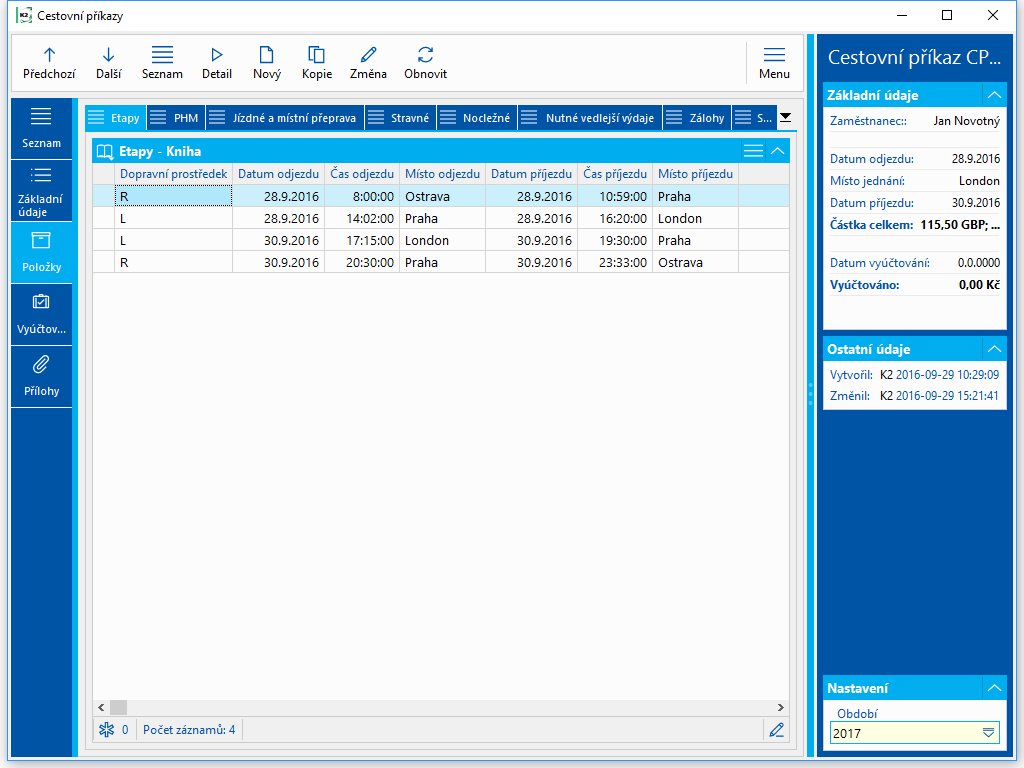
Obr.: Cestovný príkaz - Položky
Na všetkých položkách s výnimkou Etáp a Zmeny je možné po stlačení tlačidla Kódy zadať Stredisko, Kód zákazky, Prostriedok, Kód tovaru, Kód 1, Kód 2, Referent, Zákazník a Pár. symbol. Tieto kódy sa pri vyúčtovaní cestovného príkazu prenesú do pokladničného / interného dokladu (kódy zadané na položkách majú prednosť pred kódmi zadanými v hlavičke cestovného príkazu).
Na záložke Etapy zadávame etapy pracovnej cesty.
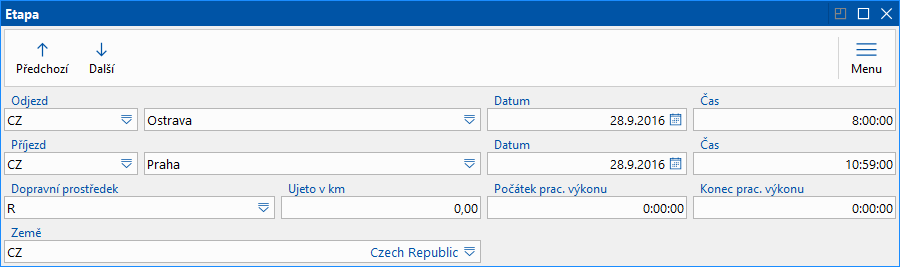
Obr.: Cestovný príkaz - položka Etapy
Popis polí:
Odjazd |
Miesto, dátum a čas začiatku etapy. |
Príjazd |
Miesto, dátum a čas konca etapy. |
Dopravný prostriedok |
Druh dopravného prostriedku, ktorým bola uskutočnená etapa. |
Prejdené km |
Počet prejdených km - je možné editovať iba v prípade, že Dopravný prostriedok = "AUV" (auto vlastné). |
Počiatok prac. výkonu |
Čas zahájenia pracovného výkonu. |
Koniec prac. výkonu |
Čas ukončenia pracovného výkonu. |
Krajina |
Krajina, v rámci ktorej sa uskutočnila etapa (podľa vybranej Krajiny sa vypočíta stravné). |
Na záložke PHM sa automaticky vytvoria položky v prípade, že na niektoré z etáp je zadaný Dopravný prostriedok "AUV" a Prejdené km.
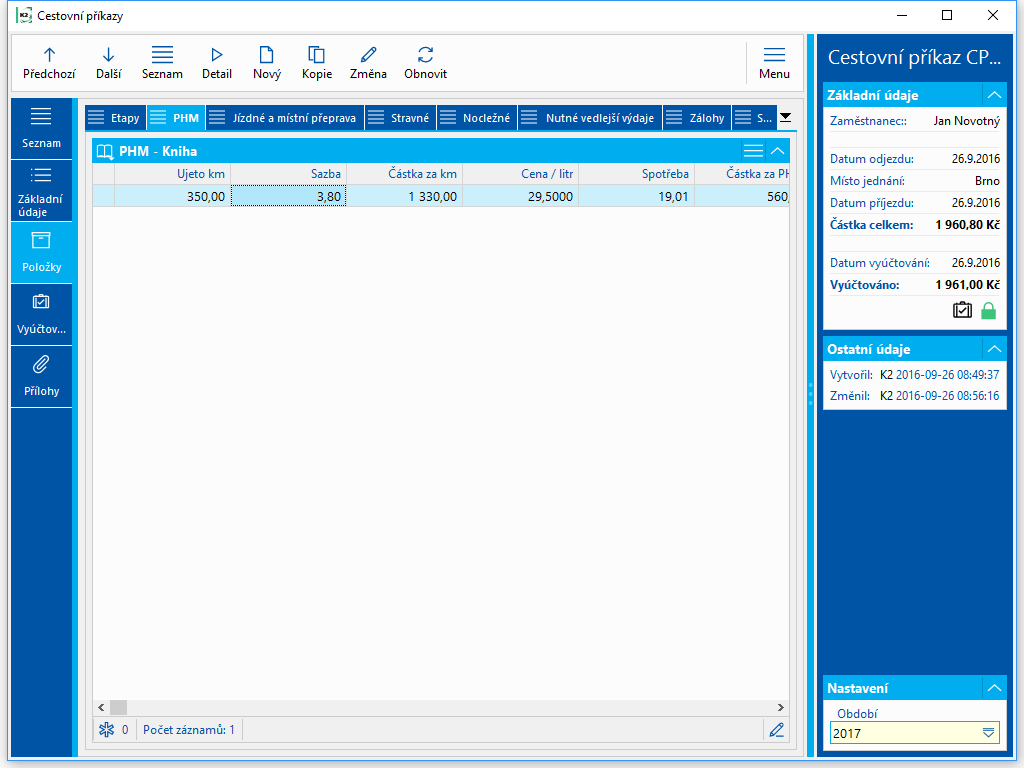
Obr.: Cestovný príkaz - Položky - PHM
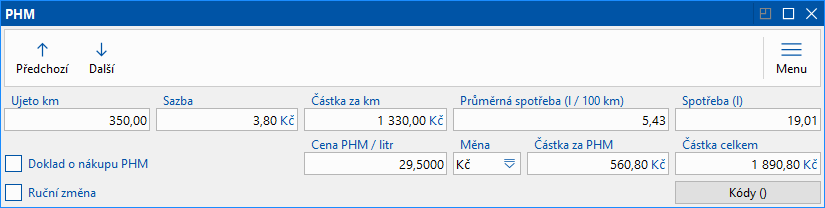
Obr.: Cestovný príkaz - položka PHM
Popis polí:
Prejdené km |
Počet km prejdených súkromným vozidlom na pracovnej ceste. |
Sadzba |
Sadzba základnej náhrady za používanie osobných motorových vozidiel (načíta sa z číselníka Sadzobník za km jazdy). |
Dopravný prostriedok |
Druh dopravného prostriedku, ktorým bola uskutočnená etapa. |
Doklad o nákupe PHM |
Pole začiarkneme v prípade, že uvádzame skutočnú cenu pohonných hmôt. |
Cena / liter |
Zobrazí sa priemerná cena pohonných hmôt (načíta sa z číselníka Ceny PHM - tuzemsko pre príslušný typ PHM, zadaný na karte Vozidla, uvedeného v cestovnom príkaze). Pokiaľ je začiarknuté pole Doklad o nákupe PHM, pole Cena / liter je editovať. |
Mena |
Mena, v ktorej je uvedená Cena / liter. Pokiaľ je začiarknuté pole Doklad o nákupe PHM, pole Mena je možné editovať. |
Priem. spotreba |
Priemerná spotreba (načíta sa z karty Vozidla). |
Čiastka za km |
Celková základná náhrada za používanie osobných motorových vozidiel. Pole nemožno editovať. |
Spotreba |
Celková spotreba pohonných hmôt. Pole nemožno editovať. |
Čiastka za PHM |
Celková čiastka za spotrebu pohonných hmôt. Pole nemožno editovať. |
Čiastka celkom |
Celková čiastka za základnú náhradu za vozidlo a spotrebu pohonných hmôt. Pokiaľ je v poli Mena zadaná cudzia mena, pole Čiastka celkom sa nezobrazuje. Pole nemožno editovať. |
Ručná zmena |
Pokiaľ je začiarknuté pole, položka bola zmenená ručne. Pole nemožno editovať. |
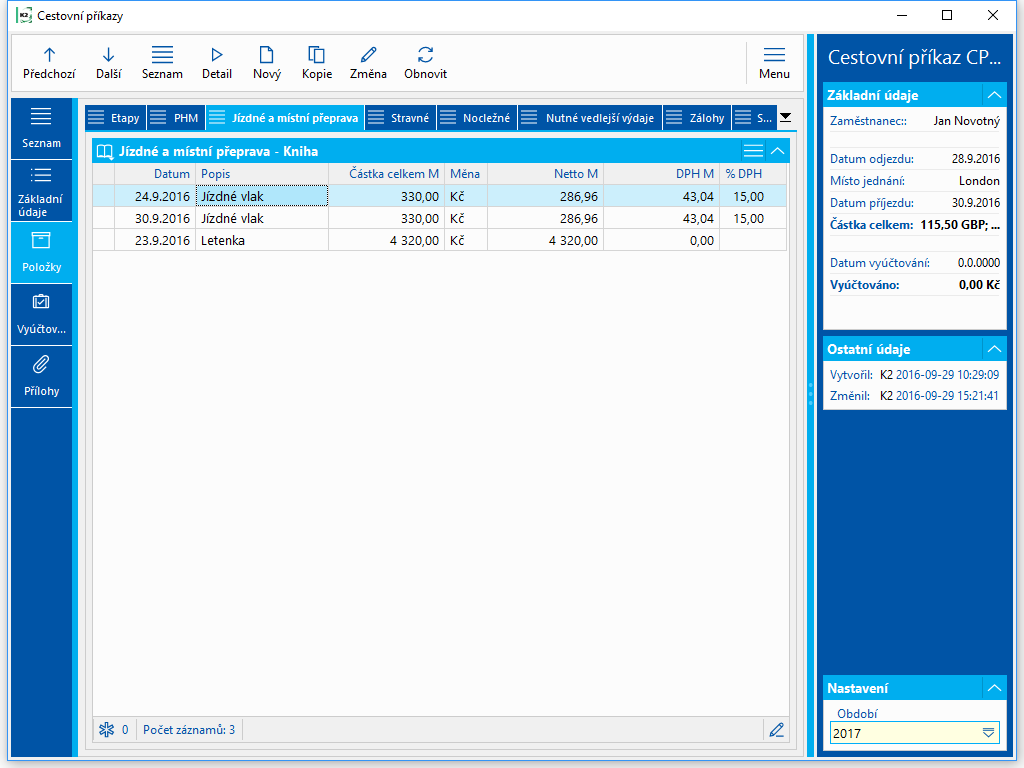
Obr.: Cestovný príkaz - Položky - Cestovné a miestna preprava
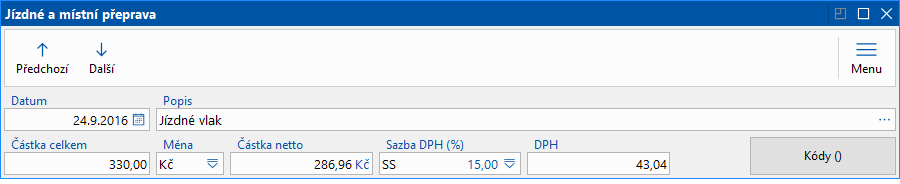
Obr.: Cestovný príkaz - položka Cestovné a miestna preprava
Popis polí:
Dátum |
Dátum |
Popis |
Popis položky (je možné editovať alebo vybrať z číselníka Karty - cestovné a miestna preprava). |
Čiastka celkom |
Celková čiastka položky. |
Mena |
Mena, v ktorej sú uvedené čiastky. |
Čiastka bez DPH |
Čiastka bez DPH položky. Pole nemožno editovať. |
Sadzba DPH |
Sadzba DPH. |
DPH |
Čiastka DPH. |
Na záložke Stravné sa automaticky vypočíta nárok na stravné na základe etáp cestovného príkazu. Položky stravného nemožno pridávať ručne.
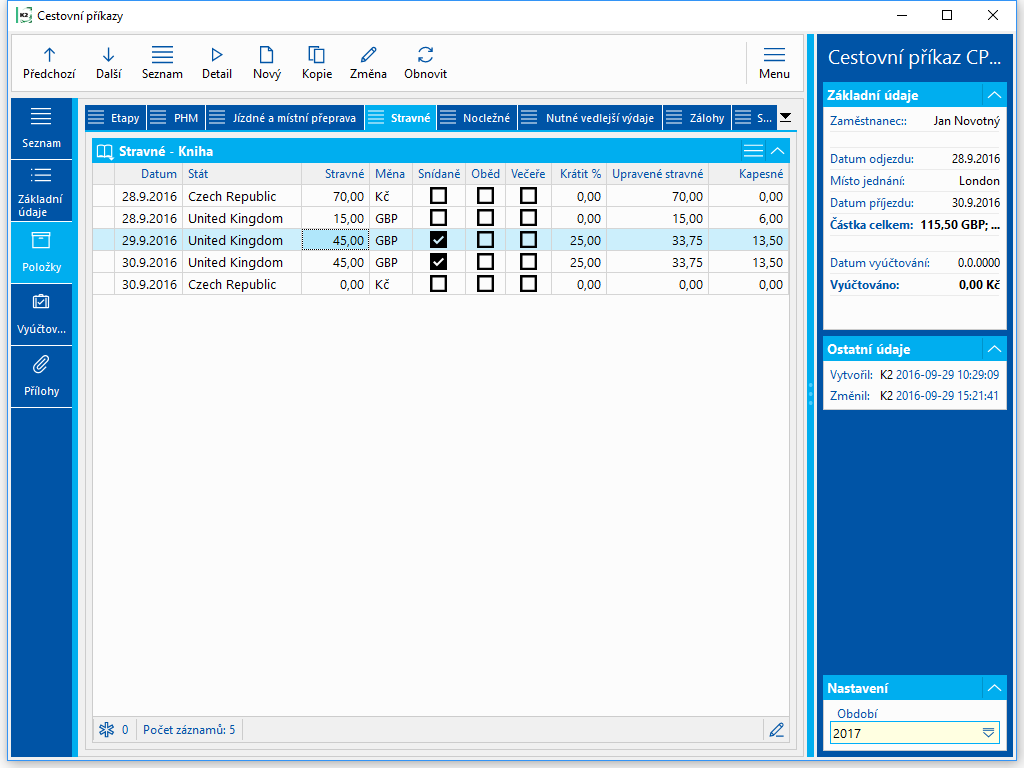
Obr.: Cestovný príkaz - Položky - Stravné
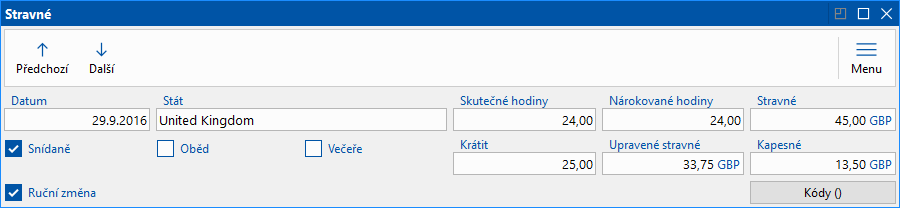
Obr.: Cestovný príkaz - položka Stravné
Popis polí:
Dátum |
Dátum, za ktorý je vypočítané stravné. Pole nemožno editovať. |
Štát |
Štát, podľa ktorého sadzieb bolo vypočítané stravné. Pole nemožno editovať. |
Skutočné hodiny |
Počet hodín, strávených v uvedený deň na pracovnej ceste v uvedenom štáte. Pole nemožno editovať. |
Nárok. hodiny |
Počet hodín, za ktoré je vypočítané stravné. Pole nemožno editovať. |
Stravné |
Čiastka stravného, vypočítaná na základe nárokovaných hodín a sadzieb stravného pre príslušný štát. Pole nemožno editovať. |
Raňajky, Obed, Večera |
Začiarkne sa v prípade, že jedlo bolo poskytnuté bezplatne. |
Krátiť |
Percento krátenia stravného sa vypočíta automaticky podľa nastavení začiarkávacích polí Raňajky, Obed a Večera (podľa nastavení percenta v číselníku Krátenie tuzemského stravného, resp. Krátenie zahraničného stravného). Pole je možné editovať v prípade, že v Knihe cestovných príkazov je zapnuté Povoliť ručné krátenie stravného. |
Upravené stravné |
Čiastka stravného po krátení. Pole nemožno editovať. |
Vreckové |
Pole je možné editovať iba v prípade zahraničného stravného. Čiastka vreckového sa vypočíta automaticky podľa percenta vreckového, nastaveného v číselníku Zahraničné stravné. |
Ručná zmena |
Pokiaľ je začiarknuté pole, položka bola zmenená ručne. Pole nemožno editovať. |
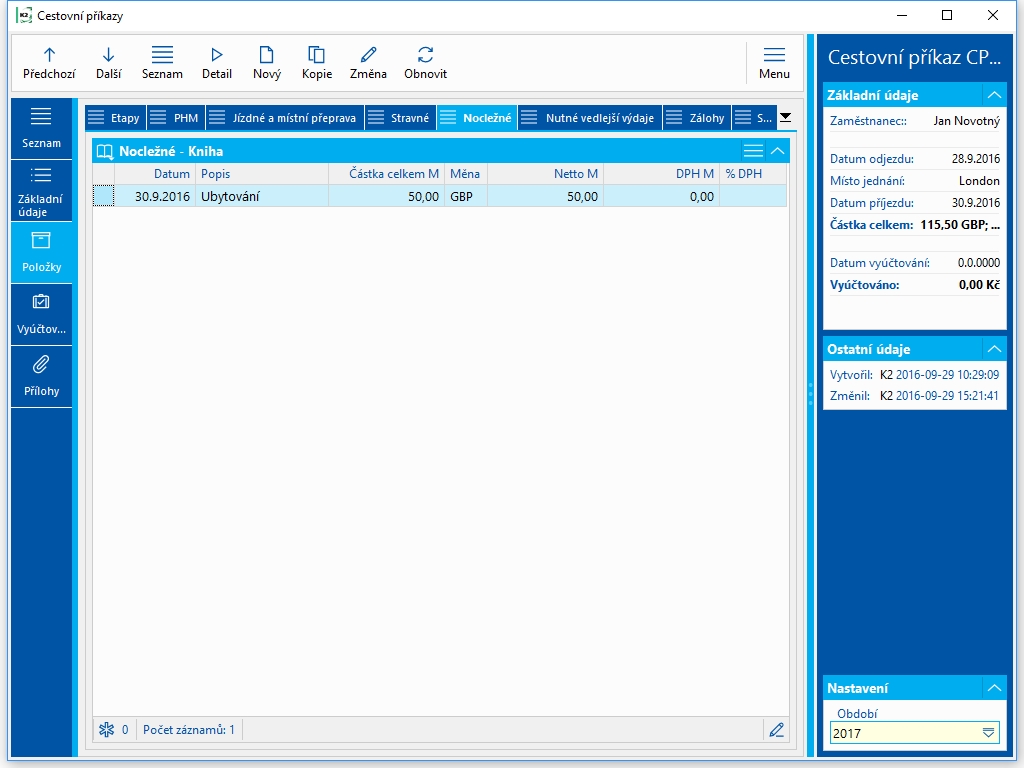
Obr.: Cestovný príkaz - Položky - Nocľažné

Obr.: Cestovný príkaz - položka Nocľažné
Popis polí vid kap. Cestovné a miestna preprava.
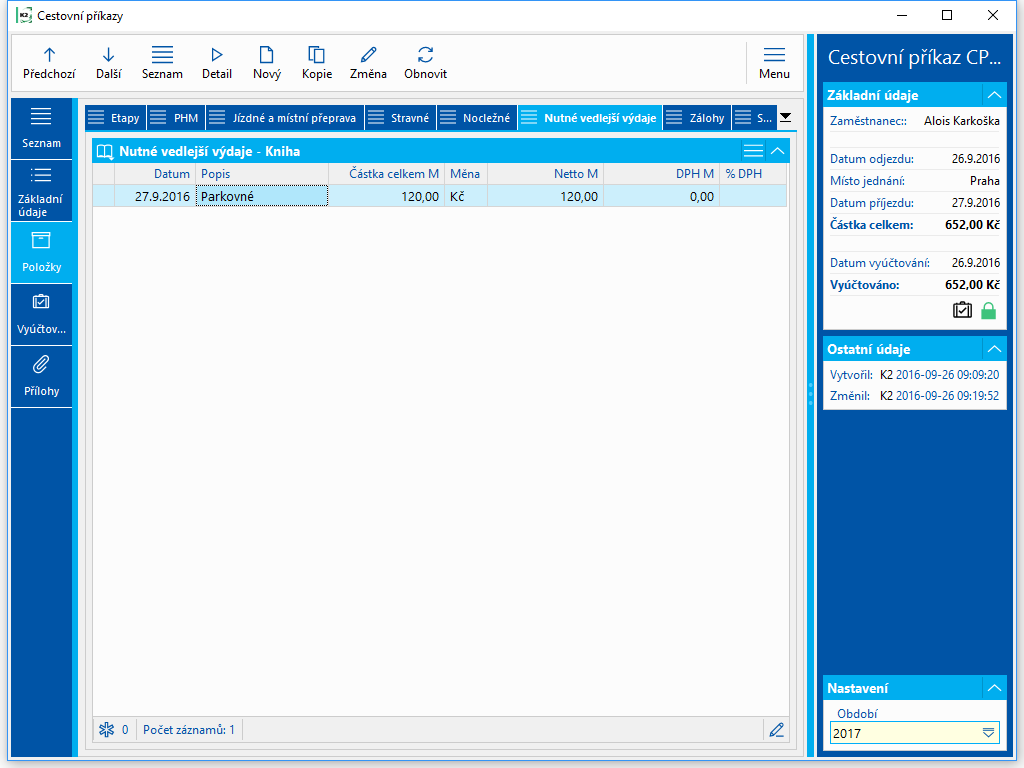
Obr.: Cestovný príkaz - Položky - Nutné vedľajšie výdaje

Obr.: Cestovný príkaz - položka Nutné vedľajšie výdaje
Popis polí vid kap. Cestovné a miestna preprava.
Na záložke Zálohy evidujeme zálohy, poskytnuté zamestnancovi na pracovnú cestu.
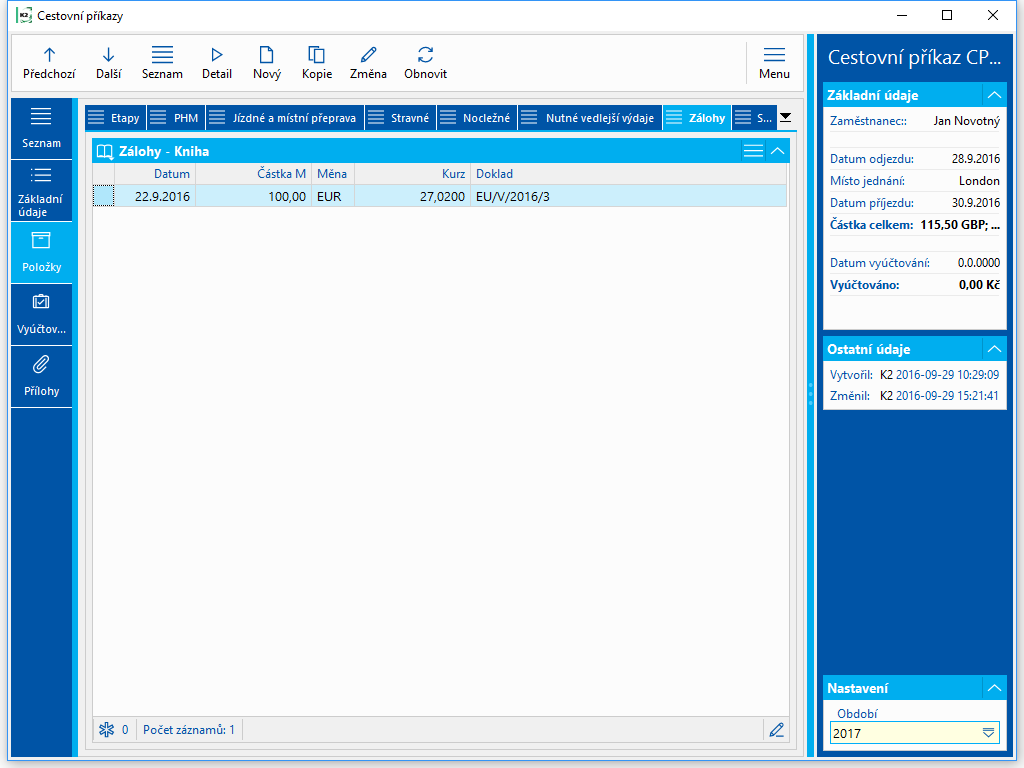
Obr.: Cestovný príkaz - Položky - Zálohy

Obr.: Cestovný príkaz - položka Zálohy
Popis vybraných polí:
Dátum |
Dátum poskytnutia zálohy. |
Čiastka |
Čiastka zálohy. |
Kurz |
Mena a kurz zálohy. |
Doklad |
Pokladničný doklad, ktorým bola vyplatená záloha. Pokladničný doklad môžeme k položke zálohy pripojiť stlačením tlačidla Doklad - zobrazia sa pokladničné doklady, klávesom Enter vyberieme príslušný doklad. |
Na záložke Zmeny evidujeme zmeny cudzích mien vykonané na pracovnej ceste.
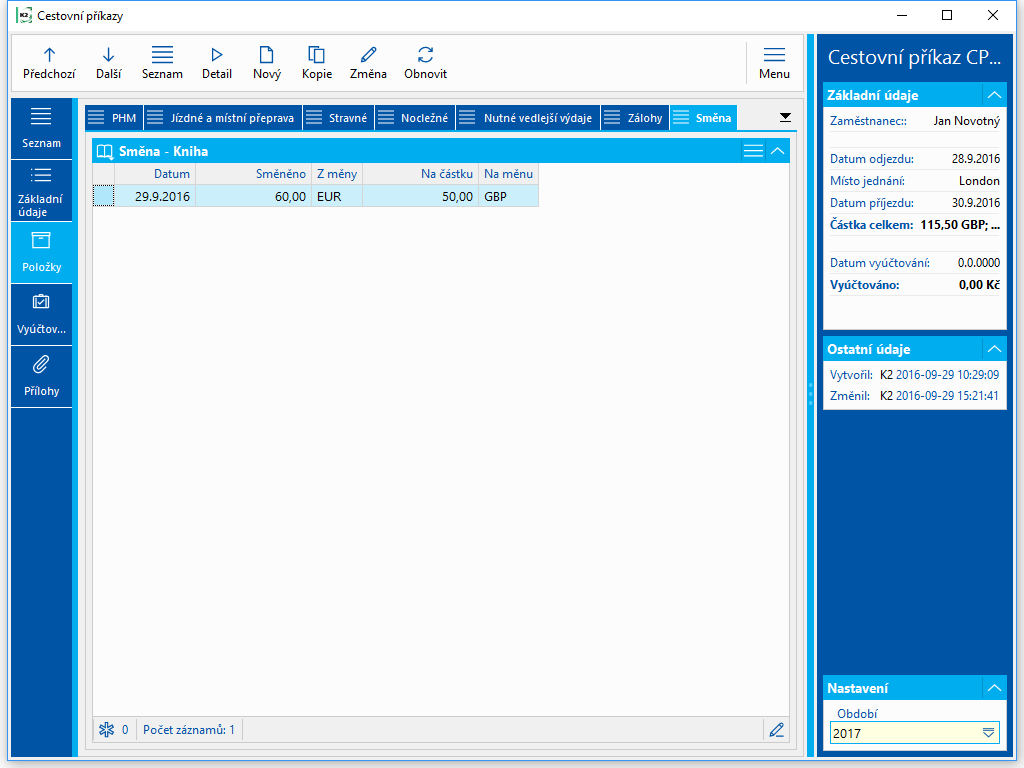
Obr.: Cestovný príkaz - Položky - Zmeny

Obr.: Cestovný príkaz - položka Zmena
Popis polí:
Dátum |
Dátum zmeny. |
Z čiastky |
Čiastka, ktorá bola vydaná. |
Z meny |
Mena, ktorá bola vydaná. |
Na čiastku |
Čiastka, ktorá bola prijatá. |
Na menu |
Mena, ktorá bola prijatá. |
Po zadaní všetkých potrebných údajov oprávnená osoba vykoná vyúčtovanie pracovnej cesty na záložke Vyúčtovanie.
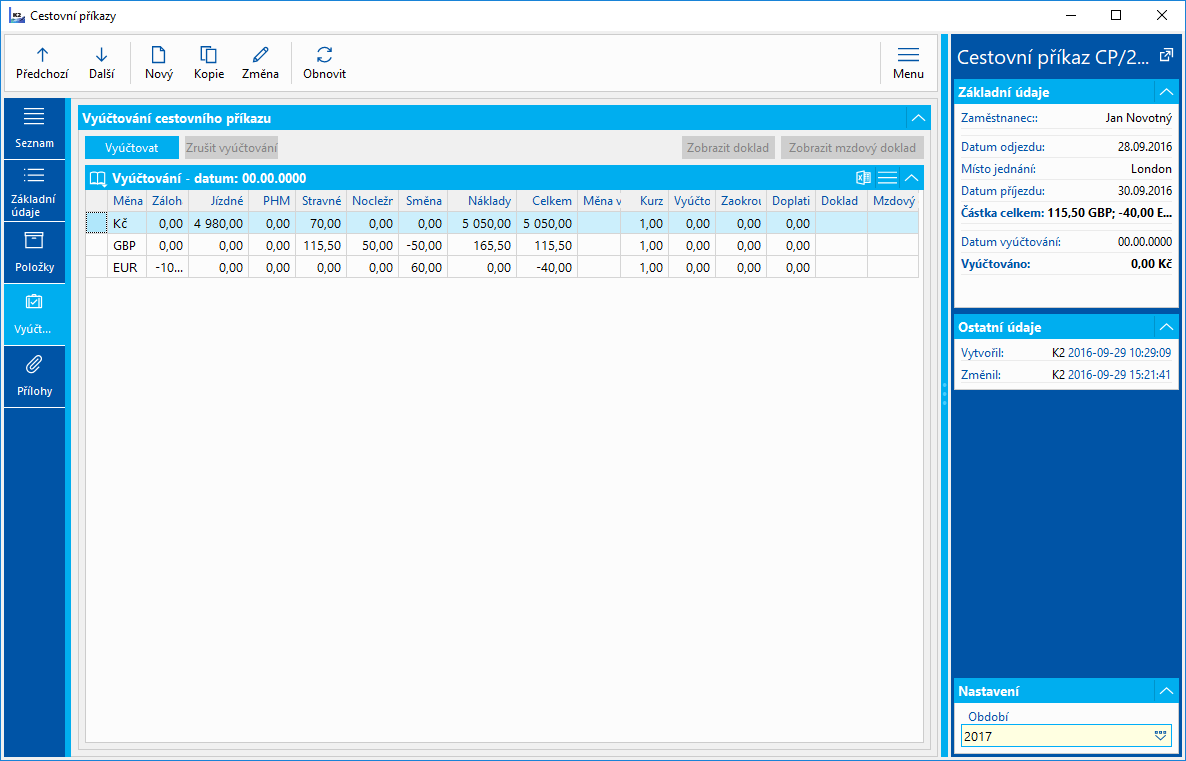
Obr.: Cestovný príkaz - Vyúčtovanie pred vykonaním vyúčtovania
Postup vyúčtovania:
Na nepotvrdenom cestovnom príkaze v Prehliadaní stlačíme tlačidlo Vyúčtovať. Zobrazí sa formulár Vyúčtovanie so záložkami:
1. Vyúčtovanie - zadáme Dátum vyúčtovania (nastaví sa aktuálny dátum), môžeme označiť pole Vytvoriť doklad a vybrať Typ dokladu, ktorý bude vytvorený (pokladničný alebo interný doklad). Pokiaľ chceme vyúčtovať cestovný príkaz do výplaty, zadáme v type dokladu Interný doklad a potom je možné začiarknuť začiarkávacie pole Vložiť mzdovú zložku na mzdový doklad. Pokiaľ to už máme nastavené v knihe cestovných príkazov, začiarkovacie pole sa začiarkne výberom typu Interný doklad automaticky a prednastaví sa aj mzdová zložka.
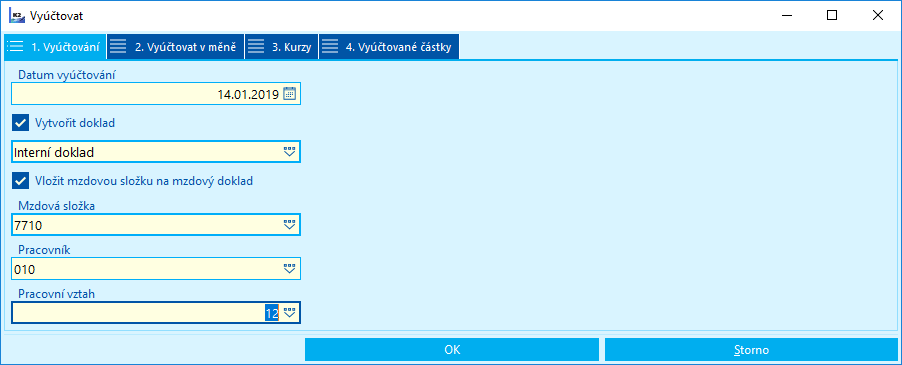
Obr.: Formulár Vyúčtovanie - záložka 1. Vyúčtovanie
2. Vyúčtovať v mene - v prípade, že na cestovnom príkaze boli použité cudzie meny, zadáme meny, v ktorých budú vyúčtované cudzie meny.
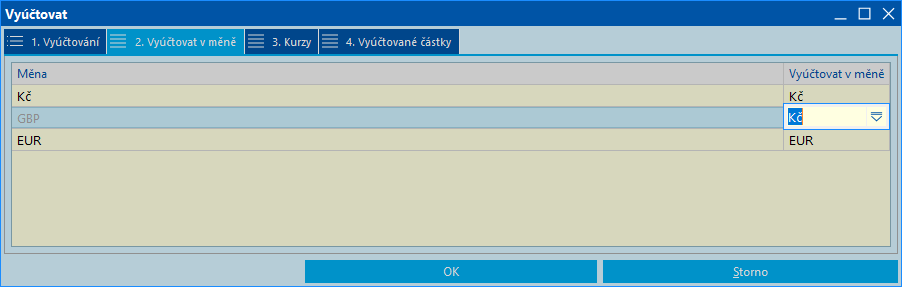
Obr.: Formulár Vyúčtovanie - záložka 2. Vyúčtovať v mene - mena GBP bude vyúčtovaná v Kč
3. Kurzy - v prípade, že na cestovnom príkaze boli použité cudzie meny, skontrolujeme (prípadne upravíme) kurzy cudzích mien. Pokiaľ bola v cudzej mene vyplatená záloha, nastaví sa kurz podľa kurzu zálohy, v ostatných prípadoch sa nastaví kurz podľa kurzového lístka k dátumu zahájenia pracovnej cesty.
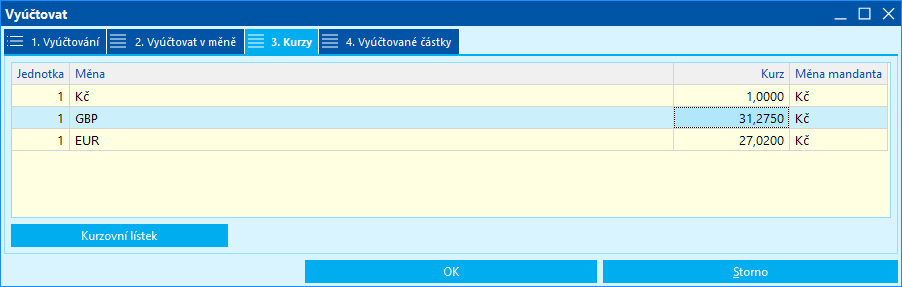
Obr.: Formulár Vyúčtovanie - záložka 3. Kurzy
4. Vyúčtované čiastky - vypočítajú sa čiastky vyúčtovania pre meny vyúčtovania a doplní sa zaokrúhlenie (podľa nastavení v číselníku Meny).
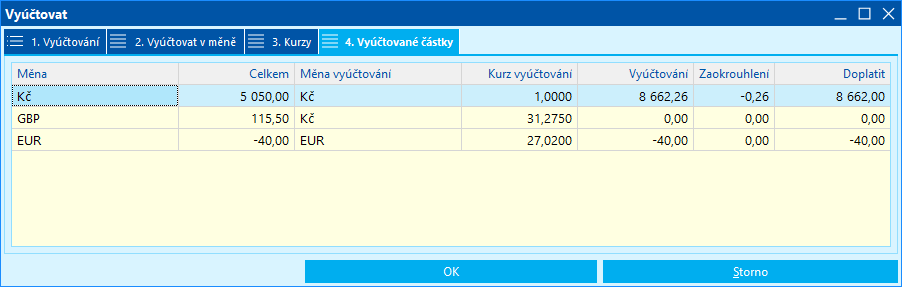
Obr.: Formulár Vyúčtovanie - záložka 4. Vyúčtované čiastky
Po odsúhlasení formulára Vyúčtovanie sa do cestovného príkazu doplní Dátum vyúčtovania (pole nemožno ručne editovať) a pokiaľ bolo zapnuté Vytvoriť doklad, vytvoria sa pokladničné / interné doklady - pre každú menu vyúčtovania sa vytvorí 1 doklad.
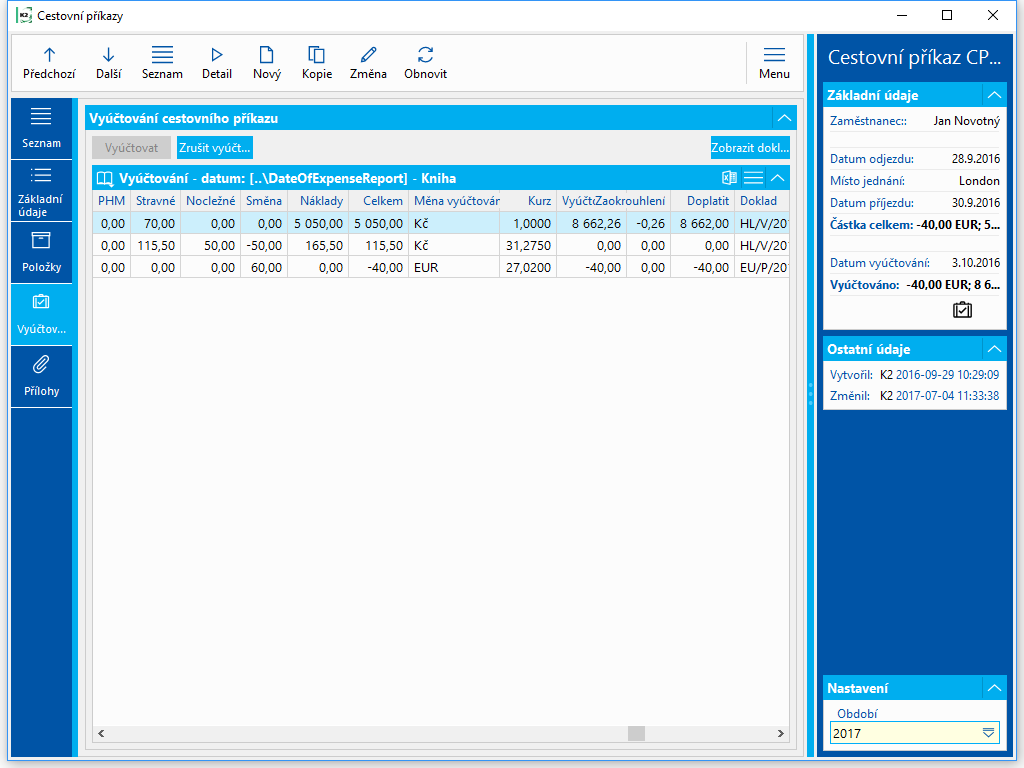
Obr.: Cestovný príkaz - Vyúčtovanie po vyúčtovaní pokladničnými dokladmi
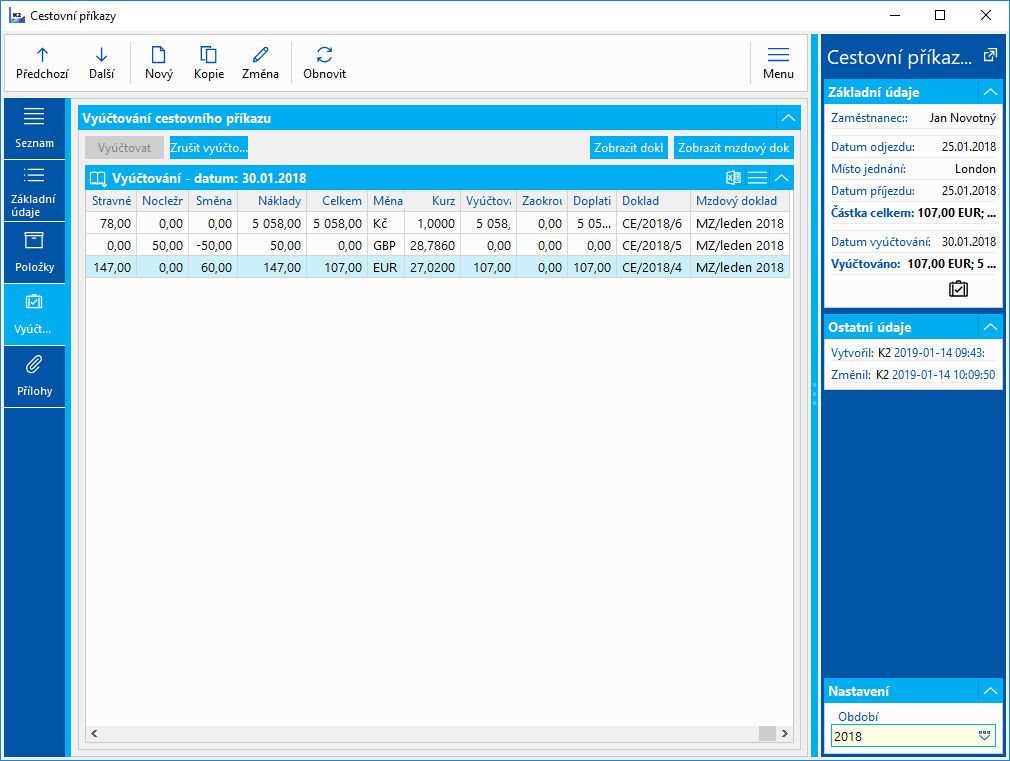
Obr.: Cestovný príkaz - Vyúčtovanie po vyúčtovaní internými dokladmi
Po vyúčtovaní nemožno na cestovnom príkaze meniť údaje na položkách. V zozname sa u vyúčtovaného cestovného príkazu zobrazuje v stĺpci V bitmapa ![]() . Po stlačení tlačidla Zobraziť doklad sa otvorí kniha pokladničných / interných dokladov a pravítko sa nastaví na doklad, ktorým bola vyúčtovaná položka. Pokiaľ sa pri vyúčtovaní cestovného príkazu interným dokladom majú vytvoriť aj mzdové zložky, je potrebné aby užívateľ mal nastavené práva: (Určené pre českú legislatívu)
. Po stlačení tlačidla Zobraziť doklad sa otvorí kniha pokladničných / interných dokladov a pravítko sa nastaví na doklad, ktorým bola vyúčtovaná položka. Pokiaľ sa pri vyúčtovaní cestovného príkazu interným dokladom majú vytvoriť aj mzdové zložky, je potrebné aby užívateľ mal nastavené práva: (Určené pre českú legislatívu)
- Zmena mzdového dokladu.
- Nová vstupná mzdová zložka,
- Zmena vstupnej mzdovej zložky.
Zrušenie vyúčtovania je možné vykonať na nepotvrdenom cestovnom príkaze v Prehliadaní tlačidlom Zrušiť vyúčtovanie. Pokiaľ pri vyúčtovaní boli vytvorené pokladničné / interné doklady, zobrazí sa otázka, či tieto doklady stornovať (doklady nesmú byť potvrdené).
Zostavy nad cestovnými príkazmi
Číslo procesu: DOP006 |
Ident. č. zostavy: SDOP006 |
Súbor: TravelOrder_Doc01.am |
Popis zostavy: Doklad cestovný príkaz. |
||
Adresa v strome: [Logistika] [Doprava] [Cestovné príkazy] [Tlač dokladov] |
||
Parametre zostavy:
BusinessTripAllowance - Nie Áno - zobrazia sa len základné údaje pre povolené pracovné cesty; Nie - zobrazí sa celý cestovný príkaz vrátane etáp a vyúčtovania. |
Title - Názov zostavy. |
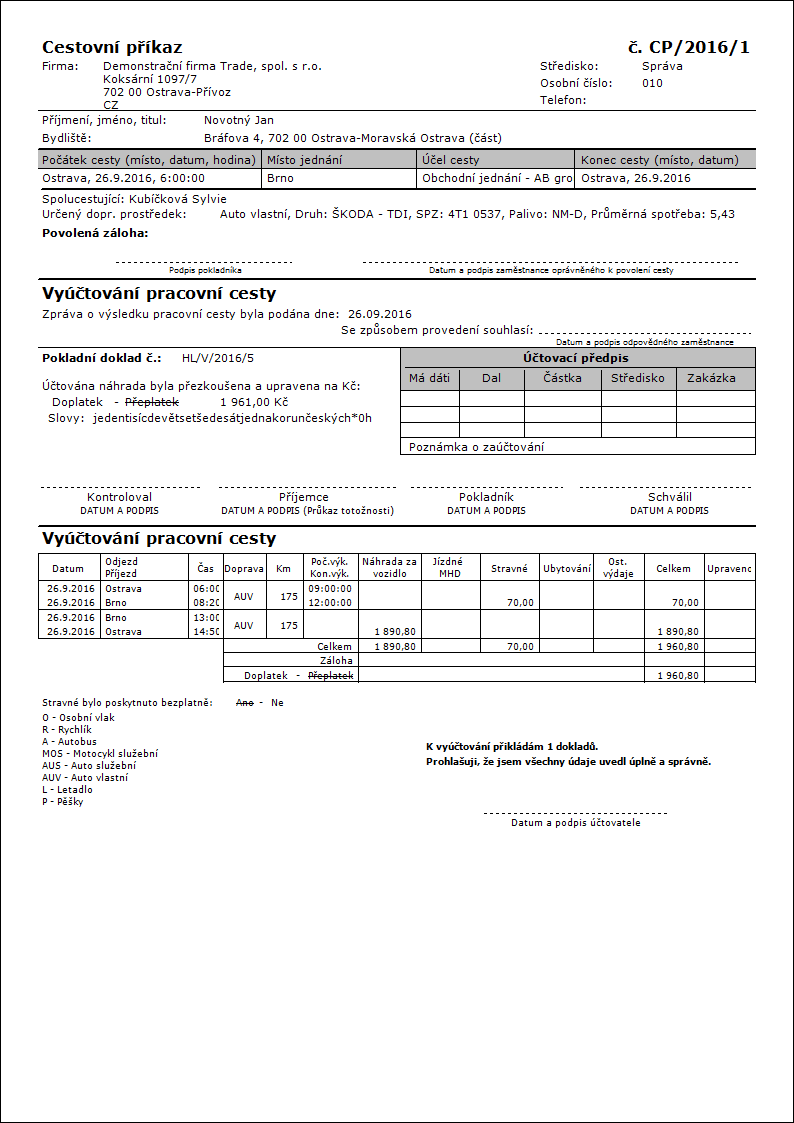
Číslo procesu: DOP006 |
Ident. č. zostavy: SDOP007 |
Súbor: TravelOrder_List01.am |
Popis zostavy: Zoznam cestovných príkazov. |
||
Adresa v strome: [Logistika] [Doprava] [Cestovné príkazy] [Tlač dokladov] |
||
Parametre zostavy:
ReportId - 0 Zoradiť podľa: 0 - číslo dokladu, 1 - Zamestnanec, 2 - Doprava, 3 - Vozidlo, 4 - Vyúčtované. |
Title - Názov zostavy. |

Číslo procesu: DOP006 |
Ident. č. zostavy: SDOP008 |
Súbor: FoodAllowance_List01.am |
Popis zostavy: Prehľad stravného za zvolené obdobie. |
||
Adresa v strome: [Logistika] [Doprava] [Cestovné príkazy] [Tlač dokladov] |
||
Parametre zostavy:
CountryAndAllowance - Áno Áno - zobrazí krajinu a vreckové; Nie - nezobrazí. |
DateFrom - Od dátumu; pokiaľ nie je vyplnené, nastaví sa prvý deň predchádzajúceho mesiaca. |
DateTo - Do dátumu; pokiaľ nie je vyplnené, nastaví sa posledný deň predchádzajúceho mesiaca. |
EmployeeByPage - Nie Áno - prehľad za každého zamestnanca sa zobrazí na novej strane. |
Interactive - Áno Áno - zobrazí vstupný formulár; Nie - nezobrazí. |
Title - Názov zostavy. |
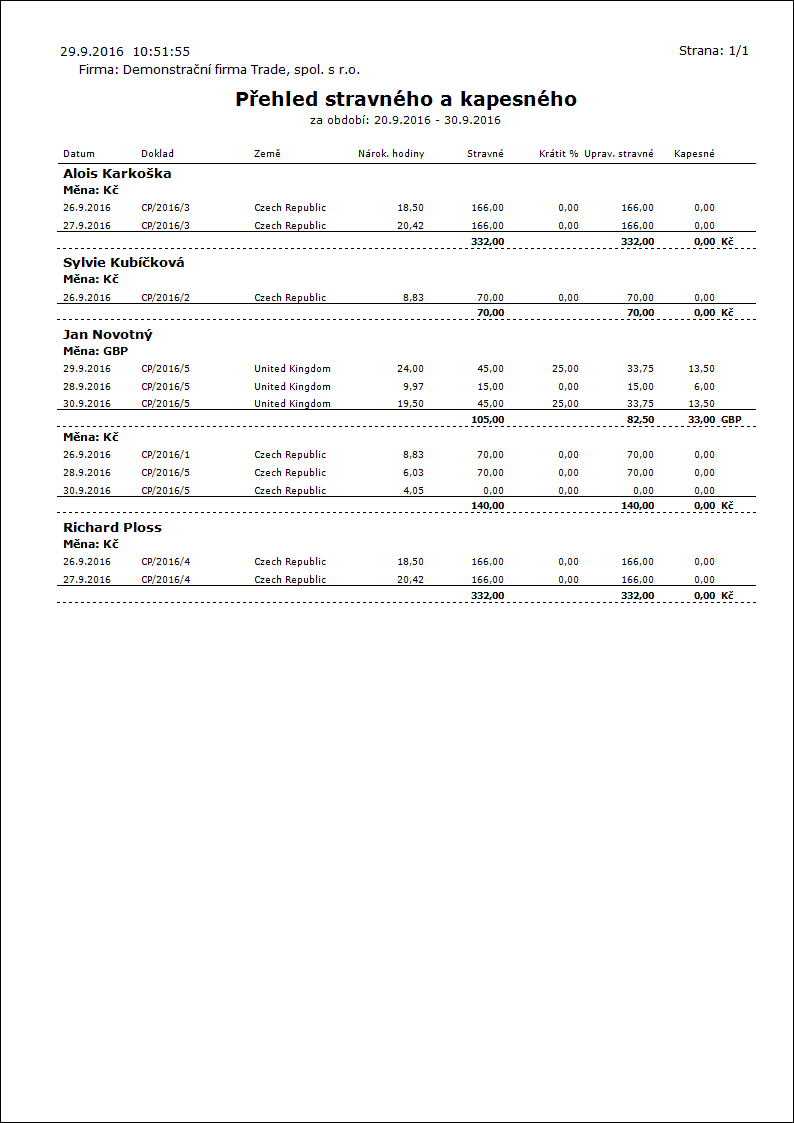
Záznamy o prevádzke a výkone vozidla (Stazky)
Záznamy o prevádzke a výkone vozidla - skrátene ZPVV alebo taktiež „stazky“, je možné zotriediť podľa Čísla, Dátumu, Čísla vozidla.
- Číslo - Číslo stazky (automaticky pridelené poradové číslo záznamu).
- Dátum - Dátum počiatku výkonu.
- Číslo vozidla - Interné číslo vozidla v K2.
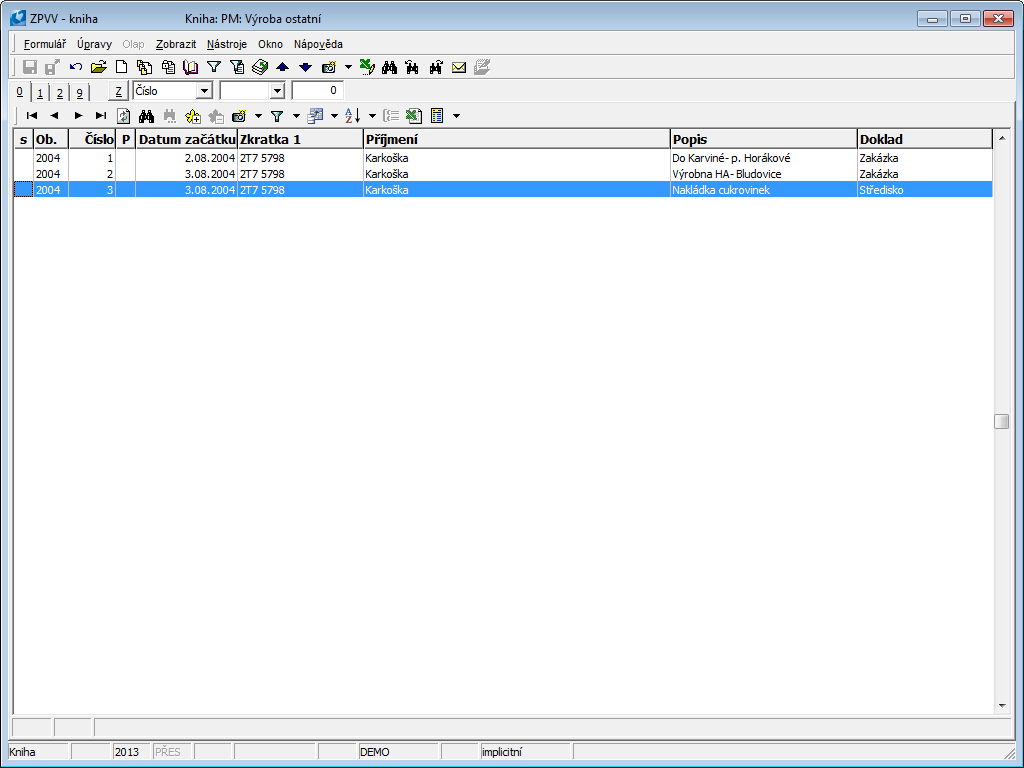
Obr.: Kniha ZPVV
Karta Stazky
Na 1. stranu dokladu ZPVV uvádzame základné údaje o vozidle.
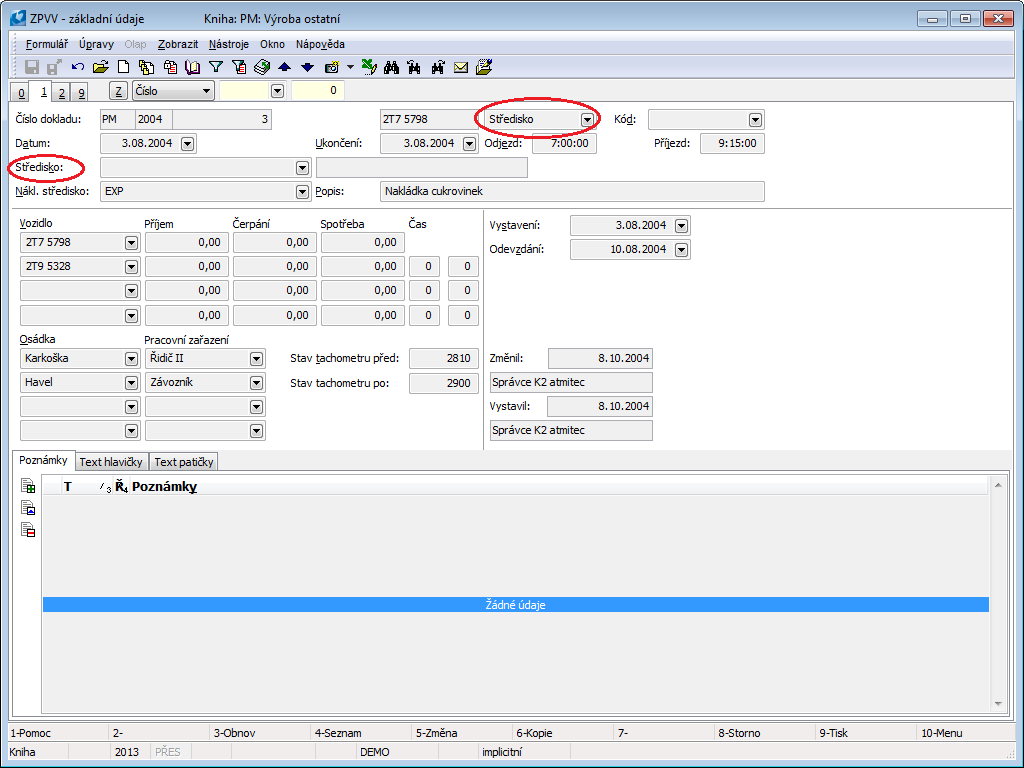
Obr.: ZPVV - 1. strana
Pri vložení nového formulára klávesom Ins alebo F6 sa dostaneme do poľa výberu, kde určíme, čoho sa Stazka bude týkať (Faktúra, Stredisko, Zákazka, Zákazník).
Popis polí:
Nepomenované pole (v prvom riadku vľavo od poľa "Kód") |
Z prednastavených možností číselníka vyberieme "doklad" (z ponuky možno vyberať aj klávesovú skratku Ctrl+K). Podľa výberu dokladu sa zmení názov poľa umiestneného pod poľom Dátum v hlavičke 1. strany. |
Kód |
Vyberieme z číselníka Kód. Tento číselník je možné použiť v module Zákazka (1. strana - základné údaje) v rovnako označenom poli Kód. |
Dátum |
Dátum začiatku jazdy. |
Ukončenie |
Dátum ukončenia jazdy. |
Odjazd |
Čas odjazdu. |
Príjazd |
Čas príjazdu. |
Dodací list, Faktúra, Stredisko, Zákazka, Zákazník |
Klávesovou skratkou Ctrl+K sa môžeme prepínať medzi jednotlivými dokladmi. Zmena sa prejaví taktiež pri neoznačenom poli (vľavo od Kódu). Postupne doplníme údaje z číselníkov Knihy predaja, Obdobie a knihy Zákaziek. |
Nákl. stredisko |
Stredisko, ktoré ponesie náklad daného výkonu, jazdy. |
Popis |
Bližšie pokyny týkajúce sa jazdy. |
Vozidlo 1-4 |
Umožňuje zadať 1 až 4 vozidlá (súpravu), ktoré sa zúčastnili jazdy. |
Príjem |
Príjem pohonných hmôt (v litroch), ktoré boli načerpané zo zdrojov firmy. |
Čerpanie |
Príjem pohonných hmôt (v litroch), ktoré vodič čerpal na čerpacích staniciach mimo firmy. |
Spotreba |
Uvádza sa spotreba vozidla pri jednotlivej jazde. |
Čas |
Polia za stĺpcom Spotreba umožňujú zadanie času práce „nadstavieb“, pokiaľ hodnotenie ich spotreby nie je priamo závislé na dobe prevádzky vozidla, či najazdených km (napr. kúrenie a pod.). |
Posádka |
Kopíruje sa z karty vozidla. |
Pracovné zaradenie |
Kopíruje sa z karty vozidla. |
Stav tachometra pred |
Stav tachometra pred je predvyplnená hodnota z karty vozidla. |
Stav tachometra po |
Stav tachometra po je možné vyplniť manuálne, čo umožní kontrolu proti súčtu položiek, resp. sú vyplnené pri uložení dokladu. |
Vystavenie |
Dátum, kedy bol vystavený „príkaz k jazde“. Slúži k evidenčným účelom. |
Odovzdanie |
Dátum, kedy bol vrátený „príkaz k jazde“ na miesto jeho vystavenia. Slúži k evidenčným účelom. |
V spodnej časti formulára je umožnené pracovať s poznámkami a to pomocou záložiek Poznámky, Text hlavičky a Text pätičky. Bližší popis práce s poznámkami je uvedený v kapitole Základné číselníky a podporné moduly K2 - Poznámky.
Na 2. stranu záznamu o prevádzke a výkone vozidla vkladáme štandardným spôsobom položky stazky s konkrétnejšími informáciami o jazde.
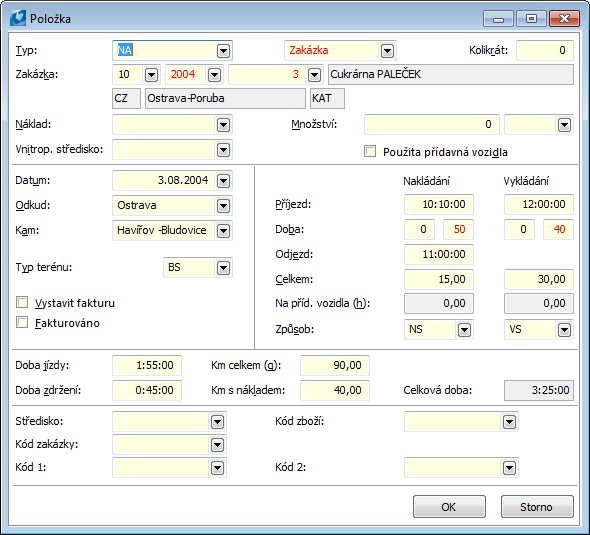
Obr.: ZPVV - 2. strana - formulár Položka
Popis polí:
Typ |
Určuje typ výkonu jazdy (jazda, čakanie, vykládka a pod.). Tu je možné sledovať vyťaženosť vodiča a pod. |
|
Neoznačené pole (vpravo od poľa Typ) |
Klávesom F12 alebo výberom z lokátora sa dostaneme do číselníka, v ktorom si vyberieme typ dokladu, ktorý je nutný k rozvozu tovaru. Po jeho vybraní sa zhodne označí pole pod poľom Typ. |
|
Koľkokrát |
Pokiaľ sa výkon presne a pravidelne opakuje, je možné v položke dokladu zadať počet opakovaní. |
|
Dodací list, Faktúra, Stredisko, Zákazka, Zákazník (pod poľom Typ) |
Toto pole je flexibilné a mení sa v závislosti na vyššie popísanom poli (Neoznačené pole (vpravo od poľa Typ)). Tu môžeme pre výber medzi dokladmi používať taktiež prepínanie pomocou klávesovej skratky Ctrl+K. |
|
Náklad |
Nepovinný údaj. Z číselníka sa vyberie požadovaný tovar. |
|
Množstvo |
Z číselníka Merné jednotky sa vyberie príslušný údaj. |
|
Vnútropod. stredisko |
Nepovinný údaj. Slúži k evidencii, ktoré stredisko si objednalo výkon. |
|
Použité prídavné vozidlo |
Začiarknutím poľa označíme možnosť použitia prídavného vozidla. |
|
Dátum |
Dátum uskutočnenia výkonu, jazdy. |
|
Odkiaľ |
Miesto začiatku výkonu. |
|
Kam |
Miesto ukončenia výkonu. |
|
Typ terénu |
Z číselníka vyberieme prostredie, v ktorom sa uskutoční jazda. |
|
Vystaviť faktúru |
Iba informatívne. Upozorňuje, že sa má vystaviť faktúra. |
|
Fakturované |
Iba informatívne. Upozorňuje, že už bolo fakturované. |
|
Nakladanie (stĺpec) |
Údaje súvisiace s časom v jednom smere jazdy. |
|
|
Príjazd |
Čas príjazdu na miesto nakládky. |
|
Doba |
Doba, za akú bol tovar naložený (hodiny a minúty). |
|
Odjazd |
Čas odjazdu. |
|
Celkom |
Čas zdržania na ceste v jednom smere jazdy. Súčtová položka pre pole Doba zdržania. |
|
Na príd. vozidlo (h) |
Koľko času sa potrebovalo na naloženie prídavného vozidla. Aby sme mohli vpisovať do tohto poľa, musíme mať začiarknuté pole Použité prídavné vozidlá. |
|
Spôsob |
Z číselníka doplníme, o ktorý spôsob nakládky sa jednalo (ručná nakládka a pod.). |
Vykladanie (stĺpec) |
Údaje súvisiace s časom po nakládke. |
|
|
Príjazd |
Čas príjazdu na miesto vykládky. |
|
Doba |
Doba, za ktorú bol vyložený tovar (hodiny a minúty). |
|
Celkom |
Čas zdržania na spiatočnej ceste. Súčtová položka pre pole Doba zdržania. |
|
Na príd. vozidlo (h) |
Koľko času sa potrebovalo na vyloženie prídavného vozidla. Aby sme mohli vpisovať do tohto poľa, musíme mať začiarknuté pole Použité prídavné vozidlá. |
|
Spôsob |
Z číselníka doplníme, o ktorý spôsob vykládky sa jednalo (vykládka pomocou strojov a pod.). |
Doba jazdy |
Skutočná doba jazdy (bez ohľadu na zdržanie, nakládku a pod.). |
|
Doba zdržania |
Doba, kedy došlo ku zdržaniu na ceste (pauza na obed, zastavenie políciou a pod.). |
|
Km celkom |
Celkový počet najazdených kilometrov. |
|
Km s nákladom |
Počet najazdených kilometrov s naloženým nákladom. |
|
Stredisko |
Umožňuje spojiť jazdu s konkrétnym strediskom. |
|
Kód zákazky |
Umožňuje priradiť určitý kód zákazky. |
|
Kód tovaru |
Umožňuje priradiť určitý kód tovaru. |
|
Kód 1 |
Doplnkový kód. |
|
Kód 2 |
Doplnkový kód. |
|
Na 9. strane karty ZPVV je možné rovnako ako v iných moduloch IS K2 priraďovať dokumenty a doklady. Bližší popis práce s dokumentmi je uvedený v kapitole Základné číselníky a podporné moduly - 9. strana.
Funkcie menu modulu ZPVV
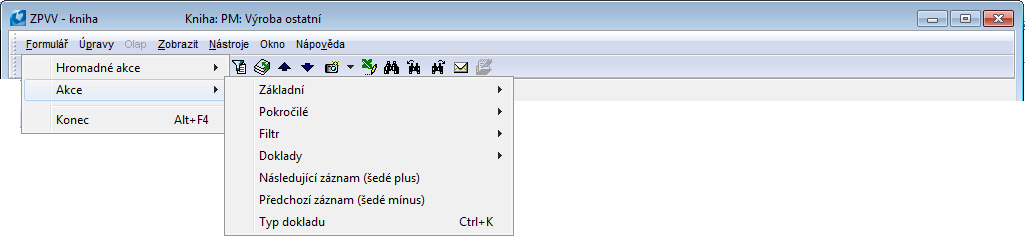
Obr.: Funkcie menu modulu ZPVV
Popis funkcií:
Ctrl+K |
Túto klávesovú skratku používame v prípade potreby prepínania medzi jednotlivými dokladmi (Dodací list, Faktúra, Stredisko, Zákazka, Zákazník). |
Plánované rozvozy a Rozvozy
Plánované rozvozy
V knihe Plánované rozvozy evidujeme plánované cesty vozidiel. Ide o doklad, ku ktorému sú pripojené jednotlivé doklady, napríklad dodacie listy. Slúži ako podklad pre plánovanie reálneho rozvozu vodičom. Plánované položky rozvozu načítame cez funkciu v ribbone Načítanie prvotných dokladov. Podľa zvoleného výberu sa na 2. strane zobrazia jednotlivé položky rozvozov.
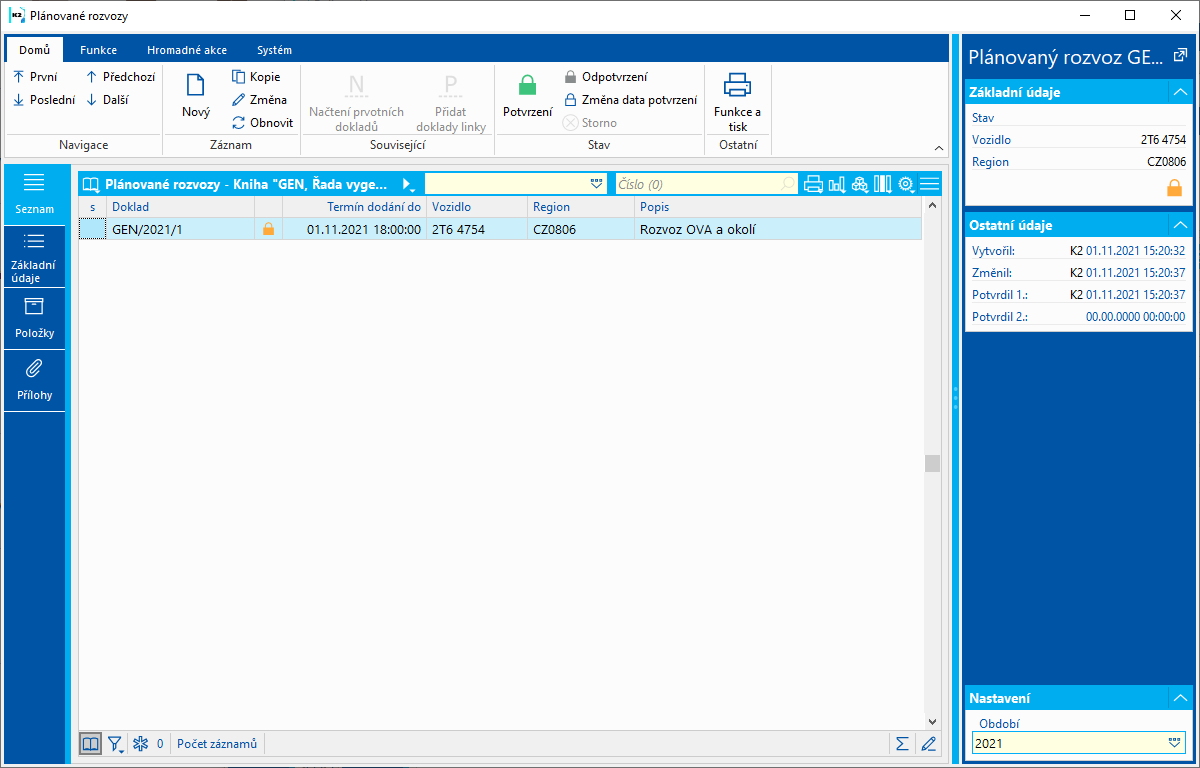
Obr.: Kniha Plán rozvozov
Na 1. strane Plánovaného rozvozu sú uvádzané základné údaje. Ide o klasický formulár, kde je možné zvoliť Rozvozovú linku, konkrétne Vozidlo a Región a v neposlednom rade časové ohraničenie rozvozu v podobe Termínu od a do. Ďalej je tu možnosť ručne upraviť Posádku vozidla, tá sa samozrejme môže naplniť po zadaní Rozvozovej linky. Ďalej základné analytické osi a jednotky.
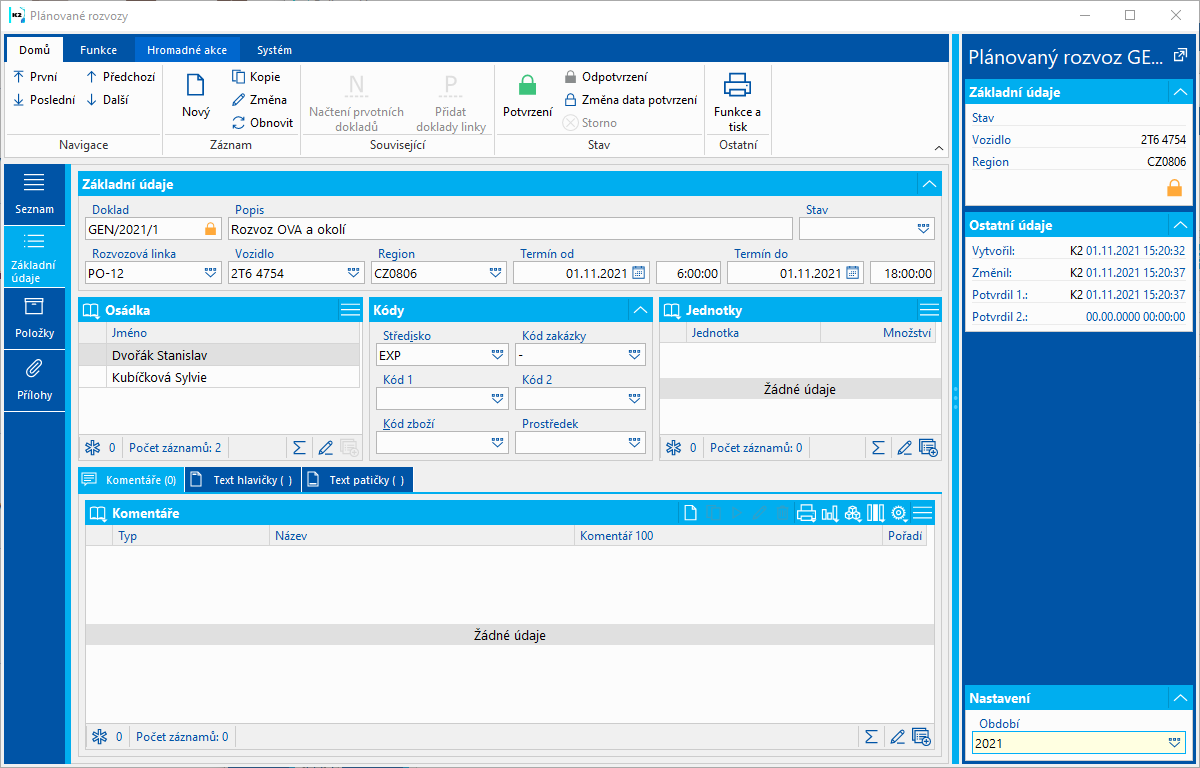
Obr.: Plánované rozvozy - Základné údaje
V spodnej časti formulára je umožnené pracovať s poznámkami a to pomocou záložiek Komentáre, Text hlavičky a Text pätičky. Bližší popis práce s poznámkami je uvedený v kapitole Základné číselníky a podporné moduly K2 - Poznámky.
Druhá strana Plánovaných rozvozov eviduje jednotlivé položky plánovaných rozvozov. Týmito položkami sú doklady načítané pomocou funkcie Načítanie prvotných dokladov v stave Prehliadanie. Ku každej položke je možné doplniť upresňujúce údaje.
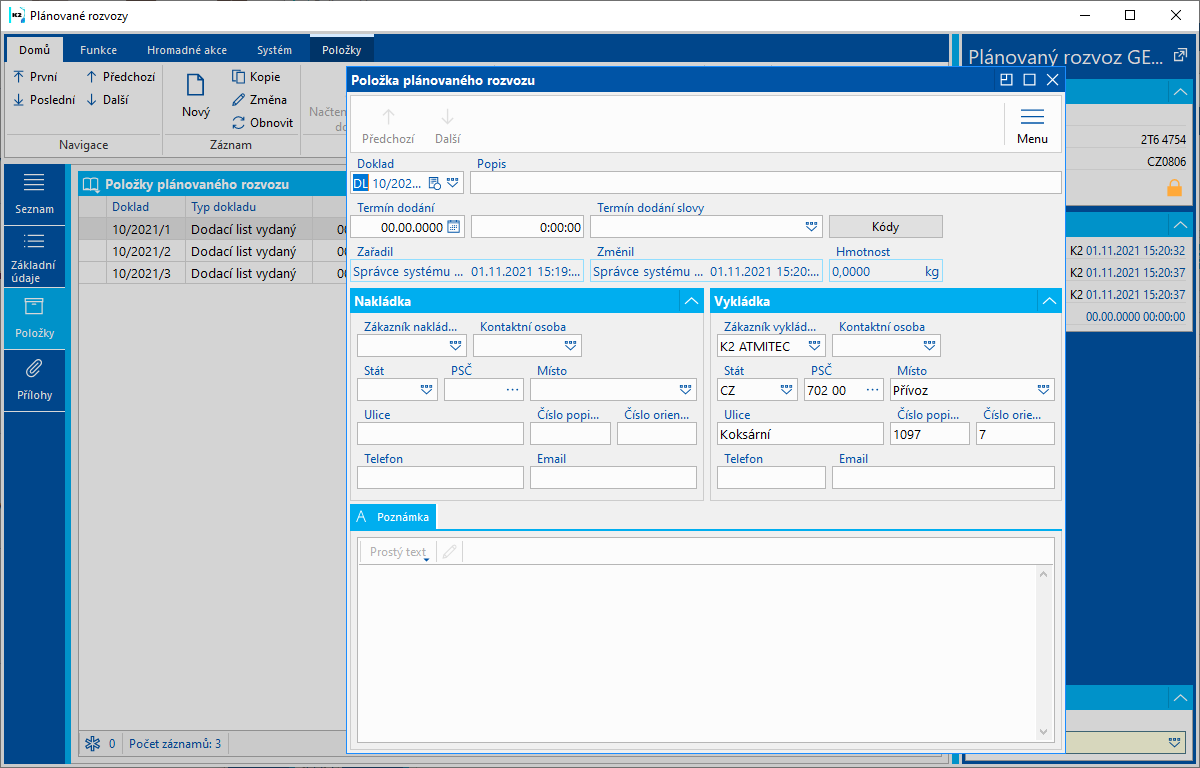
Obr.: Plánované rozvozy - Položky
Rozvozy
V knihe Rozvozy sú evidované plánované cesty vozidiel s priradenými dokladmi, tzn. že každý tovar je presne priradený ku konkrétnemu vozidlu.
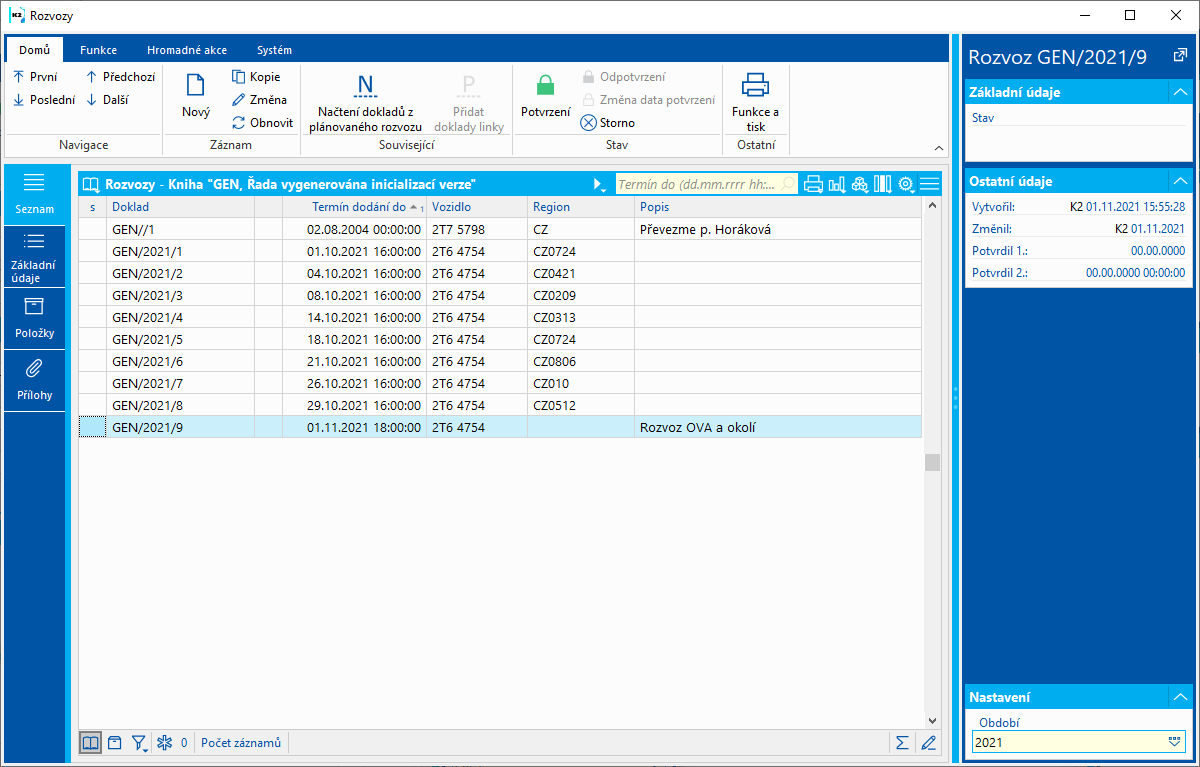
Obr.: Kniha Rozvozy
Na 1. strane dokladu Rozvozu sa uvádzajú základné údaje, užívateľ má možnosť zvoliť Rozvozovú linku, konkrétne Vozidlo a Región a v neposlednom rade časové ohraničenie rozvozu v podobe Termínu od a do. Ďalej je tu možnosť ručne upraviť Posádku vozidla, tá sa samozrejme môže naplniť po zadaní Rozvozovej linky. Ďalej základné analytické osi a jednotky.
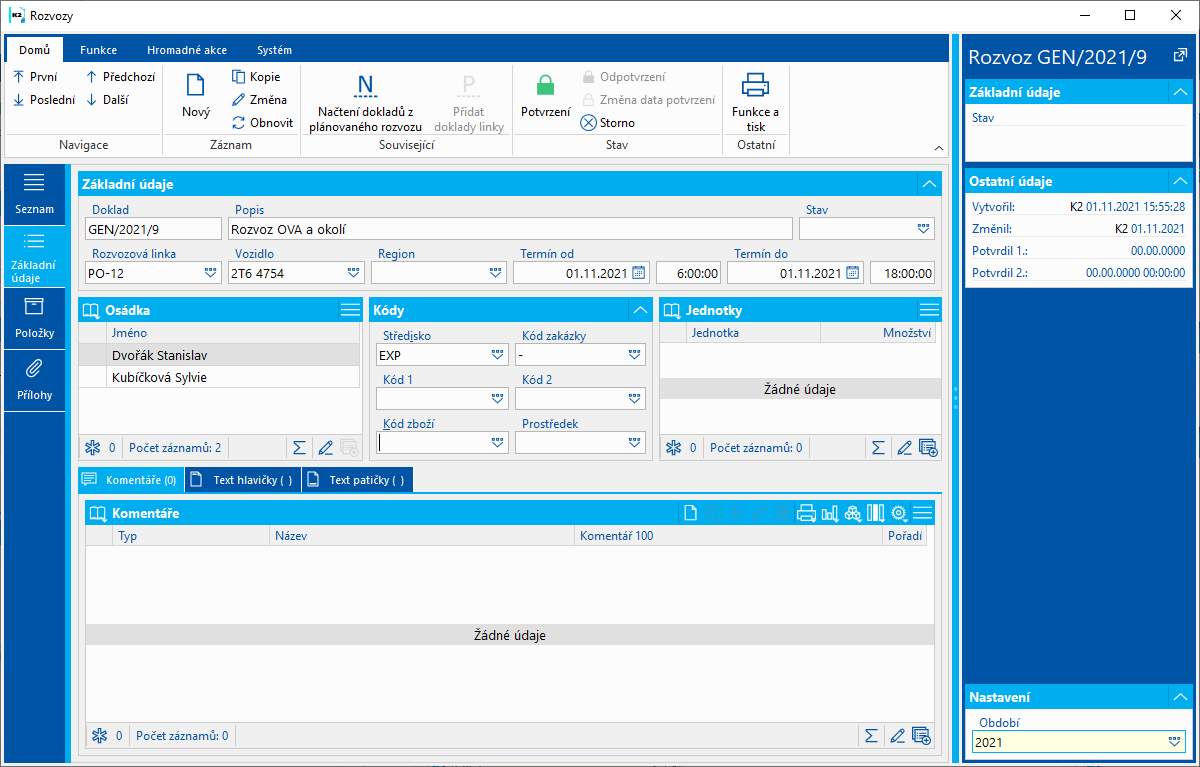
Obr.: Rozvozy - Základné údaje
V spodnej časti formulára je umožnené pracovať s poznámkami a to pomocou záložiek Komentáre, Text hlavičky a Text pätičky. Bližší popis práce s poznámkami je uvedený v kapitole Základné číselníky a podporné moduly K2 - Poznámky.
Na 2. strane dokladu Rozvozy sa evidujú jednotlivé doklady priradené k danému rozvozu. Užívateľ ich načíta pomocou funkcie v ribbone Načítanie dokladov z plánovaného rozvozu do skutočného rozvozu a týmto krokom je možné uzamknúť plánovaný rozvoz a jednotlivé položky sa už nebudú ponúkať k ďalším rozvozom. Rozvoz potom slúži ako uzatvorený doklad všetkých položiek naložených na Vozidle.
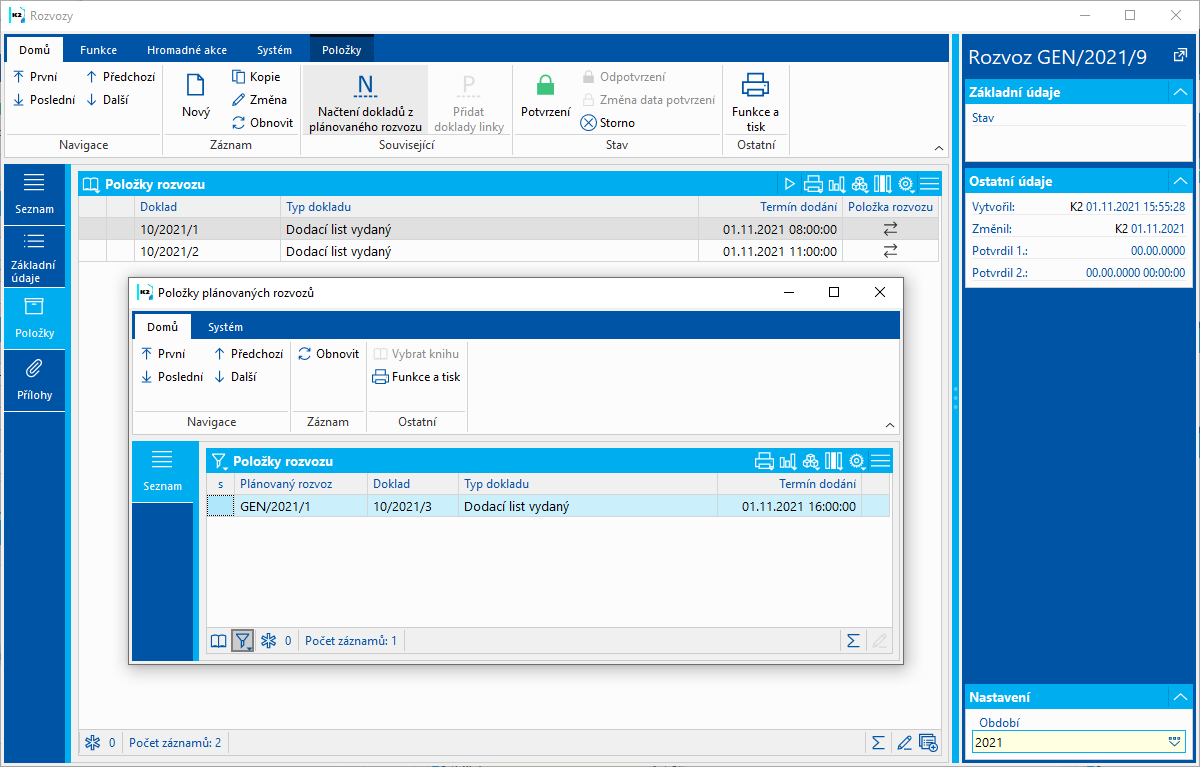
Obr.: Rozvoz - načítanie položiek z plánovaných rozvozov
Na 9. strane karty Rozvozy je možné, rovnako ako v iných moduloch IS K2, priraďovať dokumenty a doklady. Bližší popis práce s dokumentmi je uvedený v kapitole Základné číselníky a podporné moduly - 9. strana.
Rozvozové linky
Kniha Rozvozové linky je určená pre preddefinovanie údajov opakujúcich sa rozvozov. Rozvozová linka má predne určený deň a čas, kedy je k dispozícií a je možné ju využiť pre pravidelné rozvozy. Na konkrétnej linke je možné potom predvyplniť niektoré údaje, ako je napríklad vozidlo a posádka alebo konkrétny odberateľ, ktorého linka obsluhuje.
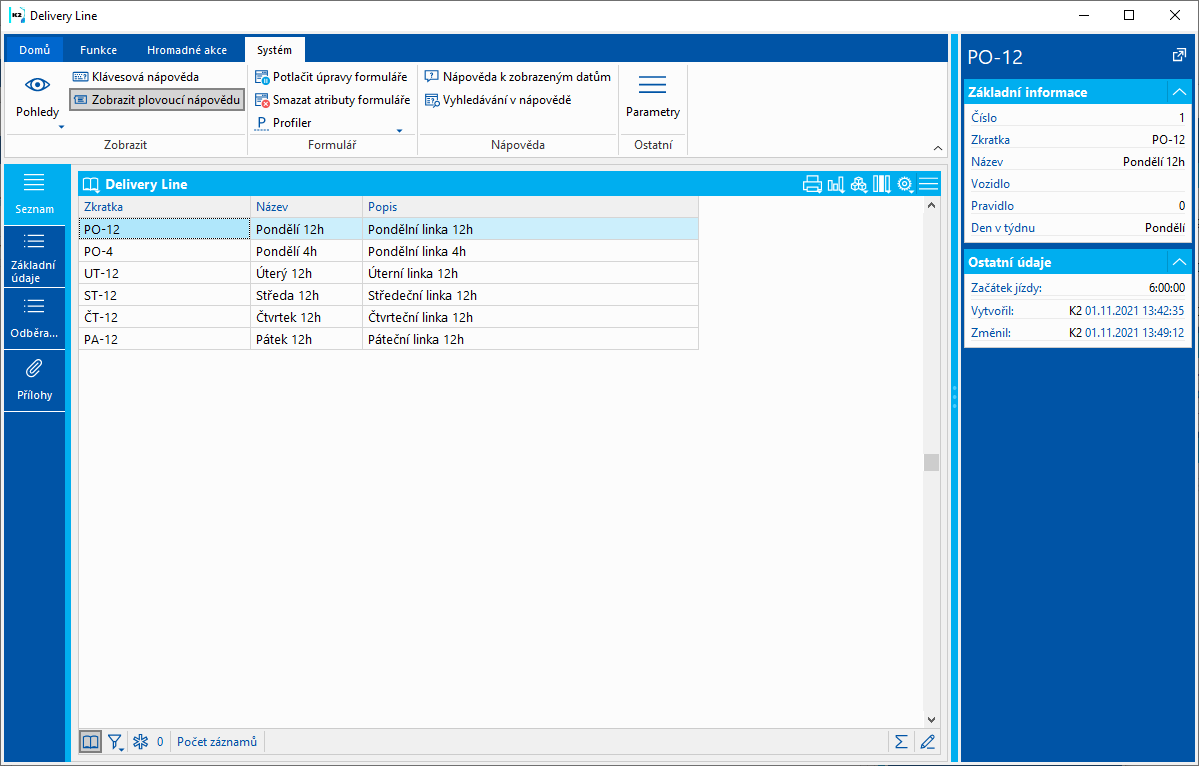
Obr.: Kniha rozvozové linky
Na základných údajoch Rozvozové linky by mal užívateľ linku pomenovať, popísať a označiť skratkou. Je žiaduce, nie povinné, vyplniť konkrétne Vozidlo, ktoré bude na tejto linke k dispozícií. Ďalej je tu možnosť vyplniť Deň v týždni, Depo, Začiatok jazdy a Koniec príjmu objednávok. Jedná sa len o informatívne údaje, ktoré špecifikujú danú linku. Je tu k dispozícií časť pre zadanie analytických ôs. Interný text potom môže slúžiť ako poznámka k linke.
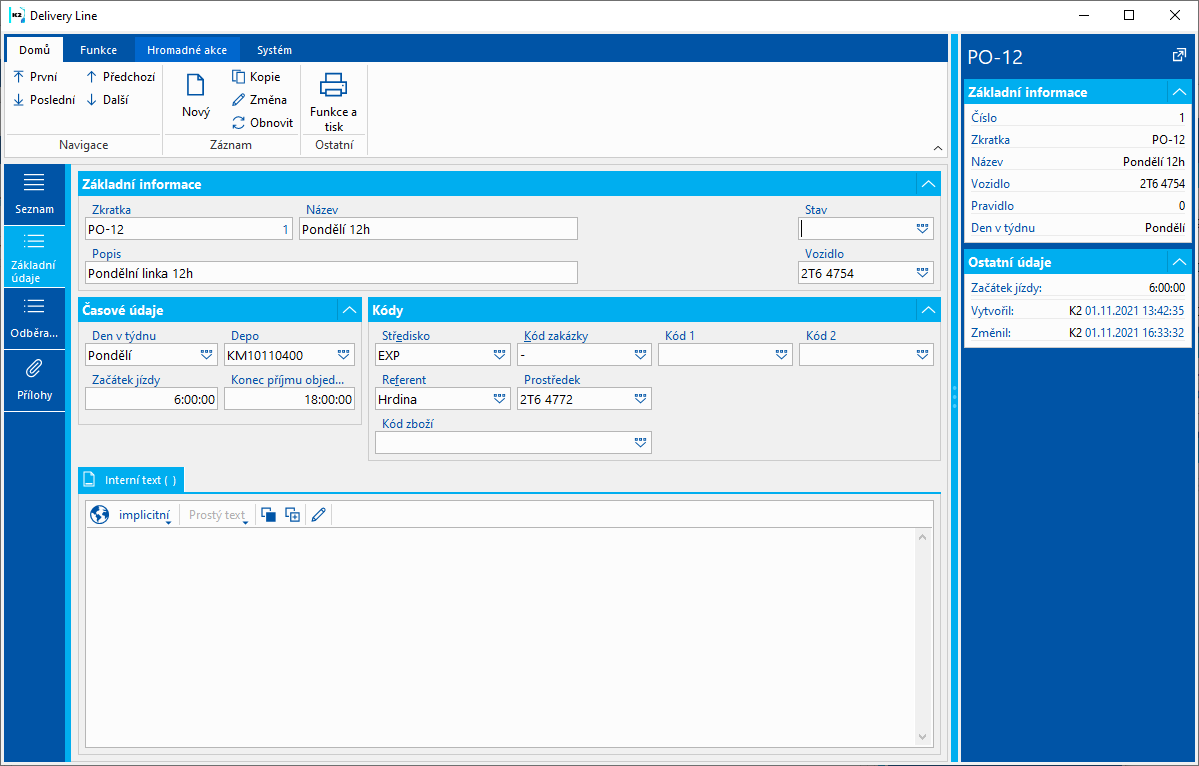
obr.: Rozvozové linky - Základné údaje
Ku každej vybranej linke je možné nadefinovať konkrétneho odberateľa. Ako implicitný odberatelia, ktorí budú danú linku vyťažovať, vrátane doplňujúcich informácií, napríklad vykládkové okná - konkrétny čas pre zloženie prepravovaného tovaru.
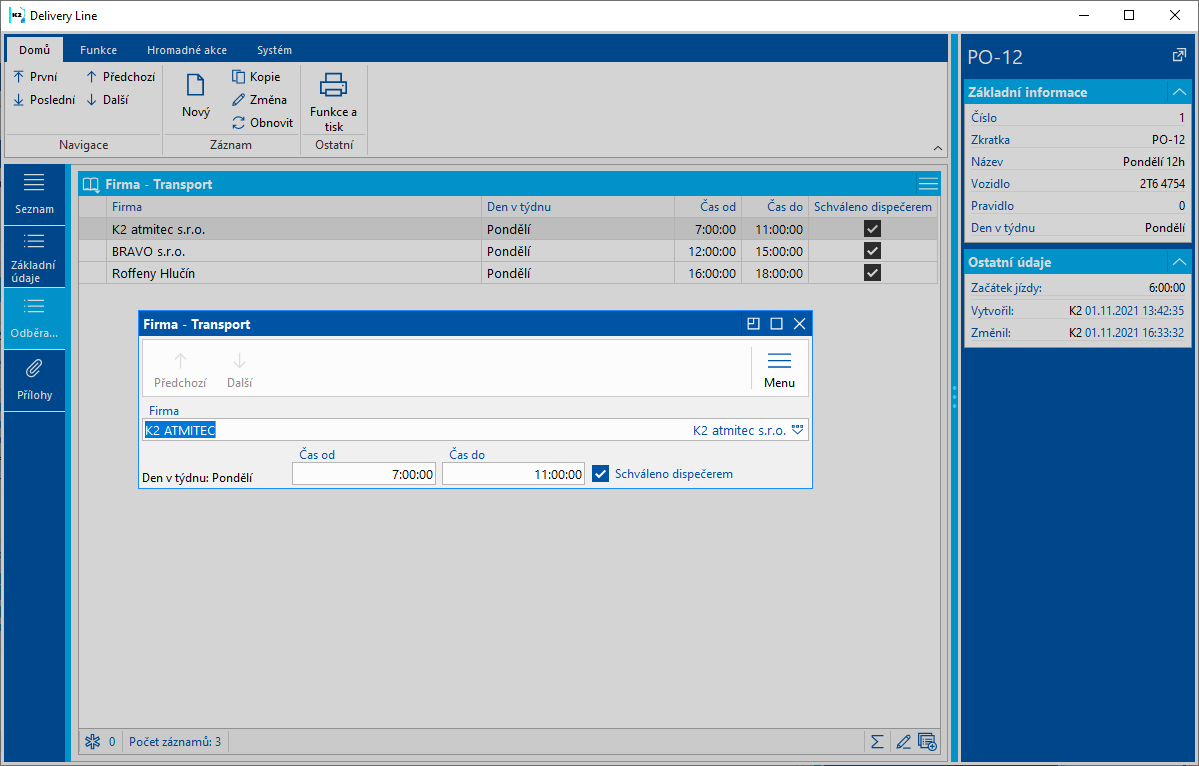
obr.: Rozvozové linky - odberatelia
Na konkrétnom Odberateľovi je potom k dispozícií informácia o pridelenej linke. Dodávatelia a Odberatelia / Predaj / záložka Doprava. Tu je možnosť zadať aktuálnu informáciu napríklad k vykládke, vjazde atp v podobe poznámky v textovom editore Informácia k doprave.
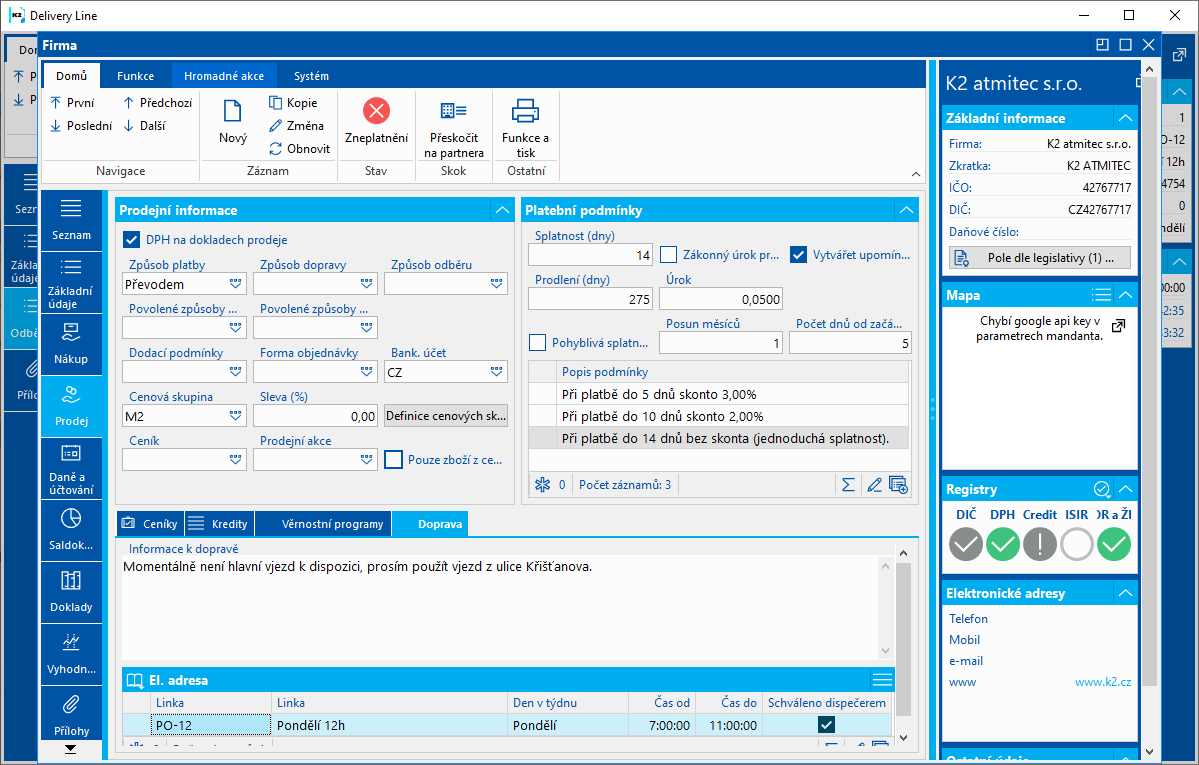
obr.: Odberatelia - Predaj - Doprava
Kniha jázd
Kniha jázd eviduje všetky jazdy vozidiel. Pred zadaním novej jazdy vyberieme pomocou klávesovej skratky Alt+F10 vozidlo, ktorého sa bude týkať záznam.
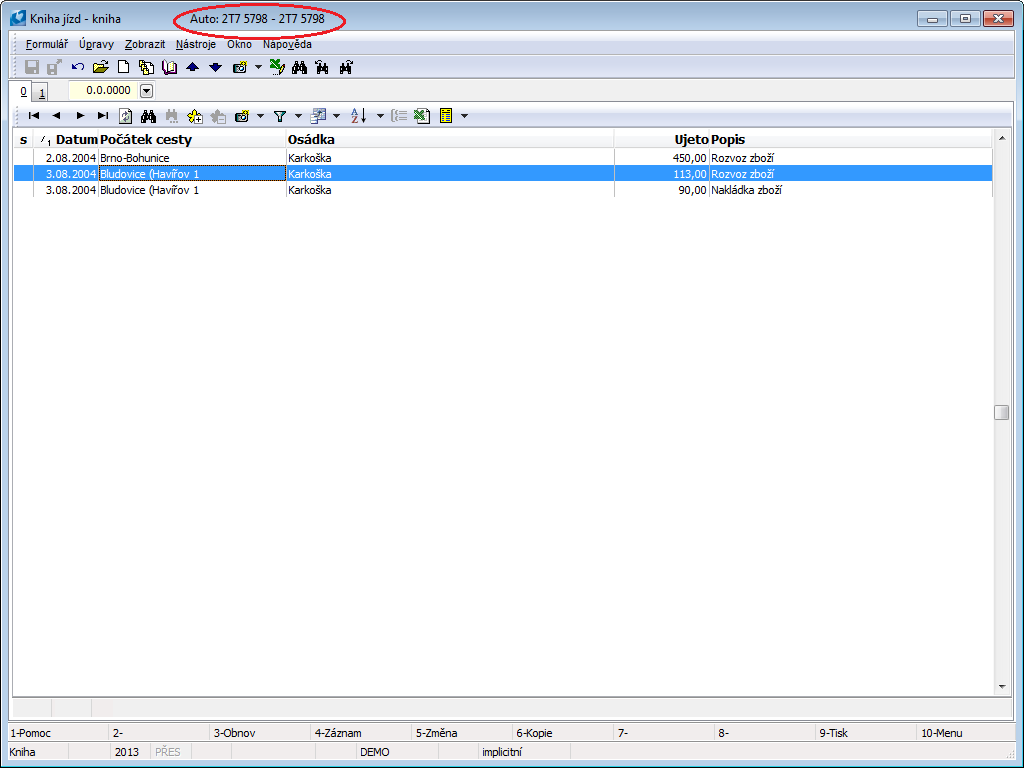
Obr.: Modul Kniha jázd
Kniha jázd - 1. strana
Na 1. stranu sa uvádzajú informácie o konanej jazde.
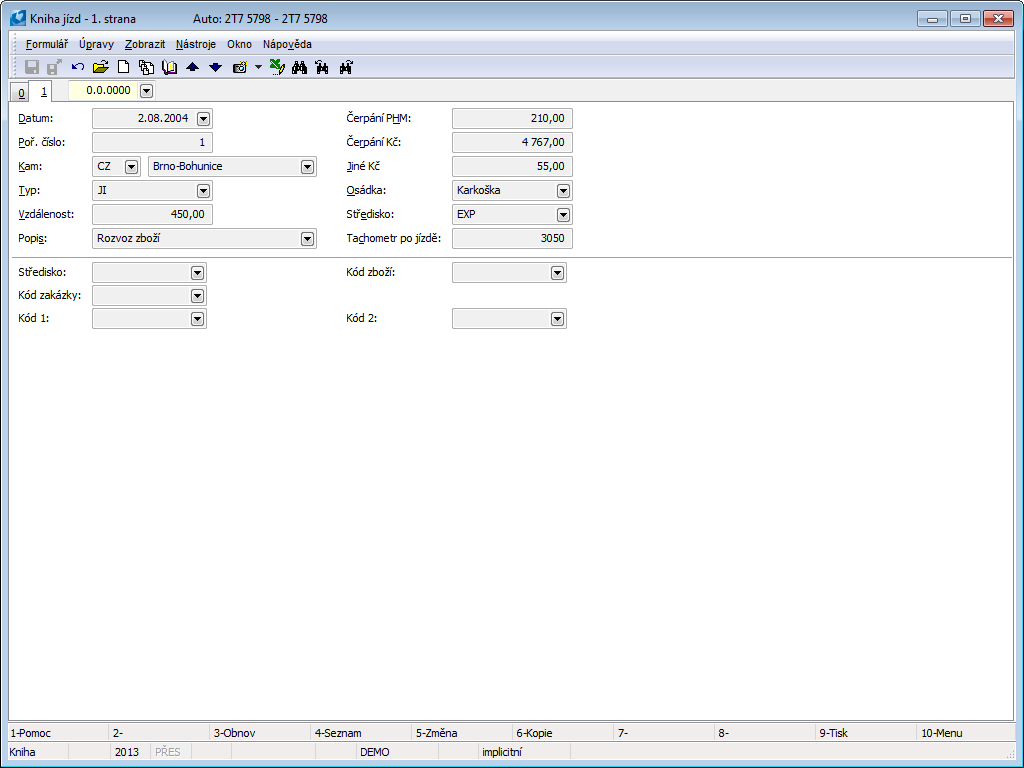
Obr.: Kniha jázd - 1. strana
Popis polí:
Dátum |
Dátum uskutočnenia jazdy. |
Porad. číslo |
Poradové číslo jazdy v jednom dni. Pokiaľ ich užívateľ nezmení, pri uložení sa automaticky vytvorí najnižšie možné poradové číslo, ktoré zatiaľ nebolo k danému dňu využité. Je možné ho zmeniť, musí však byť v rámci 1 dňa unikátne. |
Kam |
Z číselníka vyberieme štát a mesto, kam vozidlo pôjde. |
Typ |
Z číselníka vyberieme typ jazdy (súkromná, vykládka a pod.). |
Vzdialenosť |
Počet najazdených kilometrov. |
Popis |
Bližší popis požadovaného výkonu. |
Čerpanie PHM |
Počet načerpaných litrov PHM. |
Čerpanie Eur |
Doplní sa z pokladničného dokladu z čerpacej stanice (koľko sme zaplatili za PHM). |
Iné Eur |
Bežné výdaje (parkovné a pod.). |
Posádka |
Doplní sa z karty vozidla. |
Stredisko |
Doplní sa z karty vozidla. |
Tachometer po jazde |
Stav tachometra po jazde. |
Stredisko |
Možnosť väzby na stredisko. |
Kód zákazky |
Možnosť priradiť k určitému kódu zákazky. |
Kód tovaru |
Možnosť priradiť k určitému kódu tovaru. |
Kód1 |
Doplňujúci kód. |
Kód2 |
Doplňujúci kód. |
Funkcie menu modulu Kniha jázd
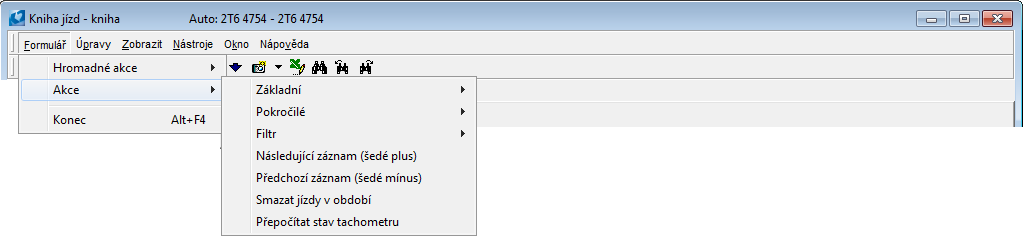
Obr.: Funkcie menu modulu Kniha jázd
Popis funkcií:
Vymazať jazdy v období |
V prípade, že potrebujeme vymazať záznam za určité obdobie, označíme obdobie "od - do", v ktorom majú byť vymazané jazdy. |
Prepočítať stav tachometra |
Prepočítava pri každej jazde konečný stav tachometra. |
Kniha jázd
Číslo procesu: DOP001 |
Ident. číslo zostavy: SDOP001 |
Súbor: KNJ_SEZ01.AM |
Popis zostavy: Prehľad jázd jednotlivých vozidiel. Zostava je spustiteľná aj z knihy Vozidlo. |
||
Adresa v strome: [Doprava] |
||
Parametre zostavy:
FromDate - 0.0.0000 Dátum od. |
ToDate - 0.0.0000 Dátum do. |
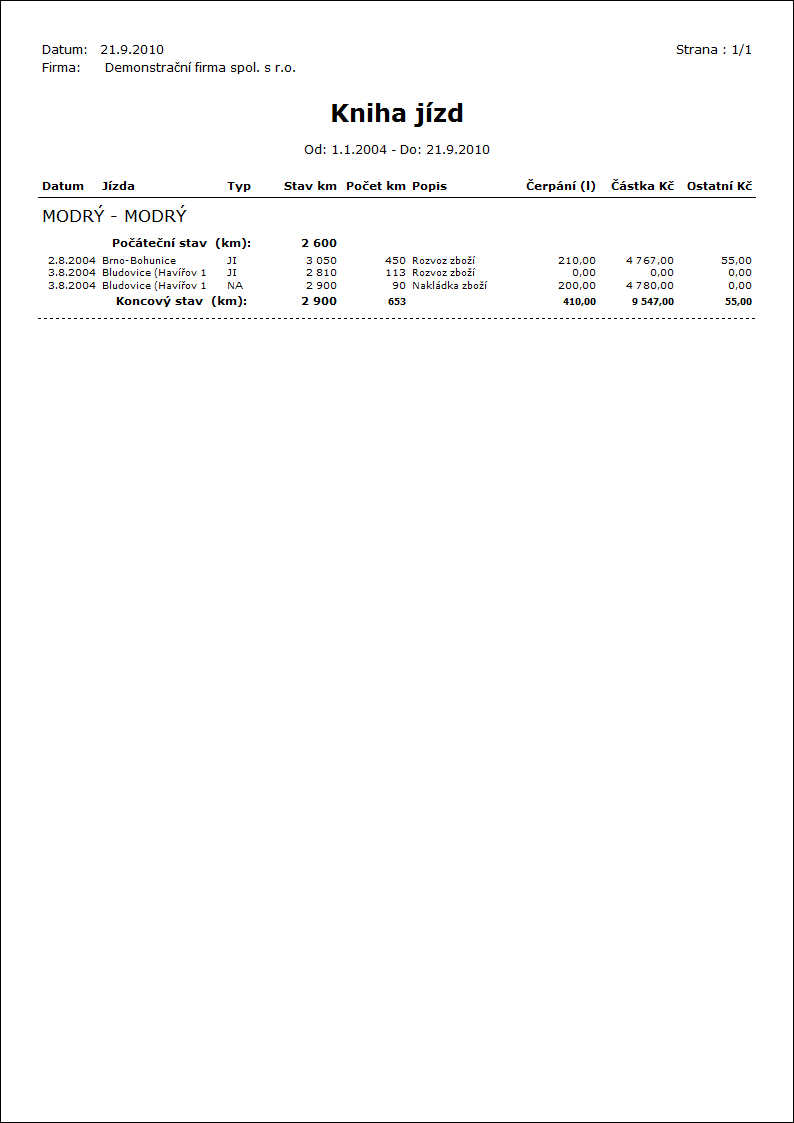
Mobilné terminály
Štandardné riešenie
- online riešenie;
- pripojenie do K2 cez vzdialenú plochu;
- funkcia K2 spustená priamo na čítačke;
- naprogramované v jadre K2;
- univerzálne formuláre.
Operácie v štandarde
- Príjem na sklad
- Prevod
- Preskladnenie manipulačnej jednotky
- Výdaj zo skladu
- Inventúry – navádzanie skutočnosti do súpisových listov
- Prevod výrobkov z výroby
- Prehľad tovaru na umiestnení
- Prehľad tovaru v sklade
- Prehľad tovaru na manipulačnej jednotke
- Akcie dostupné iba pre vybranú skupinu pracovníkov – číselník Rad
- Parametrizácia akcií
Konfigurácia modulov pre čítačku
Konfiguráciu akcií pre čítačku vykonávame pomocou knihy Konfigurátor modulov mobilných terminálov.
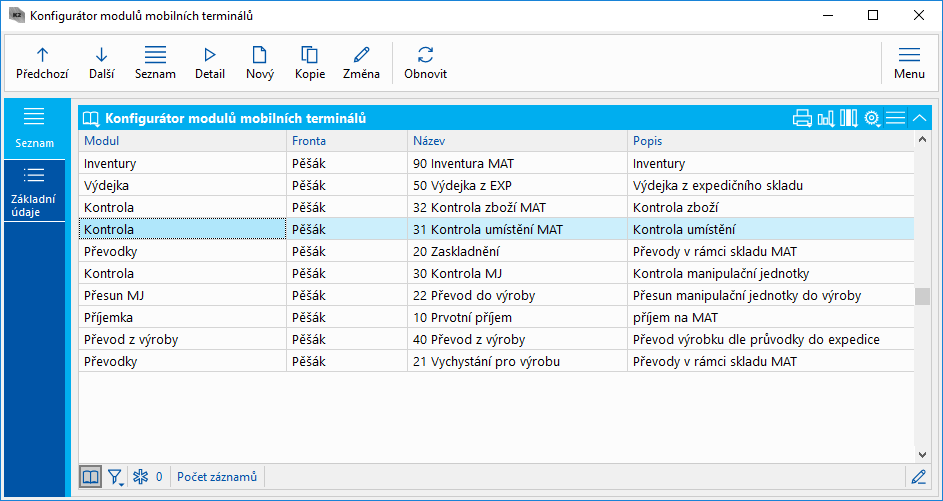
Obr.: Nakonfigurované funkcie pre mobilné terminály
Základné údaje + parametre
Popis polí:
Funkcia |
Moduly podporované štandardom. |
Názov |
Názov funkcie, tento názov je textom tlačidla na čítačke. |
Popis |
Užívateľský popis. |
Rad |
Povinné pole. Výber z číselníka Rad. Slúži k určeniu, ktorí užívatelia danú funkciu na čítačke uvidia. Previazanie je cez Užívateľ - Referent - Rad. |
Variant pohľadu |
Variant formulára. Pri štandardných funkciách je využitá napr. u funkcie "Kontrola". Pri špeciálnych funkciách si je možné tvoriť vlastné varianty svojich formulárov. |
V spodnej časti zadávame parametre funkcie.
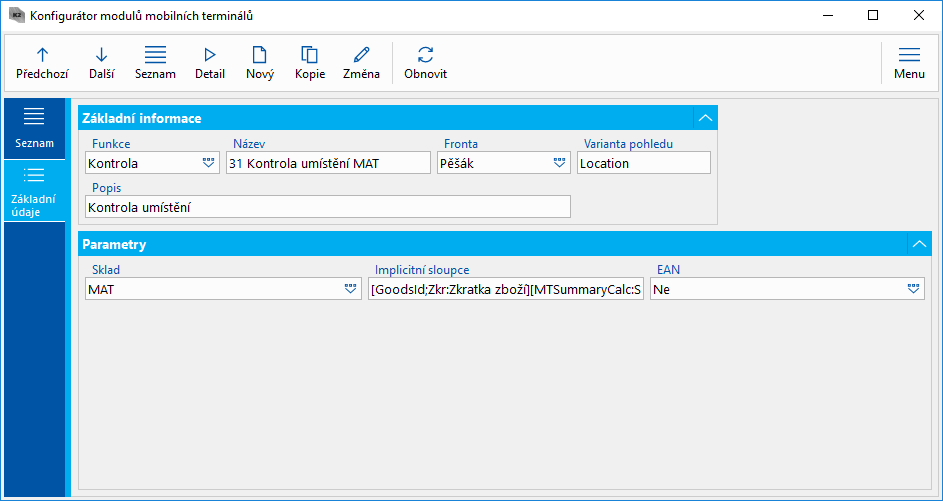
Obr.: Základné údaje funkcie Kontrola
Zakladať nové, meniť stávajúce a obmazať záznamy konfigurácie mobilných terminálov môže len používateľ s právom Sklad / Mobilné terminály / Editácia konfigurácie mobilných terminálov.
Príjemka
Funkcia Príjemka slúži pre príjem tovaru na sklad. Umožňuje vytvárať príjemky k položkám otvorených objednávok pre vybraného dodávateľa.
Parametre:
Sklad |
Sklad, na ktorom bude vykonaný príjem. |
EAN |
Áno: tovar je identifikovaný podľa svojho EAN kódu. Nie: tovar je identifikovaný podľa Skratka 1. |
Multidoklad |
Áno: Načítané položky sa zaraďujú na jednu príjemku, užívateľ príjemku potvrdí na základe svojho rozhodnutia. Nie: Pre každú načítanú položku je automaticky vytvorená a potvrdená samostatná príjemka. |
Umiestnenie |
Umiestnenie, na ktorom bude vykonaný príjem v rámci vybraného skladu. |
Prevodky
Funkcia Prevodka slúži k vytváraniu prevodov tovaru medzi skladmi či v rámci jedného skladu napr. medzi umiestnením. Je možné vybrať existujúcu hlavičku prevodky (bez položiek) alebo vytvoriť prevodku novú.
Parametre:
Zo skladu |
Sklad, z ktorého sa bude prevádzať. |
Na sklad |
Sklad, na ktorý sa bude prevádzať. |
Kód zákazky |
Kód zákazky pre prevodku. |
Kniha novej prevodky |
Kniha pre novú prevodku. |
Tovar podľa EAN |
Áno: tovar je identifikovaný podľa svojho EAN kódu. Nie: tovar je identifikovaný podľa Skratka 1. |
Bez šarže |
Áno: Záložka pre zadanie šarže sa nezobrazí. Nie: Záložka pre zadanie šarže sa zobrazuje. |
Bez sériových čísel |
Áno: Záložka pre zadanie sériového čísla sa nezobrazí. Nie: Záložka pre zadanie sériového čísla sa zobrazuje. |
Rovnaká manipulačná jednotka |
Áno: Manipulačná jednotka "na" sa načíta podľa manipulačnej jednotky "z". Nie: Je nutné zadať ako manipulačnú jednotku "z", tak "na". |
Predchádzajúce umiestnenie z |
Áno: Umiestnenie "z" sa pamätá z predchádzajúcej položky. Možné je ho však zmeniť. Nie: Umiestnenie "z" sa musí zadávať pre každú položku (nepamätá sa z predchádzajúcej položky). |
Predchádzajúce umiestnenie na |
Áno: Umiestnenie "na" sa pamätá z predchádzajúcej položky. Možné je ho však zmeniť. Nie: Umiestnenie "na" sa musí zadávať pre každú položku (nepamätá sa z predchádzajúcej položky). |
Bez manipulačnej jednotky z |
Áno: Záložka pre zadanie manipulačnej jednotky "z" sa nezobrazí. Nie: Záložka pre zadanie manipulačnej jednotky "z" sa zobrazuje. |
Prevod celého množstva |
Áno: Množstvo pre prevod sa načíta podľa zadanej skladovej evidencie. Nie: Množstvo pre prevod je prednastavené na hodnotu 1, množstvo zadáva užívateľ. |
Predchádzajúca manipulačná jednotka na |
Áno: Manipulačná jednotka "na" sa pamätá z predchádzajúcej položky. Možné ju je však zmeniť. Nie: Manipulačná jednotka "na" sa musí zadávať pre každú položku (nepamätá sa z predchádzajúcej položky). |
Presun manipulačnej jednotky
Funkcia Presun MJ slúži k prevodu manipulačnej jednotky a celého jej obsahu. Výstupom funkcie je prevodka.
Parametre:
Zo skladu |
Sklad, z ktorého sa bude prevádzať. |
Na sklad |
Sklad, na ktorý sa bude prevádzať. |
Kód zákazky |
Kód zákazky pre prevodku. |
Kniha novej prevodky |
Kniha pre novú prevodku. |
Prevod z výroby
Funkcia Prevod z výroby slúži k prevodu vyrobených výrobkov na základe načítania výrobnej sprievodky na vybraný sklad. Výstupom funkcie je prevodka.
Sprievodka sa hľadá cez čiarový kód, ktorý môže byť reprezentovaný poľom "EANCodeCalc“ (kód tlačený na štandardnom doklade sprievodky) alebo poľom "DocumentIdentification".
Parametre:
Na sklad |
Sklad, na ktorý sa bude prevádzať. Sklad je možné vo formulári funkcie meniť. |
Kniha novej prevodky |
Kniha pre novú prevodku. |
Prefix čiarového kódu |
Pokiaľ čiarový kód identifikujúci sprievodku obsahuje dodatočné znaky ako prefix, zapíšeme tieto znaky do tohto parametra. |
Popis prevodky |
Text pre naplnenie poľa Popis na prevodke. Pre doplnenie hodnôt polí z dátového modulu sprievodiek môžeme zapísať názvy polí vrátane väzby do hranatých zátvoriek. Príklad: Pri zápise stringu "Odvod výrobku [C_Zbo;Zkr]" a načítaní sprievodky, ktorá vyrobila "Koleso predné", bude pole Popis v prevodke obsahovať text "Odvod výrobku Koleso predné". |
Inventúry
Funkcia Inventúry slúži k zadávaniu inventúrnych stavov tovaru do súpisových listov pri vykonávaní inventúry skladu. Užívateľ si najskôr načíta súpisový list, ktorý bude spracovávať.
Parametre:
Sklad |
Sklad inventúry. Ovplyvňuje ponuku súpisových listov k výberu a z tohto skladu sú napočítané údaje o stave zásob do stĺpcov. |
EAN |
Áno: tovar je identifikovaný podľa svojho EAN kódu. Nie: tovar je identifikovaný podľa Skratka 1. |
Predchádzajúce umiestnenie |
Áno: Umiestnenie sa pamätá z predchádzajúcej položky. Záložka pre zadanie umiestnení je automaticky preskočená. V momente, keď užívateľ potrebuje opäť zadať iné umiestnenie, musí na záložku kliknúť a načítať nové umiestnenie. Nie: Umiestnenie sa musí zadávať pre každú položku (nepamätá sa z predchádzajúcej položky). |
Šarža podľa čísla |
Áno: Šarže sú identifikované na základe interného čísla. V tomto prípade je načítaná šarža unikátna skrz systém, a so šaržou je tak načítaná aj karta tovaru. Tovar teda užívateľ nenačíta. Nie: Šarže sú identifikované na základe skratky. Skratka šarže nie je v systéme unikátna, a preto je potrebné načítať tiež tovar. |
Implicitné stĺpce tovaru |
Definícia stĺpcov, ktoré sa budú zobrazovať pri výberu tovaru z knihy Tovar. Dátové polia zapisujeme oddelené čiarkou (napr. Zkr,Naz). |
Implicitné stĺpce šarží |
Definícia stĺpcov, ktoré sa budú zobrazovať pri výberu šarží z knihy Šarží. Dátové polia zapisujeme oddelené čiarkou. |
Identifikácia umiestnenia
Pri inventúre je sledovaním umiestnení možné umiestnenia identifikovať buď podľa skratky alebo interného čísla. Systém hľadá najskôr zhodu v Skratke umiestnenia, ak žiadnu nenájde potom v Internom čísle umiestnenia.
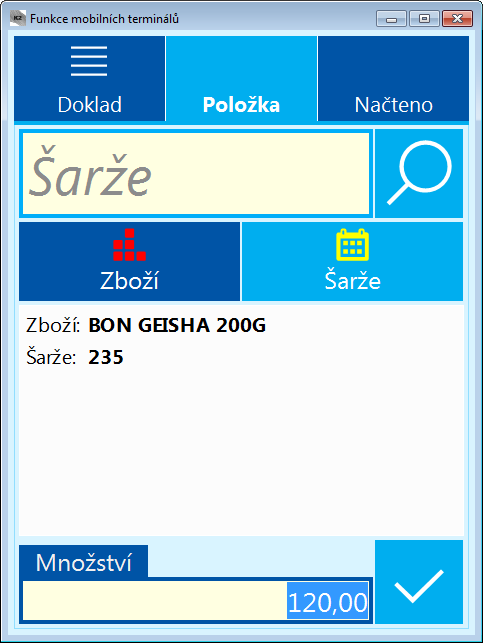
Obr.: Formulár funkcie Inventúry
Kontroly
Funkcia Kontrola slúži pre zobrazenie prehľadu o rozmiestnení zásob v sklade. Funkcia podporuje 3 režimy, ktoré rozlišujeme nastavením poľa Variant pohľadu.
Prehľad tovaru v sklade (variant pohľadu = Article)
Funkcia po načítaní karty tovaru zobrazí zoznam umiestnení, na ktorých sa nachádza tovar v sklade.
Parametre:
Sklad |
Sklad, ktorý kontrolujeme. |
EAN |
Áno: tovar je identifikovaný podľa svojho EAN kódu. Nie: tovar je identifikovaný podľa Skratka 1. |
Implicitné stĺpce |
Nastavenie stĺpcov pre tabuľku s prehľadom umiestnenia. Implicitná hodnota: [Location;Abbr:Umístění][MTSummaryCalc:Skladem] |
Prehľad tovaru na umiestnení (variant pohľadu = Location)
Funkcia po načítaní umiestnenia zobrazí zoznam tovaru, ktorý sa nachádza na danom umiestnení.
Parametre:
Sklad |
Sklad, ktorý kontrolujeme. |
EAN |
Parameter sa v tomto variante pohľadu neberie do úvahy. |
Implicitné stĺpce |
Nastavenie stĺpcov pre tabuľku s prehľadom tovaru. Implicitná hodnota: [GoodsId;Zkr:Zkratka zboží][MTSummaryCalc:Skladem] |
Prehľad tovaru na manipulačnej jednotke (variant pohľadu = HandlingUnit)
Funkcia po načítaní manipulačnej jednotky zobrazí zoznam tovaru, ktorý sa nachádza na danej man. jednotke. Za poľom so skratkou man. jednotky je zobrazený počet rôznych kariet tovaru na jednotke. V riadku nižšie je zobrazená informácia o sklade a umiestnení, na ktorom sa nachádza man. jednotka. Tlačidlom Detail je možné pre aktuálne označenú položku zobraziť podrobnejšie informácie o skladovej zásobe.
Parametre:
Sklad |
Parameter sa v tomto variante pohľadu neberie do úvahy. |
EAN |
Parameter sa v tomto variante pohľadu neberie do úvahy. |
Implicitné stĺpce |
Nastavenie stĺpcov pre tabuľku s prehľadom tovaru. Implicitná hodnota: [GoodsId;Zkr:Zkratka zboží][MTSummaryCalc:Skladem] |

Obr.: Formulár funkcie Kontrola - Kontrola MJ
Funkcie mobilných terminálov
Samotnou funkciou mobilného terminálu spúšťame pomocou knihy Funkcia mobilných terminálov. Po jej spustení vidí užívateľ rozcestník - tlačidlá funkcií, ktoré sú pre ňu nakonfigurované.
Ak patrí užívateľ do viac Radov, sú mu zobrazené funkcie zo všetkých radov.
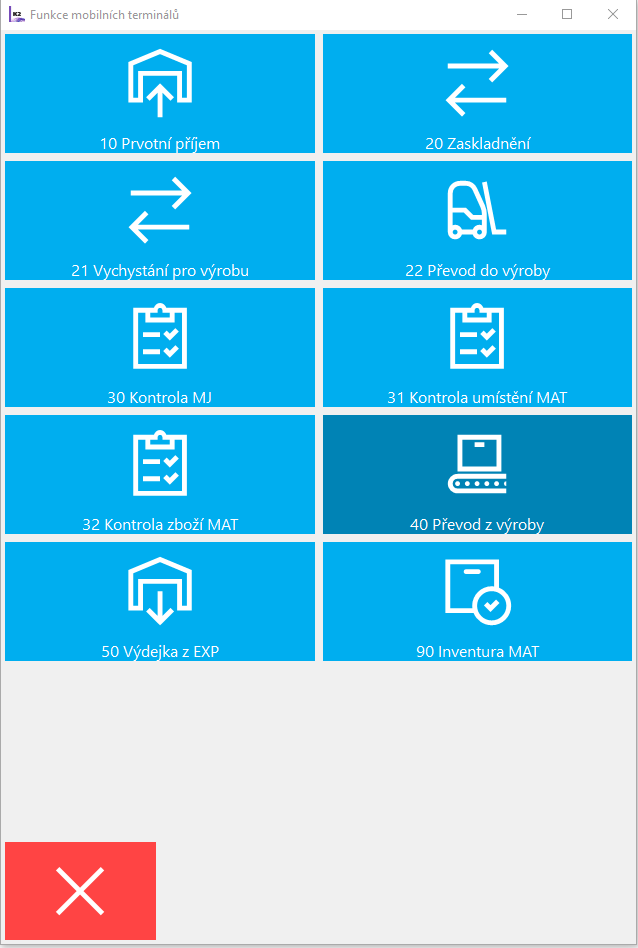
Obr.: Rozcestník mobilného terminálu
Funkcie mobilných terminálov cez čiarový kód
Pomocou knihy Funkcie mobilných terminálov cez čiarový kód je možné spúšťať konkrétne nadefinovanú funkciu (akciu) pre konkrétny záznam. Na nasledujúcom obrázku je ako príklad načítaný čiarový kód "30 PAL001", čo je v Demo dátach spustenie funkcie Kontrola manipulačnej jednotky pre manipulačnú jednotku so skratkou "PAL001".
Očakávaným vstupom je čiarový kód, ktorý sa skladá z prvých 3 znakov názvu konkrétnej funkcie (definovanej v knihe Konfigurátor modulov mobilných terminálov) vrátane medzier, (v Demo dátach máme "30 Kontrola MJ") a identifikácie záznamu, ktorý sa má spracovať (funkcia Kontrola MJ očakáva vstup v podobe skratky manipulačnej jednotky).
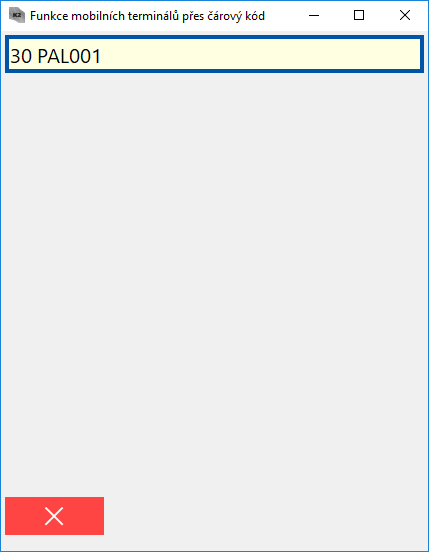
Obr.: Funkcie mobilného terminálu cez čiarový kód
Funkcia mobilných terminálov podľa radu
Jedná sa o ďalšiu variantu modulu Funkcie mobilných terminálov. Ak patrí užívateľ do viac radov, tak sa mu najskôr zobrazí menu s výberom Rady. Po výbere radu sa následne už zobrazí len funkcia z tohto radu.
Ak patrí užívateľ len do jedného radu, sú mu ihneď zobrazené tlačidlá príslušných funkcií.
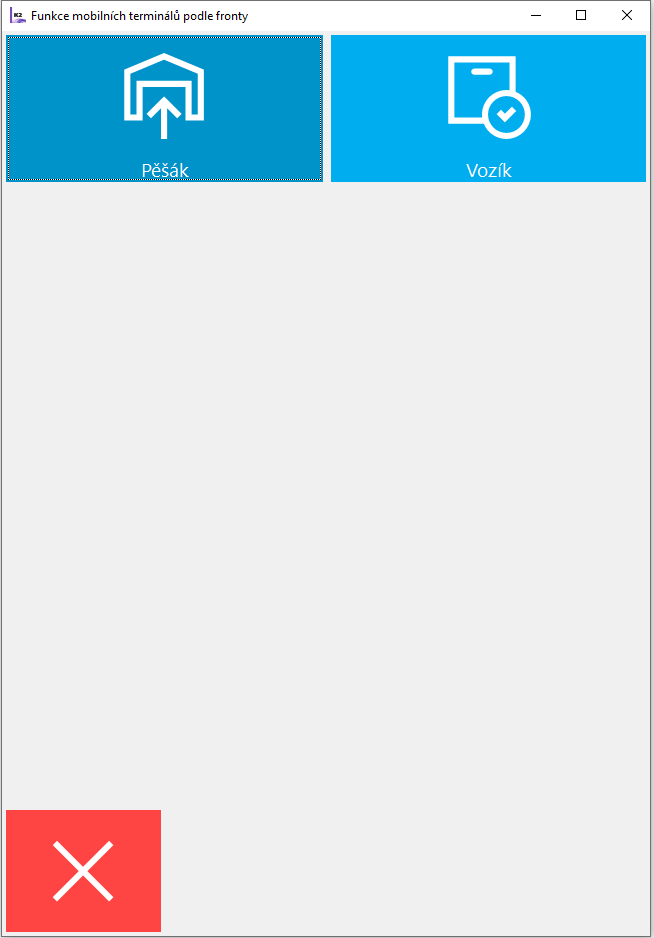
Obr.: Rozcestník s výberom Radu
Implementácia mobilných terminálov - riešenie cez Návrhár objektov
Prečo sme sa rozhodli funkcionalitu riešiť?
S rozvojom eshopových riešení a narastajúcim počtom zákazníkov sa rozvinula potreba efektívne riešiť logistické procesy v rámci skladu. Takéto trhové prostredie si vyžaduje jednoduché, rýchle a bezchybné procesy pri príjmu, uskladnení, dohľadávaní tovaru, kontrole a predovšetkým pri vychystávanie požadovaného tovaru k expedícii.
Mobilné terminály sú pre takto riadený sklad ideálnym nástrojom. Slúži k riadení radu práce a úloh, ktoré má daný pracovník vykonávať.
Ako to funguje?
Riešenie vykonávané v ERP systéme K2 spočíva v tom, že na mobilnom termináli beží priamo aplikácia K2. Existujú dve základné možnosti, ako to dosiahnuť. Pomocou klienta vzdialenej plochy (RDP) bude spustený priamo program K2 tak, aby rovno zobrazil úvodné menu pre mobilný terminál. Druhým variantom je spustiť K2 webového klienta.
Vďaka tomu, že každá akcia vykonaná na mobilnom termináli v sklade je ihneď zapísaná do ERP systému, je zaistené, že všetky údaje o skladovej evidencii sú správne a dostupné pre všetky nadväzujúce procesy. Týmto je súčasne zaručené, že aj pri paralelnej práci pri výpadku spojenia sú dáta v K2 konzistentné.
Inštalácia
Funkcie pre čítačky sú distribuované ako voliteľné rozšírenie K2. Takéto rozšírenie možno v každej nainštalovanej K2 aplikovať cez nástroj Návrhár objektov. Vďaka tomuto prístupu sú jednotlivé funkcie ľahko prispôsobované konkrétnym zákazníckym požiadavkám.
Postup inštalácie rozšírenia mobilných terminálov.
- Spustíme funkciu Návrhár objektov.
- Pomocou tlačidla Rozšírenie vyvoláme formulár pre rozšírenie.
- Z ponuky Inštalovať vyberieme voľbu „Štandardné".
- Z ponuky rozšírenia vyberieme "K2MT“ a odsúhlasíme.
- Príde k nainštalovaniu projektu čítačiek.
- Aby bolo možné nainštalované funkcie konfigurovať a následne s nimi na mobilnom termináli pracovať, je potrebné reštartovať program K2 a aplikačné servery.
Základné nastavenie
Konfiguráciu akcií pre čítačku vykonávame pomocou knihy Konfigurátor modulov mobilných terminálov. Tu definujeme potrebné funkcie a ich parametre.
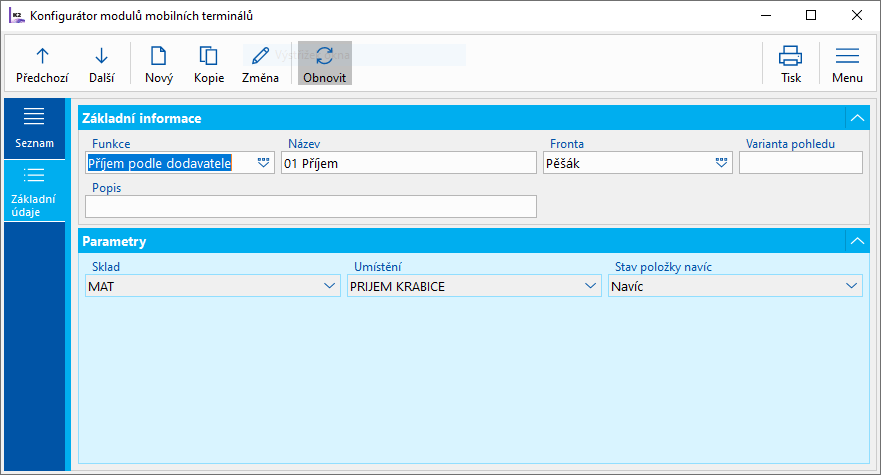
Obr.: Nastavenie funkcie pre príjem
Popis polí:
Funkcia |
Moduly podporované štandardom. V aktuálnej verzii K2 existujú dve sady modulov pre mobilné terminály. Pôvodné funkcie a funkcie nových čítačiek - realizovaných ako rozšírenie cez Návrhár objektov. Pôvodné funkcie sú číslované od 1, funkcie nového projektu od čísla 7000. Pre mobilné terminály možno súbežne používať ako funkcie pôvodné tak funkcie nového modulu. V prípade vykonávania mobilných terminálov cez webové rozhranie sú však podporované len funkcie nového modulu. |
Názov |
Názov funkcie. Názov funkcie je textom tlačidla na čítačke. |
Popis |
Užívateľský popis. |
Rad |
Povinné pole. Výber z číselníka Rad. Slúži k určeniu, ktorí užívatelia danú funkciu na čítačke uvidia. Previazanie je cez Užívateľ - Referent - Rad. |
Variant pohľadu |
Variant formulára. Pri štandardných funkciách je využitá napr. u funkcie "Kontrola". Pri špeciálnych funkciách si je možné tvoriť vlastné varianty svojich formulárov. |
V spodnej časti formulára zadávame parametre funkcie.
Zakladať nové, meniť stávajúce a obmazať záznamy konfigurácie mobilných terminálov môže len používateľ s právom Sklad / Mobilné terminály / Editácia konfigurácie mobilných terminálov.
Spustenie funkcií na čítačke
Samotnou funkciou mobilného terminálu spúšťame pomocou knihy Funkcia mobilných terminálov. Po jej spustení vidí užívateľ rozcestník - tlačidlá funkcií, ktoré sú pre ňu nakonfigurované.
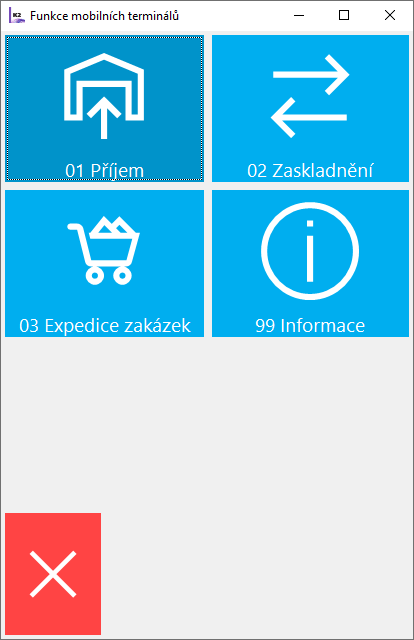
Obr.: Úvodná plocha čítačky
Štandardné funkcie mobilných terminálov.
Nový modul čítačiek ponúka tieto funkcie.
- Príjem podľa dodávateľa.
- Prevod jednotlivo
- Prevod dávkovo
- Prevod automaticky
- Prevodka na predajňu
- Prevod manipulačnej jednotky
- Informácie
- Expedícia podľa zákaziek
- Expedícia podľa výdajok
- Zadávanie SČ
Funkcie všeobecne nepodporujú prácu pri evidencii kódov zákaziek na sklade.
Modul slúži pre prvotný príjem tovaru do skladu. predpokladá sa, že v K2 existujú objednávky tovaru, ktorý má byť prijatý. Pre urýchlenie obvykle prebieha celý príjem na jedno konkrétne príjmové umiestnenie.
V prvej fáze obsluha vidí dodávateľov, pre ktorých v K2 existujú otvorené objednávky, ktorých položky zatiaľ neboli prijaté. Po výbere konkrétneho dodávateľa sa zobrazí zoznam objednávok. Po výbere objednávky nasleduje zobrazenie všetkých položiek, ktoré zatiaľ nie sú na príjemke. Užívateľ následne načíta karty tovaru a zadáva skutočné prijaté množstvo.
- Pokiaľ zadané množstvo odpovedá objednanému množstvu, tak sa na položku priradí príjemka a táto položka sa už v zozname ďalej neponúka.
- Pokiaľ je zadané nižšie množstvo, tak sa položka rozdelí a príjemka sa priradí len k položke zo zadaným množstvom. Zostávajúce množstvo sa ďalej ponúka k príjmu.
- Pokiaľ je zadané množstvo vyššie, tak na množstvo naviac vznikne nová položka a obe položky sa zaradia na príjemku. Položka s množstvom naviac je označená stavom určeným v konfigurácii (pole "MTStatus").
Funkciu možno využiť aj v režime, že príjem nebude prebiehať na konkrétnom umiestnení (zadané v parametre funkcie), ale umiestnenie možno zadať pre každú prijímajú položku. Tento režim aktivujeme tlačidlom ![]() v dolnej časti obrazovky pri načítaní kariet tovaru. Zapnutý režim zadávania umiestnenia je indikovaný začervenaním tohto tlačidla.
v dolnej časti obrazovky pri načítaní kariet tovaru. Zapnutý režim zadávania umiestnenia je indikovaný začervenaním tohto tlačidla.
Parametre
Sklad |
Sklad, na ktorom bude vykonávaný príjem. |
Umiestnenie |
Prednastavenie umiestnenia pre príjem, pokiaľ užívateľ nechce zadávať umiestnenie pre každú položku. |
Stav položky naviac |
Týmto stavom bude označená položka, ktorá obsahuje prijaté množstvo nad rámec pôvodnej objednávky. |
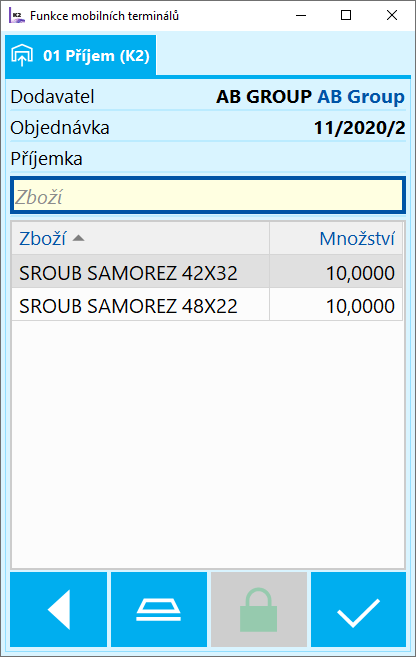
Obr.: Tovar k príjmu na vybranej objednávke
Okamžitý prevod tovaru v požadovanom množstve z jedného umiestnenia na druhé. Vznikajú jednopoložkové prevodky. Modul očakáva zadanie umiestnenia, z ktorého sa bude tovar prevádzať - pokiaľ nie je toto umiestnenie prednastavené v parametroch. Následne zobrazí všetky karty, z ktoré sú na tomto umiestnení v K2 evidované. Prístup k zadaniu množstva k prevodu sa nastavuje parametrom. Po načítaní kódu tovaru je potrebné načítať kód umiestnenia, kam bude prevod dokončený. V K2 následne automaticky vznikne jednopoložková prevodka.
Parametre
Sklad |
Sklad, na ktorom budú prebiehať prevody. |
Kód zákazky |
Kód zákazky pre prevodku. |
Kniha novej prevodky |
Kniha predaja, v ktorej budú vznikať prevodky. |
Umiestnenie z |
Možnosť prednastaviť umiestnenie, z ktorého sa prevádza. Pokiaľ je parameter zadaný, tak sa po spustení funkcie preskočí zadanie pôvodného umiestnenia a rovno sa zobrazí obsah tu uvedeného umiestnenia. |
Zobrazovať dialóg pre zadanie množstva |
Áno - po výbere tovaru sa užívateľovi ponúkne možnosť zadať počet kusov pre prevod. Nie - implicitne sa prevádza 1kus; pred načítaním tovaru možno množstvo ale zmeniť - pomocou tlačidla |
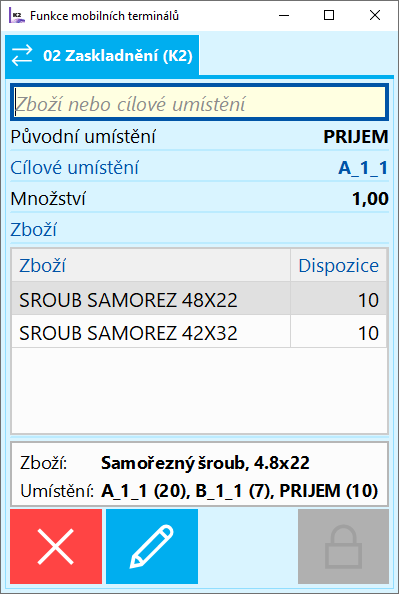
Obr.: Tovar na príjmovom umiestnení určený k uskladneniu
Prevod tovaru v požadovanom množstve z jedného umiestnenia na druhé. Funkcia podporuje tiež prevod medzi skladmi. Modul očakáva zadanie umiestnenia, z ktorého sa bude tovar prevádzať - pokiaľ nie je toto umiestnenie prednastavené v parametroch. Následne zobrazí všetky karty, z ktoré sú na tomto umiestnení v K2 evidované. Prístup k zadaniu množstva k prevodu sa nastavuje parametrom. Následne užívateľ načíta kartu tovaru a potom umiestnenie, kam bude tovar premiestnený. Takto postupuje, dokedy sa nerozhodne potvrdiť príjemku. Výsledkom j prevodka so všetkými načítanými položkami.
Parametre
Sklad |
Sklad, na ktorý bude tovar premiestnený. |
Sklad z |
Sklad, z ktorého sa bude prevádzať tovar. V prípade premiestnenia v rámci jedného skladu tu bude uvedený rovnaký sklad ako v poli "Sklad". |
Kód zákazky |
Kód zákazky pre prevodku. |
Kniha novej prevodky |
Kniha predaja, v ktorej budú vznikať prevodky. |
Umiestnenie z |
Možnosť prednastaviť umiestnenie, z ktorého sa prevádza. Pokiaľ je parameter zadaný, tak sa po spustení funkcie preskočí zadanie pôvodného umiestnenia a rovno sa zobrazí obsah tu uvedeného umiestnenia. |
Zobrazovať dialóg pre zadanie množstva |
Áno - po výbere tovaru sa užívateľovi ponúkne možnosť zadať počet kusov pre prevod. Nie - implicitne sa prevádza 1kus; pred načítaním tovaru možno množstvo ale zmeniť - pomocou tlačidla |
Všeobecne ku vznikajúcim prevodkám:
Doklad prevodky vznikne fyzicky v K2 ihneď po načítaní prvej položky. Do hlavičky prevodky je doplnený do polí Skladník z/Skladník na referent prihláseného používateľa. Pokiaľ už existuje nepotvrdená prevodka s týmto skladníkom, tak nová prevodka nevzniká, a načítané položky sa pridávajú do existujúcej prevodky.
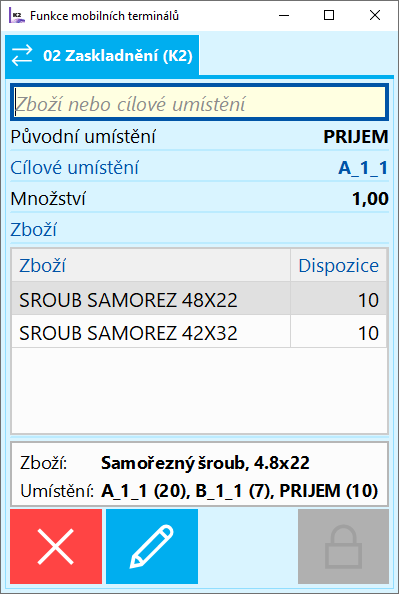
Obr.: Tovar na príjmovom umiestnení určený k uskladneniu
Prevod tovaru v požadovanom množstve z jedného umiestnenia na druhé. Funkcia podporuje tiež prevod medzi skladmi. Modul očakáva zadanie umiestnenia, z ktorého sa bude tovar prevádzať - pokiaľ nie je toto umiestnenie prednastavené v parametroch. Následne zobrazí všetky karty, z ktoré sú na tomto umiestnení v K2 evidované. Prístup k zadaniu množstva k prevodu sa nastavuje parametrom. Následnej je potrebné zadať cieľové umiestnenie. Potom užívateľ nasníma kódy tovaru, ktoré prevádza medzi príjmovým a cieľovým umiestnením. V priebehu práce však môže sňať aj kód nového cieľového umiestnenia a opäť naň prevádzať ďalšie položky tovaru. Akonáhle je všetok tovar prevedený, užívateľ potvrdí prevodku. Výsledkom j prevodka so všetkými načítanými položkami.
Parametre
Prevádzať na sklad |
Sklad, na ktorý bude tovar premiestnený. |
Prevádzať zo skladu |
Sklad, z ktorého sa bude prevádzať tovar. V prípade premiestnenia v rámci jedného skladu tu bude uvedený rovnaký sklad ako v poli Prevádzať na sklad. |
Obecný kód zákazky |
Kód zákazky pre prevodku. |
Kniha novej prevodky |
Kniha predaja, v ktorej budú vznikať prevodky. |
Prevádzať z umiestnenia |
Možnosť prednastaviť umiestnenie, z ktorého sa prevádza. Pokiaľ je parameter zadaný, tak sa po spustení funkcie preskočí zadanie pôvodného umiestnenia a rovno sa zobrazí obsah tu uvedeného umiestnenia. |
Zobrazovať dialóg pre zadanie množstva |
Áno - po výbere tovaru sa užívateľovi ponúkne možnosť zadať počet kusov pre prevod. Nie - implicitne sa prevádza 1kus; pred načítaním tovaru možno množstvo ale zmeniť - pomocou tlačidla |
Všeobecne ku vznikajúcim prevodkám:
Doklad prevodky vznikne fyzicky v K2 ihneď po načítaní prvej položky. Do hlavičky prevodky je doplnený do polí Skladník z/Skladník na referent prihláseného používateľa. Pokiaľ už existuje nepotvrdená prevodka s týmto skladníkom, tak nová prevodka nevzniká, a načítané položky sa pridávajú do existujúcej prevodky.
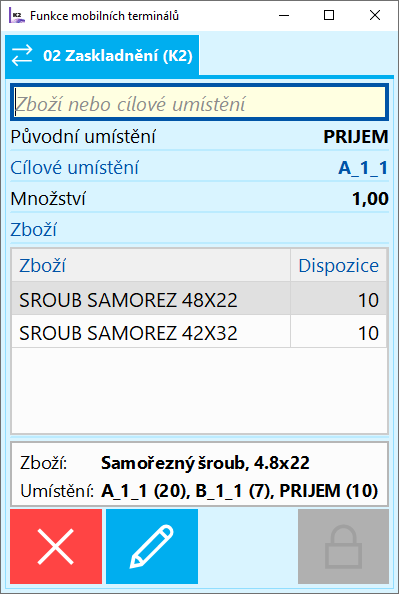
Obr.: Tovar na príjmovom umiestnení určený k uskladneniu
Funkcia slúži k premiestneniu tovaru z centrály na pobočku na základe požiadaviek z vystavených prevodiek. Pobočka svoju požiadavku definuje vystavením prevodky, ktorá musí spĺňať tieto predpoklady:
- "Sklad z“ je skladom centrály;
- "Sklad na“ je skladom pobočky;
- prevodka musí mať nastavený Stav, ktorý stanovuje, že sa jedná o prevodku určenú ku spracovaniu centrálou (podľa konfigurácie funkcie);
- prevodka obsahuje položky s príznakom "v“ (predpokladom teda je, že Kniha skladov, v ktorej je prevodka založená, nesmie mať aktivovaný automatický výdaj FIFO metódu - voľba Pri uložení dosadiť šarže a umiestnenie do výdajov).
Obsluhe je po spustení funkcie zobrazený zoznam položiek k prevodu. Následne užívatelia postupne načítavajú tovar a umiestnenie, odkiaľ tovar vychystali. Obsluha má možnosť každý kus nachystaného tovaru načítať samostatne, alebo pred načítaním položky zadať množstvo podľa požiadaviek pomocou tlačidla.  . Prevodke sa v momente spracovania položiek zmení Stav v hlavičke tak, aby nemohla byť načítaná ku spracovaniu už iným užívateľom (podľa konfigurácie funkcie). Už spracovanej položke je tiež zapísaný nový stav (pole "MTStatus“ a to podľa nastavenia konfigurácie).
. Prevodke sa v momente spracovania položiek zmení Stav v hlavičke tak, aby nemohla byť načítaná ku spracovaniu už iným užívateľom (podľa konfigurácie funkcie). Už spracovanej položke je tiež zapísaný nový stav (pole "MTStatus“ a to podľa nastavenia konfigurácie).
Obsluha má kedykoľvek možnosť prevody potvrdiť. Ak sú spracované všetky položky dokladu, doklad sa potvrdí. Ak sú na prevodke ako položky spracované, tak ešte nespracované, tak pri potvrdení príde k rozdeleniu prevodky. Na pôvodnom doklade zostanú položky spracované a tento sa potvrdí, pre nespracované položky sa vytvorí nová prevodka, ktorej položky sa budú opäť ponúkať k prevodu. Ak je prevodka založená v Knihe skladov, ktorá má aktivované dvojité potvrdzovanie prevodiek, tak príde len k potvrdeniu prevodky. Druhé potvrdenie vykoná následne príjmová strana - teda pobočka.
Poznámka: K následnému naskladneniu tovaru do konkrétnych lokácií na pobočke možno využiť niektorú z ponúkaných funkcií prevodu.
Parametre
Sklad |
Sklad centrály. Z tohto skladu bude vydávaný tovar na pobočku. Podľa tohto skladu sú filtrované položky prevodiek, ktoré sa ponúkajú k spracovaniu. |
Kód zákazky |
Kód zákazky pre prevodku. |
Stav pripravenej prevodky. |
Stav dokladu, ktorého položky sa majú ponúkať obsluhe k prevodu. |
Stav pripravenej prevodky. |
Stav, ktorý bude prevodke automaticky nastavený v momente, kedy začnú byť spracované jej položky. |
Kniha prevodiek |
Kniha, v ktorej budú vznikať prevodky. |
Cieľové umiestnenie |
Umiestnenie zo skladu pobočky ("sklad na“ na prevodke), kam bude prevod vykonaný. |
Stav spracovania položky |
Stav, ktorý bude automaticky nastavený položkám, ktoré už boli spracované. (V poli "MTStatus"). |
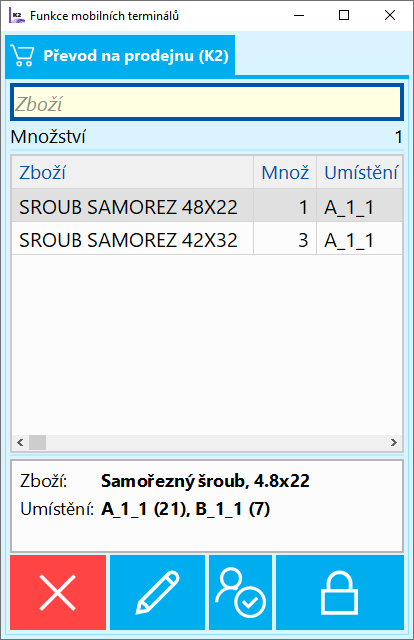
Obr.: Položky určené k prevodu z centrály na pobočku
Funkcie slúžia k prevodu manipulačnej jednotky a celého jej obsahu v rámci skladu z umiestnenia na iné umiestnenie.
Vstupom je kód manipulačnej jednotky (skratka) a následne zadá obsluha kód cieľového umiestnenia. Výstupom funkcie je potvrdená prevodka.
Parametre
Sklad |
Sklad, na ktorom budú prevody vykonávané. |
Kód zákazky |
Kód zákazky pre prevodku. |
Kniha prevodiek |
Kniha, v ktorej budú vznikať prevodky. |
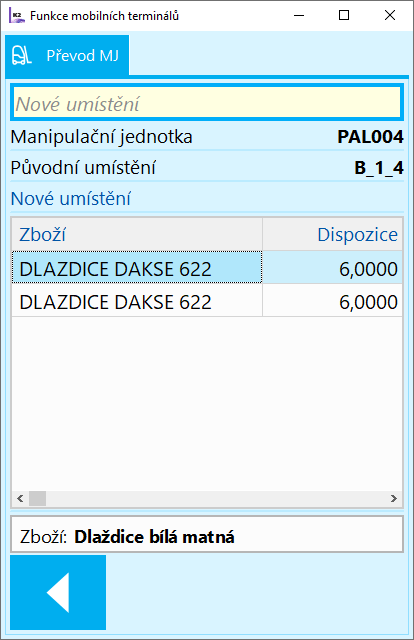
Obr.: Prevod manipulačnej jednotky - stav po načítaní kódu MJ
Modul umožní získať informácii o Tovar, Umiestnenie alebo o Manipulačnej jednotke v sklade. Zobrazí detailné skladové informácie o načítanom prvku.
Funkcia očakáva sňatie čiarového kódu vybraného prvku (tovar / umiestnenie / manipulačná jednotka). Vstupom je u všetkých moduloch "Skratka“, u tovare ďalej môže byť tiež načítaný EAN. Ak je načítaný tovar, zobrazí sa informácia o umiestneniach, kde sa daný tovar v sklade nachádza. Ak je načítané umiestnenie alebo manipulačná jednotka, zobrazí sa zoznam tovaru na týchto lokalitách.
Parametre
Sklad |
Sklad, pre ktorý sa budú informácie zobrazovať. |
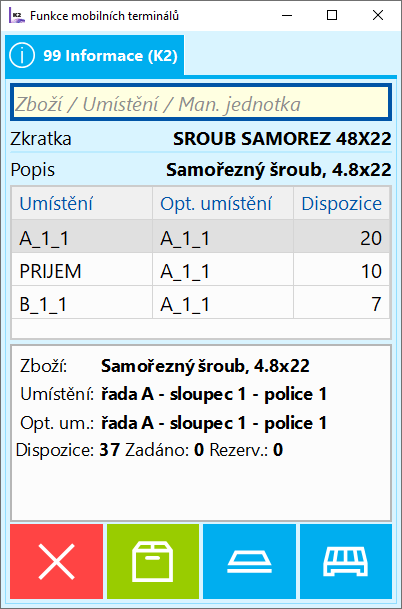
Obr.: Detailné informácie o položke tovar v sklade.
Modul slúži pre prípravu zákaziek v expedícii. Výsledkom je vychystanie tovaru zo skladových lokácii a nakoniec celkové vyskladnenie potvrdením výdajky. Existujú dva varianty funkcii podľa toho, ktorý doklad sa bude pri expedícii spracovávať. Jedným variantom je expedícia podľa zákaziek, druhým variantom expedícia podľa výdajok.
Vstupom pre tento proces sú zákazky vo vybranom stave (podľa konfigurácii) a s položkami, ktoré sú zaradené na nepotvrdenej výdajke - týmto je tovar pre zákazníka blokovaný. (V prípade variantu expedície podľa výdajok sú vstupom nepotvrdené výdajky). Predpokladom pre tento proces teda je, že na príslušnej Knihe predaja nesmie byť aktivované vydávanie podľa FIFO (voľba Pri uložení dosadiť šarže a umiestnenie do výdajov). Ďalej platí, že funkcie expedície nepodporuje v tejto chvíli prácu s kartami tovaru, u nich sa evidujú kódy zákaziek a šarže.
Užívateľ si najskôr vyberie jeden alebo viacej dokladov, ktoré následne bude spracovávať (tlačidlom ![]() ). Na ďalšej obrazovke vidí užívateľ zoznam položiek zo zvolených dokladov. Tieto položky sú zotriedené tak, aby bol prechod skladom optimalizovaný (sú zotriedené podľa skratky umiestnenia, na ktorom sa nachádzajú). Pokiaľ pred zadaním tovaru nezapíšeme požadované množstvo podľa položky predaja (tlačidlom
). Na ďalšej obrazovke vidí užívateľ zoznam položiek zo zvolených dokladov. Tieto položky sú zotriedené tak, aby bol prechod skladom optimalizovaný (sú zotriedené podľa skratky umiestnenia, na ktorom sa nachádzajú). Pokiaľ pred zadaním tovaru nezapíšeme požadované množstvo podľa položky predaja (tlačidlom  ), tak sa implicitne prevádza jeden kus - načítam tovar po kusoch. Je však možnosť najskôr zapísať požadované množstvo a následne načítať tovar len jeden krát. Následne obsluha nájde na príslušnom umiestnení požadovanú položku a zosníma čiarový kód tovaru. Potom načíta kód umiestnenia, z ktorého tovar vzala. Základný princíp expedície spočíva v tom, že každá zo zvolených zákaziek bude vychystávaná do svojho expedičného boxu. Ten je predstavovaný v K2 manipulačnou jednotkou. Pokiaľ ešte doklad nemá priradený box, tak užívateľ zosníma kód jedného z voľných boxov (manipulačná jednotka). Následne spracováva ďalšie položky a u každej potvrdí, do ktorého boxu ju vložil. Ak je box priradený k zákazke úplne naplnený, možno behom vychystávania pre zákazku načítať ďalší box.
), tak sa implicitne prevádza jeden kus - načítam tovar po kusoch. Je však možnosť najskôr zapísať požadované množstvo a následne načítať tovar len jeden krát. Následne obsluha nájde na príslušnom umiestnení požadovanú položku a zosníma čiarový kód tovaru. Potom načíta kód umiestnenia, z ktorého tovar vzala. Základný princíp expedície spočíva v tom, že každá zo zvolených zákaziek bude vychystávaná do svojho expedičného boxu. Ten je predstavovaný v K2 manipulačnou jednotkou. Pokiaľ ešte doklad nemá priradený box, tak užívateľ zosníma kód jedného z voľných boxov (manipulačná jednotka). Následne spracováva ďalšie položky a u každej potvrdí, do ktorého boxu ju vložil. Ak je box priradený k zákazke úplne naplnený, možno behom vychystávania pre zákazku načítať ďalší box. ![]() a následne voľbou Uzavrieť box). Akonáhle sú všetky položky spracované, prechádza funkcia do režimu predania k expedícii. Skladník sa s nazbieraným tovarom presunie do expedičnej zóny, postupne načíta kódy expedičných boxov a následne kód cieľového umiestnenia. Výsledkom je prevoz tovaru do expedície a potvrdenie výdajky k zákazke (pokiaľ je potvrdenie výdajky nastavené v konfigurácii).
a následne voľbou Uzavrieť box). Akonáhle sú všetky položky spracované, prechádza funkcia do režimu predania k expedícii. Skladník sa s nazbieraným tovarom presunie do expedičnej zóny, postupne načíta kódy expedičných boxov a následne kód cieľového umiestnenia. Výsledkom je prevoz tovaru do expedície a potvrdenie výdajky k zákazke (pokiaľ je potvrdenie výdajky nastavené v konfigurácii).
Pokiaľ príde pri chystaní položiek k situácii, že položku nemožno spracovať (napr. položka nie je nájdená, je poškodená, a pod.), je možno daný doklad uviesť do stavu, že ho nemožno dokončiť (tlačidlom  a následne voľbou Zákazku nemožno vychystať). V tomto prípade je následne obsluhou zvolený i dôvod a konkrétna položka, ktorá spôsobila problém. Táto zákazka je prevedená na špecifické umiestnenie (dané konfiguráciou) a priamo v K2 je nutné problém identifikovať a vyriešiť. Akonáhle je problém fyzicky vyriešený, nastaví užívateľ zákazke stav, ktorý umožňuje ďalšie spracovanie (dané konfiguráciou). Potom sa zákazka na čítačke opäť zobrazuje k spracovaniu. Akonáhle ich užívateľ označí, môže pokračovať vo vychystávaní ďalších položiek.
a následne voľbou Zákazku nemožno vychystať). V tomto prípade je následne obsluhou zvolený i dôvod a konkrétna položka, ktorá spôsobila problém. Táto zákazka je prevedená na špecifické umiestnenie (dané konfiguráciou) a priamo v K2 je nutné problém identifikovať a vyriešiť. Akonáhle je problém fyzicky vyriešený, nastaví užívateľ zákazke stav, ktorý umožňuje ďalšie spracovanie (dané konfiguráciou). Potom sa zákazka na čítačke opäť zobrazuje k spracovaniu. Akonáhle ich užívateľ označí, môže pokračovať vo vychystávaní ďalších položiek.
Parametre
Sklad |
Sklad, na ktorom prebieha expedícia. |
Umiestnenie skladníka |
Aby bolo pri vychystávaní (vkladanie tovaru do boxov k zákazke) vždy zrejmé, kde sa daná položka nachádza, sú tieto počas expedície prevádzané na umiestnenie, ktoré prináleží skladníkovi. Môže to byť buď jedno klasické spoločné umiestnenie alebo je lepšie zvoliť systémový záznam „-Umiestnenie skladníka-“. V takom prípade sa konkrétne umiestnenie uvádza v rade na zázname pracovníka. |
Kniha prevodiek |
Kniha, v ktorej budú vznikať prevodky. Pre jeden vychystávaný doklad vznikajú bežné dve prevodky. Prvý je pre prevod z pôvodného umiestnenia na umiestnenie skladníka (vychystanie do boxov). Druhá prevodka následne prevádza tovar z priebežného umiestnenia skladníka na expedičné umiestnenie. |
Obecný kód zákazky |
Kód zákazky pre prevodku. |
Spôsob dopravy |
Možno špecifikovať, že sa budú načítavať doklady len s uvedeným spôsobom dopravy. |
Doplnkový filter dokladov |
Umožňuje ďalej obmedziť ponuku dokladov ku spracovaniu. Napr. len zákazky z určitej knihy predaja a pod. |
Vždy zobraziť výber umiestnenia |
Áno - Aj keď bude tovar ležať len na jednom umiestnení, bude musieť obsluha toto umiestnenie načítať. Nie - Pokiaľ tovar leží v sklade len na jednom umiestnení, nebude potrebné umiestnenie načítať. |
Po prevode na expedičnom umiestnení potvrdiť výdajky. |
Áno - Výsledkom expedície bude potvrdená výdajka. Nie - Po dokončení expedície ostane výdajka nepotvrdená. |
Doklady k expedícií vyberať automaticky. |
Áno - Doklady ku spracovaniu sú ponúkané automaticky, a to od najstaršieho v rade. Nie - Užívateľ musí vybrať doklady ku spracovaniu. |
Stav položky predaja - Spracovaná |
Definícia stavu, ktorý bude položke zákazky priradený, akonáhle bude položka spracovaná. Plní sa do poľa "MTStatus". |
Stav zákazky - Zobrazovať |
Definícia stavu pre doklady, ktoré sa majú ponúkať ku spracovaniu. Tento stav musí nastaviť dokladu obsluha (alebo automaticky skript). |
Stav zákazky - Vychystávanie |
Definícia stavu, ktorý bude dokladu priradený potom, čo obsluha vybrala doklad k vychystávaniu. |
Stav zákazky - Na expedíciu |
Definícia stavu, ktorý bude dokladu priradený potom, čo bol tovar prevedený do cieľového umiestnenia. |
Stav zákazky - Nemožno vychystať |
Definícia stavu, ktorý bude dokladu priradený potom, čo obsluha rozhodne, že vychystávanie nemožno dokončiť. |
Stav zákazky - Možno opäť vychystať |
Definícia stavu, ktorý je potreba nastaviť dokladu potom, čo sa jej nedalo vychystať, aby sa opäť ponúkal k vychystaniu. Na tento stav musí prepnúť obsluha v K2 vo chvíli, kedy je už možno v expedícii pokračovať, čo bola chyba skladu vyriešená. Pokiaľ užívateľ zvolí tento doklad k vychystaniu, potom je upozornený na fakt, že doklad je už rozpracovaný a na ktorom umiestnení si má tento rozpracovaný box vyzdvihnúť. Následne vznikne prevodka, ktorá vráti rozpracovaný box späť na priebežné umiestnenie skladníka. |
Nemožno vychystať - Umiestnenie |
Umiestnenie, na ktoré budú prevedené boxy, ktorých doklady nemožno dokončiť. |
Nemožno vychystať - Typ komentára |
Typ komentára, ktorý sa vloží na doklad, ktorý nemožno vychystať. |
Nemožno vychystať - Dôvody |
Prednastavenie textu pre komentár, ktorý sa vloží na doklad, ktorý nemožno vychystať. Text uvádzame v úvodzovkách, jednotlivé texty oddeľujeme čiarkami. |
Nemožno vychystať - Zobraziť výber položky |
Áno - Pokiaľ nemožno doklad vychystať, tak po zvolení dôvodu sa ponúknu k výberu položky tohoto dokladu. Obsluha tak môže vybrať položku, kvôli ktorej doklad nebolo možné dokončiť. Skratka toho tovaru sa tiež doplní do ukladacieho komentáru. |
Stav prevodky - Aktívny |
Definícia stavu, ktorý bude priradený prevodke, ktorá je aktuálne využívaná pre expedíciu. |
Stav prevodky - Ukončené |
Definícia stavu, ktorý bude priradený prevodke, ktorá je už ukončená. |
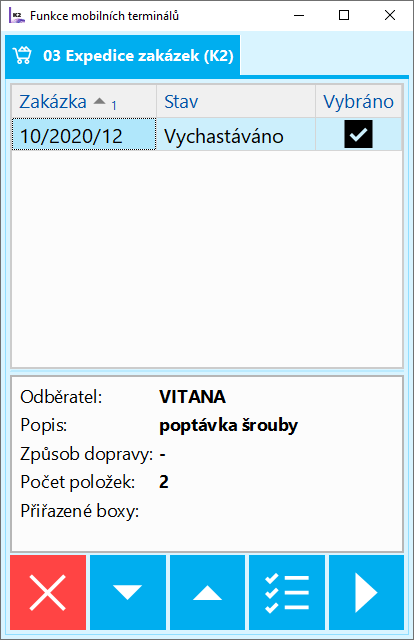
Obr.: Vybraná zákazka k expedícii
Funkcia slúži k zadávaniu sériových čísel k položkám skladových dokladov. Sériové čísla možno vkladať na položky príjemok, výdajok, prevodiek alebo sprievodiek.
Obsluhe sa najskôr zobrazí zoznam dokladov (vybraného typu podľa nastavení), ktoré nemajú na svojich položkách navedené sériové čísla. Po výbere dokladu sa následne zobrazia jednotlivé položky, užívateľ načíta tovar a následne navádza k položke sériové čísla.
Parametre
Typ dokladu |
Typ dokladu, na ktorom položky budeme vkladať sériové čísla. |
Sprievodky - SČ výrobku |
Áno - zadávame sériové čísla pre výrobok v hlavičke sprievodky Nie - zadávame sériové čísla pre položky sprievodky |
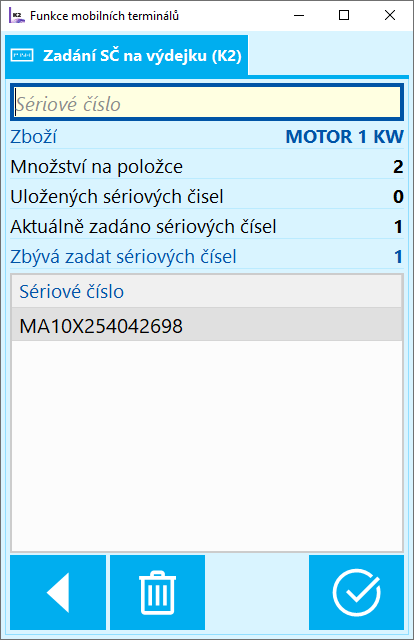
Obr.: Zadávanie SČ k položke výdajky
Funkcie slúžia k navádzaniu nájdených položiek tovaru pri inventúrnych skladoch do súpisových listov.
Parametre
Sklad |
Možnosť prednastaviť sklad pre ovplyvnenie ponuky súpisových listov. V takomto prípade sa užívateľovi zobrazujú k výberu len súpisové listy inventúr pre daný sklad. Ak nie je sklad prednastavený, ponúkajú sa všetky súpisové listy. |
Predchádzajúce umiestnenie |
Parameter má význam v prípade sledovania umiestnenia pri inventúrach. Áno - Pre každú novú zadávanú položku nie je potrebné načítať umiestnenie, pretože sa pamätá z predchádzajúcej zadávanej položky. Umiestnenie zadáme až v momente jeho zmeny. Nie - Pre každú zadávanú položku je potrebné načítať tiež umiestnenie. |
Šarža podľa čísla |
Áno - Šarže identifikujeme podľa ich interného čísla. Takéto číslo je jedinečné, takže s načítaním čísla šarže sa automaticky načíta tiež tovar. Nie - Šaržu identifikujeme podľa jej skratky. |
Zobrazovať dialóg pre zadanie množstva |
Áno - Po navedení všetkých sledovaných osí pre položku sa užívateľovi zobrazí klávesnica pre zadanie nájdeného množstva. Nie - Množstvo pre položku je prednastavené na1. Je možné je ho však zmeniť (zadať) ešte pred načítaním prvého údaja pre novú položku, a to tlačidlom |
V prvom kroku si užívateľ vyberá súpisový list, na ktorom bude navádzať položky. Ponúkajú sa nepotvrdené súpisové listy z otvorených inventúr, a to podľa zadania parametra Sklad. Následne zadáva položku a všetky sledované osi. Správanie zadávania množstva pre položku ovplyvňujeme nastavením parametra Zobrazovať dialóg pre zadanie množstva. Každá zadaná položka je uložená do súpisových listov. Už zadané položky je možné zobraziť tlačidlom ![]() .
.
 ). Výberom záznamu sa nedosadí do položky celá platná kombinácia pomocnej skladovej evidencie, ale iba manipulačná jednotka.
). Výberom záznamu sa nedosadí do položky celá platná kombinácia pomocnej skladovej evidencie, ale iba manipulačná jednotka.
 . Do doby než bude skladová evidencia sériových čísel zaktualizovaná a doklad skorektnený (bližší popis v kapitole
. Do doby než bude skladová evidencia sériových čísel zaktualizovaná a doklad skorektnený (bližší popis v kapitole